Page 1
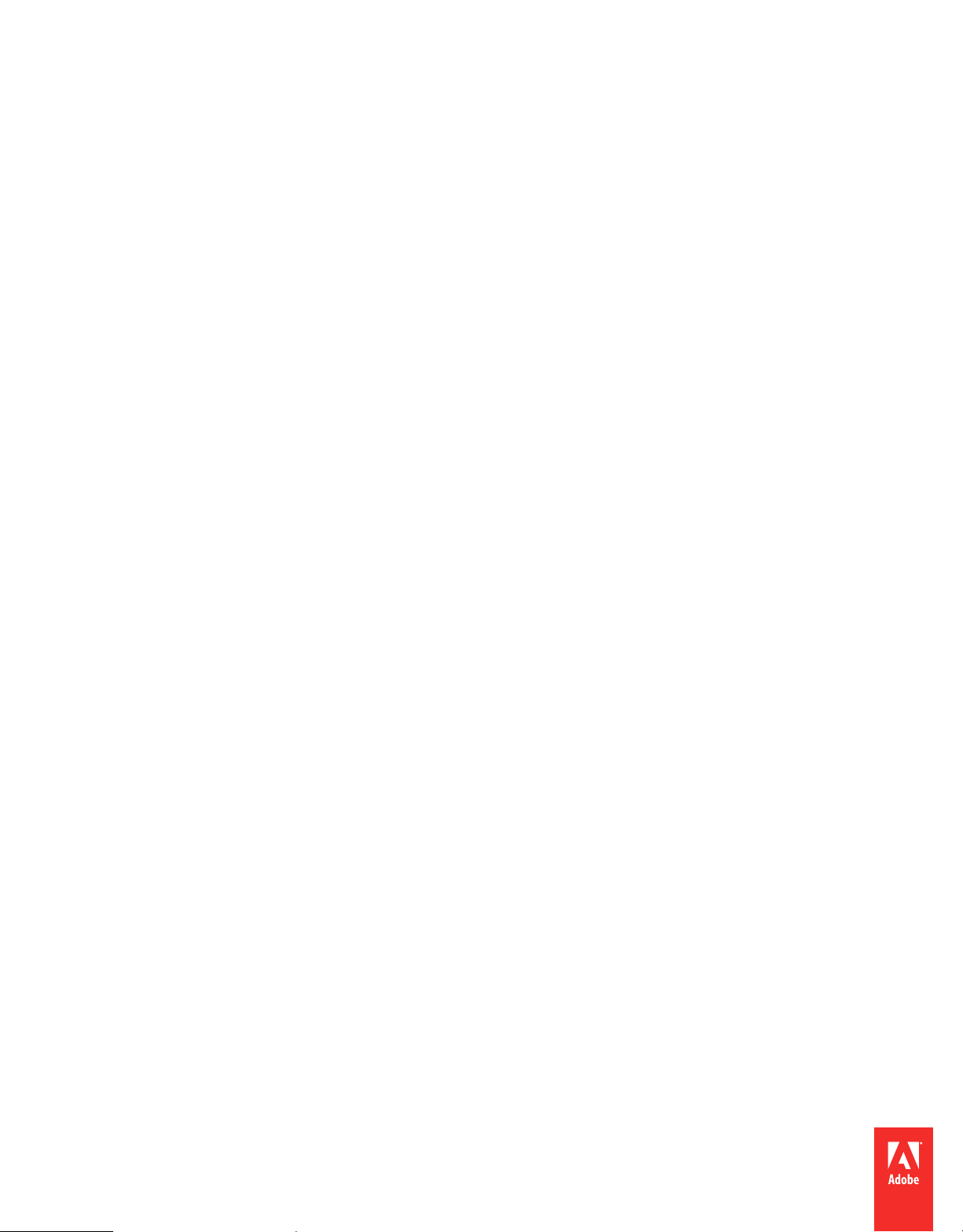
Extension
ADOBE® FLASH® PROFESSIONAL
d’
Page 2
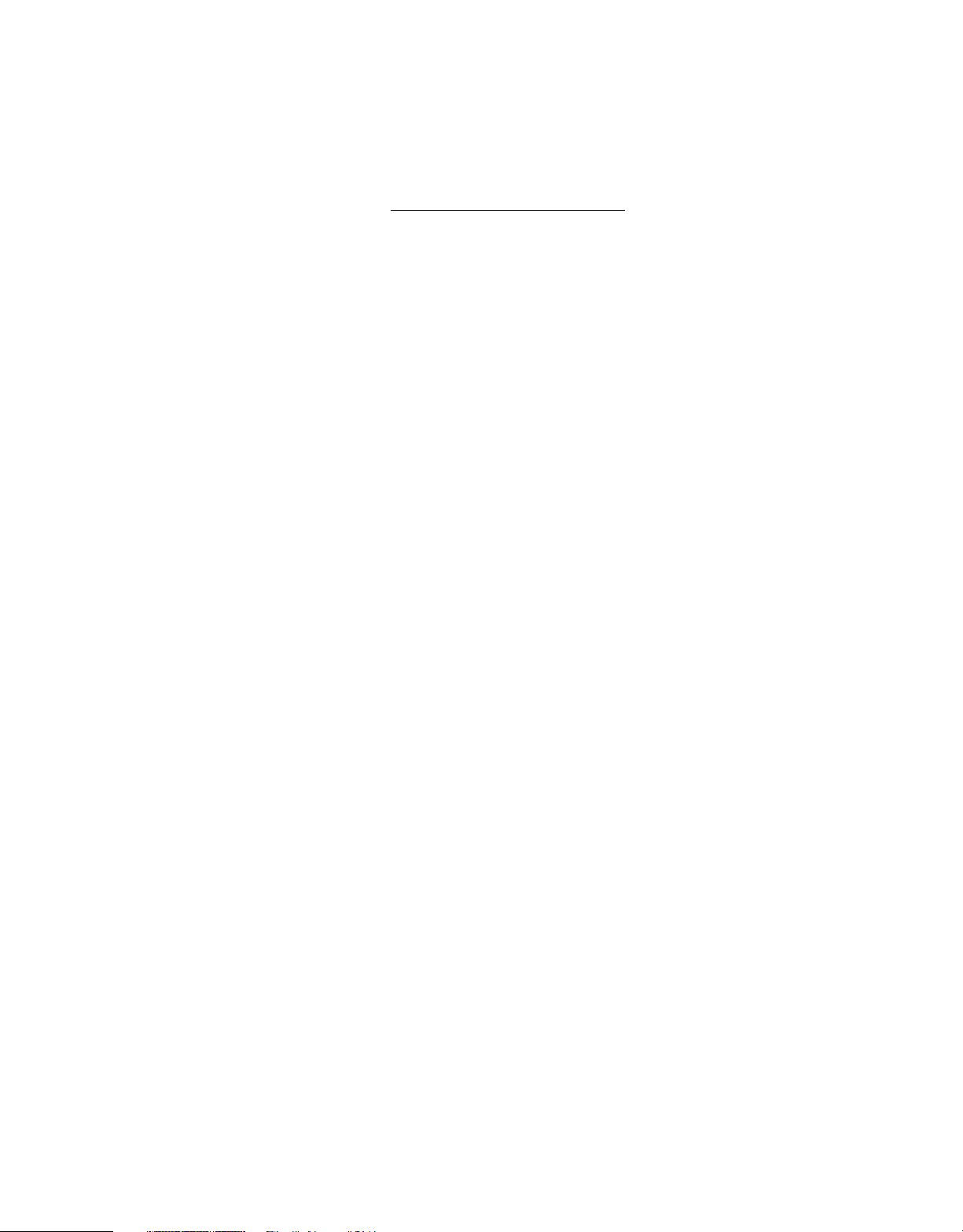
Informations juridiques
Informations juridiques
Vous trouverez des informations juridiques à l'adresse http://help.adobe.com/fr_FR/legalnotices/index.html.
Dernière mise à jour le 25/7/2012
Page 3
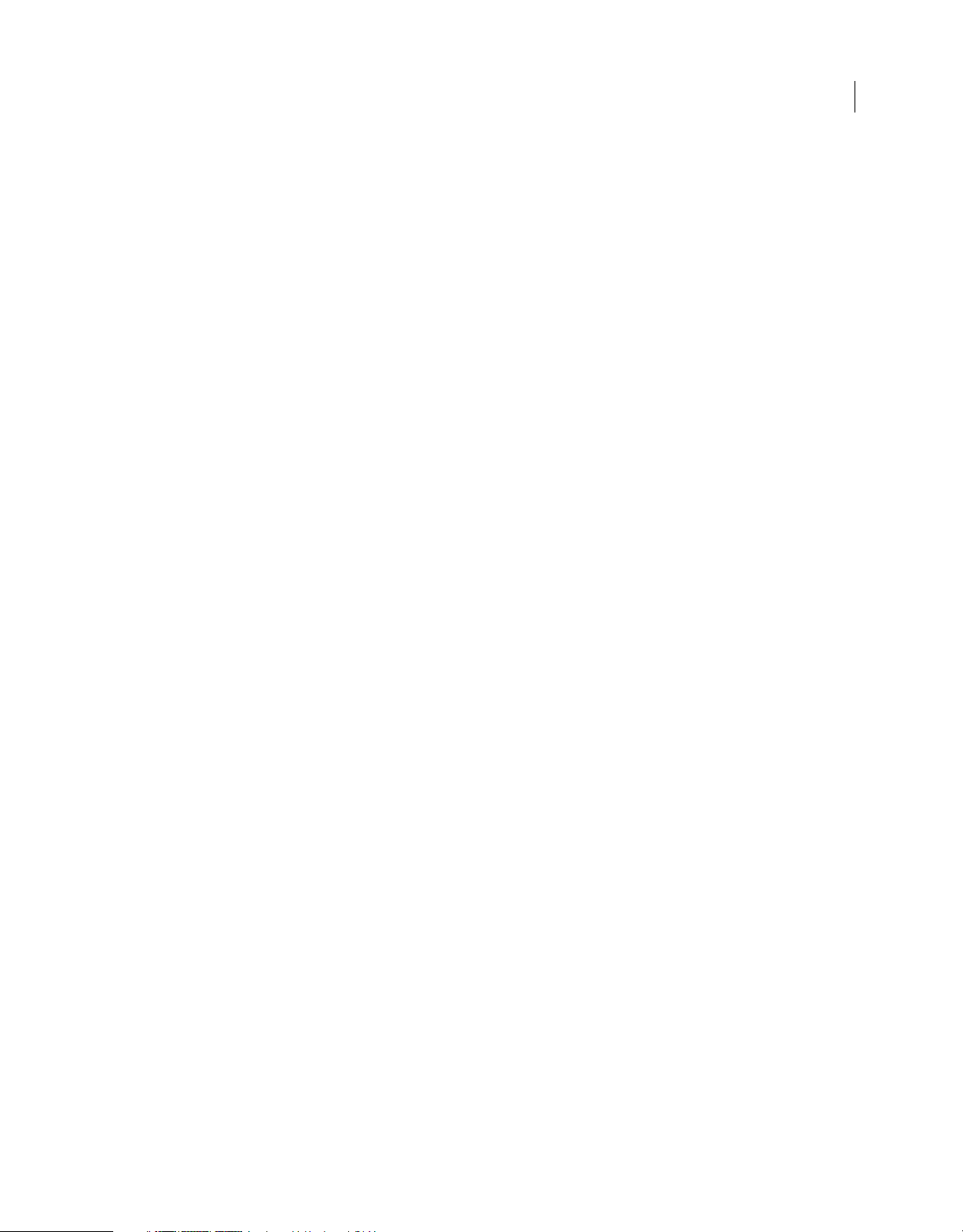
Sommaire
Chapitre 1 : Présentation
Utilisation de l’API JavaScript . . . . . . . . . . . . . . . . . . . . . . . . . . . . . . . . . . . . . . . . . . . . . . . . . . . . . . . . . . . . . . . . . . . . . . . . . . . . . . . . . . . . . . . . . . 1
Nouveautés de l’API JavaScript . . . . . . . . . . . . . . . . . . . . . . . . . . . . . . . . . . . . . . . . . . . . . . . . . . . . . . . . . . . . . . . . . . . . . . . . . . . . . . . . . . . . . . . . . 5
Objets de l’API JavaScript . . . . . . . . . . . . . . . . . . . . . . . . . . . . . . . . . . . . . . . . . . . . . . . . . . . . . . . . . . . . . . . . . . . . . . . . . . . . . . . . . . . . . . . . . . . . . . 8
Exemples d’implémentation . . . . . . . . . . . . . . . . . . . . . . . . . . . . . . . . . . . . . . . . . . . . . . . . . . . . . . . . . . . . . . . . . . . . . . . . . . . . . . . . . . . . . . . . . . 14
Chapitre 2 : Fonctions et méthodes de niveau supérieur
activate() . . . . . . . . . . . . . . . . . . . . . . . . . . . . . . . . . . . . . . . . . . . . . . . . . . . . . . . . . . . . . . . . . . . . . . . . . . . . . . . . . . . . . . . . . . . . . . . . . . . . . . . . . . . . . 16
alert() . . . . . . . . . . . . . . . . . . . . . . . . . . . . . . . . . . . . . . . . . . . . . . . . . . . . . . . . . . . . . . . . . . . . . . . . . . . . . . . . . . . . . . . . . . . . . . . . . . . . . . . . . . . . . . . . 17
configureTool() . . . . . . . . . . . . . . . . . . . . . . . . . . . . . . . . . . . . . . . . . . . . . . . . . . . . . . . . . . . . . . . . . . . . . . . . . . . . . . . . . . . . . . . . . . . . . . . . . . . . . . . 17
confirm() . . . . . . . . . . . . . . . . . . . . . . . . . . . . . . . . . . . . . . . . . . . . . . . . . . . . . . . . . . . . . . . . . . . . . . . . . . . . . . . . . . . . . . . . . . . . . . . . . . . . . . . . . . . . . 18
deactivate() . . . . . . . . . . . . . . . . . . . . . . . . . . . . . . . . . . . . . . . . . . . . . . . . . . . . . . . . . . . . . . . . . . . . . . . . . . . . . . . . . . . . . . . . . . . . . . . . . . . . . . . . . . 19
keyDown() . . . . . . . . . . . . . . . . . . . . . . . . . . . . . . . . . . . . . . . . . . . . . . . . . . . . . . . . . . . . . . . . . . . . . . . . . . . . . . . . . . . . . . . . . . . . . . . . . . . . . . . . . . . 19
keyUp() . . . . . . . . . . . . . . . . . . . . . . . . . . . . . . . . . . . . . . . . . . . . . . . . . . . . . . . . . . . . . . . . . . . . . . . . . . . . . . . . . . . . . . . . . . . . . . . . . . . . . . . . . . . . . . 20
mouseDoubleClick() . . . . . . . . . . . . . . . . . . . . . . . . . . . . . . . . . . . . . . . . . . . . . . . . . . . . . . . . . . . . . . . . . . . . . . . . . . . . . . . . . . . . . . . . . . . . . . . . . . 21
mouseDown() . . . . . . . . . . . . . . . . . . . . . . . . . . . . . . . . . . . . . . . . . . . . . . . . . . . . . . . . . . . . . . . . . . . . . . . . . . . . . . . . . . . . . . . . . . . . . . . . . . . . . . . . 21
mouseMove() . . . . . . . . . . . . . . . . . . . . . . . . . . . . . . . . . . . . . . . . . . . . . . . . . . . . . . . . . . . . . . . . . . . . . . . . . . . . . . . . . . . . . . . . . . . . . . . . . . . . . . . . 22
mouseUp() . . . . . . . . . . . . . . . . . . . . . . . . . . . . . . . . . . . . . . . . . . . . . . . . . . . . . . . . . . . . . . . . . . . . . . . . . . . . . . . . . . . . . . . . . . . . . . . . . . . . . . . . . . . 23
notifySettingsChanged() . . . . . . . . . . . . . . . . . . . . . . . . . . . . . . . . . . . . . . . . . . . . . . . . . . . . . . . . . . . . . . . . . . . . . . . . . . . . . . . . . . . . . . . . . . . . . . 23
prompt() . . . . . . . . . . . . . . . . . . . . . . . . . . . . . . . . . . . . . . . . . . . . . . . . . . . . . . . . . . . . . . . . . . . . . . . . . . . . . . . . . . . . . . . . . . . . . . . . . . . . . . . . . . . . . 24
setCursor() . . . . . . . . . . . . . . . . . . . . . . . . . . . . . . . . . . . . . . . . . . . . . . . . . . . . . . . . . . . . . . . . . . . . . . . . . . . . . . . . . . . . . . . . . . . . . . . . . . . . . . . . . . . 25
iii
Chapitre 3 : Objet actionsPanel
actionsPanel.getClassForObject() . . . . . . . . . . . . . . . . . . . . . . . . . . . . . . . . . . . . . . . . . . . . . . . . . . . . . . . . . . . . . . . . . . . . . . . . . . . . . . . . . . . . . 26
actionsPanel.getScriptAssistMode() . . . . . . . . . . . . . . . . . . . . . . . . . . . . . . . . . . . . . . . . . . . . . . . . . . . . . . . . . . . . . . . . . . . . . . . . . . . . . . . . . . . 27
actionsPanel.getSelectedText() . . . . . . . . . . . . . . . . . . . . . . . . . . . . . . . . . . . . . . . . . . . . . . . . . . . . . . . . . . . . . . . . . . . . . . . . . . . . . . . . . . . . . . . 28
actionsPanel.getText() . . . . . . . . . . . . . . . . . . . . . . . . . . . . . . . . . . . . . . . . . . . . . . . . . . . . . . . . . . . . . . . . . . . . . . . . . . . . . . . . . . . . . . . . . . . . . . . . 28
actionsPanel.hasSelection() . . . . . . . . . . . . . . . . . . . . . . . . . . . . . . . . . . . . . . . . . . . . . . . . . . . . . . . . . . . . . . . . . . . . . . . . . . . . . . . . . . . . . . . . . . . 29
actionsPanel.replaceSelectedText() . . . . . . . . . . . . . . . . . . . . . . . . . . . . . . . . . . . . . . . . . . . . . . . . . . . . . . . . . . . . . . . . . . . . . . . . . . . . . . . . . . . 29
actionsPanel.setScriptAssistMode() . . . . . . . . . . . . . . . . . . . . . . . . . . . . . . . . . . . . . . . . . . . . . . . . . . . . . . . . . . . . . . . . . . . . . . . . . . . . . . . . . . . 30
actionsPanel.setSelection() . . . . . . . . . . . . . . . . . . . . . . . . . . . . . . . . . . . . . . . . . . . . . . . . . . . . . . . . . . . . . . . . . . . . . . . . . . . . . . . . . . . . . . . . . . . 31
actionsPanel.setText() . . . . . . . . . . . . . . . . . . . . . . . . . . . . . . . . . . . . . . . . . . . . . . . . . . . . . . . . . . . . . . . . . . . . . . . . . . . . . . . . . . . . . . . . . . . . . . . . 32
Chapitre 4 : Objet BitmapInstance
bitmapInstance.getBits() . . . . . . . . . . . . . . . . . . . . . . . . . . . . . . . . . . . . . . . . . . . . . . . . . . . . . . . . . . . . . . . . . . . . . . . . . . . . . . . . . . . . . . . . . . . . . . 33
bitmapInstance.hPixels . . . . . . . . . . . . . . . . . . . . . . . . . . . . . . . . . . . . . . . . . . . . . . . . . . . . . . . . . . . . . . . . . . . . . . . . . . . . . . . . . . . . . . . . . . . . . . . 34
bitmapInstance.setBits() . . . . . . . . . . . . . . . . . . . . . . . . . . . . . . . . . . . . . . . . . . . . . . . . . . . . . . . . . . . . . . . . . . . . . . . . . . . . . . . . . . . . . . . . . . . . . . 35
bitmapInstance.vPixels . . . . . . . . . . . . . . . . . . . . . . . . . . . . . . . . . . . . . . . . . . . . . . . . . . . . . . . . . . . . . . . . . . . . . . . . . . . . . . . . . . . . . . . . . . . . . . . 35
Chapitre 5 : Objet BitmapItem
bitmapItem.allowSmoothing . . . . . . . . . . . . . . . . . . . . . . . . . . . . . . . . . . . . . . . . . . . . . . . . . . . . . . . . . . . . . . . . . . . . . . . . . . . . . . . . . . . . . . . . . 38
bitmapItem.compressionType . . . . . . . . . . . . . . . . . . . . . . . . . . . . . . . . . . . . . . . . . . . . . . . . . . . . . . . . . . . . . . . . . . . . . . . . . . . . . . . . . . . . . . . . 38
bitmapItem.exportToFile() . . . . . . . . . . . . . . . . . . . . . . . . . . . . . . . . . . . . . . . . . . . . . . . . . . . . . . . . . . . . . . . . . . . . . . . . . . . . . . . . . . . . . . . . . . . . 38
bitmapItem.fileLastModifiedDate . . . . . . . . . . . . . . . . . . . . . . . . . . . . . . . . . . . . . . . . . . . . . . . . . . . . . . . . . . . . . . . . . . . . . . . . . . . . . . . . . . . . . 39
Dernière mise à jour le 25/7/2012
Page 4
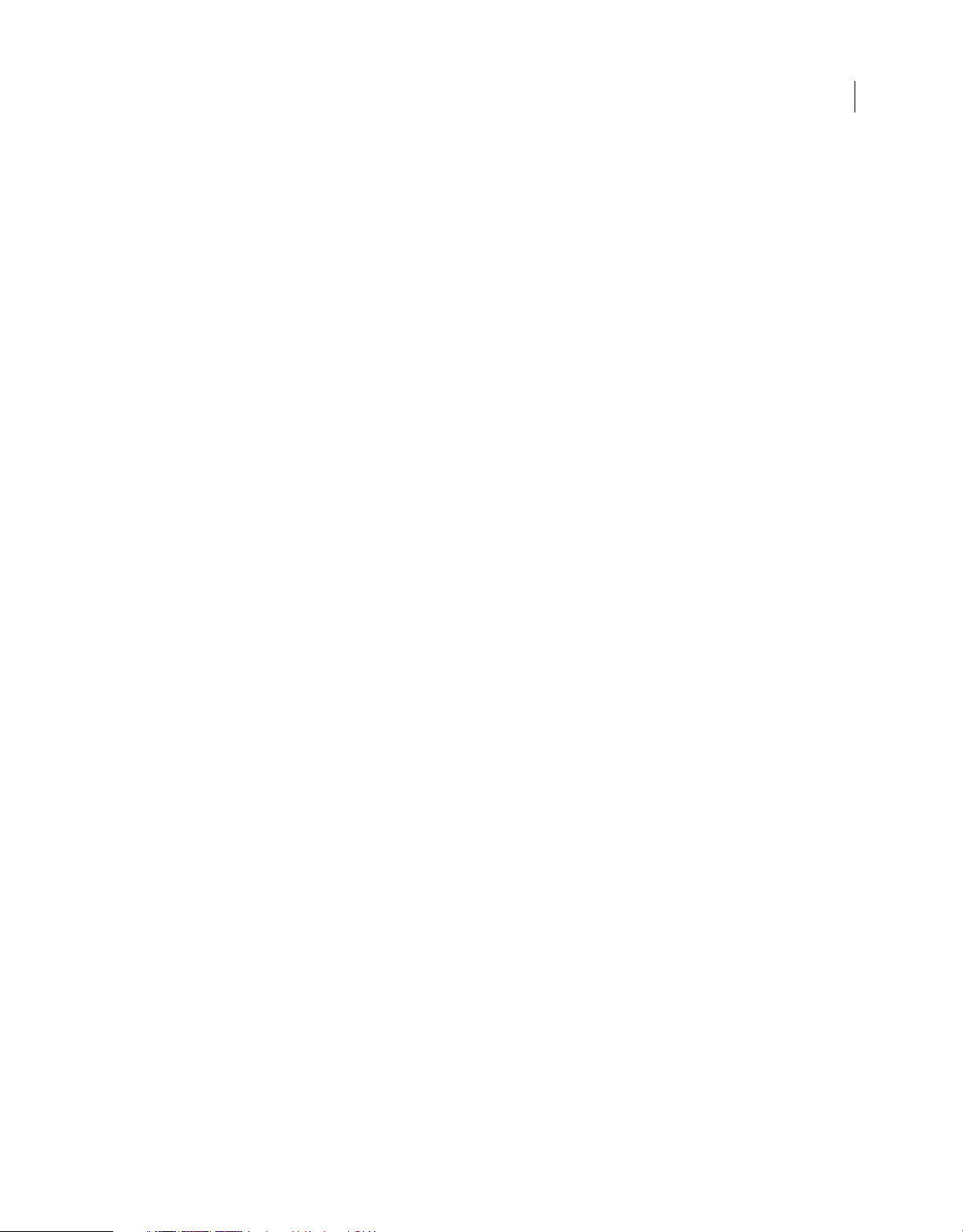
EXTENSION DE FLASH PROFESSIONAL
Sommaire
bitmapItem.hasValidAlphaLayer . . . . . . . . . . . . . . . . . . . . . . . . . . . . . . . . . . . . . . . . . . . . . . . . . . . . . . . . . . . . . . . . . . . . . . . . . . . . . . . . . . . . . . 40
bitmapItem.lastModifiedDate . . . . . . . . . . . . . . . . . . . . . . . . . . . . . . . . . . . . . . . . . . . . . . . . . . . . . . . . . . . . . . . . . . . . . . . . . . . . . . . . . . . . . . . . . 40
bitmapItem.originalCompressionType . . . . . . . . . . . . . . . . . . . . . . . . . . . . . . . . . . . . . . . . . . . . . . . . . . . . . . . . . . . . . . . . . . . . . . . . . . . . . . . . 41
bitmapItem.quality . . . . . . . . . . . . . . . . . . . . . . . . . . . . . . . . . . . . . . . . . . . . . . . . . . . . . . . . . . . . . . . . . . . . . . . . . . . . . . . . . . . . . . . . . . . . . . . . . . . 41
bitmapItem.sourceFileExists . . . . . . . . . . . . . . . . . . . . . . . . . . . . . . . . . . . . . . . . . . . . . . . . . . . . . . . . . . . . . . . . . . . . . . . . . . . . . . . . . . . . . . . . . . 42
bitmapItem.sourceFileIsCurrent . . . . . . . . . . . . . . . . . . . . . . . . . . . . . . . . . . . . . . . . . . . . . . . . . . . . . . . . . . . . . . . . . . . . . . . . . . . . . . . . . . . . . . . 42
bitmapItem.sourceFilePath . . . . . . . . . . . . . . . . . . . . . . . . . . . . . . . . . . . . . . . . . . . . . . . . . . . . . . . . . . . . . . . . . . . . . . . . . . . . . . . . . . . . . . . . . . . 43
bitmapItem.useDeblocking . . . . . . . . . . . . . . . . . . . . . . . . . . . . . . . . . . . . . . . . . . . . . . . . . . . . . . . . . . . . . . . . . . . . . . . . . . . . . . . . . . . . . . . . . . . 43
bitmapItem.useImportedJPEGQuality . . . . . . . . . . . . . . . . . . . . . . . . . . . . . . . . . . . . . . . . . . . . . . . . . . . . . . . . . . . . . . . . . . . . . . . . . . . . . . . . . 44
Chapitre 6 : Objet CompiledClipInstance
compiledClipInstance.accName . . . . . . . . . . . . . . . . . . . . . . . . . . . . . . . . . . . . . . . . . . . . . . . . . . . . . . . . . . . . . . . . . . . . . . . . . . . . . . . . . . . . . . . 45
compiledClipInstance.actionScript . . . . . . . . . . . . . . . . . . . . . . . . . . . . . . . . . . . . . . . . . . . . . . . . . . . . . . . . . . . . . . . . . . . . . . . . . . . . . . . . . . . . 46
compiledClipInstance.description . . . . . . . . . . . . . . . . . . . . . . . . . . . . . . . . . . . . . . . . . . . . . . . . . . . . . . . . . . . . . . . . . . . . . . . . . . . . . . . . . . . . . 46
compiledClipInstance.forceSimple . . . . . . . . . . . . . . . . . . . . . . . . . . . . . . . . . . . . . . . . . . . . . . . . . . . . . . . . . . . . . . . . . . . . . . . . . . . . . . . . . . . . 47
compiledClipInstance.shortcut . . . . . . . . . . . . . . . . . . . . . . . . . . . . . . . . . . . . . . . . . . . . . . . . . . . . . . . . . . . . . . . . . . . . . . . . . . . . . . . . . . . . . . . . 47
compiledClipInstance.silent . . . . . . . . . . . . . . . . . . . . . . . . . . . . . . . . . . . . . . . . . . . . . . . . . . . . . . . . . . . . . . . . . . . . . . . . . . . . . . . . . . . . . . . . . . 47
compiledClipInstance.tabIndex . . . . . . . . . . . . . . . . . . . . . . . . . . . . . . . . . . . . . . . . . . . . . . . . . . . . . . . . . . . . . . . . . . . . . . . . . . . . . . . . . . . . . . . 48
iv
Chapitre 7 : Objet compilerErrors
compilerErrors.clear() . . . . . . . . . . . . . . . . . . . . . . . . . . . . . . . . . . . . . . . . . . . . . . . . . . . . . . . . . . . . . . . . . . . . . . . . . . . . . . . . . . . . . . . . . . . . . . . . . 49
compilerErrors.save() . . . . . . . . . . . . . . . . . . . . . . . . . . . . . . . . . . . . . . . . . . . . . . . . . . . . . . . . . . . . . . . . . . . . . . . . . . . . . . . . . . . . . . . . . . . . . . . . . 50
Chapitre 8 : Objet ComponentInstance
componentInstance.parameters . . . . . . . . . . . . . . . . . . . . . . . . . . . . . . . . . . . . . . . . . . . . . . . . . . . . . . . . . . . . . . . . . . . . . . . . . . . . . . . . . . . . . . 51
Chapitre 9 : Objet componentsPanel
componentsPanel.addItemToDocument() . . . . . . . . . . . . . . . . . . . . . . . . . . . . . . . . . . . . . . . . . . . . . . . . . . . . . . . . . . . . . . . . . . . . . . . . . . . . . 52
componentsPanel.reload() . . . . . . . . . . . . . . . . . . . . . . . . . . . . . . . . . . . . . . . . . . . . . . . . . . . . . . . . . . . . . . . . . . . . . . . . . . . . . . . . . . . . . . . . . . . . 53
Chapitre 10 : Objet Contour
contour.fill . . . . . . . . . . . . . . . . . . . . . . . . . . . . . . . . . . . . . . . . . . . . . . . . . . . . . . . . . . . . . . . . . . . . . . . . . . . . . . . . . . . . . . . . . . . . . . . . . . . . . . . . . . . 54
contour.getHalfEdge() . . . . . . . . . . . . . . . . . . . . . . . . . . . . . . . . . . . . . . . . . . . . . . . . . . . . . . . . . . . . . . . . . . . . . . . . . . . . . . . . . . . . . . . . . . . . . . . . 55
contour.interior . . . . . . . . . . . . . . . . . . . . . . . . . . . . . . . . . . . . . . . . . . . . . . . . . . . . . . . . . . . . . . . . . . . . . . . . . . . . . . . . . . . . . . . . . . . . . . . . . . . . . . 56
contour.orientation . . . . . . . . . . . . . . . . . . . . . . . . . . . . . . . . . . . . . . . . . . . . . . . . . . . . . . . . . . . . . . . . . . . . . . . . . . . . . . . . . . . . . . . . . . . . . . . . . . 56
Chapitre 11 : Objet Document
document.accName . . . . . . . . . . . . . . . . . . . . . . . . . . . . . . . . . . . . . . . . . . . . . . . . . . . . . . . . . . . . . . . . . . . . . . . . . . . . . . . . . . . . . . . . . . . . . . . . . . 66
document.addDataToDocument() . . . . . . . . . . . . . . . . . . . . . . . . . . . . . . . . . . . . . . . . . . . . . . . . . . . . . . . . . . . . . . . . . . . . . . . . . . . . . . . . . . . . 66
document.addDataToSelection() . . . . . . . . . . . . . . . . . . . . . . . . . . . . . . . . . . . . . . . . . . . . . . . . . . . . . . . . . . . . . . . . . . . . . . . . . . . . . . . . . . . . . . 67
document.addFilter() . . . . . . . . . . . . . . . . . . . . . . . . . . . . . . . . . . . . . . . . . . . . . . . . . . . . . . . . . . . . . . . . . . . . . . . . . . . . . . . . . . . . . . . . . . . . . . . . . 67
document.addItem() . . . . . . . . . . . . . . . . . . . . . . . . . . . . . . . . . . . . . . . . . . . . . . . . . . . . . . . . . . . . . . . . . . . . . . . . . . . . . . . . . . . . . . . . . . . . . . . . . 68
document.addNewLine() . . . . . . . . . . . . . . . . . . . . . . . . . . . . . . . . . . . . . . . . . . . . . . . . . . . . . . . . . . . . . . . . . . . . . . . . . . . . . . . . . . . . . . . . . . . . . 69
document.addNewOval() . . . . . . . . . . . . . . . . . . . . . . . . . . . . . . . . . . . . . . . . . . . . . . . . . . . . . . . . . . . . . . . . . . . . . . . . . . . . . . . . . . . . . . . . . . . . . 69
document.addNewPrimitiveOval() . . . . . . . . . . . . . . . . . . . . . . . . . . . . . . . . . . . . . . . . . . . . . . . . . . . . . . . . . . . . . . . . . . . . . . . . . . . . . . . . . . . . 70
document.addNewPrimitiveRectangle() . . . . . . . . . . . . . . . . . . . . . . . . . . . . . . . . . . . . . . . . . . . . . . . . . . . . . . . . . . . . . . . . . . . . . . . . . . . . . . . 71
document.addNewPublishProfile() . . . . . . . . . . . . . . . . . . . . . . . . . . . . . . . . . . . . . . . . . . . . . . . . . . . . . . . . . . . . . . . . . . . . . . . . . . . . . . . . . . . . 72
document.addNewRectangle() . . . . . . . . . . . . . . . . . . . . . . . . . . . . . . . . . . . . . . . . . . . . . . . . . . . . . . . . . . . . . . . . . . . . . . . . . . . . . . . . . . . . . . . 73
Dernière mise à jour le 25/7/2012
Page 5
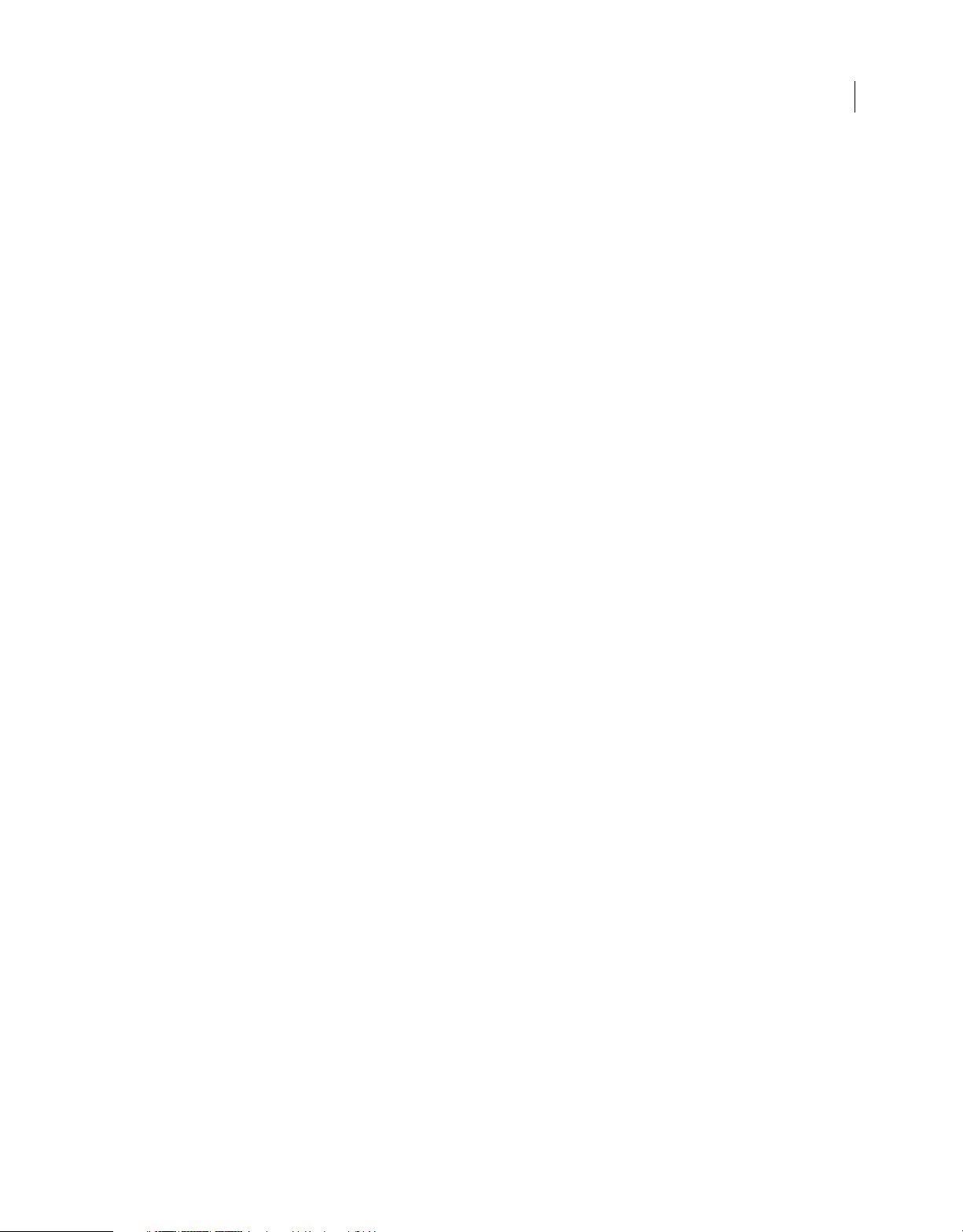
EXTENSION DE FLASH PROFESSIONAL
Sommaire
document.addNewScene() . . . . . . . . . . . . . . . . . . . . . . . . . . . . . . . . . . . . . . . . . . . . . . . . . . . . . . . . . . . . . . . . . . . . . . . . . . . . . . . . . . . . . . . . . . . 74
document.addNewText() . . . . . . . . . . . . . . . . . . . . . . . . . . . . . . . . . . . . . . . . . . . . . . . . . . . . . . . . . . . . . . . . . . . . . . . . . . . . . . . . . . . . . . . . . . . . . 75
document.align() . . . . . . . . . . . . . . . . . . . . . . . . . . . . . . . . . . . . . . . . . . . . . . . . . . . . . . . . . . . . . . . . . . . . . . . . . . . . . . . . . . . . . . . . . . . . . . . . . . . . . 75
document.allowScreens() . . . . . . . . . . . . . . . . . . . . . . . . . . . . . . . . . . . . . . . . . . . . . . . . . . . . . . . . . . . . . . . . . . . . . . . . . . . . . . . . . . . . . . . . . . . . . 76
document.arrange() . . . . . . . . . . . . . . . . . . . . . . . . . . . . . . . . . . . . . . . . . . . . . . . . . . . . . . . . . . . . . . . . . . . . . . . . . . . . . . . . . . . . . . . . . . . . . . . . . . 77
document.as3AutoDeclare . . . . . . . . . . . . . . . . . . . . . . . . . . . . . . . . . . . . . . . . . . . . . . . . . . . . . . . . . . . . . . . . . . . . . . . . . . . . . . . . . . . . . . . . . . . 77
document.as3Dialect . . . . . . . . . . . . . . . . . . . . . . . . . . . . . . . . . . . . . . . . . . . . . . . . . . . . . . . . . . . . . . . . . . . . . . . . . . . . . . . . . . . . . . . . . . . . . . . . . 78
document.as3ExportFrame . . . . . . . . . . . . . . . . . . . . . . . . . . . . . . . . . . . . . . . . . . . . . . . . . . . . . . . . . . . . . . . . . . . . . . . . . . . . . . . . . . . . . . . . . . . 78
document.as3StrictMode . . . . . . . . . . . . . . . . . . . . . . . . . . . . . . . . . . . . . . . . . . . . . . . . . . . . . . . . . . . . . . . . . . . . . . . . . . . . . . . . . . . . . . . . . . . . . 79
document.as3WarningsMode . . . . . . . . . . . . . . . . . . . . . . . . . . . . . . . . . . . . . . . . . . . . . . . . . . . . . . . . . . . . . . . . . . . . . . . . . . . . . . . . . . . . . . . . . 79
document.asVersion . . . . . . . . . . . . . . . . . . . . . . . . . . . . . . . . . . . . . . . . . . . . . . . . . . . . . . . . . . . . . . . . . . . . . . . . . . . . . . . . . . . . . . . . . . . . . . . . . . 80
document.autoLabel . . . . . . . . . . . . . . . . . . . . . . . . . . . . . . . . . . . . . . . . . . . . . . . . . . . . . . . . . . . . . . . . . . . . . . . . . . . . . . . . . . . . . . . . . . . . . . . . . 80
document.backgroundColor . . . . . . . . . . . . . . . . . . . . . . . . . . . . . . . . . . . . . . . . . . . . . . . . . . . . . . . . . . . . . . . . . . . . . . . . . . . . . . . . . . . . . . . . . . 81
document.breakApart() . . . . . . . . . . . . . . . . . . . . . . . . . . . . . . . . . . . . . . . . . . . . . . . . . . . . . . . . . . . . . . . . . . . . . . . . . . . . . . . . . . . . . . . . . . . . . . . 81
document.canEditSymbol() . . . . . . . . . . . . . . . . . . . . . . . . . . . . . . . . . . . . . . . . . . . . . . . . . . . . . . . . . . . . . . . . . . . . . . . . . . . . . . . . . . . . . . . . . . . 82
document.canRevert() . . . . . . . . . . . . . . . . . . . . . . . . . . . . . . . . . . . . . . . . . . . . . . . . . . . . . . . . . . . . . . . . . . . . . . . . . . . . . . . . . . . . . . . . . . . . . . . . 82
document.canTestMovie() . . . . . . . . . . . . . . . . . . . . . . . . . . . . . . . . . . . . . . . . . . . . . . . . . . . . . . . . . . . . . . . . . . . . . . . . . . . . . . . . . . . . . . . . . . . . 83
document.canTestScene() . . . . . . . . . . . . . . . . . . . . . . . . . . . . . . . . . . . . . . . . . . . . . . . . . . . . . . . . . . . . . . . . . . . . . . . . . . . . . . . . . . . . . . . . . . . . 83
document.changeFilterOrder() . . . . . . . . . . . . . . . . . . . . . . . . . . . . . . . . . . . . . . . . . . . . . . . . . . . . . . . . . . . . . . . . . . . . . . . . . . . . . . . . . . . . . . . . 84
document.clipCopy() . . . . . . . . . . . . . . . . . . . . . . . . . . . . . . . . . . . . . . . . . . . . . . . . . . . . . . . . . . . . . . . . . . . . . . . . . . . . . . . . . . . . . . . . . . . . . . . . . 85
document.clipCut() . . . . . . . . . . . . . . . . . . . . . . . . . . . . . . . . . . . . . . . . . . . . . . . . . . . . . . . . . . . . . . . . . . . . . . . . . . . . . . . . . . . . . . . . . . . . . . . . . . . 85
document.clipPaste() . . . . . . . . . . . . . . . . . . . . . . . . . . . . . . . . . . . . . . . . . . . . . . . . . . . . . . . . . . . . . . . . . . . . . . . . . . . . . . . . . . . . . . . . . . . . . . . . . 86
document.close() . . . . . . . . . . . . . . . . . . . . . . . . . . . . . . . . . . . . . . . . . . . . . . . . . . . . . . . . . . . . . . . . . . . . . . . . . . . . . . . . . . . . . . . . . . . . . . . . . . . . . 87
document.convertLinesToFills() . . . . . . . . . . . . . . . . . . . . . . . . . . . . . . . . . . . . . . . . . . . . . . . . . . . . . . . . . . . . . . . . . . . . . . . . . . . . . . . . . . . . . . . 87
document.convertToSymbol() . . . . . . . . . . . . . . . . . . . . . . . . . . . . . . . . . . . . . . . . . . . . . . . . . . . . . . . . . . . . . . . . . . . . . . . . . . . . . . . . . . . . . . . . 88
document.crop() . . . . . . . . . . . . . . . . . . . . . . . . . . . . . . . . . . . . . . . . . . . . . . . . . . . . . . . . . . . . . . . . . . . . . . . . . . . . . . . . . . . . . . . . . . . . . . . . . . . . . 88
document.currentPublishProfile . . . . . . . . . . . . . . . . . . . . . . . . . . . . . . . . . . . . . . . . . . . . . . . . . . . . . . . . . . . . . . . . . . . . . . . . . . . . . . . . . . . . . . 89
document.currentTimeline . . . . . . . . . . . . . . . . . . . . . . . . . . . . . . . . . . . . . . . . . . . . . . . . . . . . . . . . . . . . . . . . . . . . . . . . . . . . . . . . . . . . . . . . . . . 89
document.debugMovie() . . . . . . . . . . . . . . . . . . . . . . . . . . . . . . . . . . . . . . . . . . . . . . . . . . . . . . . . . . . . . . . . . . . . . . . . . . . . . . . . . . . . . . . . . . . . . 90
document.deleteEnvelope() . . . . . . . . . . . . . . . . . . . . . . . . . . . . . . . . . . . . . . . . . . . . . . . . . . . . . . . . . . . . . . . . . . . . . . . . . . . . . . . . . . . . . . . . . . 91
document.deletePublishProfile() . . . . . . . . . . . . . . . . . . . . . . . . . . . . . . . . . . . . . . . . . . . . . . . . . . . . . . . . . . . . . . . . . . . . . . . . . . . . . . . . . . . . . . 91
document.deleteScene() . . . . . . . . . . . . . . . . . . . . . . . . . . . . . . . . . . . . . . . . . . . . . . . . . . . . . . . . . . . . . . . . . . . . . . . . . . . . . . . . . . . . . . . . . . . . . . 92
document.deleteSelection() . . . . . . . . . . . . . . . . . . . . . . . . . . . . . . . . . . . . . . . . . . . . . . . . . . . . . . . . . . . . . . . . . . . . . . . . . . . . . . . . . . . . . . . . . . 92
document.description . . . . . . . . . . . . . . . . . . . . . . . . . . . . . . . . . . . . . . . . . . . . . . . . . . . . . . . . . . . . . . . . . . . . . . . . . . . . . . . . . . . . . . . . . . . . . . . . 93
document.disableAllFilters() . . . . . . . . . . . . . . . . . . . . . . . . . . . . . . . . . . . . . . . . . . . . . . . . . . . . . . . . . . . . . . . . . . . . . . . . . . . . . . . . . . . . . . . . . . 93
document.disableFilter() . . . . . . . . . . . . . . . . . . . . . . . . . . . . . . . . . . . . . . . . . . . . . . . . . . . . . . . . . . . . . . . . . . . . . . . . . . . . . . . . . . . . . . . . . . . . . . 94
document.disableOtherFilters() . . . . . . . . . . . . . . . . . . . . . . . . . . . . . . . . . . . . . . . . . . . . . . . . . . . . . . . . . . . . . . . . . . . . . . . . . . . . . . . . . . . . . . . 94
document.distribute() . . . . . . . . . . . . . . . . . . . . . . . . . . . . . . . . . . . . . . . . . . . . . . . . . . . . . . . . . . . . . . . . . . . . . . . . . . . . . . . . . . . . . . . . . . . . . . . . 95
document.distributeToLayers() . . . . . . . . . . . . . . . . . . . . . . . . . . . . . . . . . . . . . . . . . . . . . . . . . . . . . . . . . . . . . . . . . . . . . . . . . . . . . . . . . . . . . . . 96
document.docClass . . . . . . . . . . . . . . . . . . . . . . . . . . . . . . . . . . . . . . . . . . . . . . . . . . . . . . . . . . . . . . . . . . . . . . . . . . . . . . . . . . . . . . . . . . . . . . . . . . 96
document.documentHasData() . . . . . . . . . . . . . . . . . . . . . . . . . . . . . . . . . . . . . . . . . . . . . . . . . . . . . . . . . . . . . . . . . . . . . . . . . . . . . . . . . . . . . . . 97
document.duplicatePublishProfile() . . . . . . . . . . . . . . . . . . . . . . . . . . . . . . . . . . . . . . . . . . . . . . . . . . . . . . . . . . . . . . . . . . . . . . . . . . . . . . . . . . . 97
document.duplicateScene() . . . . . . . . . . . . . . . . . . . . . . . . . . . . . . . . . . . . . . . . . . . . . . . . . . . . . . . . . . . . . . . . . . . . . . . . . . . . . . . . . . . . . . . . . . 98
document.duplicateSelection() . . . . . . . . . . . . . . . . . . . . . . . . . . . . . . . . . . . . . . . . . . . . . . . . . . . . . . . . . . . . . . . . . . . . . . . . . . . . . . . . . . . . . . . 98
document.editScene() . . . . . . . . . . . . . . . . . . . . . . . . . . . . . . . . . . . . . . . . . . . . . . . . . . . . . . . . . . . . . . . . . . . . . . . . . . . . . . . . . . . . . . . . . . . . . . . . 99
document.enableAllFilters() . . . . . . . . . . . . . . . . . . . . . . . . . . . . . . . . . . . . . . . . . . . . . . . . . . . . . . . . . . . . . . . . . . . . . . . . . . . . . . . . . . . . . . . . . . 99
v
Dernière mise à jour le 25/7/2012
Page 6
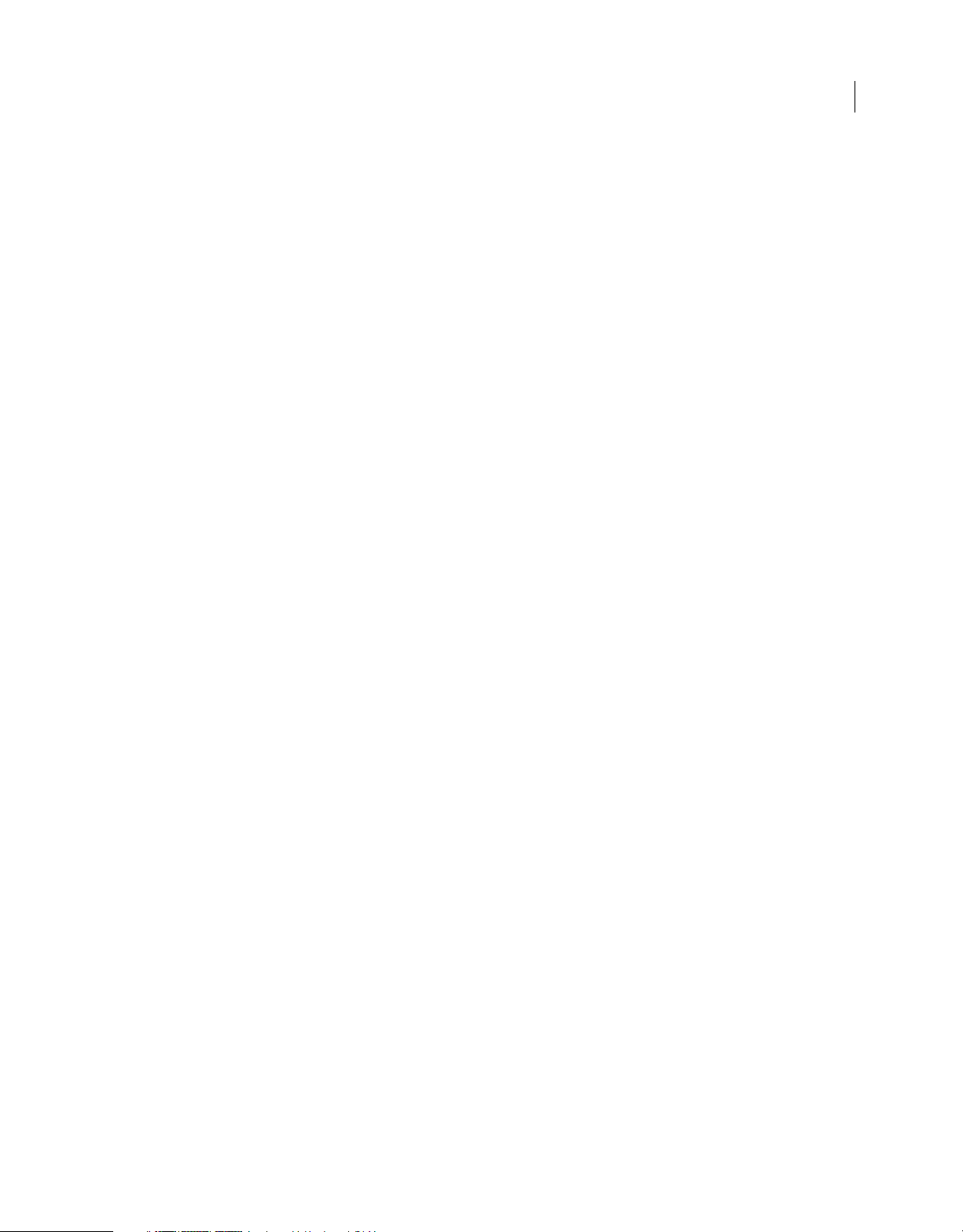
EXTENSION DE FLASH PROFESSIONAL
Sommaire
document.enableFilter() . . . . . . . . . . . . . . . . . . . . . . . . . . . . . . . . . . . . . . . . . . . . . . . . . . . . . . . . . . . . . . . . . . . . . . . . . . . . . . . . . . . . . . . . . . . . . 100
document.enterEditMode() . . . . . . . . . . . . . . . . . . . . . . . . . . . . . . . . . . . . . . . . . . . . . . . . . . . . . . . . . . . . . . . . . . . . . . . . . . . . . . . . . . . . . . . . . . 101
document.exitEditMode() . . . . . . . . . . . . . . . . . . . . . . . . . . . . . . . . . . . . . . . . . . . . . . . . . . . . . . . . . . . . . . . . . . . . . . . . . . . . . . . . . . . . . . . . . . . 101
document.exportInstanceToLibrary() . . . . . . . . . . . . . . . . . . . . . . . . . . . . . . . . . . . . . . . . . . . . . . . . . . . . . . . . . . . . . . . . . . . . . . . . . . . . . . . . 102
document.exportInstanceToPNGSequence() . . . . . . . . . . . . . . . . . . . . . . . . . . . . . . . . . . . . . . . . . . . . . . . . . . . . . . . . . . . . . . . . . . . . . . . . . 102
document.exportPNG() . . . . . . . . . . . . . . . . . . . . . . . . . . . . . . . . . . . . . . . . . . . . . . . . . . . . . . . . . . . . . . . . . . . . . . . . . . . . . . . . . . . . . . . . . . . . . . 103
document.exportPublishProfile() . . . . . . . . . . . . . . . . . . . . . . . . . . . . . . . . . . . . . . . . . . . . . . . . . . . . . . . . . . . . . . . . . . . . . . . . . . . . . . . . . . . . . 104
document.exportPublishProfileString() . . . . . . . . . . . . . . . . . . . . . . . . . . . . . . . . . . . . . . . . . . . . . . . . . . . . . . . . . . . . . . . . . . . . . . . . . . . . . . . 104
document.exportSWF() . . . . . . . . . . . . . . . . . . . . . . . . . . . . . . . . . . . . . . . . . . . . . . . . . . . . . . . . . . . . . . . . . . . . . . . . . . . . . . . . . . . . . . . . . . . . . . 105
document.externalLibraryPath . . . . . . . . . . . . . . . . . . . . . . . . . . . . . . . . . . . . . . . . . . . . . . . . . . . . . . . . . . . . . . . . . . . . . . . . . . . . . . . . . . . . . . . 106
document.forceSimple . . . . . . . . . . . . . . . . . . . . . . . . . . . . . . . . . . . . . . . . . . . . . . . . . . . . . . . . . . . . . . . . . . . . . . . . . . . . . . . . . . . . . . . . . . . . . . 106
document.frameRate . . . . . . . . . . . . . . . . . . . . . . . . . . . . . . . . . . . . . . . . . . . . . . . . . . . . . . . . . . . . . . . . . . . . . . . . . . . . . . . . . . . . . . . . . . . . . . . . 107
document.getAlignToDocument() . . . . . . . . . . . . . . . . . . . . . . . . . . . . . . . . . . . . . . . . . . . . . . . . . . . . . . . . . . . . . . . . . . . . . . . . . . . . . . . . . . . 107
document.getBlendMode() . . . . . . . . . . . . . . . . . . . . . . . . . . . . . . . . . . . . . . . . . . . . . . . . . . . . . . . . . . . . . . . . . . . . . . . . . . . . . . . . . . . . . . . . . . 108
document.getCustomFill() . . . . . . . . . . . . . . . . . . . . . . . . . . . . . . . . . . . . . . . . . . . . . . . . . . . . . . . . . . . . . . . . . . . . . . . . . . . . . . . . . . . . . . . . . . . 108
document.getCustomStroke() . . . . . . . . . . . . . . . . . . . . . . . . . . . . . . . . . . . . . . . . . . . . . . . . . . . . . . . . . . . . . . . . . . . . . . . . . . . . . . . . . . . . . . . 109
document.getDataFromDocument() . . . . . . . . . . . . . . . . . . . . . . . . . . . . . . . . . . . . . . . . . . . . . . . . . . . . . . . . . . . . . . . . . . . . . . . . . . . . . . . . . 110
document.getElementProperty() . . . . . . . . . . . . . . . . . . . . . . . . . . . . . . . . . . . . . . . . . . . . . . . . . . . . . . . . . . . . . . . . . . . . . . . . . . . . . . . . . . . . . 111
document.getElementTextAttr() . . . . . . . . . . . . . . . . . . . . . . . . . . . . . . . . . . . . . . . . . . . . . . . . . . . . . . . . . . . . . . . . . . . . . . . . . . . . . . . . . . . . . 111
document.getFilters() . . . . . . . . . . . . . . . . . . . . . . . . . . . . . . . . . . . . . . . . . . . . . . . . . . . . . . . . . . . . . . . . . . . . . . . . . . . . . . . . . . . . . . . . . . . . . . . 112
document.getMetadata() . . . . . . . . . . . . . . . . . . . . . . . . . . . . . . . . . . . . . . . . . . . . . . . . . . . . . . . . . . . . . . . . . . . . . . . . . . . . . . . . . . . . . . . . . . . . 113
document.getMobileSettings() . . . . . . . . . . . . . . . . . . . . . . . . . . . . . . . . . . . . . . . . . . . . . . . . . . . . . . . . . . . . . . . . . . . . . . . . . . . . . . . . . . . . . . 113
document.getPlayerVersion() . . . . . . . . . . . . . . . . . . . . . . . . . . . . . . . . . . . . . . . . . . . . . . . . . . . . . . . . . . . . . . . . . . . . . . . . . . . . . . . . . . . . . . . . 114
document.getSelectionRect() . . . . . . . . . . . . . . . . . . . . . . . . . . . . . . . . . . . . . . . . . . . . . . . . . . . . . . . . . . . . . . . . . . . . . . . . . . . . . . . . . . . . . . . . 115
document.getSWFPathFromProfile() . . . . . . . . . . . . . . . . . . . . . . . . . . . . . . . . . . . . . . . . . . . . . . . . . . . . . . . . . . . . . . . . . . . . . . . . . . . . . . . . . 115
document.getTextString() . . . . . . . . . . . . . . . . . . . . . . . . . . . . . . . . . . . . . . . . . . . . . . . . . . . . . . . . . . . . . . . . . . . . . . . . . . . . . . . . . . . . . . . . . . . 116
document.getTimeline() . . . . . . . . . . . . . . . . . . . . . . . . . . . . . . . . . . . . . . . . . . . . . . . . . . . . . . . . . . . . . . . . . . . . . . . . . . . . . . . . . . . . . . . . . . . . . 117
document.getTransformationPoint() . . . . . . . . . . . . . . . . . . . . . . . . . . . . . . . . . . . . . . . . . . . . . . . . . . . . . . . . . . . . . . . . . . . . . . . . . . . . . . . . . 118
document.group() . . . . . . . . . . . . . . . . . . . . . . . . . . . . . . . . . . . . . . . . . . . . . . . . . . . . . . . . . . . . . . . . . . . . . . . . . . . . . . . . . . . . . . . . . . . . . . . . . . . 118
document.height . . . . . . . . . . . . . . . . . . . . . . . . . . . . . . . . . . . . . . . . . . . . . . . . . . . . . . . . . . . . . . . . . . . . . . . . . . . . . . . . . . . . . . . . . . . . . . . . . . . . 119
document.id . . . . . . . . . . . . . . . . . . . . . . . . . . . . . . . . . . . . . . . . . . . . . . . . . . . . . . . . . . . . . . . . . . . . . . . . . . . . . . . . . . . . . . . . . . . . . . . . . . . . . . . . 119
document.importFile() . . . . . . . . . . . . . . . . . . . . . . . . . . . . . . . . . . . . . . . . . . . . . . . . . . . . . . . . . . . . . . . . . . . . . . . . . . . . . . . . . . . . . . . . . . . . . . 120
document.importPublishProfile() . . . . . . . . . . . . . . . . . . . . . . . . . . . . . . . . . . . . . . . . . . . . . . . . . . . . . . . . . . . . . . . . . . . . . . . . . . . . . . . . . . . . 120
document.importPublishProfileString() . . . . . . . . . . . . . . . . . . . . . . . . . . . . . . . . . . . . . . . . . . . . . . . . . . . . . . . . . . . . . . . . . . . . . . . . . . . . . . 121
document.importSWF() . . . . . . . . . . . . . . . . . . . . . . . . . . . . . . . . . . . . . . . . . . . . . . . . . . . . . . . . . . . . . . . . . . . . . . . . . . . . . . . . . . . . . . . . . . . . . . 122
document.intersect() . . . . . . . . . . . . . . . . . . . . . . . . . . . . . . . . . . . . . . . . . . . . . . . . . . . . . . . . . . . . . . . . . . . . . . . . . . . . . . . . . . . . . . . . . . . . . . . . 122
document.library . . . . . . . . . . . . . . . . . . . . . . . . . . . . . . . . . . . . . . . . . . . . . . . . . . . . . . . . . . . . . . . . . . . . . . . . . . . . . . . . . . . . . . . . . . . . . . . . . . . . 123
document.libraryPath . . . . . . . . . . . . . . . . . . . . . . . . . . . . . . . . . . . . . . . . . . . . . . . . . . . . . . . . . . . . . . . . . . . . . . . . . . . . . . . . . . . . . . . . . . . . . . . 123
document.livePreview . . . . . . . . . . . . . . . . . . . . . . . . . . . . . . . . . . . . . . . . . . . . . . . . . . . . . . . . . . . . . . . . . . . . . . . . . . . . . . . . . . . . . . . . . . . . . . . 124
document.loadCuepointXML() . . . . . . . . . . . . . . . . . . . . . . . . . . . . . . . . . . . . . . . . . . . . . . . . . . . . . . . . . . . . . . . . . . . . . . . . . . . . . . . . . . . . . . . 124
document.match() . . . . . . . . . . . . . . . . . . . . . . . . . . . . . . . . . . . . . . . . . . . . . . . . . . . . . . . . . . . . . . . . . . . . . . . . . . . . . . . . . . . . . . . . . . . . . . . . . . 125
document.mouseClick() . . . . . . . . . . . . . . . . . . . . . . . . . . . . . . . . . . . . . . . . . . . . . . . . . . . . . . . . . . . . . . . . . . . . . . . . . . . . . . . . . . . . . . . . . . . . . 125
document.mouseDblClk() . . . . . . . . . . . . . . . . . . . . . . . . . . . . . . . . . . . . . . . . . . . . . . . . . . . . . . . . . . . . . . . . . . . . . . . . . . . . . . . . . . . . . . . . . . . 126
document.moveSelectedBezierPointsBy() . . . . . . . . . . . . . . . . . . . . . . . . . . . . . . . . . . . . . . . . . . . . . . . . . . . . . . . . . . . . . . . . . . . . . . . . . . . . 127
document.moveSelectionBy() . . . . . . . . . . . . . . . . . . . . . . . . . . . . . . . . . . . . . . . . . . . . . . . . . . . . . . . . . . . . . . . . . . . . . . . . . . . . . . . . . . . . . . . . 127
document.name . . . . . . . . . . . . . . . . . . . . . . . . . . . . . . . . . . . . . . . . . . . . . . . . . . . . . . . . . . . . . . . . . . . . . . . . . . . . . . . . . . . . . . . . . . . . . . . . . . . . 128
vi
Dernière mise à jour le 25/7/2012
Page 7
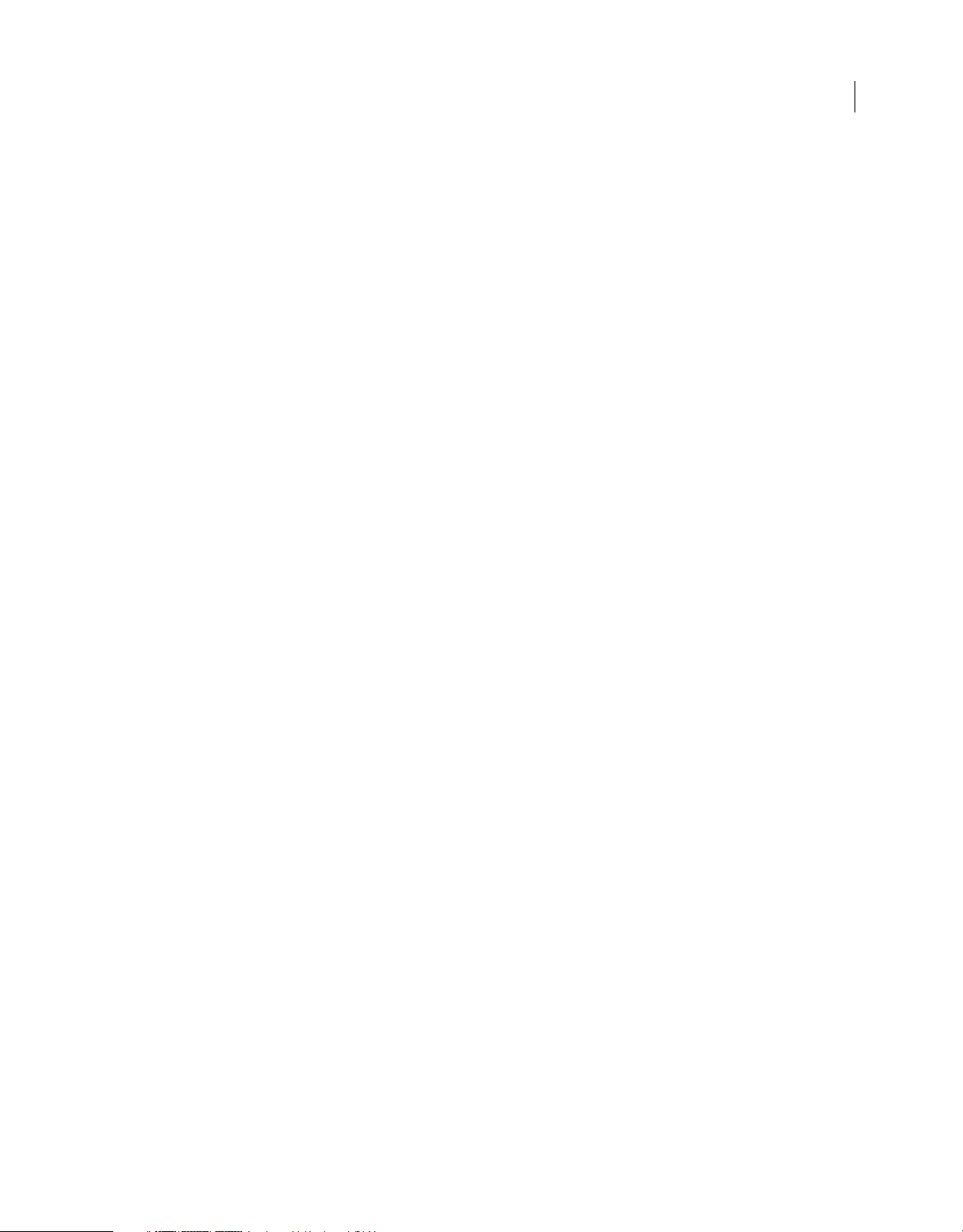
EXTENSION DE FLASH PROFESSIONAL
Sommaire
document.optimizeCurves() . . . . . . . . . . . . . . . . . . . . . . . . . . . . . . . . . . . . . . . . . . . . . . . . . . . . . . . . . . . . . . . . . . . . . . . . . . . . . . . . . . . . . . . . . 128
document.path . . . . . . . . . . . . . . . . . . . . . . . . . . . . . . . . . . . . . . . . . . . . . . . . . . . . . . . . . . . . . . . . . . . . . . . . . . . . . . . . . . . . . . . . . . . . . . . . . . . . . 129
document.pathURI . . . . . . . . . . . . . . . . . . . . . . . . . . . . . . . . . . . . . . . . . . . . . . . . . . . . . . . . . . . . . . . . . . . . . . . . . . . . . . . . . . . . . . . . . . . . . . . . . . 130
document.publish() . . . . . . . . . . . . . . . . . . . . . . . . . . . . . . . . . . . . . . . . . . . . . . . . . . . . . . . . . . . . . . . . . . . . . . . . . . . . . . . . . . . . . . . . . . . . . . . . . 130
document.publishProfiles . . . . . . . . . . . . . . . . . . . . . . . . . . . . . . . . . . . . . . . . . . . . . . . . . . . . . . . . . . . . . . . . . . . . . . . . . . . . . . . . . . . . . . . . . . . 131
document.punch() . . . . . . . . . . . . . . . . . . . . . . . . . . . . . . . . . . . . . . . . . . . . . . . . . . . . . . . . . . . . . . . . . . . . . . . . . . . . . . . . . . . . . . . . . . . . . . . . . . 131
document.removeAllFilters() . . . . . . . . . . . . . . . . . . . . . . . . . . . . . . . . . . . . . . . . . . . . . . . . . . . . . . . . . . . . . . . . . . . . . . . . . . . . . . . . . . . . . . . . . 132
document.removeDataFromDocument() . . . . . . . . . . . . . . . . . . . . . . . . . . . . . . . . . . . . . . . . . . . . . . . . . . . . . . . . . . . . . . . . . . . . . . . . . . . . . 132
document.removeDataFromSelection() . . . . . . . . . . . . . . . . . . . . . . . . . . . . . . . . . . . . . . . . . . . . . . . . . . . . . . . . . . . . . . . . . . . . . . . . . . . . . . 133
document.removeFilter() . . . . . . . . . . . . . . . . . . . . . . . . . . . . . . . . . . . . . . . . . . . . . . . . . . . . . . . . . . . . . . . . . . . . . . . . . . . . . . . . . . . . . . . . . . . . 133
document.renamePublishProfile() . . . . . . . . . . . . . . . . . . . . . . . . . . . . . . . . . . . . . . . . . . . . . . . . . . . . . . . . . . . . . . . . . . . . . . . . . . . . . . . . . . . 134
document.renameScene() . . . . . . . . . . . . . . . . . . . . . . . . . . . . . . . . . . . . . . . . . . . . . . . . . . . . . . . . . . . . . . . . . . . . . . . . . . . . . . . . . . . . . . . . . . . 134
document.reorderScene() . . . . . . . . . . . . . . . . . . . . . . . . . . . . . . . . . . . . . . . . . . . . . . . . . . . . . . . . . . . . . . . . . . . . . . . . . . . . . . . . . . . . . . . . . . . 135
document.resetOvalObject() . . . . . . . . . . . . . . . . . . . . . . . . . . . . . . . . . . . . . . . . . . . . . . . . . . . . . . . . . . . . . . . . . . . . . . . . . . . . . . . . . . . . . . . . . 135
document.resetRectangleObject() . . . . . . . . . . . . . . . . . . . . . . . . . . . . . . . . . . . . . . . . . . . . . . . . . . . . . . . . . . . . . . . . . . . . . . . . . . . . . . . . . . . 136
document.resetTransformation() . . . . . . . . . . . . . . . . . . . . . . . . . . . . . . . . . . . . . . . . . . . . . . . . . . . . . . . . . . . . . . . . . . . . . . . . . . . . . . . . . . . . . 137
document.revert() . . . . . . . . . . . . . . . . . . . . . . . . . . . . . . . . . . . . . . . . . . . . . . . . . . . . . . . . . . . . . . . . . . . . . . . . . . . . . . . . . . . . . . . . . . . . . . . . . . . 137
document.rotate3DSelection() . . . . . . . . . . . . . . . . . . . . . . . . . . . . . . . . . . . . . . . . . . . . . . . . . . . . . . . . . . . . . . . . . . . . . . . . . . . . . . . . . . . . . . . 138
document.rotateSelection() . . . . . . . . . . . . . . . . . . . . . . . . . . . . . . . . . . . . . . . . . . . . . . . . . . . . . . . . . . . . . . . . . . . . . . . . . . . . . . . . . . . . . . . . . . 138
document.save() . . . . . . . . . . . . . . . . . . . . . . . . . . . . . . . . . . . . . . . . . . . . . . . . . . . . . . . . . . . . . . . . . . . . . . . . . . . . . . . . . . . . . . . . . . . . . . . . . . . . 139
document.saveAndCompact() . . . . . . . . . . . . . . . . . . . . . . . . . . . . . . . . . . . . . . . . . . . . . . . . . . . . . . . . . . . . . . . . . . . . . . . . . . . . . . . . . . . . . . . 140
document.saveAsCopy() . . . . . . . . . . . . . . . . . . . . . . . . . . . . . . . . . . . . . . . . . . . . . . . . . . . . . . . . . . . . . . . . . . . . . . . . . . . . . . . . . . . . . . . . . . . . . 140
document.scaleSelection() . . . . . . . . . . . . . . . . . . . . . . . . . . . . . . . . . . . . . . . . . . . . . . . . . . . . . . . . . . . . . . . . . . . . . . . . . . . . . . . . . . . . . . . . . . . 141
document.screenOutline . . . . . . . . . . . . . . . . . . . . . . . . . . . . . . . . . . . . . . . . . . . . . . . . . . . . . . . . . . . . . . . . . . . . . . . . . . . . . . . . . . . . . . . . . . . . 142
document.selectAll() . . . . . . . . . . . . . . . . . . . . . . . . . . . . . . . . . . . . . . . . . . . . . . . . . . . . . . . . . . . . . . . . . . . . . . . . . . . . . . . . . . . . . . . . . . . . . . . . 142
document.selection . . . . . . . . . . . . . . . . . . . . . . . . . . . . . . . . . . . . . . . . . . . . . . . . . . . . . . . . . . . . . . . . . . . . . . . . . . . . . . . . . . . . . . . . . . . . . . . . . 143
document.selectNone() . . . . . . . . . . . . . . . . . . . . . . . . . . . . . . . . . . . . . . . . . . . . . . . . . . . . . . . . . . . . . . . . . . . . . . . . . . . . . . . . . . . . . . . . . . . . . . 144
document.setAlignToDocument() . . . . . . . . . . . . . . . . . . . . . . . . . . . . . . . . . . . . . . . . . . . . . . . . . . . . . . . . . . . . . . . . . . . . . . . . . . . . . . . . . . . . 145
document.setBlendMode() . . . . . . . . . . . . . . . . . . . . . . . . . . . . . . . . . . . . . . . . . . . . . . . . . . . . . . . . . . . . . . . . . . . . . . . . . . . . . . . . . . . . . . . . . . 146
document.setCustomFill() . . . . . . . . . . . . . . . . . . . . . . . . . . . . . . . . . . . . . . . . . . . . . . . . . . . . . . . . . . . . . . . . . . . . . . . . . . . . . . . . . . . . . . . . . . . 146
document.setCustomStroke() . . . . . . . . . . . . . . . . . . . . . . . . . . . . . . . . . . . . . . . . . . . . . . . . . . . . . . . . . . . . . . . . . . . . . . . . . . . . . . . . . . . . . . . . 147
document.setElementProperty() . . . . . . . . . . . . . . . . . . . . . . . . . . . . . . . . . . . . . . . . . . . . . . . . . . . . . . . . . . . . . . . . . . . . . . . . . . . . . . . . . . . . . 148
document.setElementTextAttr() . . . . . . . . . . . . . . . . . . . . . . . . . . . . . . . . . . . . . . . . . . . . . . . . . . . . . . . . . . . . . . . . . . . . . . . . . . . . . . . . . . . . . 148
document.setFillColor() . . . . . . . . . . . . . . . . . . . . . . . . . . . . . . . . . . . . . . . . . . . . . . . . . . . . . . . . . . . . . . . . . . . . . . . . . . . . . . . . . . . . . . . . . . . . . . 149
document.setFilterProperty() . . . . . . . . . . . . . . . . . . . . . . . . . . . . . . . . . . . . . . . . . . . . . . . . . . . . . . . . . . . . . . . . . . . . . . . . . . . . . . . . . . . . . . . . 150
document.setFilters() . . . . . . . . . . . . . . . . . . . . . . . . . . . . . . . . . . . . . . . . . . . . . . . . . . . . . . . . . . . . . . . . . . . . . . . . . . . . . . . . . . . . . . . . . . . . . . . . 150
document.setInstanceAlpha() . . . . . . . . . . . . . . . . . . . . . . . . . . . . . . . . . . . . . . . . . . . . . . . . . . . . . . . . . . . . . . . . . . . . . . . . . . . . . . . . . . . . . . . . 151
document.setInstanceBrightness() . . . . . . . . . . . . . . . . . . . . . . . . . . . . . . . . . . . . . . . . . . . . . . . . . . . . . . . . . . . . . . . . . . . . . . . . . . . . . . . . . . . 152
document.setInstanceTint() . . . . . . . . . . . . . . . . . . . . . . . . . . . . . . . . . . . . . . . . . . . . . . . . . . . . . . . . . . . . . . . . . . . . . . . . . . . . . . . . . . . . . . . . . . 152
document.setMetadata() . . . . . . . . . . . . . . . . . . . . . . . . . . . . . . . . . . . . . . . . . . . . . . . . . . . . . . . . . . . . . . . . . . . . . . . . . . . . . . . . . . . . . . . . . . . . 153
document.setMobileSettings() . . . . . . . . . . . . . . . . . . . . . . . . . . . . . . . . . . . . . . . . . . . . . . . . . . . . . . . . . . . . . . . . . . . . . . . . . . . . . . . . . . . . . . . 154
document.setOvalObjectProperty() . . . . . . . . . . . . . . . . . . . . . . . . . . . . . . . . . . . . . . . . . . . . . . . . . . . . . . . . . . . . . . . . . . . . . . . . . . . . . . . . . . 155
document.setPlayerVersion() . . . . . . . . . . . . . . . . . . . . . . . . . . . . . . . . . . . . . . . . . . . . . . . . . . . . . . . . . . . . . . . . . . . . . . . . . . . . . . . . . . . . . . . . 156
document.setRectangleObjectProperty() . . . . . . . . . . . . . . . . . . . . . . . . . . . . . . . . . . . . . . . . . . . . . . . . . . . . . . . . . . . . . . . . . . . . . . . . . . . . . 156
document.setSelectionBounds() . . . . . . . . . . . . . . . . . . . . . . . . . . . . . . . . . . . . . . . . . . . . . . . . . . . . . . . . . . . . . . . . . . . . . . . . . . . . . . . . . . . . . 157
document.setSelectionRect() . . . . . . . . . . . . . . . . . . . . . . . . . . . . . . . . . . . . . . . . . . . . . . . . . . . . . . . . . . . . . . . . . . . . . . . . . . . . . . . . . . . . . . . . 158
vii
Dernière mise à jour le 25/7/2012
Page 8
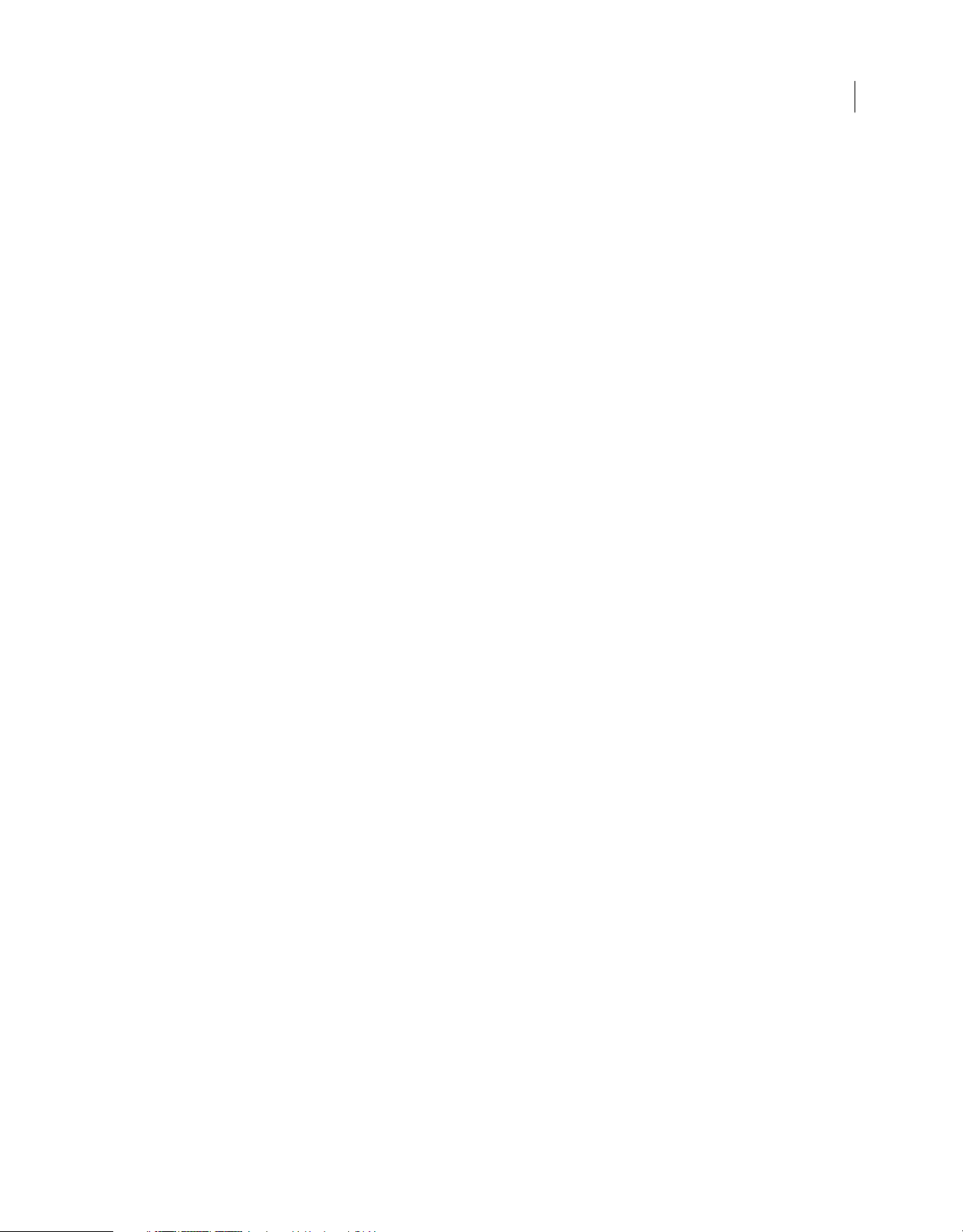
EXTENSION DE FLASH PROFESSIONAL
Sommaire
document.setStageVanishingPoint() . . . . . . . . . . . . . . . . . . . . . . . . . . . . . . . . . . . . . . . . . . . . . . . . . . . . . . . . . . . . . . . . . . . . . . . . . . . . . . . . . 159
document.setStageViewAngle() . . . . . . . . . . . . . . . . . . . . . . . . . . . . . . . . . . . . . . . . . . . . . . . . . . . . . . . . . . . . . . . . . . . . . . . . . . . . . . . . . . . . . 159
document.setStroke() . . . . . . . . . . . . . . . . . . . . . . . . . . . . . . . . . . . . . . . . . . . . . . . . . . . . . . . . . . . . . . . . . . . . . . . . . . . . . . . . . . . . . . . . . . . . . . . 160
document.setStrokeColor() . . . . . . . . . . . . . . . . . . . . . . . . . . . . . . . . . . . . . . . . . . . . . . . . . . . . . . . . . . . . . . . . . . . . . . . . . . . . . . . . . . . . . . . . . . 160
document.setStrokeSize() . . . . . . . . . . . . . . . . . . . . . . . . . . . . . . . . . . . . . . . . . . . . . . . . . . . . . . . . . . . . . . . . . . . . . . . . . . . . . . . . . . . . . . . . . . . 161
document.setStrokeStyle() . . . . . . . . . . . . . . . . . . . . . . . . . . . . . . . . . . . . . . . . . . . . . . . . . . . . . . . . . . . . . . . . . . . . . . . . . . . . . . . . . . . . . . . . . . . 161
document.setTextRectangle() . . . . . . . . . . . . . . . . . . . . . . . . . . . . . . . . . . . . . . . . . . . . . . . . . . . . . . . . . . . . . . . . . . . . . . . . . . . . . . . . . . . . . . . . 162
document.setTextSelection() . . . . . . . . . . . . . . . . . . . . . . . . . . . . . . . . . . . . . . . . . . . . . . . . . . . . . . . . . . . . . . . . . . . . . . . . . . . . . . . . . . . . . . . . 163
document.setTextString() . . . . . . . . . . . . . . . . . . . . . . . . . . . . . . . . . . . . . . . . . . . . . . . . . . . . . . . . . . . . . . . . . . . . . . . . . . . . . . . . . . . . . . . . . . . . 163
document.setTransformationPoint() . . . . . . . . . . . . . . . . . . . . . . . . . . . . . . . . . . . . . . . . . . . . . . . . . . . . . . . . . . . . . . . . . . . . . . . . . . . . . . . . . 164
document.silent . . . . . . . . . . . . . . . . . . . . . . . . . . . . . . . . . . . . . . . . . . . . . . . . . . . . . . . . . . . . . . . . . . . . . . . . . . . . . . . . . . . . . . . . . . . . . . . . . . . . . 165
document.skewSelection() . . . . . . . . . . . . . . . . . . . . . . . . . . . . . . . . . . . . . . . . . . . . . . . . . . . . . . . . . . . . . . . . . . . . . . . . . . . . . . . . . . . . . . . . . . . 165
document.smoothSelection() . . . . . . . . . . . . . . . . . . . . . . . . . . . . . . . . . . . . . . . . . . . . . . . . . . . . . . . . . . . . . . . . . . . . . . . . . . . . . . . . . . . . . . . . 166
document.sourcePath . . . . . . . . . . . . . . . . . . . . . . . . . . . . . . . . . . . . . . . . . . . . . . . . . . . . . . . . . . . . . . . . . . . . . . . . . . . . . . . . . . . . . . . . . . . . . . . 167
document.space() . . . . . . . . . . . . . . . . . . . . . . . . . . . . . . . . . . . . . . . . . . . . . . . . . . . . . . . . . . . . . . . . . . . . . . . . . . . . . . . . . . . . . . . . . . . . . . . . . . . 167
document.straightenSelection() . . . . . . . . . . . . . . . . . . . . . . . . . . . . . . . . . . . . . . . . . . . . . . . . . . . . . . . . . . . . . . . . . . . . . . . . . . . . . . . . . . . . . 168
document.swapElement() . . . . . . . . . . . . . . . . . . . . . . . . . . . . . . . . . . . . . . . . . . . . . . . . . . . . . . . . . . . . . . . . . . . . . . . . . . . . . . . . . . . . . . . . . . . 168
document.swapStrokeAndFill() . . . . . . . . . . . . . . . . . . . . . . . . . . . . . . . . . . . . . . . . . . . . . . . . . . . . . . . . . . . . . . . . . . . . . . . . . . . . . . . . . . . . . . 169
document.swfJPEGQuality . . . . . . . . . . . . . . . . . . . . . . . . . . . . . . . . . . . . . . . . . . . . . . . . . . . . . . . . . . . . . . . . . . . . . . . . . . . . . . . . . . . . . . . . . . . 169
document.testMovie() . . . . . . . . . . . . . . . . . . . . . . . . . . . . . . . . . . . . . . . . . . . . . . . . . . . . . . . . . . . . . . . . . . . . . . . . . . . . . . . . . . . . . . . . . . . . . . . 170
document.testScene() . . . . . . . . . . . . . . . . . . . . . . . . . . . . . . . . . . . . . . . . . . . . . . . . . . . . . . . . . . . . . . . . . . . . . . . . . . . . . . . . . . . . . . . . . . . . . . . 170
document.timelines . . . . . . . . . . . . . . . . . . . . . . . . . . . . . . . . . . . . . . . . . . . . . . . . . . . . . . . . . . . . . . . . . . . . . . . . . . . . . . . . . . . . . . . . . . . . . . . . . 171
document.traceBitmap() . . . . . . . . . . . . . . . . . . . . . . . . . . . . . . . . . . . . . . . . . . . . . . . . . . . . . . . . . . . . . . . . . . . . . . . . . . . . . . . . . . . . . . . . . . . . . 171
document.translate3DCenter() . . . . . . . . . . . . . . . . . . . . . . . . . . . . . . . . . . . . . . . . . . . . . . . . . . . . . . . . . . . . . . . . . . . . . . . . . . . . . . . . . . . . . . . 172
document.translate3DSelection() . . . . . . . . . . . . . . . . . . . . . . . . . . . . . . . . . . . . . . . . . . . . . . . . . . . . . . . . . . . . . . . . . . . . . . . . . . . . . . . . . . . . 173
document.transformSelection() . . . . . . . . . . . . . . . . . . . . . . . . . . . . . . . . . . . . . . . . . . . . . . . . . . . . . . . . . . . . . . . . . . . . . . . . . . . . . . . . . . . . . . 173
document.unGroup() . . . . . . . . . . . . . . . . . . . . . . . . . . . . . . . . . . . . . . . . . . . . . . . . . . . . . . . . . . . . . . . . . . . . . . . . . . . . . . . . . . . . . . . . . . . . . . . . 174
document.union() . . . . . . . . . . . . . . . . . . . . . . . . . . . . . . . . . . . . . . . . . . . . . . . . . . . . . . . . . . . . . . . . . . . . . . . . . . . . . . . . . . . . . . . . . . . . . . . . . . . 174
document.unlockAllElements() . . . . . . . . . . . . . . . . . . . . . . . . . . . . . . . . . . . . . . . . . . . . . . . . . . . . . . . . . . . . . . . . . . . . . . . . . . . . . . . . . . . . . . 175
document.viewMatrix . . . . . . . . . . . . . . . . . . . . . . . . . . . . . . . . . . . . . . . . . . . . . . . . . . . . . . . . . . . . . . . . . . . . . . . . . . . . . . . . . . . . . . . . . . . . . . . 176
document.width . . . . . . . . . . . . . . . . . . . . . . . . . . . . . . . . . . . . . . . . . . . . . . . . . . . . . . . . . . . . . . . . . . . . . . . . . . . . . . . . . . . . . . . . . . . . . . . . . . . . 176
document.xmlPanel() . . . . . . . . . . . . . . . . . . . . . . . . . . . . . . . . . . . . . . . . . . . . . . . . . . . . . . . . . . . . . . . . . . . . . . . . . . . . . . . . . . . . . . . . . . . . . . . . 177
document.zoomFactor . . . . . . . . . . . . . . . . . . . . . . . . . . . . . . . . . . . . . . . . . . . . . . . . . . . . . . . . . . . . . . . . . . . . . . . . . . . . . . . . . . . . . . . . . . . . . . 177
viii
Chapitre 12 : Objet drawingLayer
drawingLayer.beginDraw() . . . . . . . . . . . . . . . . . . . . . . . . . . . . . . . . . . . . . . . . . . . . . . . . . . . . . . . . . . . . . . . . . . . . . . . . . . . . . . . . . . . . . . . . . . 178
drawingLayer.beginFrame() . . . . . . . . . . . . . . . . . . . . . . . . . . . . . . . . . . . . . . . . . . . . . . . . . . . . . . . . . . . . . . . . . . . . . . . . . . . . . . . . . . . . . . . . . 179
drawingLayer.cubicCurveTo() . . . . . . . . . . . . . . . . . . . . . . . . . . . . . . . . . . . . . . . . . . . . . . . . . . . . . . . . . . . . . . . . . . . . . . . . . . . . . . . . . . . . . . . . 179
drawingLayer.curveTo() . . . . . . . . . . . . . . . . . . . . . . . . . . . . . . . . . . . . . . . . . . . . . . . . . . . . . . . . . . . . . . . . . . . . . . . . . . . . . . . . . . . . . . . . . . . . . 180
drawingLayer.drawPath() . . . . . . . . . . . . . . . . . . . . . . . . . . . . . . . . . . . . . . . . . . . . . . . . . . . . . . . . . . . . . . . . . . . . . . . . . . . . . . . . . . . . . . . . . . . . 181
drawingLayer.endDraw() . . . . . . . . . . . . . . . . . . . . . . . . . . . . . . . . . . . . . . . . . . . . . . . . . . . . . . . . . . . . . . . . . . . . . . . . . . . . . . . . . . . . . . . . . . . . 181
drawingLayer.endFrame() . . . . . . . . . . . . . . . . . . . . . . . . . . . . . . . . . . . . . . . . . . . . . . . . . . . . . . . . . . . . . . . . . . . . . . . . . . . . . . . . . . . . . . . . . . . 182
drawingLayer.lineTo() . . . . . . . . . . . . . . . . . . . . . . . . . . . . . . . . . . . . . . . . . . . . . . . . . . . . . . . . . . . . . . . . . . . . . . . . . . . . . . . . . . . . . . . . . . . . . . . 182
drawingLayer.moveTo() . . . . . . . . . . . . . . . . . . . . . . . . . . . . . . . . . . . . . . . . . . . . . . . . . . . . . . . . . . . . . . . . . . . . . . . . . . . . . . . . . . . . . . . . . . . . . 183
drawingLayer.newPath() . . . . . . . . . . . . . . . . . . . . . . . . . . . . . . . . . . . . . . . . . . . . . . . . . . . . . . . . . . . . . . . . . . . . . . . . . . . . . . . . . . . . . . . . . . . . . 183
drawingLayer.setColor() . . . . . . . . . . . . . . . . . . . . . . . . . . . . . . . . . . . . . . . . . . . . . . . . . . . . . . . . . . . . . . . . . . . . . . . . . . . . . . . . . . . . . . . . . . . . . 184
Dernière mise à jour le 25/7/2012
Page 9
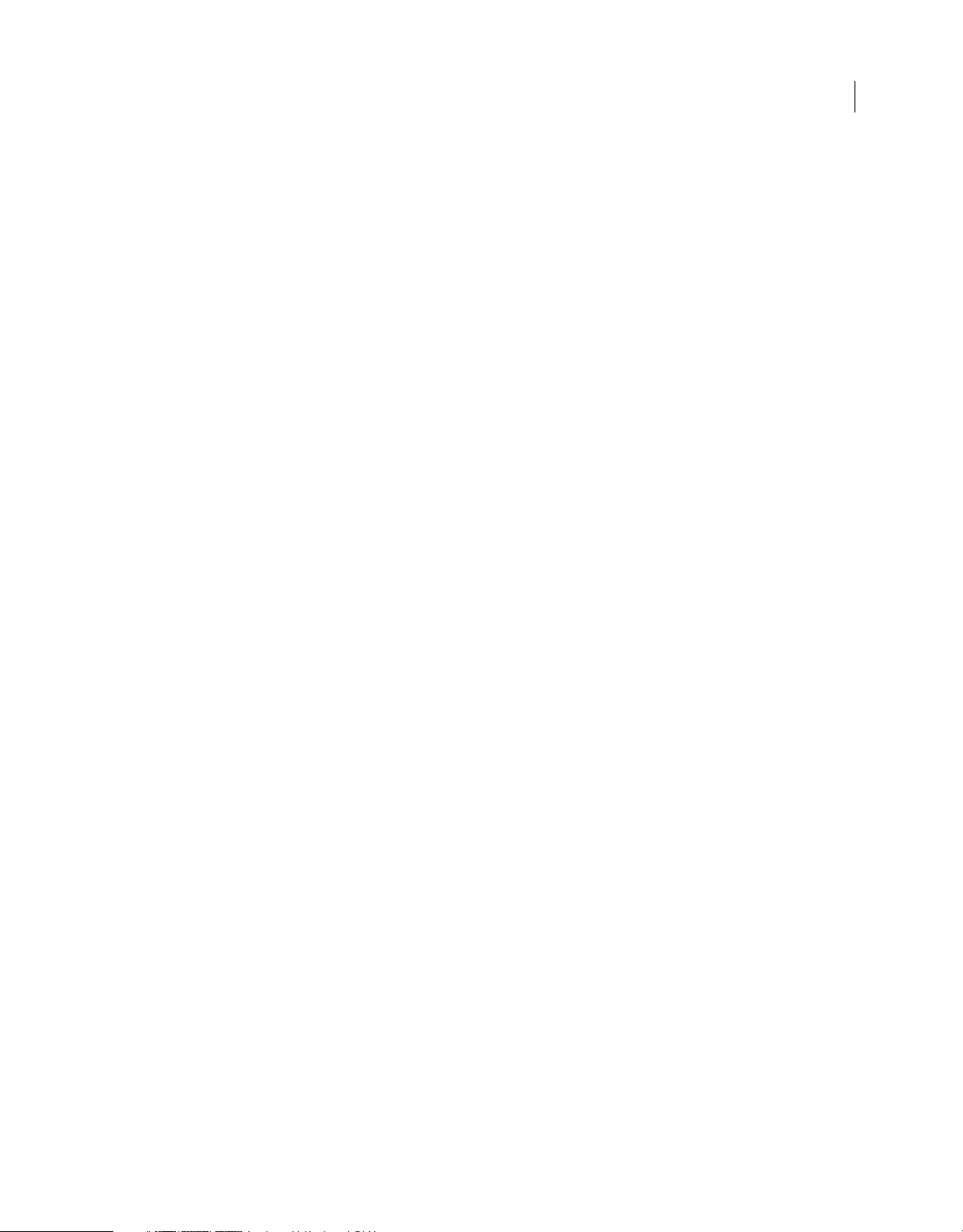
EXTENSION DE FLASH PROFESSIONAL
Sommaire
drawingLayer.setFill() . . . . . . . . . . . . . . . . . . . . . . . . . . . . . . . . . . . . . . . . . . . . . . . . . . . . . . . . . . . . . . . . . . . . . . . . . . . . . . . . . . . . . . . . . . . . . . . . 185
drawingLayer.setStroke() . . . . . . . . . . . . . . . . . . . . . . . . . . . . . . . . . . . . . . . . . . . . . . . . . . . . . . . . . . . . . . . . . . . . . . . . . . . . . . . . . . . . . . . . . . . . 185
Chapitre 13 : Objet Edge
edge.cubicSegmentIndex . . . . . . . . . . . . . . . . . . . . . . . . . . . . . . . . . . . . . . . . . . . . . . . . . . . . . . . . . . . . . . . . . . . . . . . . . . . . . . . . . . . . . . . . . . . 186
edge.getControl() . . . . . . . . . . . . . . . . . . . . . . . . . . . . . . . . . . . . . . . . . . . . . . . . . . . . . . . . . . . . . . . . . . . . . . . . . . . . . . . . . . . . . . . . . . . . . . . . . . . 187
edge.getHalfEdge() . . . . . . . . . . . . . . . . . . . . . . . . . . . . . . . . . . . . . . . . . . . . . . . . . . . . . . . . . . . . . . . . . . . . . . . . . . . . . . . . . . . . . . . . . . . . . . . . . . 187
edge.id . . . . . . . . . . . . . . . . . . . . . . . . . . . . . . . . . . . . . . . . . . . . . . . . . . . . . . . . . . . . . . . . . . . . . . . . . . . . . . . . . . . . . . . . . . . . . . . . . . . . . . . . . . . . . 188
edge.isLine . . . . . . . . . . . . . . . . . . . . . . . . . . . . . . . . . . . . . . . . . . . . . . . . . . . . . . . . . . . . . . . . . . . . . . . . . . . . . . . . . . . . . . . . . . . . . . . . . . . . . . . . . . 188
edge.setControl() . . . . . . . . . . . . . . . . . . . . . . . . . . . . . . . . . . . . . . . . . . . . . . . . . . . . . . . . . . . . . . . . . . . . . . . . . . . . . . . . . . . . . . . . . . . . . . . . . . . . 189
edge.splitEdge() . . . . . . . . . . . . . . . . . . . . . . . . . . . . . . . . . . . . . . . . . . . . . . . . . . . . . . . . . . . . . . . . . . . . . . . . . . . . . . . . . . . . . . . . . . . . . . . . . . . . . 189
edge.stroke . . . . . . . . . . . . . . . . . . . . . . . . . . . . . . . . . . . . . . . . . . . . . . . . . . . . . . . . . . . . . . . . . . . . . . . . . . . . . . . . . . . . . . . . . . . . . . . . . . . . . . . . . 190
Chapitre 14 : Objet Element
element.depth . . . . . . . . . . . . . . . . . . . . . . . . . . . . . . . . . . . . . . . . . . . . . . . . . . . . . . . . . . . . . . . . . . . . . . . . . . . . . . . . . . . . . . . . . . . . . . . . . . . . . . 192
element.elementType . . . . . . . . . . . . . . . . . . . . . . . . . . . . . . . . . . . . . . . . . . . . . . . . . . . . . . . . . . . . . . . . . . . . . . . . . . . . . . . . . . . . . . . . . . . . . . . 192
element.getPersistentData() . . . . . . . . . . . . . . . . . . . . . . . . . . . . . . . . . . . . . . . . . . . . . . . . . . . . . . . . . . . . . . . . . . . . . . . . . . . . . . . . . . . . . . . . . 193
element.getTransformationPoint() . . . . . . . . . . . . . . . . . . . . . . . . . . . . . . . . . . . . . . . . . . . . . . . . . . . . . . . . . . . . . . . . . . . . . . . . . . . . . . . . . . . 194
element.hasPersistentData() . . . . . . . . . . . . . . . . . . . . . . . . . . . . . . . . . . . . . . . . . . . . . . . . . . . . . . . . . . . . . . . . . . . . . . . . . . . . . . . . . . . . . . . . . 195
element.height . . . . . . . . . . . . . . . . . . . . . . . . . . . . . . . . . . . . . . . . . . . . . . . . . . . . . . . . . . . . . . . . . . . . . . . . . . . . . . . . . . . . . . . . . . . . . . . . . . . . . . 195
element.layer . . . . . . . . . . . . . . . . . . . . . . . . . . . . . . . . . . . . . . . . . . . . . . . . . . . . . . . . . . . . . . . . . . . . . . . . . . . . . . . . . . . . . . . . . . . . . . . . . . . . . . . 196
element.left . . . . . . . . . . . . . . . . . . . . . . . . . . . . . . . . . . . . . . . . . . . . . . . . . . . . . . . . . . . . . . . . . . . . . . . . . . . . . . . . . . . . . . . . . . . . . . . . . . . . . . . . . 196
element.locked . . . . . . . . . . . . . . . . . . . . . . . . . . . . . . . . . . . . . . . . . . . . . . . . . . . . . . . . . . . . . . . . . . . . . . . . . . . . . . . . . . . . . . . . . . . . . . . . . . . . . . 196
element.matrix . . . . . . . . . . . . . . . . . . . . . . . . . . . . . . . . . . . . . . . . . . . . . . . . . . . . . . . . . . . . . . . . . . . . . . . . . . . . . . . . . . . . . . . . . . . . . . . . . . . . . . 197
element.name . . . . . . . . . . . . . . . . . . . . . . . . . . . . . . . . . . . . . . . . . . . . . . . . . . . . . . . . . . . . . . . . . . . . . . . . . . . . . . . . . . . . . . . . . . . . . . . . . . . . . . . 197
element.removePersistentData() . . . . . . . . . . . . . . . . . . . . . . . . . . . . . . . . . . . . . . . . . . . . . . . . . . . . . . . . . . . . . . . . . . . . . . . . . . . . . . . . . . . . . 198
element.rotation . . . . . . . . . . . . . . . . . . . . . . . . . . . . . . . . . . . . . . . . . . . . . . . . . . . . . . . . . . . . . . . . . . . . . . . . . . . . . . . . . . . . . . . . . . . . . . . . . . . . 198
element.scaleX . . . . . . . . . . . . . . . . . . . . . . . . . . . . . . . . . . . . . . . . . . . . . . . . . . . . . . . . . . . . . . . . . . . . . . . . . . . . . . . . . . . . . . . . . . . . . . . . . . . . . . 199
element.scaleY . . . . . . . . . . . . . . . . . . . . . . . . . . . . . . . . . . . . . . . . . . . . . . . . . . . . . . . . . . . . . . . . . . . . . . . . . . . . . . . . . . . . . . . . . . . . . . . . . . . . . . 199
element.selected . . . . . . . . . . . . . . . . . . . . . . . . . . . . . . . . . . . . . . . . . . . . . . . . . . . . . . . . . . . . . . . . . . . . . . . . . . . . . . . . . . . . . . . . . . . . . . . . . . . . 200
element.setPersistentData() . . . . . . . . . . . . . . . . . . . . . . . . . . . . . . . . . . . . . . . . . . . . . . . . . . . . . . . . . . . . . . . . . . . . . . . . . . . . . . . . . . . . . . . . . 200
element.setTransformationPoint() . . . . . . . . . . . . . . . . . . . . . . . . . . . . . . . . . . . . . . . . . . . . . . . . . . . . . . . . . . . . . . . . . . . . . . . . . . . . . . . . . . . 201
element.skewX . . . . . . . . . . . . . . . . . . . . . . . . . . . . . . . . . . . . . . . . . . . . . . . . . . . . . . . . . . . . . . . . . . . . . . . . . . . . . . . . . . . . . . . . . . . . . . . . . . . . . . 202
element.skewY . . . . . . . . . . . . . . . . . . . . . . . . . . . . . . . . . . . . . . . . . . . . . . . . . . . . . . . . . . . . . . . . . . . . . . . . . . . . . . . . . . . . . . . . . . . . . . . . . . . . . . 202
element.top . . . . . . . . . . . . . . . . . . . . . . . . . . . . . . . . . . . . . . . . . . . . . . . . . . . . . . . . . . . . . . . . . . . . . . . . . . . . . . . . . . . . . . . . . . . . . . . . . . . . . . . . . 203
element.transformX . . . . . . . . . . . . . . . . . . . . . . . . . . . . . . . . . . . . . . . . . . . . . . . . . . . . . . . . . . . . . . . . . . . . . . . . . . . . . . . . . . . . . . . . . . . . . . . . . 203
element.transformY . . . . . . . . . . . . . . . . . . . . . . . . . . . . . . . . . . . . . . . . . . . . . . . . . . . . . . . . . . . . . . . . . . . . . . . . . . . . . . . . . . . . . . . . . . . . . . . . . 204
element.width . . . . . . . . . . . . . . . . . . . . . . . . . . . . . . . . . . . . . . . . . . . . . . . . . . . . . . . . . . . . . . . . . . . . . . . . . . . . . . . . . . . . . . . . . . . . . . . . . . . . . . 204
element.x . . . . . . . . . . . . . . . . . . . . . . . . . . . . . . . . . . . . . . . . . . . . . . . . . . . . . . . . . . . . . . . . . . . . . . . . . . . . . . . . . . . . . . . . . . . . . . . . . . . . . . . . . . . 204
element.y . . . . . . . . . . . . . . . . . . . . . . . . . . . . . . . . . . . . . . . . . . . . . . . . . . . . . . . . . . . . . . . . . . . . . . . . . . . . . . . . . . . . . . . . . . . . . . . . . . . . . . . . . . . 205
ix
Chapitre 15 : Objet Fill
fill.bitmapIsClipped . . . . . . . . . . . . . . . . . . . . . . . . . . . . . . . . . . . . . . . . . . . . . . . . . . . . . . . . . . . . . . . . . . . . . . . . . . . . . . . . . . . . . . . . . . . . . . . . . . 206
fill.bitmapPath . . . . . . . . . . . . . . . . . . . . . . . . . . . . . . . . . . . . . . . . . . . . . . . . . . . . . . . . . . . . . . . . . . . . . . . . . . . . . . . . . . . . . . . . . . . . . . . . . . . . . . 207
fill.color . . . . . . . . . . . . . . . . . . . . . . . . . . . . . . . . . . . . . . . . . . . . . . . . . . . . . . . . . . . . . . . . . . . . . . . . . . . . . . . . . . . . . . . . . . . . . . . . . . . . . . . . . . . . . 207
fill.colorArray . . . . . . . . . . . . . . . . . . . . . . . . . . . . . . . . . . . . . . . . . . . . . . . . . . . . . . . . . . . . . . . . . . . . . . . . . . . . . . . . . . . . . . . . . . . . . . . . . . . . . . . . 208
fill.focalPoint . . . . . . . . . . . . . . . . . . . . . . . . . . . . . . . . . . . . . . . . . . . . . . . . . . . . . . . . . . . . . . . . . . . . . . . . . . . . . . . . . . . . . . . . . . . . . . . . . . . . . . . . 208
Dernière mise à jour le 25/7/2012
Page 10
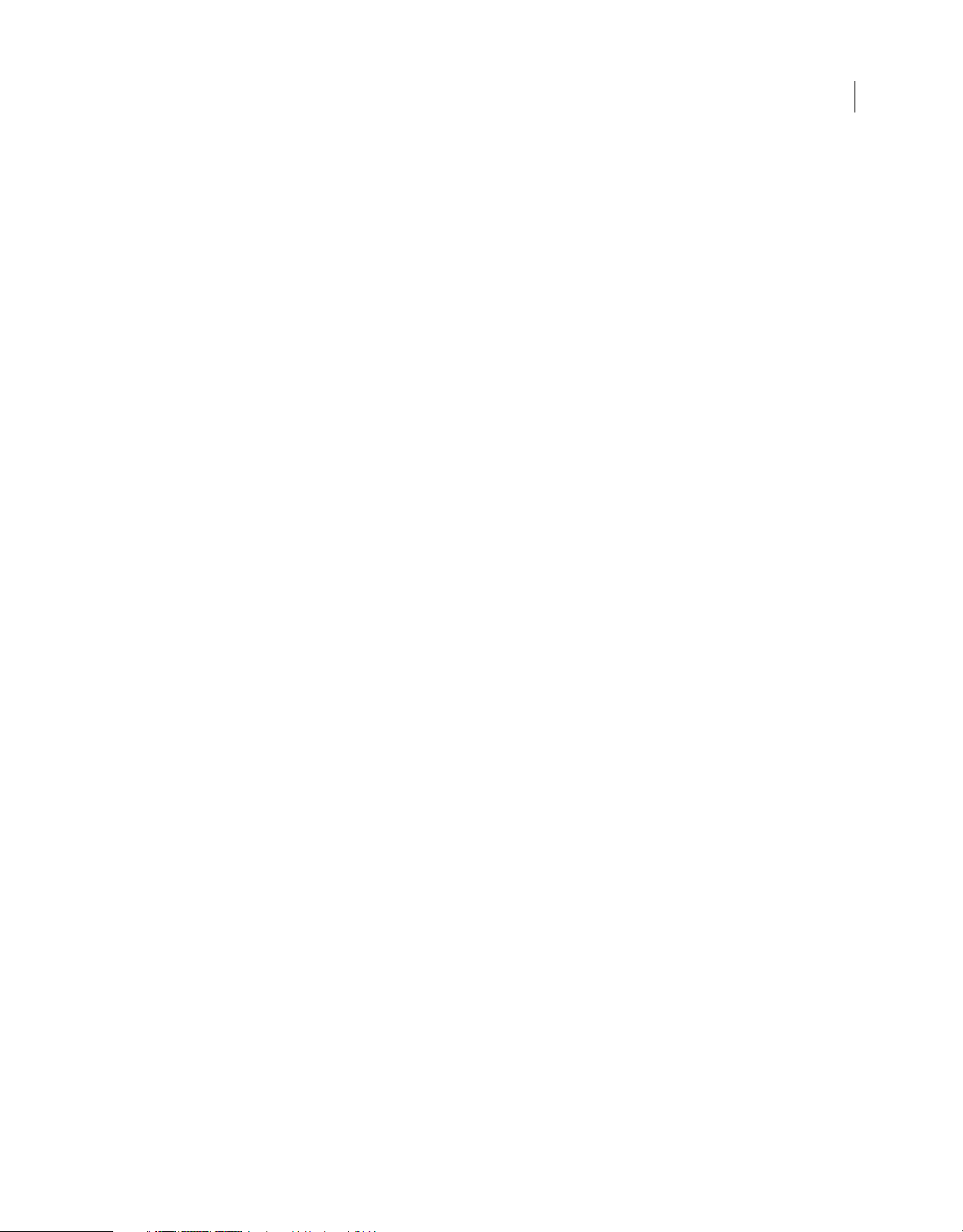
EXTENSION DE FLASH PROFESSIONAL
Sommaire
fill.linearRGB . . . . . . . . . . . . . . . . . . . . . . . . . . . . . . . . . . . . . . . . . . . . . . . . . . . . . . . . . . . . . . . . . . . . . . . . . . . . . . . . . . . . . . . . . . . . . . . . . . . . . . . . 209
fill.matrix . . . . . . . . . . . . . . . . . . . . . . . . . . . . . . . . . . . . . . . . . . . . . . . . . . . . . . . . . . . . . . . . . . . . . . . . . . . . . . . . . . . . . . . . . . . . . . . . . . . . . . . . . . . . 209
fill.overflow . . . . . . . . . . . . . . . . . . . . . . . . . . . . . . . . . . . . . . . . . . . . . . . . . . . . . . . . . . . . . . . . . . . . . . . . . . . . . . . . . . . . . . . . . . . . . . . . . . . . . . . . . 210
fill.posArray . . . . . . . . . . . . . . . . . . . . . . . . . . . . . . . . . . . . . . . . . . . . . . . . . . . . . . . . . . . . . . . . . . . . . . . . . . . . . . . . . . . . . . . . . . . . . . . . . . . . . . . . . 210
fill.style . . . . . . . . . . . . . . . . . . . . . . . . . . . . . . . . . . . . . . . . . . . . . . . . . . . . . . . . . . . . . . . . . . . . . . . . . . . . . . . . . . . . . . . . . . . . . . . . . . . . . . . . . . . . . 211
Chapitre 16 : Objet Filter
filter.angle . . . . . . . . . . . . . . . . . . . . . . . . . . . . . . . . . . . . . . . . . . . . . . . . . . . . . . . . . . . . . . . . . . . . . . . . . . . . . . . . . . . . . . . . . . . . . . . . . . . . . . . . . . 213
filter.blurX . . . . . . . . . . . . . . . . . . . . . . . . . . . . . . . . . . . . . . . . . . . . . . . . . . . . . . . . . . . . . . . . . . . . . . . . . . . . . . . . . . . . . . . . . . . . . . . . . . . . . . . . . . 213
filter.blurY . . . . . . . . . . . . . . . . . . . . . . . . . . . . . . . . . . . . . . . . . . . . . . . . . . . . . . . . . . . . . . . . . . . . . . . . . . . . . . . . . . . . . . . . . . . . . . . . . . . . . . . . . . . 214
filter.brightness . . . . . . . . . . . . . . . . . . . . . . . . . . . . . . . . . . . . . . . . . . . . . . . . . . . . . . . . . . . . . . . . . . . . . . . . . . . . . . . . . . . . . . . . . . . . . . . . . . . . . 214
filter.color . . . . . . . . . . . . . . . . . . . . . . . . . . . . . . . . . . . . . . . . . . . . . . . . . . . . . . . . . . . . . . . . . . . . . . . . . . . . . . . . . . . . . . . . . . . . . . . . . . . . . . . . . . . 215
filter.contrast . . . . . . . . . . . . . . . . . . . . . . . . . . . . . . . . . . . . . . . . . . . . . . . . . . . . . . . . . . . . . . . . . . . . . . . . . . . . . . . . . . . . . . . . . . . . . . . . . . . . . . . . 215
filter.distance . . . . . . . . . . . . . . . . . . . . . . . . . . . . . . . . . . . . . . . . . . . . . . . . . . . . . . . . . . . . . . . . . . . . . . . . . . . . . . . . . . . . . . . . . . . . . . . . . . . . . . . 216
filter.enabled . . . . . . . . . . . . . . . . . . . . . . . . . . . . . . . . . . . . . . . . . . . . . . . . . . . . . . . . . . . . . . . . . . . . . . . . . . . . . . . . . . . . . . . . . . . . . . . . . . . . . . . . 217
filter.hideObject . . . . . . . . . . . . . . . . . . . . . . . . . . . . . . . . . . . . . . . . . . . . . . . . . . . . . . . . . . . . . . . . . . . . . . . . . . . . . . . . . . . . . . . . . . . . . . . . . . . . . 217
filter.highlightColor . . . . . . . . . . . . . . . . . . . . . . . . . . . . . . . . . . . . . . . . . . . . . . . . . . . . . . . . . . . . . . . . . . . . . . . . . . . . . . . . . . . . . . . . . . . . . . . . . 218
filter.hue . . . . . . . . . . . . . . . . . . . . . . . . . . . . . . . . . . . . . . . . . . . . . . . . . . . . . . . . . . . . . . . . . . . . . . . . . . . . . . . . . . . . . . . . . . . . . . . . . . . . . . . . . . . . 218
filter.inner . . . . . . . . . . . . . . . . . . . . . . . . . . . . . . . . . . . . . . . . . . . . . . . . . . . . . . . . . . . . . . . . . . . . . . . . . . . . . . . . . . . . . . . . . . . . . . . . . . . . . . . . . . . 219
filter.knockout . . . . . . . . . . . . . . . . . . . . . . . . . . . . . . . . . . . . . . . . . . . . . . . . . . . . . . . . . . . . . . . . . . . . . . . . . . . . . . . . . . . . . . . . . . . . . . . . . . . . . . . 219
filter.name . . . . . . . . . . . . . . . . . . . . . . . . . . . . . . . . . . . . . . . . . . . . . . . . . . . . . . . . . . . . . . . . . . . . . . . . . . . . . . . . . . . . . . . . . . . . . . . . . . . . . . . . . . 220
filter.quality . . . . . . . . . . . . . . . . . . . . . . . . . . . . . . . . . . . . . . . . . . . . . . . . . . . . . . . . . . . . . . . . . . . . . . . . . . . . . . . . . . . . . . . . . . . . . . . . . . . . . . . . . 220
filter.saturation . . . . . . . . . . . . . . . . . . . . . . . . . . . . . . . . . . . . . . . . . . . . . . . . . . . . . . . . . . . . . . . . . . . . . . . . . . . . . . . . . . . . . . . . . . . . . . . . . . . . . . 221
filter.shadowColor . . . . . . . . . . . . . . . . . . . . . . . . . . . . . . . . . . . . . . . . . . . . . . . . . . . . . . . . . . . . . . . . . . . . . . . . . . . . . . . . . . . . . . . . . . . . . . . . . . . 222
filter.strength . . . . . . . . . . . . . . . . . . . . . . . . . . . . . . . . . . . . . . . . . . . . . . . . . . . . . . . . . . . . . . . . . . . . . . . . . . . . . . . . . . . . . . . . . . . . . . . . . . . . . . . 222
filter.type . . . . . . . . . . . . . . . . . . . . . . . . . . . . . . . . . . . . . . . . . . . . . . . . . . . . . . . . . . . . . . . . . . . . . . . . . . . . . . . . . . . . . . . . . . . . . . . . . . . . . . . . . . . 223
x
Chapitre 17 : Objet flash (fl)
fl.actionsPanel . . . . . . . . . . . . . . . . . . . . . . . . . . . . . . . . . . . . . . . . . . . . . . . . . . . . . . . . . . . . . . . . . . . . . . . . . . . . . . . . . . . . . . . . . . . . . . . . . . . . . . . 227
fl.addEventListener() . . . . . . . . . . . . . . . . . . . . . . . . . . . . . . . . . . . . . . . . . . . . . . . . . . . . . . . . . . . . . . . . . . . . . . . . . . . . . . . . . . . . . . . . . . . . . . . . 227
fl.as3PackagePaths . . . . . . . . . . . . . . . . . . . . . . . . . . . . . . . . . . . . . . . . . . . . . . . . . . . . . . . . . . . . . . . . . . . . . . . . . . . . . . . . . . . . . . . . . . . . . . . . . . 228
fl.browseForFileURL() . . . . . . . . . . . . . . . . . . . . . . . . . . . . . . . . . . . . . . . . . . . . . . . . . . . . . . . . . . . . . . . . . . . . . . . . . . . . . . . . . . . . . . . . . . . . . . . . 229
fl.browseForFolderURL() . . . . . . . . . . . . . . . . . . . . . . . . . . . . . . . . . . . . . . . . . . . . . . . . . . . . . . . . . . . . . . . . . . . . . . . . . . . . . . . . . . . . . . . . . . . . . 230
fl.clearPublishCache() . . . . . . . . . . . . . . . . . . . . . . . . . . . . . . . . . . . . . . . . . . . . . . . . . . . . . . . . . . . . . . . . . . . . . . . . . . . . . . . . . . . . . . . . . . . . . . . . 230
fl.clipCopyString() . . . . . . . . . . . . . . . . . . . . . . . . . . . . . . . . . . . . . . . . . . . . . . . . . . . . . . . . . . . . . . . . . . . . . . . . . . . . . . . . . . . . . . . . . . . . . . . . . . . 231
fl.closeAll() . . . . . . . . . . . . . . . . . . . . . . . . . . . . . . . . . . . . . . . . . . . . . . . . . . . . . . . . . . . . . . . . . . . . . . . . . . . . . . . . . . . . . . . . . . . . . . . . . . . . . . . . . . 231
fl.closeAllPlayerDocuments() . . . . . . . . . . . . . . . . . . . . . . . . . . . . . . . . . . . . . . . . . . . . . . . . . . . . . . . . . . . . . . . . . . . . . . . . . . . . . . . . . . . . . . . . . 232
fl.closeDocument() . . . . . . . . . . . . . . . . . . . . . . . . . . . . . . . . . . . . . . . . . . . . . . . . . . . . . . . . . . . . . . . . . . . . . . . . . . . . . . . . . . . . . . . . . . . . . . . . . . 233
fl.compilerErrors . . . . . . . . . . . . . . . . . . . . . . . . . . . . . . . . . . . . . . . . . . . . . . . . . . . . . . . . . . . . . . . . . . . . . . . . . . . . . . . . . . . . . . . . . . . . . . . . . . . . . 233
fl.componentsPanel . . . . . . . . . . . . . . . . . . . . . . . . . . . . . . . . . . . . . . . . . . . . . . . . . . . . . . . . . . . . . . . . . . . . . . . . . . . . . . . . . . . . . . . . . . . . . . . . . 234
fl.configDirectory . . . . . . . . . . . . . . . . . . . . . . . . . . . . . . . . . . . . . . . . . . . . . . . . . . . . . . . . . . . . . . . . . . . . . . . . . . . . . . . . . . . . . . . . . . . . . . . . . . . . 234
fl.configURI . . . . . . . . . . . . . . . . . . . . . . . . . . . . . . . . . . . . . . . . . . . . . . . . . . . . . . . . . . . . . . . . . . . . . . . . . . . . . . . . . . . . . . . . . . . . . . . . . . . . . . . . . 234
fl.contactSensitiveSelection . . . . . . . . . . . . . . . . . . . . . . . . . . . . . . . . . . . . . . . . . . . . . . . . . . . . . . . . . . . . . . . . . . . . . . . . . . . . . . . . . . . . . . . . . . 235
fl.createDocument() . . . . . . . . . . . . . . . . . . . . . . . . . . . . . . . . . . . . . . . . . . . . . . . . . . . . . . . . . . . . . . . . . . . . . . . . . . . . . . . . . . . . . . . . . . . . . . . . . 235
fl.createNewDocList . . . . . . . . . . . . . . . . . . . . . . . . . . . . . . . . . . . . . . . . . . . . . . . . . . . . . . . . . . . . . . . . . . . . . . . . . . . . . . . . . . . . . . . . . . . . . . . . . 236
fl.createNewDocListType . . . . . . . . . . . . . . . . . . . . . . . . . . . . . . . . . . . . . . . . . . . . . . . . . . . . . . . . . . . . . . . . . . . . . . . . . . . . . . . . . . . . . . . . . . . . 236
fl.createNewTemplateList . . . . . . . . . . . . . . . . . . . . . . . . . . . . . . . . . . . . . . . . . . . . . . . . . . . . . . . . . . . . . . . . . . . . . . . . . . . . . . . . . . . . . . . . . . . . 237
Dernière mise à jour le 25/7/2012
Page 11
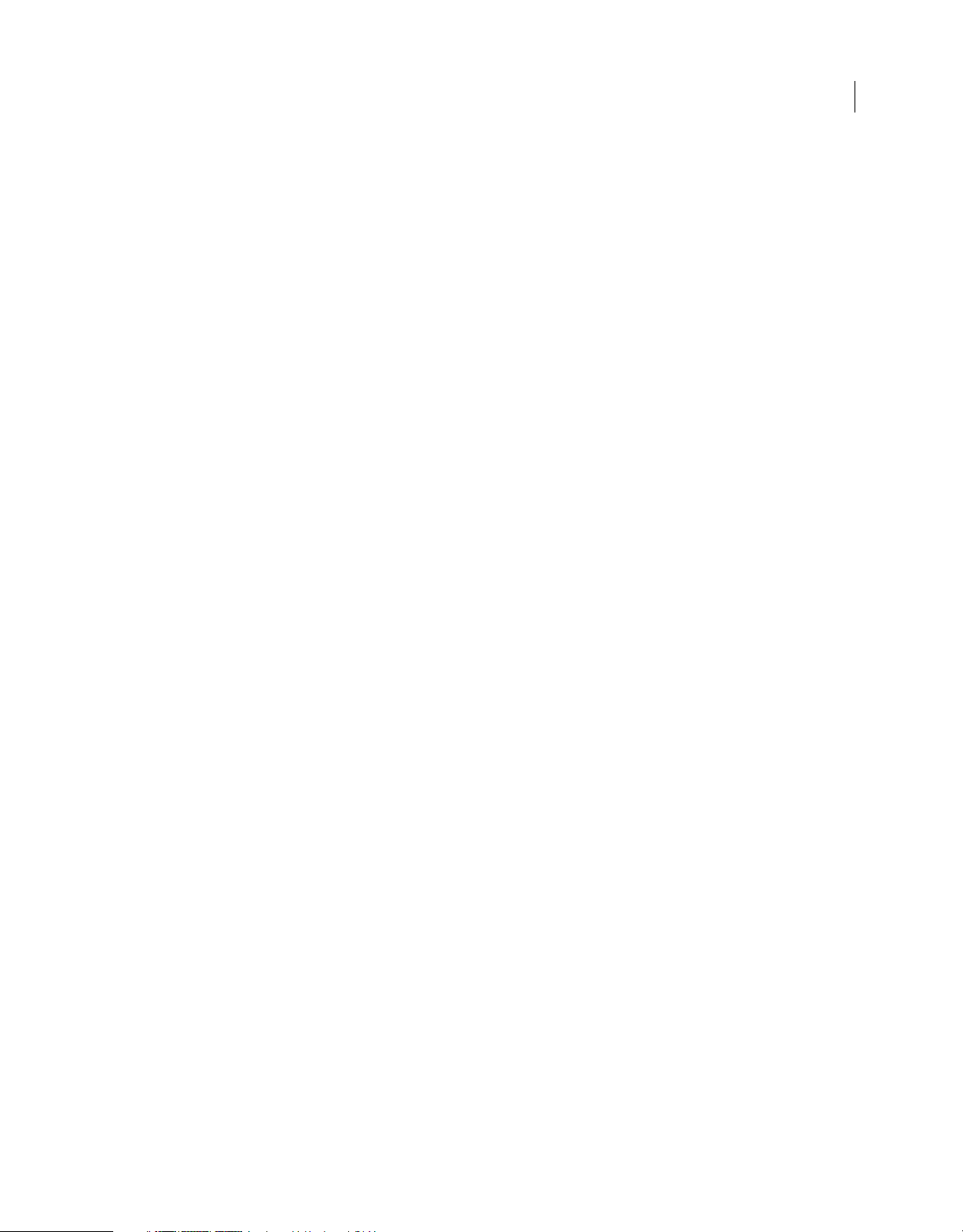
EXTENSION DE FLASH PROFESSIONAL
Sommaire
fl.documents . . . . . . . . . . . . . . . . . . . . . . . . . . . . . . . . . . . . . . . . . . . . . . . . . . . . . . . . . . . . . . . . . . . . . . . . . . . . . . . . . . . . . . . . . . . . . . . . . . . . . . . . 237
fl.drawingLayer . . . . . . . . . . . . . . . . . . . . . . . . . . . . . . . . . . . . . . . . . . . . . . . . . . . . . . . . . . . . . . . . . . . . . . . . . . . . . . . . . . . . . . . . . . . . . . . . . . . . . . 238
fl.exportPublishProfileString() . . . . . . . . . . . . . . . . . . . . . . . . . . . . . . . . . . . . . . . . . . . . . . . . . . . . . . . . . . . . . . . . . . . . . . . . . . . . . . . . . . . . . . . . 238
fl.externalLibraryPath . . . . . . . . . . . . . . . . . . . . . . . . . . . . . . . . . . . . . . . . . . . . . . . . . . . . . . . . . . . . . . . . . . . . . . . . . . . . . . . . . . . . . . . . . . . . . . . . 239
fl.fileExists() . . . . . . . . . . . . . . . . . . . . . . . . . . . . . . . . . . . . . . . . . . . . . . . . . . . . . . . . . . . . . . . . . . . . . . . . . . . . . . . . . . . . . . . . . . . . . . . . . . . . . . . . . 239
fl.findDocumentDOM() . . . . . . . . . . . . . . . . . . . . . . . . . . . . . . . . . . . . . . . . . . . . . . . . . . . . . . . . . . . . . . . . . . . . . . . . . . . . . . . . . . . . . . . . . . . . . . 240
fl.findDocumentIndex() . . . . . . . . . . . . . . . . . . . . . . . . . . . . . . . . . . . . . . . . . . . . . . . . . . . . . . . . . . . . . . . . . . . . . . . . . . . . . . . . . . . . . . . . . . . . . . 240
fl.findObjectInDocByName() . . . . . . . . . . . . . . . . . . . . . . . . . . . . . . . . . . . . . . . . . . . . . . . . . . . . . . . . . . . . . . . . . . . . . . . . . . . . . . . . . . . . . . . . . 241
fl.findObjectInDocByType() . . . . . . . . . . . . . . . . . . . . . . . . . . . . . . . . . . . . . . . . . . . . . . . . . . . . . . . . . . . . . . . . . . . . . . . . . . . . . . . . . . . . . . . . . . 242
fl.flexSDKPath . . . . . . . . . . . . . . . . . . . . . . . . . . . . . . . . . . . . . . . . . . . . . . . . . . . . . . . . . . . . . . . . . . . . . . . . . . . . . . . . . . . . . . . . . . . . . . . . . . . . . . . 244
fl.getAppMemoryInfo() . . . . . . . . . . . . . . . . . . . . . . . . . . . . . . . . . . . . . . . . . . . . . . . . . . . . . . . . . . . . . . . . . . . . . . . . . . . . . . . . . . . . . . . . . . . . . . 244
fl.getDocumentDOM() . . . . . . . . . . . . . . . . . . . . . . . . . . . . . . . . . . . . . . . . . . . . . . . . . . . . . . . . . . . . . . . . . . . . . . . . . . . . . . . . . . . . . . . . . . . . . . . 245
fl.getSwfPanel() . . . . . . . . . . . . . . . . . . . . . . . . . . . . . . . . . . . . . . . . . . . . . . . . . . . . . . . . . . . . . . . . . . . . . . . . . . . . . . . . . . . . . . . . . . . . . . . . . . . . . 246
fl.installedPlayers . . . . . . . . . . . . . . . . . . . . . . . . . . . . . . . . . . . . . . . . . . . . . . . . . . . . . . . . . . . . . . . . . . . . . . . . . . . . . . . . . . . . . . . . . . . . . . . . . . . . 246
fl.isFontInstalled() . . . . . . . . . . . . . . . . . . . . . . . . . . . . . . . . . . . . . . . . . . . . . . . . . . . . . . . . . . . . . . . . . . . . . . . . . . . . . . . . . . . . . . . . . . . . . . . . . . . 247
fl.languageCode . . . . . . . . . . . . . . . . . . . . . . . . . . . . . . . . . . . . . . . . . . . . . . . . . . . . . . . . . . . . . . . . . . . . . . . . . . . . . . . . . . . . . . . . . . . . . . . . . . . . . 248
fl.libraryPath . . . . . . . . . . . . . . . . . . . . . . . . . . . . . . . . . . . . . . . . . . . . . . . . . . . . . . . . . . . . . . . . . . . . . . . . . . . . . . . . . . . . . . . . . . . . . . . . . . . . . . . . 248
fl.mapPlayerURL() . . . . . . . . . . . . . . . . . . . . . . . . . . . . . . . . . . . . . . . . . . . . . . . . . . . . . . . . . . . . . . . . . . . . . . . . . . . . . . . . . . . . . . . . . . . . . . . . . . . 249
fl.Math . . . . . . . . . . . . . . . . . . . . . . . . . . . . . . . . . . . . . . . . . . . . . . . . . . . . . . . . . . . . . . . . . . . . . . . . . . . . . . . . . . . . . . . . . . . . . . . . . . . . . . . . . . . . . . 249
fl.mruRecentFileList . . . . . . . . . . . . . . . . . . . . . . . . . . . . . . . . . . . . . . . . . . . . . . . . . . . . . . . . . . . . . . . . . . . . . . . . . . . . . . . . . . . . . . . . . . . . . . . . . 250
fl.mruRecentFileListType . . . . . . . . . . . . . . . . . . . . . . . . . . . . . . . . . . . . . . . . . . . . . . . . . . . . . . . . . . . . . . . . . . . . . . . . . . . . . . . . . . . . . . . . . . . . 250
fl.objectDrawingMode . . . . . . . . . . . . . . . . . . . . . . . . . . . . . . . . . . . . . . . . . . . . . . . . . . . . . . . . . . . . . . . . . . . . . . . . . . . . . . . . . . . . . . . . . . . . . . . 251
fl.openDocument() . . . . . . . . . . . . . . . . . . . . . . . . . . . . . . . . . . . . . . . . . . . . . . . . . . . . . . . . . . . . . . . . . . . . . . . . . . . . . . . . . . . . . . . . . . . . . . . . . . 251
fl.openScript() . . . . . . . . . . . . . . . . . . . . . . . . . . . . . . . . . . . . . . . . . . . . . . . . . . . . . . . . . . . . . . . . . . . . . . . . . . . . . . . . . . . . . . . . . . . . . . . . . . . . . . . 252
fl.outputPanel . . . . . . . . . . . . . . . . . . . . . . . . . . . . . . . . . . . . . . . . . . . . . . . . . . . . . . . . . . . . . . . . . . . . . . . . . . . . . . . . . . . . . . . . . . . . . . . . . . . . . . . 253
fl.packagePaths . . . . . . . . . . . . . . . . . . . . . . . . . . . . . . . . . . . . . . . . . . . . . . . . . . . . . . . . . . . . . . . . . . . . . . . . . . . . . . . . . . . . . . . . . . . . . . . . . . . . . 253
fl.presetPanel . . . . . . . . . . . . . . . . . . . . . . . . . . . . . . . . . . . . . . . . . . . . . . . . . . . . . . . . . . . . . . . . . . . . . . . . . . . . . . . . . . . . . . . . . . . . . . . . . . . . . . . 253
fl.publishCacheDiskSizeMax . . . . . . . . . . . . . . . . . . . . . . . . . . . . . . . . . . . . . . . . . . . . . . . . . . . . . . . . . . . . . . . . . . . . . . . . . . . . . . . . . . . . . . . . . 254
fl.publishCacheEnabled . . . . . . . . . . . . . . . . . . . . . . . . . . . . . . . . . . . . . . . . . . . . . . . . . . . . . . . . . . . . . . . . . . . . . . . . . . . . . . . . . . . . . . . . . . . . . . 254
fl.publishCacheMemoryEntrySizeLimit . . . . . . . . . . . . . . . . . . . . . . . . . . . . . . . . . . . . . . . . . . . . . . . . . . . . . . . . . . . . . . . . . . . . . . . . . . . . . . . 255
fl.publishCacheMemorySizeMax . . . . . . . . . . . . . . . . . . . . . . . . . . . . . . . . . . . . . . . . . . . . . . . . . . . . . . . . . . . . . . . . . . . . . . . . . . . . . . . . . . . . . 255
fl.publishDocument() . . . . . . . . . . . . . . . . . . . . . . . . . . . . . . . . . . . . . . . . . . . . . . . . . . . . . . . . . . . . . . . . . . . . . . . . . . . . . . . . . . . . . . . . . . . . . . . . 256
fl.quit() . . . . . . . . . . . . . . . . . . . . . . . . . . . . . . . . . . . . . . . . . . . . . . . . . . . . . . . . . . . . . . . . . . . . . . . . . . . . . . . . . . . . . . . . . . . . . . . . . . . . . . . . . . . . . . 256
fl.reloadEffects() . . . . . . . . . . . . . . . . . . . . . . . . . . . . . . . . . . . . . . . . . . . . . . . . . . . . . . . . . . . . . . . . . . . . . . . . . . . . . . . . . . . . . . . . . . . . . . . . . . . . . 257
fl.reloadTools() . . . . . . . . . . . . . . . . . . . . . . . . . . . . . . . . . . . . . . . . . . . . . . . . . . . . . . . . . . . . . . . . . . . . . . . . . . . . . . . . . . . . . . . . . . . . . . . . . . . . . . 257
fl.removeEventListener() . . . . . . . . . . . . . . . . . . . . . . . . . . . . . . . . . . . . . . . . . . . . . . . . . . . . . . . . . . . . . . . . . . . . . . . . . . . . . . . . . . . . . . . . . . . . . 258
fl.resetAS3PackagePaths() . . . . . . . . . . . . . . . . . . . . . . . . . . . . . . . . . . . . . . . . . . . . . . . . . . . . . . . . . . . . . . . . . . . . . . . . . . . . . . . . . . . . . . . . . . . 259
fl.resetPackagePaths() . . . . . . . . . . . . . . . . . . . . . . . . . . . . . . . . . . . . . . . . . . . . . . . . . . . . . . . . . . . . . . . . . . . . . . . . . . . . . . . . . . . . . . . . . . . . . . . 259
fl.revertDocument() . . . . . . . . . . . . . . . . . . . . . . . . . . . . . . . . . . . . . . . . . . . . . . . . . . . . . . . . . . . . . . . . . . . . . . . . . . . . . . . . . . . . . . . . . . . . . . . . . 260
fl.runScript() . . . . . . . . . . . . . . . . . . . . . . . . . . . . . . . . . . . . . . . . . . . . . . . . . . . . . . . . . . . . . . . . . . . . . . . . . . . . . . . . . . . . . . . . . . . . . . . . . . . . . . . . . 260
fl.saveAll() . . . . . . . . . . . . . . . . . . . . . . . . . . . . . . . . . . . . . . . . . . . . . . . . . . . . . . . . . . . . . . . . . . . . . . . . . . . . . . . . . . . . . . . . . . . . . . . . . . . . . . . . . . . 261
fl.saveDocument() . . . . . . . . . . . . . . . . . . . . . . . . . . . . . . . . . . . . . . . . . . . . . . . . . . . . . . . . . . . . . . . . . . . . . . . . . . . . . . . . . . . . . . . . . . . . . . . . . . . 262
fl.saveDocumentAs() . . . . . . . . . . . . . . . . . . . . . . . . . . . . . . . . . . . . . . . . . . . . . . . . . . . . . . . . . . . . . . . . . . . . . . . . . . . . . . . . . . . . . . . . . . . . . . . . 263
fl.scriptURI . . . . . . . . . . . . . . . . . . . . . . . . . . . . . . . . . . . . . . . . . . . . . . . . . . . . . . . . . . . . . . . . . . . . . . . . . . . . . . . . . . . . . . . . . . . . . . . . . . . . . . . . . . 263
fl.selectElement() . . . . . . . . . . . . . . . . . . . . . . . . . . . . . . . . . . . . . . . . . . . . . . . . . . . . . . . . . . . . . . . . . . . . . . . . . . . . . . . . . . . . . . . . . . . . . . . . . . . . 264
fl.selectTool() . . . . . . . . . . . . . . . . . . . . . . . . . . . . . . . . . . . . . . . . . . . . . . . . . . . . . . . . . . . . . . . . . . . . . . . . . . . . . . . . . . . . . . . . . . . . . . . . . . . . . . . . 265
xi
Dernière mise à jour le 25/7/2012
Page 12
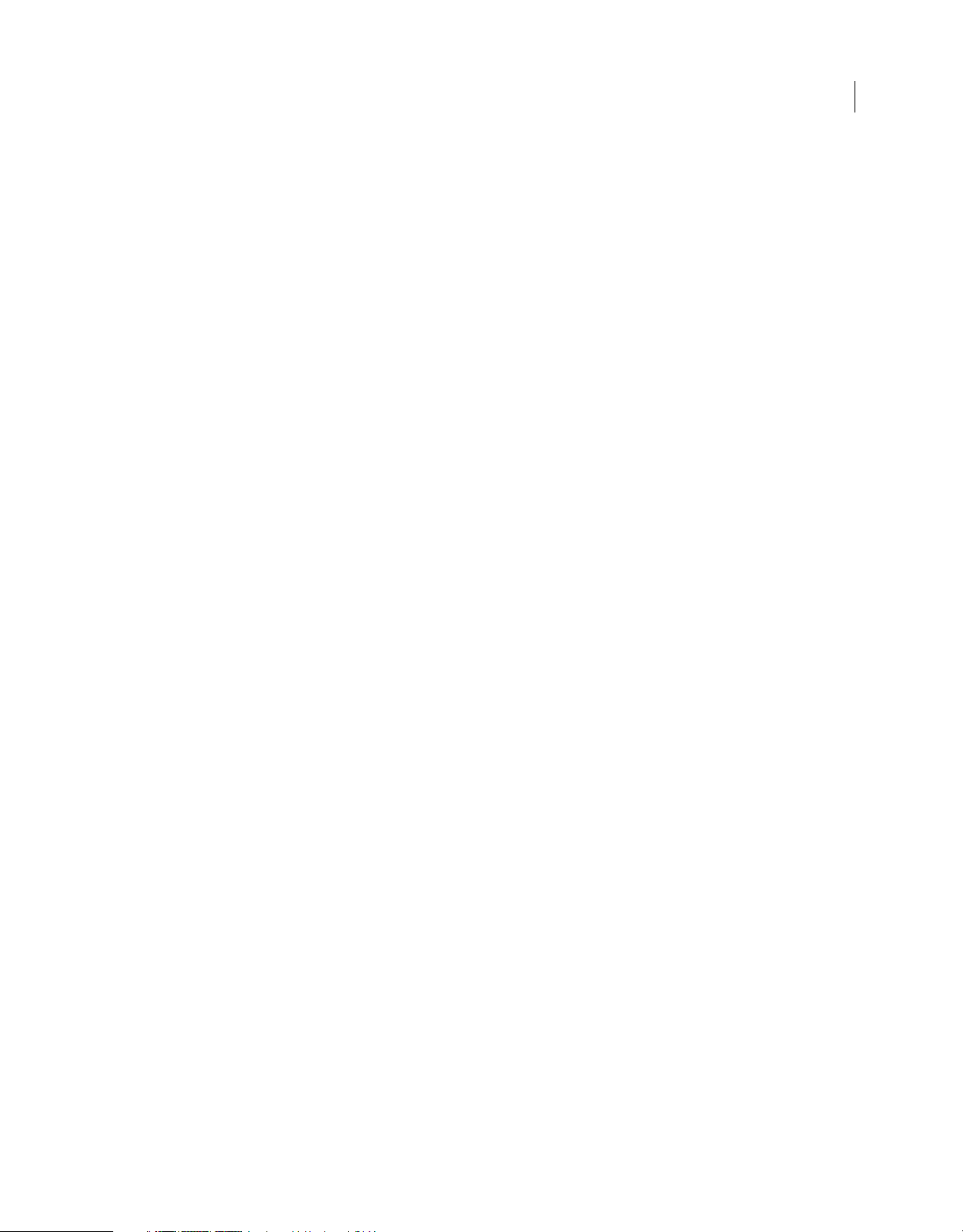
EXTENSION DE FLASH PROFESSIONAL
Sommaire
fl.setActiveWindow() . . . . . . . . . . . . . . . . . . . . . . . . . . . . . . . . . . . . . . . . . . . . . . . . . . . . . . . . . . . . . . . . . . . . . . . . . . . . . . . . . . . . . . . . . . . . . . . . 266
fl.showIdleMessage() . . . . . . . . . . . . . . . . . . . . . . . . . . . . . . . . . . . . . . . . . . . . . . . . . . . . . . . . . . . . . . . . . . . . . . . . . . . . . . . . . . . . . . . . . . . . . . . . 266
fl.sourcePath . . . . . . . . . . . . . . . . . . . . . . . . . . . . . . . . . . . . . . . . . . . . . . . . . . . . . . . . . . . . . . . . . . . . . . . . . . . . . . . . . . . . . . . . . . . . . . . . . . . . . . . . 267
fl.spriteSheetExporter . . . . . . . . . . . . . . . . . . . . . . . . . . . . . . . . . . . . . . . . . . . . . . . . . . . . . . . . . . . . . . . . . . . . . . . . . . . . . . . . . . . . . . . . . . . . . . . 268
fl.swfPanels . . . . . . . . . . . . . . . . . . . . . . . . . . . . . . . . . . . . . . . . . . . . . . . . . . . . . . . . . . . . . . . . . . . . . . . . . . . . . . . . . . . . . . . . . . . . . . . . . . . . . . . . . 268
fl.toggleBreakpoint() . . . . . . . . . . . . . . . . . . . . . . . . . . . . . . . . . . . . . . . . . . . . . . . . . . . . . . . . . . . . . . . . . . . . . . . . . . . . . . . . . . . . . . . . . . . . . . . . 268
fl.tools . . . . . . . . . . . . . . . . . . . . . . . . . . . . . . . . . . . . . . . . . . . . . . . . . . . . . . . . . . . . . . . . . . . . . . . . . . . . . . . . . . . . . . . . . . . . . . . . . . . . . . . . . . . . . . 269
fl.trace() . . . . . . . . . . . . . . . . . . . . . . . . . . . . . . . . . . . . . . . . . . . . . . . . . . . . . . . . . . . . . . . . . . . . . . . . . . . . . . . . . . . . . . . . . . . . . . . . . . . . . . . . . . . . . 269
fl.version . . . . . . . . . . . . . . . . . . . . . . . . . . . . . . . . . . . . . . . . . . . . . . . . . . . . . . . . . . . . . . . . . . . . . . . . . . . . . . . . . . . . . . . . . . . . . . . . . . . . . . . . . . . . 270
fl.xmlui . . . . . . . . . . . . . . . . . . . . . . . . . . . . . . . . . . . . . . . . . . . . . . . . . . . . . . . . . . . . . . . . . . . . . . . . . . . . . . . . . . . . . . . . . . . . . . . . . . . . . . . . . . . . . . 270
Chapitre 18 : Objet FLfile
FLfile.copy() . . . . . . . . . . . . . . . . . . . . . . . . . . . . . . . . . . . . . . . . . . . . . . . . . . . . . . . . . . . . . . . . . . . . . . . . . . . . . . . . . . . . . . . . . . . . . . . . . . . . . . . . . 273
FLfile.createFolder() . . . . . . . . . . . . . . . . . . . . . . . . . . . . . . . . . . . . . . . . . . . . . . . . . . . . . . . . . . . . . . . . . . . . . . . . . . . . . . . . . . . . . . . . . . . . . . . . . 274
FLfile.exists() . . . . . . . . . . . . . . . . . . . . . . . . . . . . . . . . . . . . . . . . . . . . . . . . . . . . . . . . . . . . . . . . . . . . . . . . . . . . . . . . . . . . . . . . . . . . . . . . . . . . . . . . 275
FLfile.getAttributes() . . . . . . . . . . . . . . . . . . . . . . . . . . . . . . . . . . . . . . . . . . . . . . . . . . . . . . . . . . . . . . . . . . . . . . . . . . . . . . . . . . . . . . . . . . . . . . . . 276
FLfile.getCreationDate() . . . . . . . . . . . . . . . . . . . . . . . . . . . . . . . . . . . . . . . . . . . . . . . . . . . . . . . . . . . . . . . . . . . . . . . . . . . . . . . . . . . . . . . . . . . . . 277
FLfile.getCreationDateObj() . . . . . . . . . . . . . . . . . . . . . . . . . . . . . . . . . . . . . . . . . . . . . . . . . . . . . . . . . . . . . . . . . . . . . . . . . . . . . . . . . . . . . . . . . . 277
FLfile.getModificationDate() . . . . . . . . . . . . . . . . . . . . . . . . . . . . . . . . . . . . . . . . . . . . . . . . . . . . . . . . . . . . . . . . . . . . . . . . . . . . . . . . . . . . . . . . . 278
FLfile.getModificationDateObj() . . . . . . . . . . . . . . . . . . . . . . . . . . . . . . . . . . . . . . . . . . . . . . . . . . . . . . . . . . . . . . . . . . . . . . . . . . . . . . . . . . . . . . 279
FLfile.getSize() . . . . . . . . . . . . . . . . . . . . . . . . . . . . . . . . . . . . . . . . . . . . . . . . . . . . . . . . . . . . . . . . . . . . . . . . . . . . . . . . . . . . . . . . . . . . . . . . . . . . . . . 280
FLfile.listFolder() . . . . . . . . . . . . . . . . . . . . . . . . . . . . . . . . . . . . . . . . . . . . . . . . . . . . . . . . . . . . . . . . . . . . . . . . . . . . . . . . . . . . . . . . . . . . . . . . . . . . . 280
FLfile.platformPathToURI() . . . . . . . . . . . . . . . . . . . . . . . . . . . . . . . . . . . . . . . . . . . . . . . . . . . . . . . . . . . . . . . . . . . . . . . . . . . . . . . . . . . . . . . . . . . 281
FLfile.read() . . . . . . . . . . . . . . . . . . . . . . . . . . . . . . . . . . . . . . . . . . . . . . . . . . . . . . . . . . . . . . . . . . . . . . . . . . . . . . . . . . . . . . . . . . . . . . . . . . . . . . . . . 282
FLfile.remove() . . . . . . . . . . . . . . . . . . . . . . . . . . . . . . . . . . . . . . . . . . . . . . . . . . . . . . . . . . . . . . . . . . . . . . . . . . . . . . . . . . . . . . . . . . . . . . . . . . . . . . 283
FLfile.setAttributes() . . . . . . . . . . . . . . . . . . . . . . . . . . . . . . . . . . . . . . . . . . . . . . . . . . . . . . . . . . . . . . . . . . . . . . . . . . . . . . . . . . . . . . . . . . . . . . . . . 284
FLfile.uriToPlatformPath() . . . . . . . . . . . . . . . . . . . . . . . . . . . . . . . . . . . . . . . . . . . . . . . . . . . . . . . . . . . . . . . . . . . . . . . . . . . . . . . . . . . . . . . . . . . . 285
FLfile.write() . . . . . . . . . . . . . . . . . . . . . . . . . . . . . . . . . . . . . . . . . . . . . . . . . . . . . . . . . . . . . . . . . . . . . . . . . . . . . . . . . . . . . . . . . . . . . . . . . . . . . . . . . 285
xii
Chapitre 19 : Objet folderItem
Chapitre 20 : Objet fontItem
fontItem.bitmap . . . . . . . . . . . . . . . . . . . . . . . . . . . . . . . . . . . . . . . . . . . . . . . . . . . . . . . . . . . . . . . . . . . . . . . . . . . . . . . . . . . . . . . . . . . . . . . . . . . . . 288
fontItem.bold . . . . . . . . . . . . . . . . . . . . . . . . . . . . . . . . . . . . . . . . . . . . . . . . . . . . . . . . . . . . . . . . . . . . . . . . . . . . . . . . . . . . . . . . . . . . . . . . . . . . . . . 289
fontItem.embeddedCharacters . . . . . . . . . . . . . . . . . . . . . . . . . . . . . . . . . . . . . . . . . . . . . . . . . . . . . . . . . . . . . . . . . . . . . . . . . . . . . . . . . . . . . . 289
fontItem.embedRanges . . . . . . . . . . . . . . . . . . . . . . . . . . . . . . . . . . . . . . . . . . . . . . . . . . . . . . . . . . . . . . . . . . . . . . . . . . . . . . . . . . . . . . . . . . . . . 289
fontItem.embedVariantGlyphs . . . . . . . . . . . . . . . . . . . . . . . . . . . . . . . . . . . . . . . . . . . . . . . . . . . . . . . . . . . . . . . . . . . . . . . . . . . . . . . . . . . . . . . 290
fontItem.font . . . . . . . . . . . . . . . . . . . . . . . . . . . . . . . . . . . . . . . . . . . . . . . . . . . . . . . . . . . . . . . . . . . . . . . . . . . . . . . . . . . . . . . . . . . . . . . . . . . . . . . . 292
fontItem.isDefineFont4Symbol . . . . . . . . . . . . . . . . . . . . . . . . . . . . . . . . . . . . . . . . . . . . . . . . . . . . . . . . . . . . . . . . . . . . . . . . . . . . . . . . . . . . . . 292
fontItem.italic . . . . . . . . . . . . . . . . . . . . . . . . . . . . . . . . . . . . . . . . . . . . . . . . . . . . . . . . . . . . . . . . . . . . . . . . . . . . . . . . . . . . . . . . . . . . . . . . . . . . . . . 293
fontItem.size . . . . . . . . . . . . . . . . . . . . . . . . . . . . . . . . . . . . . . . . . . . . . . . . . . . . . . . . . . . . . . . . . . . . . . . . . . . . . . . . . . . . . . . . . . . . . . . . . . . . . . . . 293
Chapitre 21 : Objet Frame
frame.convertMotionObjectTo2D() . . . . . . . . . . . . . . . . . . . . . . . . . . . . . . . . . . . . . . . . . . . . . . . . . . . . . . . . . . . . . . . . . . . . . . . . . . . . . . . . . . . 295
frame.convertMotionObjectTo3D() . . . . . . . . . . . . . . . . . . . . . . . . . . . . . . . . . . . . . . . . . . . . . . . . . . . . . . . . . . . . . . . . . . . . . . . . . . . . . . . . . . . 296
frame.actionScript . . . . . . . . . . . . . . . . . . . . . . . . . . . . . . . . . . . . . . . . . . . . . . . . . . . . . . . . . . . . . . . . . . . . . . . . . . . . . . . . . . . . . . . . . . . . . . . . . . . 297
frame.duration . . . . . . . . . . . . . . . . . . . . . . . . . . . . . . . . . . . . . . . . . . . . . . . . . . . . . . . . . . . . . . . . . . . . . . . . . . . . . . . . . . . . . . . . . . . . . . . . . . . . . . 297
frame.elements . . . . . . . . . . . . . . . . . . . . . . . . . . . . . . . . . . . . . . . . . . . . . . . . . . . . . . . . . . . . . . . . . . . . . . . . . . . . . . . . . . . . . . . . . . . . . . . . . . . . . 297
Dernière mise à jour le 25/7/2012
Page 13
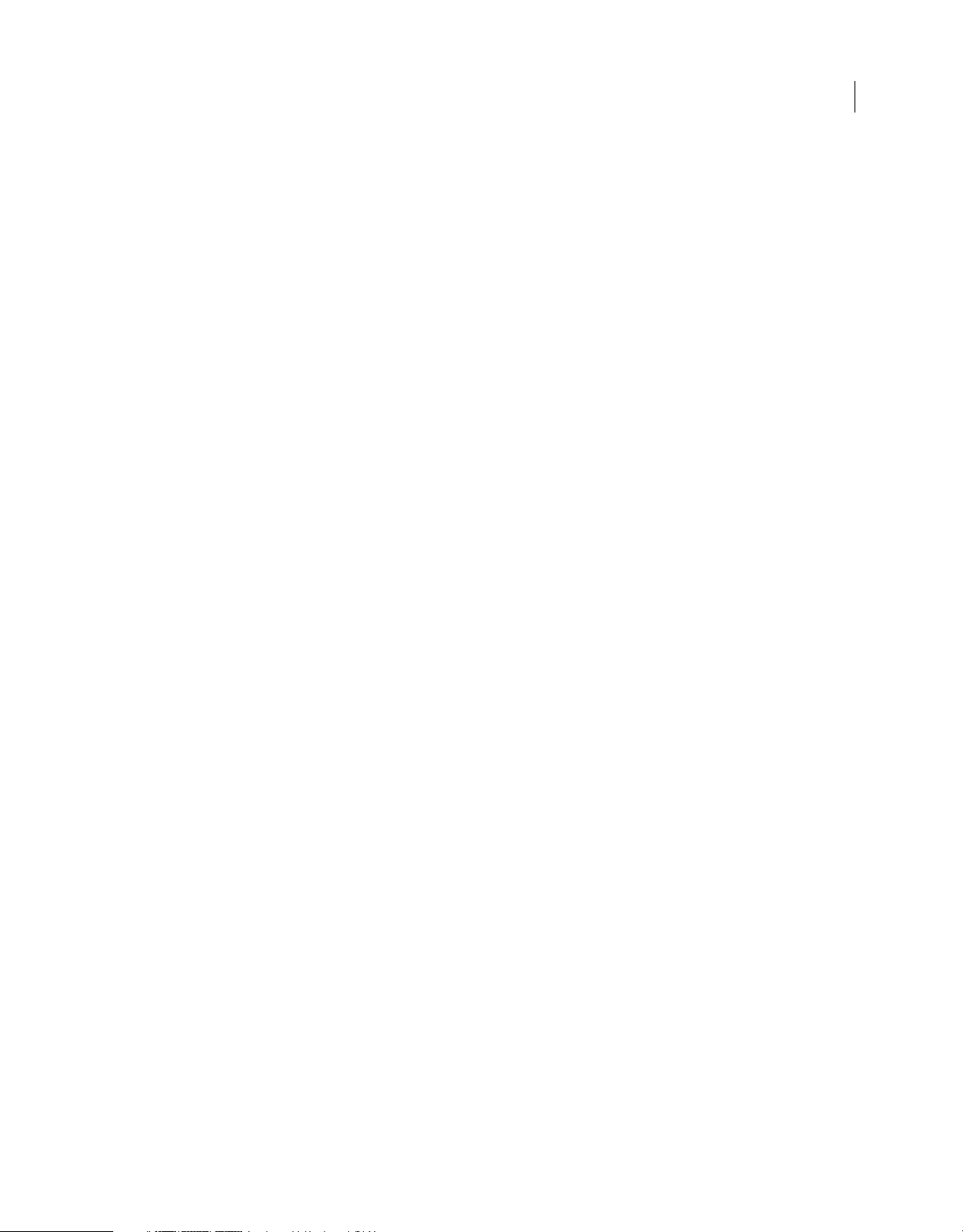
EXTENSION DE FLASH PROFESSIONAL
Sommaire
frame.getCustomEase() . . . . . . . . . . . . . . . . . . . . . . . . . . . . . . . . . . . . . . . . . . . . . . . . . . . . . . . . . . . . . . . . . . . . . . . . . . . . . . . . . . . . . . . . . . . . . . 298
frame.getMotionObjectXML() . . . . . . . . . . . . . . . . . . . . . . . . . . . . . . . . . . . . . . . . . . . . . . . . . . . . . . . . . . . . . . . . . . . . . . . . . . . . . . . . . . . . . . . . 299
frame.hasCustomEase . . . . . . . . . . . . . . . . . . . . . . . . . . . . . . . . . . . . . . . . . . . . . . . . . . . . . . . . . . . . . . . . . . . . . . . . . . . . . . . . . . . . . . . . . . . . . . . 299
frame.hasMotionPath() . . . . . . . . . . . . . . . . . . . . . . . . . . . . . . . . . . . . . . . . . . . . . . . . . . . . . . . . . . . . . . . . . . . . . . . . . . . . . . . . . . . . . . . . . . . . . . 300
frame.is3DMotionObject() . . . . . . . . . . . . . . . . . . . . . . . . . . . . . . . . . . . . . . . . . . . . . . . . . . . . . . . . . . . . . . . . . . . . . . . . . . . . . . . . . . . . . . . . . . . 300
frame.isMotionObject() . . . . . . . . . . . . . . . . . . . . . . . . . . . . . . . . . . . . . . . . . . . . . . . . . . . . . . . . . . . . . . . . . . . . . . . . . . . . . . . . . . . . . . . . . . . . . . 301
frame.labelType . . . . . . . . . . . . . . . . . . . . . . . . . . . . . . . . . . . . . . . . . . . . . . . . . . . . . . . . . . . . . . . . . . . . . . . . . . . . . . . . . . . . . . . . . . . . . . . . . . . . . 301
frame.motionTweenOrientToPath . . . . . . . . . . . . . . . . . . . . . . . . . . . . . . . . . . . . . . . . . . . . . . . . . . . . . . . . . . . . . . . . . . . . . . . . . . . . . . . . . . . 302
frame.motionTweenRotate . . . . . . . . . . . . . . . . . . . . . . . . . . . . . . . . . . . . . . . . . . . . . . . . . . . . . . . . . . . . . . . . . . . . . . . . . . . . . . . . . . . . . . . . . . 302
frame.motionTweenRotateTimes . . . . . . . . . . . . . . . . . . . . . . . . . . . . . . . . . . . . . . . . . . . . . . . . . . . . . . . . . . . . . . . . . . . . . . . . . . . . . . . . . . . . 303
frame.motionTweenScale . . . . . . . . . . . . . . . . . . . . . . . . . . . . . . . . . . . . . . . . . . . . . . . . . . . . . . . . . . . . . . . . . . . . . . . . . . . . . . . . . . . . . . . . . . . . 303
frame.motionTweenSnap . . . . . . . . . . . . . . . . . . . . . . . . . . . . . . . . . . . . . . . . . . . . . . . . . . . . . . . . . . . . . . . . . . . . . . . . . . . . . . . . . . . . . . . . . . . . 303
frame.motionTweenSync . . . . . . . . . . . . . . . . . . . . . . . . . . . . . . . . . . . . . . . . . . . . . . . . . . . . . . . . . . . . . . . . . . . . . . . . . . . . . . . . . . . . . . . . . . . . 304
frame.name . . . . . . . . . . . . . . . . . . . . . . . . . . . . . . . . . . . . . . . . . . . . . . . . . . . . . . . . . . . . . . . . . . . . . . . . . . . . . . . . . . . . . . . . . . . . . . . . . . . . . . . . . 304
frame.selectMotionPath() . . . . . . . . . . . . . . . . . . . . . . . . . . . . . . . . . . . . . . . . . . . . . . . . . . . . . . . . . . . . . . . . . . . . . . . . . . . . . . . . . . . . . . . . . . . . 304
frame.setCustomEase() . . . . . . . . . . . . . . . . . . . . . . . . . . . . . . . . . . . . . . . . . . . . . . . . . . . . . . . . . . . . . . . . . . . . . . . . . . . . . . . . . . . . . . . . . . . . . . 305
frame.setMotionObjectDuration() . . . . . . . . . . . . . . . . . . . . . . . . . . . . . . . . . . . . . . . . . . . . . . . . . . . . . . . . . . . . . . . . . . . . . . . . . . . . . . . . . . . . 306
frame.setMotionObjectXML() . . . . . . . . . . . . . . . . . . . . . . . . . . . . . . . . . . . . . . . . . . . . . . . . . . . . . . . . . . . . . . . . . . . . . . . . . . . . . . . . . . . . . . . . 307
frame.shapeTweenBlend . . . . . . . . . . . . . . . . . . . . . . . . . . . . . . . . . . . . . . . . . . . . . . . . . . . . . . . . . . . . . . . . . . . . . . . . . . . . . . . . . . . . . . . . . . . . 307
frame.soundEffect . . . . . . . . . . . . . . . . . . . . . . . . . . . . . . . . . . . . . . . . . . . . . . . . . . . . . . . . . . . . . . . . . . . . . . . . . . . . . . . . . . . . . . . . . . . . . . . . . . . 308
frame.soundLibraryItem . . . . . . . . . . . . . . . . . . . . . . . . . . . . . . . . . . . . . . . . . . . . . . . . . . . . . . . . . . . . . . . . . . . . . . . . . . . . . . . . . . . . . . . . . . . . . 308
frame.soundLoop . . . . . . . . . . . . . . . . . . . . . . . . . . . . . . . . . . . . . . . . . . . . . . . . . . . . . . . . . . . . . . . . . . . . . . . . . . . . . . . . . . . . . . . . . . . . . . . . . . . 308
frame.soundLoopMode . . . . . . . . . . . . . . . . . . . . . . . . . . . . . . . . . . . . . . . . . . . . . . . . . . . . . . . . . . . . . . . . . . . . . . . . . . . . . . . . . . . . . . . . . . . . . . 309
frame.soundName . . . . . . . . . . . . . . . . . . . . . . . . . . . . . . . . . . . . . . . . . . . . . . . . . . . . . . . . . . . . . . . . . . . . . . . . . . . . . . . . . . . . . . . . . . . . . . . . . . 309
frame.soundSync . . . . . . . . . . . . . . . . . . . . . . . . . . . . . . . . . . . . . . . . . . . . . . . . . . . . . . . . . . . . . . . . . . . . . . . . . . . . . . . . . . . . . . . . . . . . . . . . . . . . 310
frame.startFrame . . . . . . . . . . . . . . . . . . . . . . . . . . . . . . . . . . . . . . . . . . . . . . . . . . . . . . . . . . . . . . . . . . . . . . . . . . . . . . . . . . . . . . . . . . . . . . . . . . . . 310
frame.tweenEasing . . . . . . . . . . . . . . . . . . . . . . . . . . . . . . . . . . . . . . . . . . . . . . . . . . . . . . . . . . . . . . . . . . . . . . . . . . . . . . . . . . . . . . . . . . . . . . . . . . 310
frame.tweenInstanceName . . . . . . . . . . . . . . . . . . . . . . . . . . . . . . . . . . . . . . . . . . . . . . . . . . . . . . . . . . . . . . . . . . . . . . . . . . . . . . . . . . . . . . . . . . 311
frame.tweenType . . . . . . . . . . . . . . . . . . . . . . . . . . . . . . . . . . . . . . . . . . . . . . . . . . . . . . . . . . . . . . . . . . . . . . . . . . . . . . . . . . . . . . . . . . . . . . . . . . . . 311
frame.useSingleEaseCurve . . . . . . . . . . . . . . . . . . . . . . . . . . . . . . . . . . . . . . . . . . . . . . . . . . . . . . . . . . . . . . . . . . . . . . . . . . . . . . . . . . . . . . . . . . . 312
xiii
Chapitre 22 : Objet halfEdge
halfEdge.getEdge() . . . . . . . . . . . . . . . . . . . . . . . . . . . . . . . . . . . . . . . . . . . . . . . . . . . . . . . . . . . . . . . . . . . . . . . . . . . . . . . . . . . . . . . . . . . . . . . . . . 313
halfEdge.getNext() . . . . . . . . . . . . . . . . . . . . . . . . . . . . . . . . . . . . . . . . . . . . . . . . . . . . . . . . . . . . . . . . . . . . . . . . . . . . . . . . . . . . . . . . . . . . . . . . . . 314
halfEdge.getOppositeHalfEdge() . . . . . . . . . . . . . . . . . . . . . . . . . . . . . . . . . . . . . . . . . . . . . . . . . . . . . . . . . . . . . . . . . . . . . . . . . . . . . . . . . . . . . 314
halfEdge.getPrev() . . . . . . . . . . . . . . . . . . . . . . . . . . . . . . . . . . . . . . . . . . . . . . . . . . . . . . . . . . . . . . . . . . . . . . . . . . . . . . . . . . . . . . . . . . . . . . . . . . . 315
halfEdge.getVertex() . . . . . . . . . . . . . . . . . . . . . . . . . . . . . . . . . . . . . . . . . . . . . . . . . . . . . . . . . . . . . . . . . . . . . . . . . . . . . . . . . . . . . . . . . . . . . . . . . 316
halfEdge.id . . . . . . . . . . . . . . . . . . . . . . . . . . . . . . . . . . . . . . . . . . . . . . . . . . . . . . . . . . . . . . . . . . . . . . . . . . . . . . . . . . . . . . . . . . . . . . . . . . . . . . . . . . 316
halfEdge.index . . . . . . . . . . . . . . . . . . . . . . . . . . . . . . . . . . . . . . . . . . . . . . . . . . . . . . . . . . . . . . . . . . . . . . . . . . . . . . . . . . . . . . . . . . . . . . . . . . . . . . 317
Chapitre 23 : Objet Instance
instance.instanceType . . . . . . . . . . . . . . . . . . . . . . . . . . . . . . . . . . . . . . . . . . . . . . . . . . . . . . . . . . . . . . . . . . . . . . . . . . . . . . . . . . . . . . . . . . . . . . . 318
instance.libraryItem . . . . . . . . . . . . . . . . . . . . . . . . . . . . . . . . . . . . . . . . . . . . . . . . . . . . . . . . . . . . . . . . . . . . . . . . . . . . . . . . . . . . . . . . . . . . . . . . . 319
Chapitre 24 : Objet Item
item.addData() . . . . . . . . . . . . . . . . . . . . . . . . . . . . . . . . . . . . . . . . . . . . . . . . . . . . . . . . . . . . . . . . . . . . . . . . . . . . . . . . . . . . . . . . . . . . . . . . . . . . . . 321
item.getData() . . . . . . . . . . . . . . . . . . . . . . . . . . . . . . . . . . . . . . . . . . . . . . . . . . . . . . . . . . . . . . . . . . . . . . . . . . . . . . . . . . . . . . . . . . . . . . . . . . . . . . . 321
Dernière mise à jour le 25/7/2012
Page 14
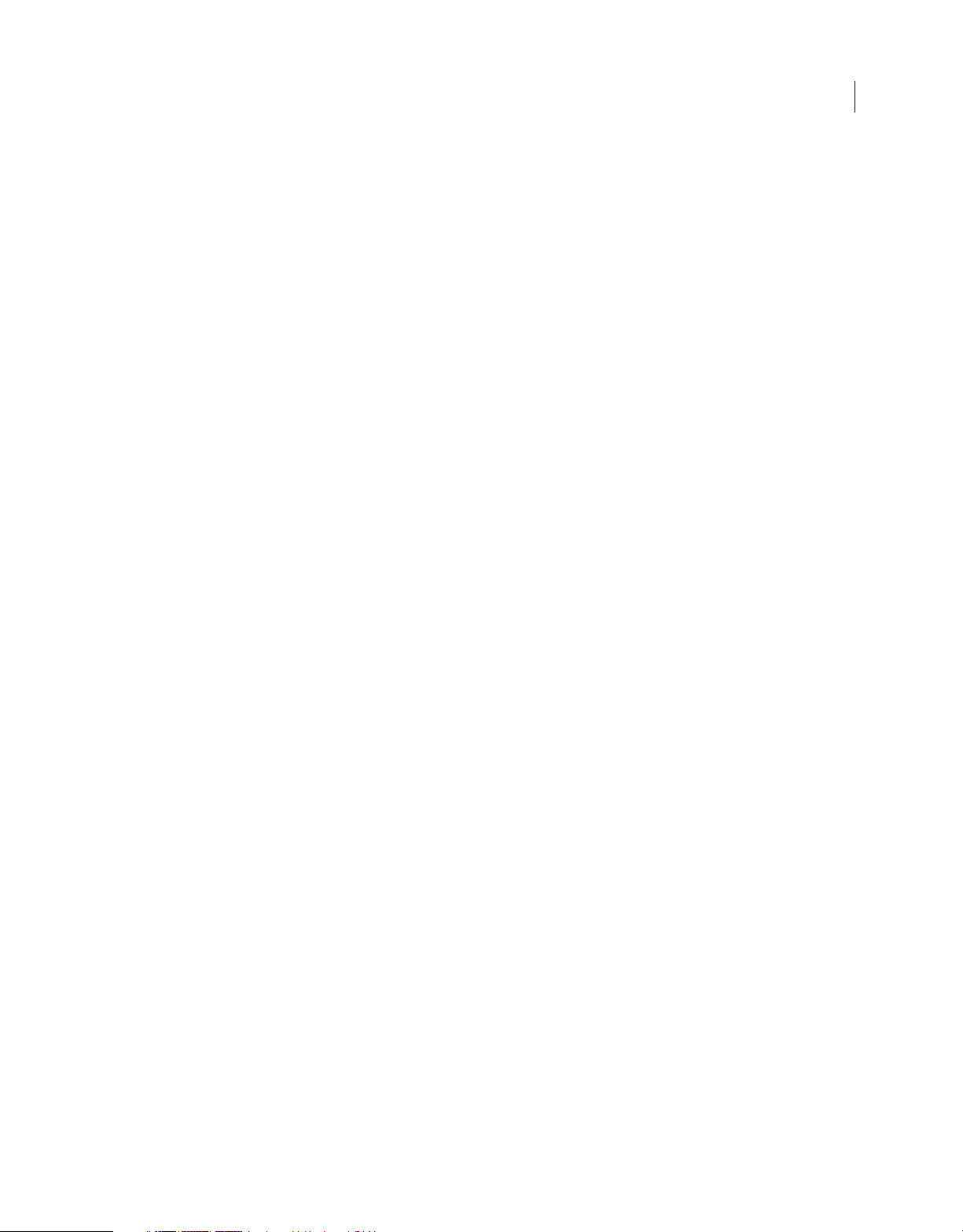
EXTENSION DE FLASH PROFESSIONAL
Sommaire
item.hasData() . . . . . . . . . . . . . . . . . . . . . . . . . . . . . . . . . . . . . . . . . . . . . . . . . . . . . . . . . . . . . . . . . . . . . . . . . . . . . . . . . . . . . . . . . . . . . . . . . . . . . . 322
item.itemType . . . . . . . . . . . . . . . . . . . . . . . . . . . . . . . . . . . . . . . . . . . . . . . . . . . . . . . . . . . . . . . . . . . . . . . . . . . . . . . . . . . . . . . . . . . . . . . . . . . . . . . 322
item.linkageBaseClass . . . . . . . . . . . . . . . . . . . . . . . . . . . . . . . . . . . . . . . . . . . . . . . . . . . . . . . . . . . . . . . . . . . . . . . . . . . . . . . . . . . . . . . . . . . . . . . 323
item.linkageClassName . . . . . . . . . . . . . . . . . . . . . . . . . . . . . . . . . . . . . . . . . . . . . . . . . . . . . . . . . . . . . . . . . . . . . . . . . . . . . . . . . . . . . . . . . . . . . . 323
item.linkageExportForAS . . . . . . . . . . . . . . . . . . . . . . . . . . . . . . . . . . . . . . . . . . . . . . . . . . . . . . . . . . . . . . . . . . . . . . . . . . . . . . . . . . . . . . . . . . . . 324
item.linkageExportForRS . . . . . . . . . . . . . . . . . . . . . . . . . . . . . . . . . . . . . . . . . . . . . . . . . . . . . . . . . . . . . . . . . . . . . . . . . . . . . . . . . . . . . . . . . . . . 324
item.linkageExportInFirstFrame . . . . . . . . . . . . . . . . . . . . . . . . . . . . . . . . . . . . . . . . . . . . . . . . . . . . . . . . . . . . . . . . . . . . . . . . . . . . . . . . . . . . . . 325
item.linkageIdentifier . . . . . . . . . . . . . . . . . . . . . . . . . . . . . . . . . . . . . . . . . . . . . . . . . . . . . . . . . . . . . . . . . . . . . . . . . . . . . . . . . . . . . . . . . . . . . . . . 325
item.linkageImportForRS . . . . . . . . . . . . . . . . . . . . . . . . . . . . . . . . . . . . . . . . . . . . . . . . . . . . . . . . . . . . . . . . . . . . . . . . . . . . . . . . . . . . . . . . . . . . 326
item.linkageURL . . . . . . . . . . . . . . . . . . . . . . . . . . . . . . . . . . . . . . . . . . . . . . . . . . . . . . . . . . . . . . . . . . . . . . . . . . . . . . . . . . . . . . . . . . . . . . . . . . . . . 326
item.name . . . . . . . . . . . . . . . . . . . . . . . . . . . . . . . . . . . . . . . . . . . . . . . . . . . . . . . . . . . . . . . . . . . . . . . . . . . . . . . . . . . . . . . . . . . . . . . . . . . . . . . . . . 327
item.removeData() . . . . . . . . . . . . . . . . . . . . . . . . . . . . . . . . . . . . . . . . . . . . . . . . . . . . . . . . . . . . . . . . . . . . . . . . . . . . . . . . . . . . . . . . . . . . . . . . . . 327
Chapitre 25 : Objet Layer
layer.animationType . . . . . . . . . . . . . . . . . . . . . . . . . . . . . . . . . . . . . . . . . . . . . . . . . . . . . . . . . . . . . . . . . . . . . . . . . . . . . . . . . . . . . . . . . . . . . . . . . 328
layer.color . . . . . . . . . . . . . . . . . . . . . . . . . . . . . . . . . . . . . . . . . . . . . . . . . . . . . . . . . . . . . . . . . . . . . . . . . . . . . . . . . . . . . . . . . . . . . . . . . . . . . . . . . . . 329
layer.frameCount . . . . . . . . . . . . . . . . . . . . . . . . . . . . . . . . . . . . . . . . . . . . . . . . . . . . . . . . . . . . . . . . . . . . . . . . . . . . . . . . . . . . . . . . . . . . . . . . . . . . 329
layer.frames . . . . . . . . . . . . . . . . . . . . . . . . . . . . . . . . . . . . . . . . . . . . . . . . . . . . . . . . . . . . . . . . . . . . . . . . . . . . . . . . . . . . . . . . . . . . . . . . . . . . . . . . . 330
layer.height . . . . . . . . . . . . . . . . . . . . . . . . . . . . . . . . . . . . . . . . . . . . . . . . . . . . . . . . . . . . . . . . . . . . . . . . . . . . . . . . . . . . . . . . . . . . . . . . . . . . . . . . . 330
layer.layerType . . . . . . . . . . . . . . . . . . . . . . . . . . . . . . . . . . . . . . . . . . . . . . . . . . . . . . . . . . . . . . . . . . . . . . . . . . . . . . . . . . . . . . . . . . . . . . . . . . . . . . 331
layer.locked . . . . . . . . . . . . . . . . . . . . . . . . . . . . . . . . . . . . . . . . . . . . . . . . . . . . . . . . . . . . . . . . . . . . . . . . . . . . . . . . . . . . . . . . . . . . . . . . . . . . . . . . . 331
layer.name . . . . . . . . . . . . . . . . . . . . . . . . . . . . . . . . . . . . . . . . . . . . . . . . . . . . . . . . . . . . . . . . . . . . . . . . . . . . . . . . . . . . . . . . . . . . . . . . . . . . . . . . . . 331
layer.outline . . . . . . . . . . . . . . . . . . . . . . . . . . . . . . . . . . . . . . . . . . . . . . . . . . . . . . . . . . . . . . . . . . . . . . . . . . . . . . . . . . . . . . . . . . . . . . . . . . . . . . . . . 332
layer.parentLayer . . . . . . . . . . . . . . . . . . . . . . . . . . . . . . . . . . . . . . . . . . . . . . . . . . . . . . . . . . . . . . . . . . . . . . . . . . . . . . . . . . . . . . . . . . . . . . . . . . . . 332
layer.visible . . . . . . . . . . . . . . . . . . . . . . . . . . . . . . . . . . . . . . . . . . . . . . . . . . . . . . . . . . . . . . . . . . . . . . . . . . . . . . . . . . . . . . . . . . . . . . . . . . . . . . . . . 333
xiv
Chapitre 26 : Objet library
library.addItemToDocument() . . . . . . . . . . . . . . . . . . . . . . . . . . . . . . . . . . . . . . . . . . . . . . . . . . . . . . . . . . . . . . . . . . . . . . . . . . . . . . . . . . . . . . . 335
library.addNewItem() . . . . . . . . . . . . . . . . . . . . . . . . . . . . . . . . . . . . . . . . . . . . . . . . . . . . . . . . . . . . . . . . . . . . . . . . . . . . . . . . . . . . . . . . . . . . . . . . 336
library.deleteItem() . . . . . . . . . . . . . . . . . . . . . . . . . . . . . . . . . . . . . . . . . . . . . . . . . . . . . . . . . . . . . . . . . . . . . . . . . . . . . . . . . . . . . . . . . . . . . . . . . . 336
library.duplicateItem() . . . . . . . . . . . . . . . . . . . . . . . . . . . . . . . . . . . . . . . . . . . . . . . . . . . . . . . . . . . . . . . . . . . . . . . . . . . . . . . . . . . . . . . . . . . . . . . 337
library.editItem() . . . . . . . . . . . . . . . . . . . . . . . . . . . . . . . . . . . . . . . . . . . . . . . . . . . . . . . . . . . . . . . . . . . . . . . . . . . . . . . . . . . . . . . . . . . . . . . . . . . . 337
library.expandFolder() . . . . . . . . . . . . . . . . . . . . . . . . . . . . . . . . . . . . . . . . . . . . . . . . . . . . . . . . . . . . . . . . . . . . . . . . . . . . . . . . . . . . . . . . . . . . . . . 338
library.findItemIndex() . . . . . . . . . . . . . . . . . . . . . . . . . . . . . . . . . . . . . . . . . . . . . . . . . . . . . . . . . . . . . . . . . . . . . . . . . . . . . . . . . . . . . . . . . . . . . . . 339
library.getItemProperty() . . . . . . . . . . . . . . . . . . . . . . . . . . . . . . . . . . . . . . . . . . . . . . . . . . . . . . . . . . . . . . . . . . . . . . . . . . . . . . . . . . . . . . . . . . . . 339
library.getItemType() . . . . . . . . . . . . . . . . . . . . . . . . . . . . . . . . . . . . . . . . . . . . . . . . . . . . . . . . . . . . . . . . . . . . . . . . . . . . . . . . . . . . . . . . . . . . . . . . 340
library.getSelectedItems() . . . . . . . . . . . . . . . . . . . . . . . . . . . . . . . . . . . . . . . . . . . . . . . . . . . . . . . . . . . . . . . . . . . . . . . . . . . . . . . . . . . . . . . . . . . 340
library.importEmbeddedSWF() . . . . . . . . . . . . . . . . . . . . . . . . . . . . . . . . . . . . . . . . . . . . . . . . . . . . . . . . . . . . . . . . . . . . . . . . . . . . . . . . . . . . . . . 341
library.itemExists() . . . . . . . . . . . . . . . . . . . . . . . . . . . . . . . . . . . . . . . . . . . . . . . . . . . . . . . . . . . . . . . . . . . . . . . . . . . . . . . . . . . . . . . . . . . . . . . . . . . 341
library.items . . . . . . . . . . . . . . . . . . . . . . . . . . . . . . . . . . . . . . . . . . . . . . . . . . . . . . . . . . . . . . . . . . . . . . . . . . . . . . . . . . . . . . . . . . . . . . . . . . . . . . . . . 342
library.moveToFolder() . . . . . . . . . . . . . . . . . . . . . . . . . . . . . . . . . . . . . . . . . . . . . . . . . . . . . . . . . . . . . . . . . . . . . . . . . . . . . . . . . . . . . . . . . . . . . . 342
library.newFolder() . . . . . . . . . . . . . . . . . . . . . . . . . . . . . . . . . . . . . . . . . . . . . . . . . . . . . . . . . . . . . . . . . . . . . . . . . . . . . . . . . . . . . . . . . . . . . . . . . . 343
library.renameItem() . . . . . . . . . . . . . . . . . . . . . . . . . . . . . . . . . . . . . . . . . . . . . . . . . . . . . . . . . . . . . . . . . . . . . . . . . . . . . . . . . . . . . . . . . . . . . . . . . 344
library.selectAll() . . . . . . . . . . . . . . . . . . . . . . . . . . . . . . . . . . . . . . . . . . . . . . . . . . . . . . . . . . . . . . . . . . . . . . . . . . . . . . . . . . . . . . . . . . . . . . . . . . . . 344
library.selectItem() . . . . . . . . . . . . . . . . . . . . . . . . . . . . . . . . . . . . . . . . . . . . . . . . . . . . . . . . . . . . . . . . . . . . . . . . . . . . . . . . . . . . . . . . . . . . . . . . . . 345
library.selectNone() . . . . . . . . . . . . . . . . . . . . . . . . . . . . . . . . . . . . . . . . . . . . . . . . . . . . . . . . . . . . . . . . . . . . . . . . . . . . . . . . . . . . . . . . . . . . . . . . . . 345
Dernière mise à jour le 25/7/2012
Page 15
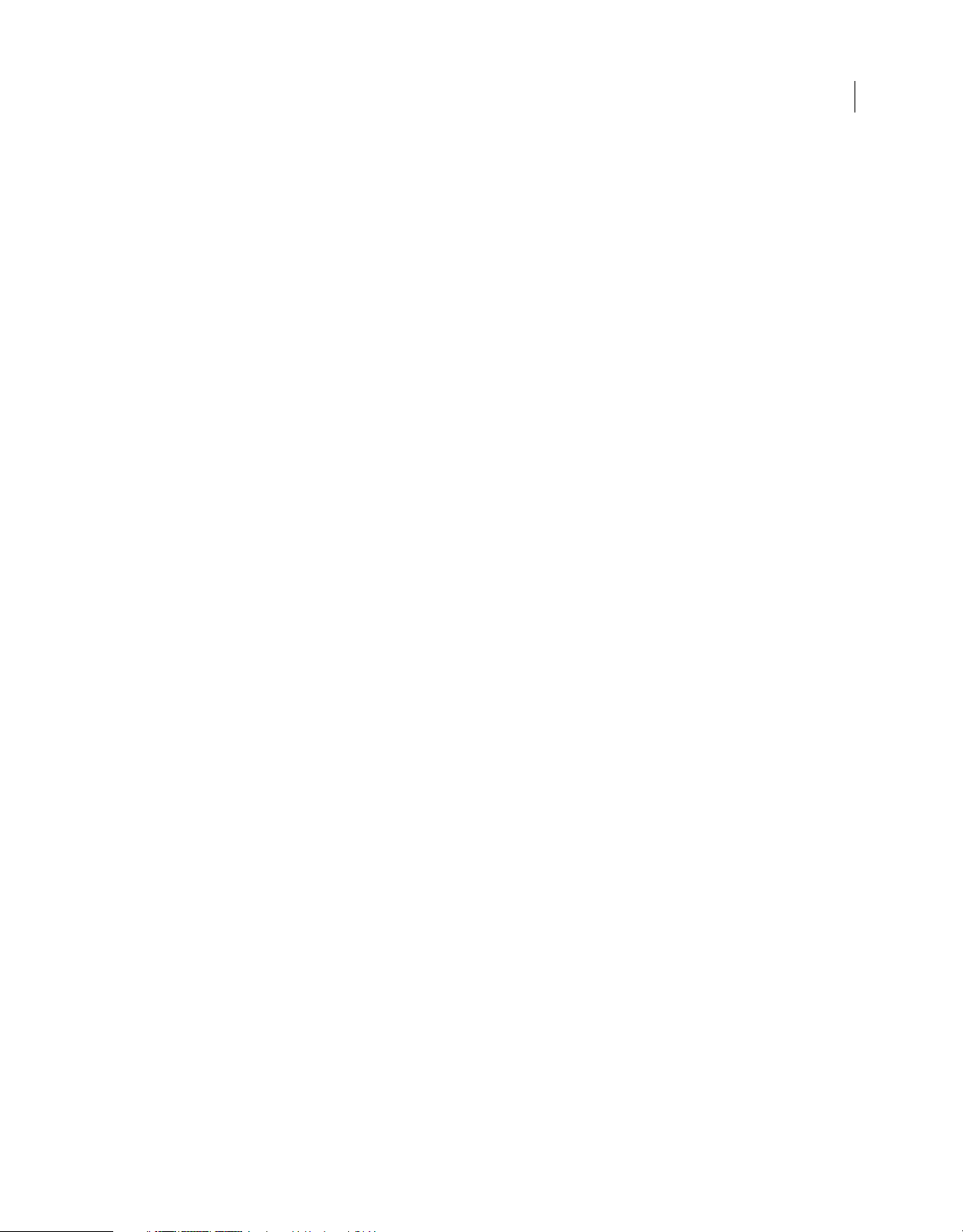
EXTENSION DE FLASH PROFESSIONAL
Sommaire
library.setItemProperty() . . . . . . . . . . . . . . . . . . . . . . . . . . . . . . . . . . . . . . . . . . . . . . . . . . . . . . . . . . . . . . . . . . . . . . . . . . . . . . . . . . . . . . . . . . . . . 346
library.updateItem() . . . . . . . . . . . . . . . . . . . . . . . . . . . . . . . . . . . . . . . . . . . . . . . . . . . . . . . . . . . . . . . . . . . . . . . . . . . . . . . . . . . . . . . . . . . . . . . . . 347
Chapitre 27 : Objet Math
Math.concatMatrix() . . . . . . . . . . . . . . . . . . . . . . . . . . . . . . . . . . . . . . . . . . . . . . . . . . . . . . . . . . . . . . . . . . . . . . . . . . . . . . . . . . . . . . . . . . . . . . . . . 348
Math.invertMatrix() . . . . . . . . . . . . . . . . . . . . . . . . . . . . . . . . . . . . . . . . . . . . . . . . . . . . . . . . . . . . . . . . . . . . . . . . . . . . . . . . . . . . . . . . . . . . . . . . . . 349
Math.pointDistance() . . . . . . . . . . . . . . . . . . . . . . . . . . . . . . . . . . . . . . . . . . . . . . . . . . . . . . . . . . . . . . . . . . . . . . . . . . . . . . . . . . . . . . . . . . . . . . . . 349
Math.transformPoint() . . . . . . . . . . . . . . . . . . . . . . . . . . . . . . . . . . . . . . . . . . . . . . . . . . . . . . . . . . . . . . . . . . . . . . . . . . . . . . . . . . . . . . . . . . . . . . . 350
Chapitre 28 : Objet Matrix
matrix.a . . . . . . . . . . . . . . . . . . . . . . . . . . . . . . . . . . . . . . . . . . . . . . . . . . . . . . . . . . . . . . . . . . . . . . . . . . . . . . . . . . . . . . . . . . . . . . . . . . . . . . . . . . . . . 351
matrix.b . . . . . . . . . . . . . . . . . . . . . . . . . . . . . . . . . . . . . . . . . . . . . . . . . . . . . . . . . . . . . . . . . . . . . . . . . . . . . . . . . . . . . . . . . . . . . . . . . . . . . . . . . . . . . 352
matrix.c . . . . . . . . . . . . . . . . . . . . . . . . . . . . . . . . . . . . . . . . . . . . . . . . . . . . . . . . . . . . . . . . . . . . . . . . . . . . . . . . . . . . . . . . . . . . . . . . . . . . . . . . . . . . . 352
matrix.d . . . . . . . . . . . . . . . . . . . . . . . . . . . . . . . . . . . . . . . . . . . . . . . . . . . . . . . . . . . . . . . . . . . . . . . . . . . . . . . . . . . . . . . . . . . . . . . . . . . . . . . . . . . . . 353
matrix.tx . . . . . . . . . . . . . . . . . . . . . . . . . . . . . . . . . . . . . . . . . . . . . . . . . . . . . . . . . . . . . . . . . . . . . . . . . . . . . . . . . . . . . . . . . . . . . . . . . . . . . . . . . . . . 353
matrix.ty . . . . . . . . . . . . . . . . . . . . . . . . . . . . . . . . . . . . . . . . . . . . . . . . . . . . . . . . . . . . . . . . . . . . . . . . . . . . . . . . . . . . . . . . . . . . . . . . . . . . . . . . . . . . 354
Chapitre 29 : Objet outputPanel
outputPanel.clear() . . . . . . . . . . . . . . . . . . . . . . . . . . . . . . . . . . . . . . . . . . . . . . . . . . . . . . . . . . . . . . . . . . . . . . . . . . . . . . . . . . . . . . . . . . . . . . . . . . 355
outputPanel.save() . . . . . . . . . . . . . . . . . . . . . . . . . . . . . . . . . . . . . . . . . . . . . . . . . . . . . . . . . . . . . . . . . . . . . . . . . . . . . . . . . . . . . . . . . . . . . . . . . . 356
outputPanel.trace() . . . . . . . . . . . . . . . . . . . . . . . . . . . . . . . . . . . . . . . . . . . . . . . . . . . . . . . . . . . . . . . . . . . . . . . . . . . . . . . . . . . . . . . . . . . . . . . . . . 356
xv
Chapitre 30 : Objet Oval
OvalObject.closePath . . . . . . . . . . . . . . . . . . . . . . . . . . . . . . . . . . . . . . . . . . . . . . . . . . . . . . . . . . . . . . . . . . . . . . . . . . . . . . . . . . . . . . . . . . . . . . . . 358
OvalObject.endAngle . . . . . . . . . . . . . . . . . . . . . . . . . . . . . . . . . . . . . . . . . . . . . . . . . . . . . . . . . . . . . . . . . . . . . . . . . . . . . . . . . . . . . . . . . . . . . . . . 359
OvalObject.innerRadius . . . . . . . . . . . . . . . . . . . . . . . . . . . . . . . . . . . . . . . . . . . . . . . . . . . . . . . . . . . . . . . . . . . . . . . . . . . . . . . . . . . . . . . . . . . . . . 359
OvalObject.startAngle . . . . . . . . . . . . . . . . . . . . . . . . . . . . . . . . . . . . . . . . . . . . . . . . . . . . . . . . . . . . . . . . . . . . . . . . . . . . . . . . . . . . . . . . . . . . . . . 360
Chapitre 31 : Objet Parameter
parameter.category . . . . . . . . . . . . . . . . . . . . . . . . . . . . . . . . . . . . . . . . . . . . . . . . . . . . . . . . . . . . . . . . . . . . . . . . . . . . . . . . . . . . . . . . . . . . . . . . . 361
parameter.insertItem() . . . . . . . . . . . . . . . . . . . . . . . . . . . . . . . . . . . . . . . . . . . . . . . . . . . . . . . . . . . . . . . . . . . . . . . . . . . . . . . . . . . . . . . . . . . . . . . 362
parameter.listIndex . . . . . . . . . . . . . . . . . . . . . . . . . . . . . . . . . . . . . . . . . . . . . . . . . . . . . . . . . . . . . . . . . . . . . . . . . . . . . . . . . . . . . . . . . . . . . . . . . . 362
parameter.name . . . . . . . . . . . . . . . . . . . . . . . . . . . . . . . . . . . . . . . . . . . . . . . . . . . . . . . . . . . . . . . . . . . . . . . . . . . . . . . . . . . . . . . . . . . . . . . . . . . . 363
parameter.removeItem() . . . . . . . . . . . . . . . . . . . . . . . . . . . . . . . . . . . . . . . . . . . . . . . . . . . . . . . . . . . . . . . . . . . . . . . . . . . . . . . . . . . . . . . . . . . . . 363
parameter.value . . . . . . . . . . . . . . . . . . . . . . . . . . . . . . . . . . . . . . . . . . . . . . . . . . . . . . . . . . . . . . . . . . . . . . . . . . . . . . . . . . . . . . . . . . . . . . . . . . . . . 364
parameter.valueType . . . . . . . . . . . . . . . . . . . . . . . . . . . . . . . . . . . . . . . . . . . . . . . . . . . . . . . . . . . . . . . . . . . . . . . . . . . . . . . . . . . . . . . . . . . . . . . . 365
parameter.verbose . . . . . . . . . . . . . . . . . . . . . . . . . . . . . . . . . . . . . . . . . . . . . . . . . . . . . . . . . . . . . . . . . . . . . . . . . . . . . . . . . . . . . . . . . . . . . . . . . . 365
Chapitre 32 : Objet Path
path.addCubicCurve() . . . . . . . . . . . . . . . . . . . . . . . . . . . . . . . . . . . . . . . . . . . . . . . . . . . . . . . . . . . . . . . . . . . . . . . . . . . . . . . . . . . . . . . . . . . . . . . 366
path.addCurve() . . . . . . . . . . . . . . . . . . . . . . . . . . . . . . . . . . . . . . . . . . . . . . . . . . . . . . . . . . . . . . . . . . . . . . . . . . . . . . . . . . . . . . . . . . . . . . . . . . . . . 367
path.addPoint() . . . . . . . . . . . . . . . . . . . . . . . . . . . . . . . . . . . . . . . . . . . . . . . . . . . . . . . . . . . . . . . . . . . . . . . . . . . . . . . . . . . . . . . . . . . . . . . . . . . . . 368
path.clear() . . . . . . . . . . . . . . . . . . . . . . . . . . . . . . . . . . . . . . . . . . . . . . . . . . . . . . . . . . . . . . . . . . . . . . . . . . . . . . . . . . . . . . . . . . . . . . . . . . . . . . . . . . 368
path.close() . . . . . . . . . . . . . . . . . . . . . . . . . . . . . . . . . . . . . . . . . . . . . . . . . . . . . . . . . . . . . . . . . . . . . . . . . . . . . . . . . . . . . . . . . . . . . . . . . . . . . . . . . 369
path.makeShape() . . . . . . . . . . . . . . . . . . . . . . . . . . . . . . . . . . . . . . . . . . . . . . . . . . . . . . . . . . . . . . . . . . . . . . . . . . . . . . . . . . . . . . . . . . . . . . . . . . . 369
path.newContour() . . . . . . . . . . . . . . . . . . . . . . . . . . . . . . . . . . . . . . . . . . . . . . . . . . . . . . . . . . . . . . . . . . . . . . . . . . . . . . . . . . . . . . . . . . . . . . . . . . 370
path.nPts . . . . . . . . . . . . . . . . . . . . . . . . . . . . . . . . . . . . . . . . . . . . . . . . . . . . . . . . . . . . . . . . . . . . . . . . . . . . . . . . . . . . . . . . . . . . . . . . . . . . . . . . . . . 371
Dernière mise à jour le 25/7/2012
Page 16
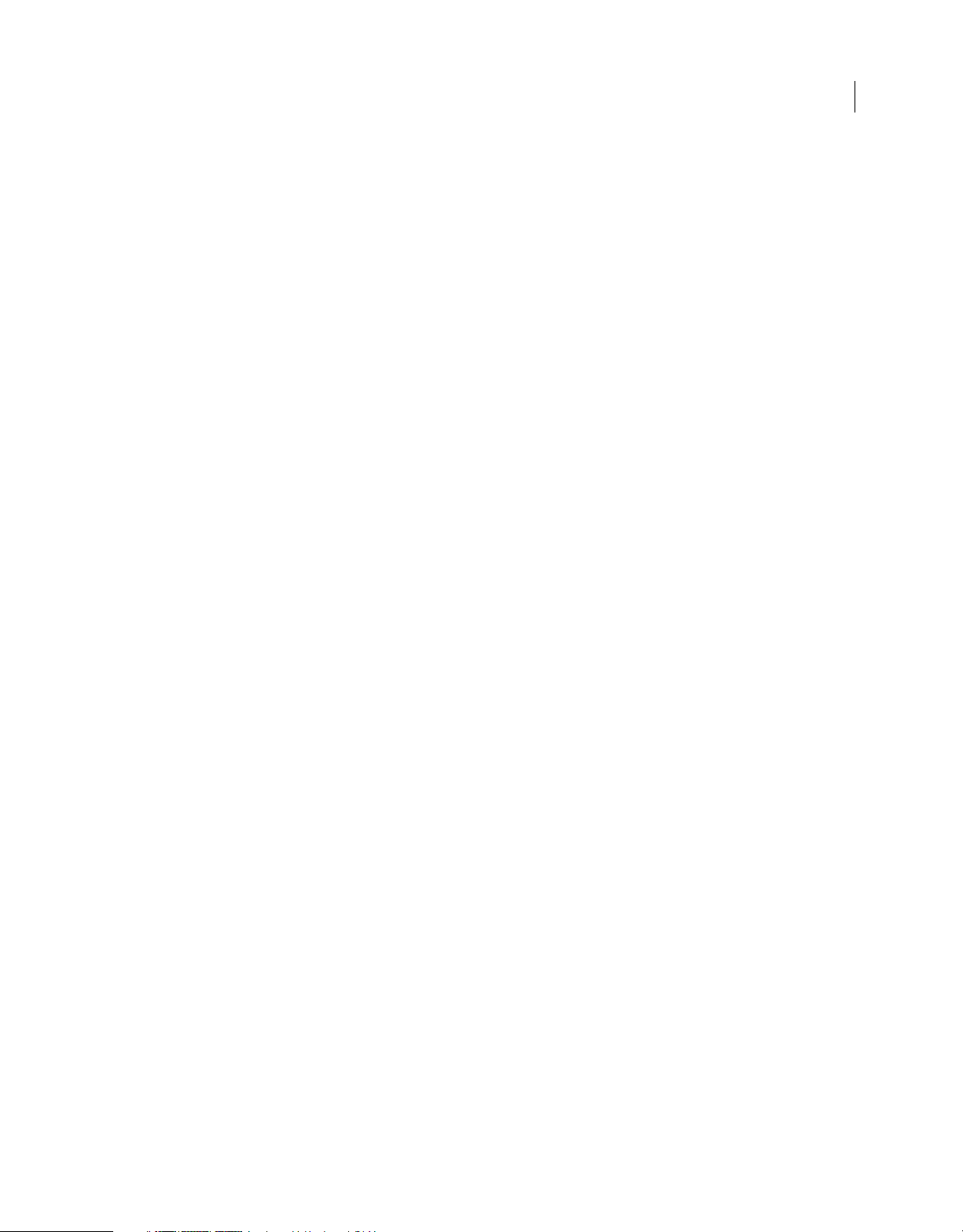
EXTENSION DE FLASH PROFESSIONAL
Sommaire
Chapitre 33 : Objet presetItem
presetItem.isDefault . . . . . . . . . . . . . . . . . . . . . . . . . . . . . . . . . . . . . . . . . . . . . . . . . . . . . . . . . . . . . . . . . . . . . . . . . . . . . . . . . . . . . . . . . . . . . . . . . 372
presetItem.isFolder . . . . . . . . . . . . . . . . . . . . . . . . . . . . . . . . . . . . . . . . . . . . . . . . . . . . . . . . . . . . . . . . . . . . . . . . . . . . . . . . . . . . . . . . . . . . . . . . . . 373
presetItem.level . . . . . . . . . . . . . . . . . . . . . . . . . . . . . . . . . . . . . . . . . . . . . . . . . . . . . . . . . . . . . . . . . . . . . . . . . . . . . . . . . . . . . . . . . . . . . . . . . . . . . 373
presetItem.name . . . . . . . . . . . . . . . . . . . . . . . . . . . . . . . . . . . . . . . . . . . . . . . . . . . . . . . . . . . . . . . . . . . . . . . . . . . . . . . . . . . . . . . . . . . . . . . . . . . . 374
presetItem.open . . . . . . . . . . . . . . . . . . . . . . . . . . . . . . . . . . . . . . . . . . . . . . . . . . . . . . . . . . . . . . . . . . . . . . . . . . . . . . . . . . . . . . . . . . . . . . . . . . . . 374
presetItem.path . . . . . . . . . . . . . . . . . . . . . . . . . . . . . . . . . . . . . . . . . . . . . . . . . . . . . . . . . . . . . . . . . . . . . . . . . . . . . . . . . . . . . . . . . . . . . . . . . . . . . 375
Chapitre 34 : Objet presetPanel
presetPanel.addNewItem() . . . . . . . . . . . . . . . . . . . . . . . . . . . . . . . . . . . . . . . . . . . . . . . . . . . . . . . . . . . . . . . . . . . . . . . . . . . . . . . . . . . . . . . . . . 377
presetPanel.applyPreset() . . . . . . . . . . . . . . . . . . . . . . . . . . . . . . . . . . . . . . . . . . . . . . . . . . . . . . . . . . . . . . . . . . . . . . . . . . . . . . . . . . . . . . . . . . . . 377
presetPanel.deleteFolder() . . . . . . . . . . . . . . . . . . . . . . . . . . . . . . . . . . . . . . . . . . . . . . . . . . . . . . . . . . . . . . . . . . . . . . . . . . . . . . . . . . . . . . . . . . . 378
presetPanel.deleteItem() . . . . . . . . . . . . . . . . . . . . . . . . . . . . . . . . . . . . . . . . . . . . . . . . . . . . . . . . . . . . . . . . . . . . . . . . . . . . . . . . . . . . . . . . . . . . 379
presetPanel.expandFolder() . . . . . . . . . . . . . . . . . . . . . . . . . . . . . . . . . . . . . . . . . . . . . . . . . . . . . . . . . . . . . . . . . . . . . . . . . . . . . . . . . . . . . . . . . 379
presetPanel.exportItem() . . . . . . . . . . . . . . . . . . . . . . . . . . . . . . . . . . . . . . . . . . . . . . . . . . . . . . . . . . . . . . . . . . . . . . . . . . . . . . . . . . . . . . . . . . . . 380
presetPanel.findItemIndex() . . . . . . . . . . . . . . . . . . . . . . . . . . . . . . . . . . . . . . . . . . . . . . . . . . . . . . . . . . . . . . . . . . . . . . . . . . . . . . . . . . . . . . . . . 381
presetPanel.getSelectedItems() . . . . . . . . . . . . . . . . . . . . . . . . . . . . . . . . . . . . . . . . . . . . . . . . . . . . . . . . . . . . . . . . . . . . . . . . . . . . . . . . . . . . . . 382
presetPanel.importItem() . . . . . . . . . . . . . . . . . . . . . . . . . . . . . . . . . . . . . . . . . . . . . . . . . . . . . . . . . . . . . . . . . . . . . . . . . . . . . . . . . . . . . . . . . . . . 383
presetPanel.items . . . . . . . . . . . . . . . . . . . . . . . . . . . . . . . . . . . . . . . . . . . . . . . . . . . . . . . . . . . . . . . . . . . . . . . . . . . . . . . . . . . . . . . . . . . . . . . . . . . 383
presetPanel.moveToFolder() . . . . . . . . . . . . . . . . . . . . . . . . . . . . . . . . . . . . . . . . . . . . . . . . . . . . . . . . . . . . . . . . . . . . . . . . . . . . . . . . . . . . . . . . . 384
presetPanel.newFolder() . . . . . . . . . . . . . . . . . . . . . . . . . . . . . . . . . . . . . . . . . . . . . . . . . . . . . . . . . . . . . . . . . . . . . . . . . . . . . . . . . . . . . . . . . . . . . 385
presetPanel.renameItem() . . . . . . . . . . . . . . . . . . . . . . . . . . . . . . . . . . . . . . . . . . . . . . . . . . . . . . . . . . . . . . . . . . . . . . . . . . . . . . . . . . . . . . . . . . . 385
presetPanel.selectItem() . . . . . . . . . . . . . . . . . . . . . . . . . . . . . . . . . . . . . . . . . . . . . . . . . . . . . . . . . . . . . . . . . . . . . . . . . . . . . . . . . . . . . . . . . . . . . 386
xvi
Chapitre 35 : Objet Rectangle
RectangleObject.bottomLeftRadius . . . . . . . . . . . . . . . . . . . . . . . . . . . . . . . . . . . . . . . . . . . . . . . . . . . . . . . . . . . . . . . . . . . . . . . . . . . . . . . . . 388
RectangleObject.bottomRightRadius . . . . . . . . . . . . . . . . . . . . . . . . . . . . . . . . . . . . . . . . . . . . . . . . . . . . . . . . . . . . . . . . . . . . . . . . . . . . . . . . 389
RectangleObject.lockFlag . . . . . . . . . . . . . . . . . . . . . . . . . . . . . . . . . . . . . . . . . . . . . . . . . . . . . . . . . . . . . . . . . . . . . . . . . . . . . . . . . . . . . . . . . . . 389
RectangleObject.topLeftRadius . . . . . . . . . . . . . . . . . . . . . . . . . . . . . . . . . . . . . . . . . . . . . . . . . . . . . . . . . . . . . . . . . . . . . . . . . . . . . . . . . . . . . . 390
RectangleObject.topRightRadius . . . . . . . . . . . . . . . . . . . . . . . . . . . . . . . . . . . . . . . . . . . . . . . . . . . . . . . . . . . . . . . . . . . . . . . . . . . . . . . . . . . . 390
Chapitre 36 : Objet Shape
shape.beginEdit() . . . . . . . . . . . . . . . . . . . . . . . . . . . . . . . . . . . . . . . . . . . . . . . . . . . . . . . . . . . . . . . . . . . . . . . . . . . . . . . . . . . . . . . . . . . . . . . . . . . 392
shape.contours . . . . . . . . . . . . . . . . . . . . . . . . . . . . . . . . . . . . . . . . . . . . . . . . . . . . . . . . . . . . . . . . . . . . . . . . . . . . . . . . . . . . . . . . . . . . . . . . . . . . . . 392
shape.deleteEdge() . . . . . . . . . . . . . . . . . . . . . . . . . . . . . . . . . . . . . . . . . . . . . . . . . . . . . . . . . . . . . . . . . . . . . . . . . . . . . . . . . . . . . . . . . . . . . . . . . . 393
shape.edges . . . . . . . . . . . . . . . . . . . . . . . . . . . . . . . . . . . . . . . . . . . . . . . . . . . . . . . . . . . . . . . . . . . . . . . . . . . . . . . . . . . . . . . . . . . . . . . . . . . . . . . . 393
shape.endEdit() . . . . . . . . . . . . . . . . . . . . . . . . . . . . . . . . . . . . . . . . . . . . . . . . . . . . . . . . . . . . . . . . . . . . . . . . . . . . . . . . . . . . . . . . . . . . . . . . . . . . . 393
shape.getCubicSegmentPoints() . . . . . . . . . . . . . . . . . . . . . . . . . . . . . . . . . . . . . . . . . . . . . . . . . . . . . . . . . . . . . . . . . . . . . . . . . . . . . . . . . . . . . 394
shape.isDrawingObject . . . . . . . . . . . . . . . . . . . . . . . . . . . . . . . . . . . . . . . . . . . . . . . . . . . . . . . . . . . . . . . . . . . . . . . . . . . . . . . . . . . . . . . . . . . . . . 395
shape.isFloating . . . . . . . . . . . . . . . . . . . . . . . . . . . . . . . . . . . . . . . . . . . . . . . . . . . . . . . . . . . . . . . . . . . . . . . . . . . . . . . . . . . . . . . . . . . . . . . . . . . . . 395
shape.isGroup . . . . . . . . . . . . . . . . . . . . . . . . . . . . . . . . . . . . . . . . . . . . . . . . . . . . . . . . . . . . . . . . . . . . . . . . . . . . . . . . . . . . . . . . . . . . . . . . . . . . . . . 395
shape.isOvalObject . . . . . . . . . . . . . . . . . . . . . . . . . . . . . . . . . . . . . . . . . . . . . . . . . . . . . . . . . . . . . . . . . . . . . . . . . . . . . . . . . . . . . . . . . . . . . . . . . . 396
shape.isRectangleObject . . . . . . . . . . . . . . . . . . . . . . . . . . . . . . . . . . . . . . . . . . . . . . . . . . . . . . . . . . . . . . . . . . . . . . . . . . . . . . . . . . . . . . . . . . . . 396
shape.members . . . . . . . . . . . . . . . . . . . . . . . . . . . . . . . . . . . . . . . . . . . . . . . . . . . . . . . . . . . . . . . . . . . . . . . . . . . . . . . . . . . . . . . . . . . . . . . . . . . . . 397
shape.numCubicSegments . . . . . . . . . . . . . . . . . . . . . . . . . . . . . . . . . . . . . . . . . . . . . . . . . . . . . . . . . . . . . . . . . . . . . . . . . . . . . . . . . . . . . . . . . . 398
shape.vertices . . . . . . . . . . . . . . . . . . . . . . . . . . . . . . . . . . . . . . . . . . . . . . . . . . . . . . . . . . . . . . . . . . . . . . . . . . . . . . . . . . . . . . . . . . . . . . . . . . . . . . . 398
Dernière mise à jour le 25/7/2012
Page 17
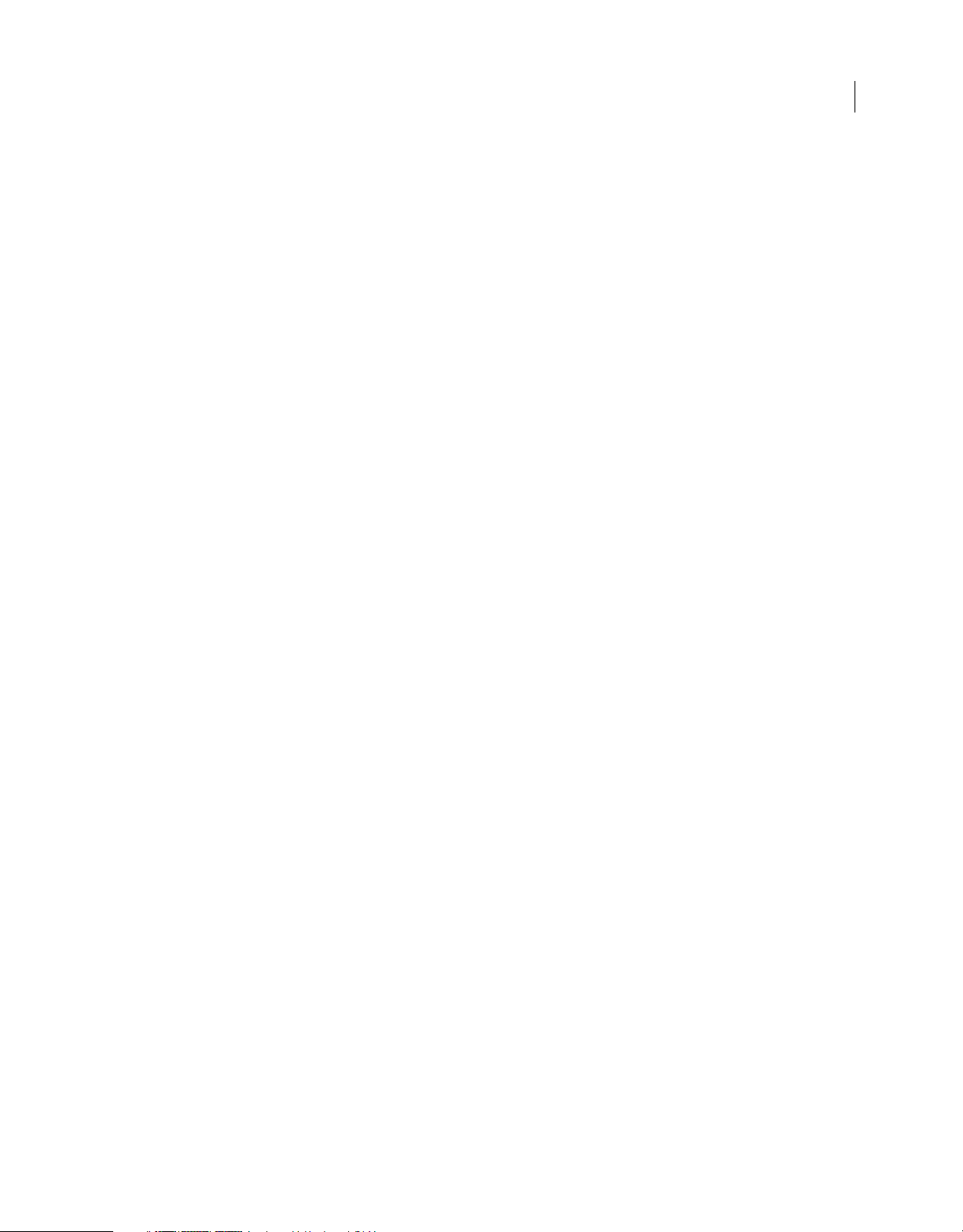
EXTENSION DE FLASH PROFESSIONAL
Sommaire
Chapitre 37 : Objet SoundItem
soundItem.bitRate . . . . . . . . . . . . . . . . . . . . . . . . . . . . . . . . . . . . . . . . . . . . . . . . . . . . . . . . . . . . . . . . . . . . . . . . . . . . . . . . . . . . . . . . . . . . . . . . . . . 400
soundItem.bits . . . . . . . . . . . . . . . . . . . . . . . . . . . . . . . . . . . . . . . . . . . . . . . . . . . . . . . . . . . . . . . . . . . . . . . . . . . . . . . . . . . . . . . . . . . . . . . . . . . . . . 400
soundItem.compressionType . . . . . . . . . . . . . . . . . . . . . . . . . . . . . . . . . . . . . . . . . . . . . . . . . . . . . . . . . . . . . . . . . . . . . . . . . . . . . . . . . . . . . . . . 401
soundItem.convertStereoToMono . . . . . . . . . . . . . . . . . . . . . . . . . . . . . . . . . . . . . . . . . . . . . . . . . . . . . . . . . . . . . . . . . . . . . . . . . . . . . . . . . . . 401
soundItem.exportToFile() . . . . . . . . . . . . . . . . . . . . . . . . . . . . . . . . . . . . . . . . . . . . . . . . . . . . . . . . . . . . . . . . . . . . . . . . . . . . . . . . . . . . . . . . . . . . 402
soundItem.fileLastModifiedDate . . . . . . . . . . . . . . . . . . . . . . . . . . . . . . . . . . . . . . . . . . . . . . . . . . . . . . . . . . . . . . . . . . . . . . . . . . . . . . . . . . . . . 403
soundItem.lastModifiedDate . . . . . . . . . . . . . . . . . . . . . . . . . . . . . . . . . . . . . . . . . . . . . . . . . . . . . . . . . . . . . . . . . . . . . . . . . . . . . . . . . . . . . . . . . 403
soundItem.originalCompressionType . . . . . . . . . . . . . . . . . . . . . . . . . . . . . . . . . . . . . . . . . . . . . . . . . . . . . . . . . . . . . . . . . . . . . . . . . . . . . . . . 404
soundItem.quality . . . . . . . . . . . . . . . . . . . . . . . . . . . . . . . . . . . . . . . . . . . . . . . . . . . . . . . . . . . . . . . . . . . . . . . . . . . . . . . . . . . . . . . . . . . . . . . . . . . 404
soundItem.sampleRate . . . . . . . . . . . . . . . . . . . . . . . . . . . . . . . . . . . . . . . . . . . . . . . . . . . . . . . . . . . . . . . . . . . . . . . . . . . . . . . . . . . . . . . . . . . . . . 405
soundItem.sourceFileExists . . . . . . . . . . . . . . . . . . . . . . . . . . . . . . . . . . . . . . . . . . . . . . . . . . . . . . . . . . . . . . . . . . . . . . . . . . . . . . . . . . . . . . . . . . 405
soundItem.sourceFileIsCurrent . . . . . . . . . . . . . . . . . . . . . . . . . . . . . . . . . . . . . . . . . . . . . . . . . . . . . . . . . . . . . . . . . . . . . . . . . . . . . . . . . . . . . . 406
soundItem.sourceFilePath . . . . . . . . . . . . . . . . . . . . . . . . . . . . . . . . . . . . . . . . . . . . . . . . . . . . . . . . . . . . . . . . . . . . . . . . . . . . . . . . . . . . . . . . . . . 406
soundItem.useImportedMP3Quality . . . . . . . . . . . . . . . . . . . . . . . . . . . . . . . . . . . . . . . . . . . . . . . . . . . . . . . . . . . . . . . . . . . . . . . . . . . . . . . . . 407
Chapitre 38 : SpriteSheetExporter object
SpriteSheetExporter.addBitmap() . . . . . . . . . . . . . . . . . . . . . . . . . . . . . . . . . . . . . . . . . . . . . . . . . . . . . . . . . . . . . . . . . . . . . . . . . . . . . . . . . . . . 409
SpriteSheetExporter.addSymbol() . . . . . . . . . . . . . . . . . . . . . . . . . . . . . . . . . . . . . . . . . . . . . . . . . . . . . . . . . . . . . . . . . . . . . . . . . . . . . . . . . . . . 409
SpriteSheetExporter.algorithm . . . . . . . . . . . . . . . . . . . . . . . . . . . . . . . . . . . . . . . . . . . . . . . . . . . . . . . . . . . . . . . . . . . . . . . . . . . . . . . . . . . . . . . 410
SpriteSheetExporter.allowRotate . . . . . . . . . . . . . . . . . . . . . . . . . . . . . . . . . . . . . . . . . . . . . . . . . . . . . . . . . . . . . . . . . . . . . . . . . . . . . . . . . . . . . 410
SpriteSheetExporter.allowTrimming . . . . . . . . . . . . . . . . . . . . . . . . . . . . . . . . . . . . . . . . . . . . . . . . . . . . . . . . . . . . . . . . . . . . . . . . . . . . . . . . . 411
SpriteSheetExporter.app . . . . . . . . . . . . . . . . . . . . . . . . . . . . . . . . . . . . . . . . . . . . . . . . . . . . . . . . . . . . . . . . . . . . . . . . . . . . . . . . . . . . . . . . . . . . . 411
SpriteSheetExporter.autoSize . . . . . . . . . . . . . . . . . . . . . . . . . . . . . . . . . . . . . . . . . . . . . . . . . . . . . . . . . . . . . . . . . . . . . . . . . . . . . . . . . . . . . . . . 411
SpriteSheetExporter.beginExport() . . . . . . . . . . . . . . . . . . . . . . . . . . . . . . . . . . . . . . . . . . . . . . . . . . . . . . . . . . . . . . . . . . . . . . . . . . . . . . . . . . . 412
SpriteSheetExporter.borderPadding . . . . . . . . . . . . . . . . . . . . . . . . . . . . . . . . . . . . . . . . . . . . . . . . . . . . . . . . . . . . . . . . . . . . . . . . . . . . . . . . . 412
SpriteSheetExporter.canBorderPad . . . . . . . . . . . . . . . . . . . . . . . . . . . . . . . . . . . . . . . . . . . . . . . . . . . . . . . . . . . . . . . . . . . . . . . . . . . . . . . . . . 412
SpriteSheetExporter.canRotate . . . . . . . . . . . . . . . . . . . . . . . . . . . . . . . . . . . . . . . . . . . . . . . . . . . . . . . . . . . . . . . . . . . . . . . . . . . . . . . . . . . . . . 413
SpriteSheetExporter.canTrim . . . . . . . . . . . . . . . . . . . . . . . . . . . . . . . . . . . . . . . . . . . . . . . . . . . . . . . . . . . . . . . . . . . . . . . . . . . . . . . . . . . . . . . . 413
SpriteSheetExporter.canShapePad . . . . . . . . . . . . . . . . . . . . . . . . . . . . . . . . . . . . . . . . . . . . . . . . . . . . . . . . . . . . . . . . . . . . . . . . . . . . . . . . . . . 414
SpriteSheetExporter.canStackDuplicateFrames . . . . . . . . . . . . . . . . . . . . . . . . . . . . . . . . . . . . . . . . . . . . . . . . . . . . . . . . . . . . . . . . . . . . . . . 414
SpriteSheetExporter.changeSymbol() . . . . . . . . . . . . . . . . . . . . . . . . . . . . . . . . . . . . . . . . . . . . . . . . . . . . . . . . . . . . . . . . . . . . . . . . . . . . . . . . 414
SpriteSheetExporter.exportSpriteSheet() . . . . . . . . . . . . . . . . . . . . . . . . . . . . . . . . . . . . . . . . . . . . . . . . . . . . . . . . . . . . . . . . . . . . . . . . . . . . . 415
SpriteSheetExporter.format . . . . . . . . . . . . . . . . . . . . . . . . . . . . . . . . . . . . . . . . . . . . . . . . . . . . . . . . . . . . . . . . . . . . . . . . . . . . . . . . . . . . . . . . . . 415
SpriteSheetExporter.image . . . . . . . . . . . . . . . . . . . . . . . . . . . . . . . . . . . . . . . . . . . . . . . . . . . . . . . . . . . . . . . . . . . . . . . . . . . . . . . . . . . . . . . . . . 416
SpriteSheetExporter.layoutFormat . . . . . . . . . . . . . . . . . . . . . . . . . . . . . . . . . . . . . . . . . . . . . . . . . . . . . . . . . . . . . . . . . . . . . . . . . . . . . . . . . . . 416
SpriteSheetExporter.overflowed . . . . . . . . . . . . . . . . . . . . . . . . . . . . . . . . . . . . . . . . . . . . . . . . . . . . . . . . . . . . . . . . . . . . . . . . . . . . . . . . . . . . . 416
SpriteSheetExporter.removeBitmap() . . . . . . . . . . . . . . . . . . . . . . . . . . . . . . . . . . . . . . . . . . . . . . . . . . . . . . . . . . . . . . . . . . . . . . . . . . . . . . . . 417
SpriteSheetExporter.removeSymbol() . . . . . . . . . . . . . . . . . . . . . . . . . . . . . . . . . . . . . . . . . . . . . . . . . . . . . . . . . . . . . . . . . . . . . . . . . . . . . . . . 417
SpriteSheetExporter.shapePadding . . . . . . . . . . . . . . . . . . . . . . . . . . . . . . . . . . . . . . . . . . . . . . . . . . . . . . . . . . . . . . . . . . . . . . . . . . . . . . . . . . 418
SpriteSheetExporter.sheetHeight . . . . . . . . . . . . . . . . . . . . . . . . . . . . . . . . . . . . . . . . . . . . . . . . . . . . . . . . . . . . . . . . . . . . . . . . . . . . . . . . . . . . 418
SpriteSheetExporter.sheetWidth . . . . . . . . . . . . . . . . . . . . . . . . . . . . . . . . . . . . . . . . . . . . . . . . . . . . . . . . . . . . . . . . . . . . . . . . . . . . . . . . . . . . . 418
SpriteSheetExporter.stackDuplicateFrames . . . . . . . . . . . . . . . . . . . . . . . . . . . . . . . . . . . . . . . . . . . . . . . . . . . . . . . . . . . . . . . . . . . . . . . . . . . 419
SpriteSheetExporter.version . . . . . . . . . . . . . . . . . . . . . . . . . . . . . . . . . . . . . . . . . . . . . . . . . . . . . . . . . . . . . . . . . . . . . . . . . . . . . . . . . . . . . . . . . 419
xvii
Dernière mise à jour le 25/7/2012
Page 18
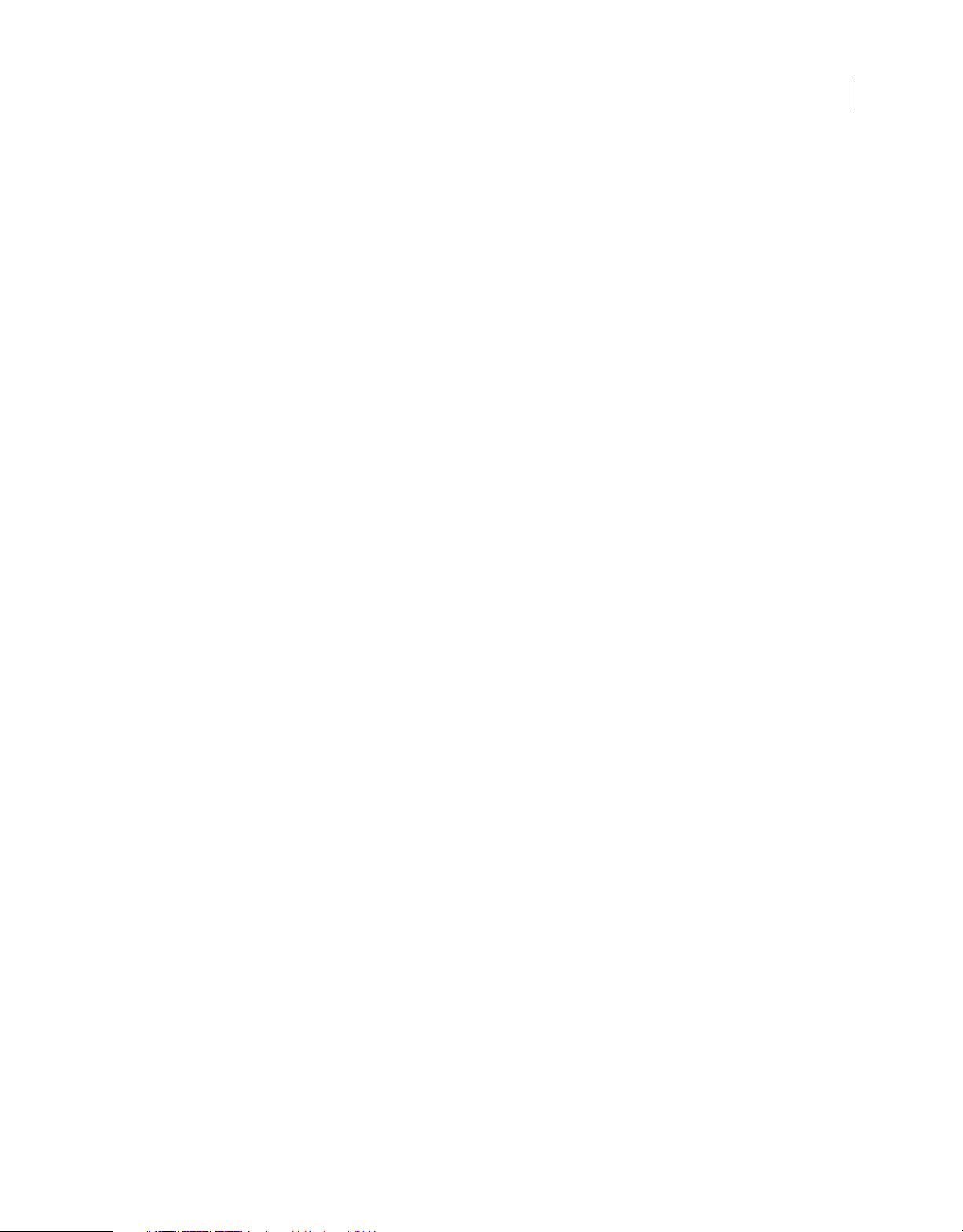
EXTENSION DE FLASH PROFESSIONAL
Sommaire
Chapitre 39 : Objet Stroke
stroke.breakAtCorners . . . . . . . . . . . . . . . . . . . . . . . . . . . . . . . . . . . . . . . . . . . . . . . . . . . . . . . . . . . . . . . . . . . . . . . . . . . . . . . . . . . . . . . . . . . . . . . 421
stroke.capType . . . . . . . . . . . . . . . . . . . . . . . . . . . . . . . . . . . . . . . . . . . . . . . . . . . . . . . . . . . . . . . . . . . . . . . . . . . . . . . . . . . . . . . . . . . . . . . . . . . . . . 421
stroke.color . . . . . . . . . . . . . . . . . . . . . . . . . . . . . . . . . . . . . . . . . . . . . . . . . . . . . . . . . . . . . . . . . . . . . . . . . . . . . . . . . . . . . . . . . . . . . . . . . . . . . . . . . 422
stroke.curve . . . . . . . . . . . . . . . . . . . . . . . . . . . . . . . . . . . . . . . . . . . . . . . . . . . . . . . . . . . . . . . . . . . . . . . . . . . . . . . . . . . . . . . . . . . . . . . . . . . . . . . . . 422
stroke.dash1 . . . . . . . . . . . . . . . . . . . . . . . . . . . . . . . . . . . . . . . . . . . . . . . . . . . . . . . . . . . . . . . . . . . . . . . . . . . . . . . . . . . . . . . . . . . . . . . . . . . . . . . . 423
stroke.dash2 . . . . . . . . . . . . . . . . . . . . . . . . . . . . . . . . . . . . . . . . . . . . . . . . . . . . . . . . . . . . . . . . . . . . . . . . . . . . . . . . . . . . . . . . . . . . . . . . . . . . . . . . 423
stroke.density . . . . . . . . . . . . . . . . . . . . . . . . . . . . . . . . . . . . . . . . . . . . . . . . . . . . . . . . . . . . . . . . . . . . . . . . . . . . . . . . . . . . . . . . . . . . . . . . . . . . . . . 424
stroke.dotSize . . . . . . . . . . . . . . . . . . . . . . . . . . . . . . . . . . . . . . . . . . . . . . . . . . . . . . . . . . . . . . . . . . . . . . . . . . . . . . . . . . . . . . . . . . . . . . . . . . . . . . . 424
stroke.dotSpace . . . . . . . . . . . . . . . . . . . . . . . . . . . . . . . . . . . . . . . . . . . . . . . . . . . . . . . . . . . . . . . . . . . . . . . . . . . . . . . . . . . . . . . . . . . . . . . . . . . . . 425
stroke.hatchThickness . . . . . . . . . . . . . . . . . . . . . . . . . . . . . . . . . . . . . . . . . . . . . . . . . . . . . . . . . . . . . . . . . . . . . . . . . . . . . . . . . . . . . . . . . . . . . . . 425
stroke.jiggle . . . . . . . . . . . . . . . . . . . . . . . . . . . . . . . . . . . . . . . . . . . . . . . . . . . . . . . . . . . . . . . . . . . . . . . . . . . . . . . . . . . . . . . . . . . . . . . . . . . . . . . . . 426
stroke.joinType . . . . . . . . . . . . . . . . . . . . . . . . . . . . . . . . . . . . . . . . . . . . . . . . . . . . . . . . . . . . . . . . . . . . . . . . . . . . . . . . . . . . . . . . . . . . . . . . . . . . . . 426
stroke.length . . . . . . . . . . . . . . . . . . . . . . . . . . . . . . . . . . . . . . . . . . . . . . . . . . . . . . . . . . . . . . . . . . . . . . . . . . . . . . . . . . . . . . . . . . . . . . . . . . . . . . . . 426
stroke.miterLimit . . . . . . . . . . . . . . . . . . . . . . . . . . . . . . . . . . . . . . . . . . . . . . . . . . . . . . . . . . . . . . . . . . . . . . . . . . . . . . . . . . . . . . . . . . . . . . . . . . . . 427
stroke.pattern . . . . . . . . . . . . . . . . . . . . . . . . . . . . . . . . . . . . . . . . . . . . . . . . . . . . . . . . . . . . . . . . . . . . . . . . . . . . . . . . . . . . . . . . . . . . . . . . . . . . . . . 427
stroke.rotate . . . . . . . . . . . . . . . . . . . . . . . . . . . . . . . . . . . . . . . . . . . . . . . . . . . . . . . . . . . . . . . . . . . . . . . . . . . . . . . . . . . . . . . . . . . . . . . . . . . . . . . . 428
stroke.scaleType . . . . . . . . . . . . . . . . . . . . . . . . . . . . . . . . . . . . . . . . . . . . . . . . . . . . . . . . . . . . . . . . . . . . . . . . . . . . . . . . . . . . . . . . . . . . . . . . . . . . . 428
stroke.shapeFill . . . . . . . . . . . . . . . . . . . . . . . . . . . . . . . . . . . . . . . . . . . . . . . . . . . . . . . . . . . . . . . . . . . . . . . . . . . . . . . . . . . . . . . . . . . . . . . . . . . . . 429
stroke.space . . . . . . . . . . . . . . . . . . . . . . . . . . . . . . . . . . . . . . . . . . . . . . . . . . . . . . . . . . . . . . . . . . . . . . . . . . . . . . . . . . . . . . . . . . . . . . . . . . . . . . . . . 429
stroke.strokeHinting . . . . . . . . . . . . . . . . . . . . . . . . . . . . . . . . . . . . . . . . . . . . . . . . . . . . . . . . . . . . . . . . . . . . . . . . . . . . . . . . . . . . . . . . . . . . . . . . . 430
stroke.style . . . . . . . . . . . . . . . . . . . . . . . . . . . . . . . . . . . . . . . . . . . . . . . . . . . . . . . . . . . . . . . . . . . . . . . . . . . . . . . . . . . . . . . . . . . . . . . . . . . . . . . . . . 430
stroke.thickness . . . . . . . . . . . . . . . . . . . . . . . . . . . . . . . . . . . . . . . . . . . . . . . . . . . . . . . . . . . . . . . . . . . . . . . . . . . . . . . . . . . . . . . . . . . . . . . . . . . . . 431
stroke.variation . . . . . . . . . . . . . . . . . . . . . . . . . . . . . . . . . . . . . . . . . . . . . . . . . . . . . . . . . . . . . . . . . . . . . . . . . . . . . . . . . . . . . . . . . . . . . . . . . . . . . . 431
stroke.waveHeight . . . . . . . . . . . . . . . . . . . . . . . . . . . . . . . . . . . . . . . . . . . . . . . . . . . . . . . . . . . . . . . . . . . . . . . . . . . . . . . . . . . . . . . . . . . . . . . . . . 432
stroke.waveLength . . . . . . . . . . . . . . . . . . . . . . . . . . . . . . . . . . . . . . . . . . . . . . . . . . . . . . . . . . . . . . . . . . . . . . . . . . . . . . . . . . . . . . . . . . . . . . . . . . 432
xviii
Chapitre 40 : Objet swfPanel
swfPanel.call() . . . . . . . . . . . . . . . . . . . . . . . . . . . . . . . . . . . . . . . . . . . . . . . . . . . . . . . . . . . . . . . . . . . . . . . . . . . . . . . . . . . . . . . . . . . . . . . . . . . . . . . 434
swfPanel.name . . . . . . . . . . . . . . . . . . . . . . . . . . . . . . . . . . . . . . . . . . . . . . . . . . . . . . . . . . . . . . . . . . . . . . . . . . . . . . . . . . . . . . . . . . . . . . . . . . . . . . 436
swfPanel.path . . . . . . . . . . . . . . . . . . . . . . . . . . . . . . . . . . . . . . . . . . . . . . . . . . . . . . . . . . . . . . . . . . . . . . . . . . . . . . . . . . . . . . . . . . . . . . . . . . . . . . . 437
swfPanel.setFocus() . . . . . . . . . . . . . . . . . . . . . . . . . . . . . . . . . . . . . . . . . . . . . . . . . . . . . . . . . . . . . . . . . . . . . . . . . . . . . . . . . . . . . . . . . . . . . . . . . 437
Chapitre 41 : Objet SymbolInstance
symbolInstance.accName . . . . . . . . . . . . . . . . . . . . . . . . . . . . . . . . . . . . . . . . . . . . . . . . . . . . . . . . . . . . . . . . . . . . . . . . . . . . . . . . . . . . . . . . . . . . 440
symbolInstance.actionScript . . . . . . . . . . . . . . . . . . . . . . . . . . . . . . . . . . . . . . . . . . . . . . . . . . . . . . . . . . . . . . . . . . . . . . . . . . . . . . . . . . . . . . . . . 441
symbolInstance.backgroundColor . . . . . . . . . . . . . . . . . . . . . . . . . . . . . . . . . . . . . . . . . . . . . . . . . . . . . . . . . . . . . . . . . . . . . . . . . . . . . . . . . . . 441
symbolInstance.bitmapRenderMode . . . . . . . . . . . . . . . . . . . . . . . . . . . . . . . . . . . . . . . . . . . . . . . . . . . . . . . . . . . . . . . . . . . . . . . . . . . . . . . . . 442
symbolInstance.blendMode . . . . . . . . . . . . . . . . . . . . . . . . . . . . . . . . . . . . . . . . . . . . . . . . . . . . . . . . . . . . . . . . . . . . . . . . . . . . . . . . . . . . . . . . . 442
symbolInstance.buttonTracking . . . . . . . . . . . . . . . . . . . . . . . . . . . . . . . . . . . . . . . . . . . . . . . . . . . . . . . . . . . . . . . . . . . . . . . . . . . . . . . . . . . . . 443
symbolInstance.cacheAsBitmap . . . . . . . . . . . . . . . . . . . . . . . . . . . . . . . . . . . . . . . . . . . . . . . . . . . . . . . . . . . . . . . . . . . . . . . . . . . . . . . . . . . . . 443
symbolInstance.colorAlphaAmount . . . . . . . . . . . . . . . . . . . . . . . . . . . . . . . . . . . . . . . . . . . . . . . . . . . . . . . . . . . . . . . . . . . . . . . . . . . . . . . . . . 444
symbolInstance.colorAlphaPercent . . . . . . . . . . . . . . . . . . . . . . . . . . . . . . . . . . . . . . . . . . . . . . . . . . . . . . . . . . . . . . . . . . . . . . . . . . . . . . . . . . 444
symbolInstance.colorBlueAmount . . . . . . . . . . . . . . . . . . . . . . . . . . . . . . . . . . . . . . . . . . . . . . . . . . . . . . . . . . . . . . . . . . . . . . . . . . . . . . . . . . . 445
symbolInstance.colorBluePercent . . . . . . . . . . . . . . . . . . . . . . . . . . . . . . . . . . . . . . . . . . . . . . . . . . . . . . . . . . . . . . . . . . . . . . . . . . . . . . . . . . . . 445
symbolInstance.colorGreenAmount . . . . . . . . . . . . . . . . . . . . . . . . . . . . . . . . . . . . . . . . . . . . . . . . . . . . . . . . . . . . . . . . . . . . . . . . . . . . . . . . . . 445
symbolInstance.colorGreenPercent . . . . . . . . . . . . . . . . . . . . . . . . . . . . . . . . . . . . . . . . . . . . . . . . . . . . . . . . . . . . . . . . . . . . . . . . . . . . . . . . . . 446
Dernière mise à jour le 25/7/2012
Page 19
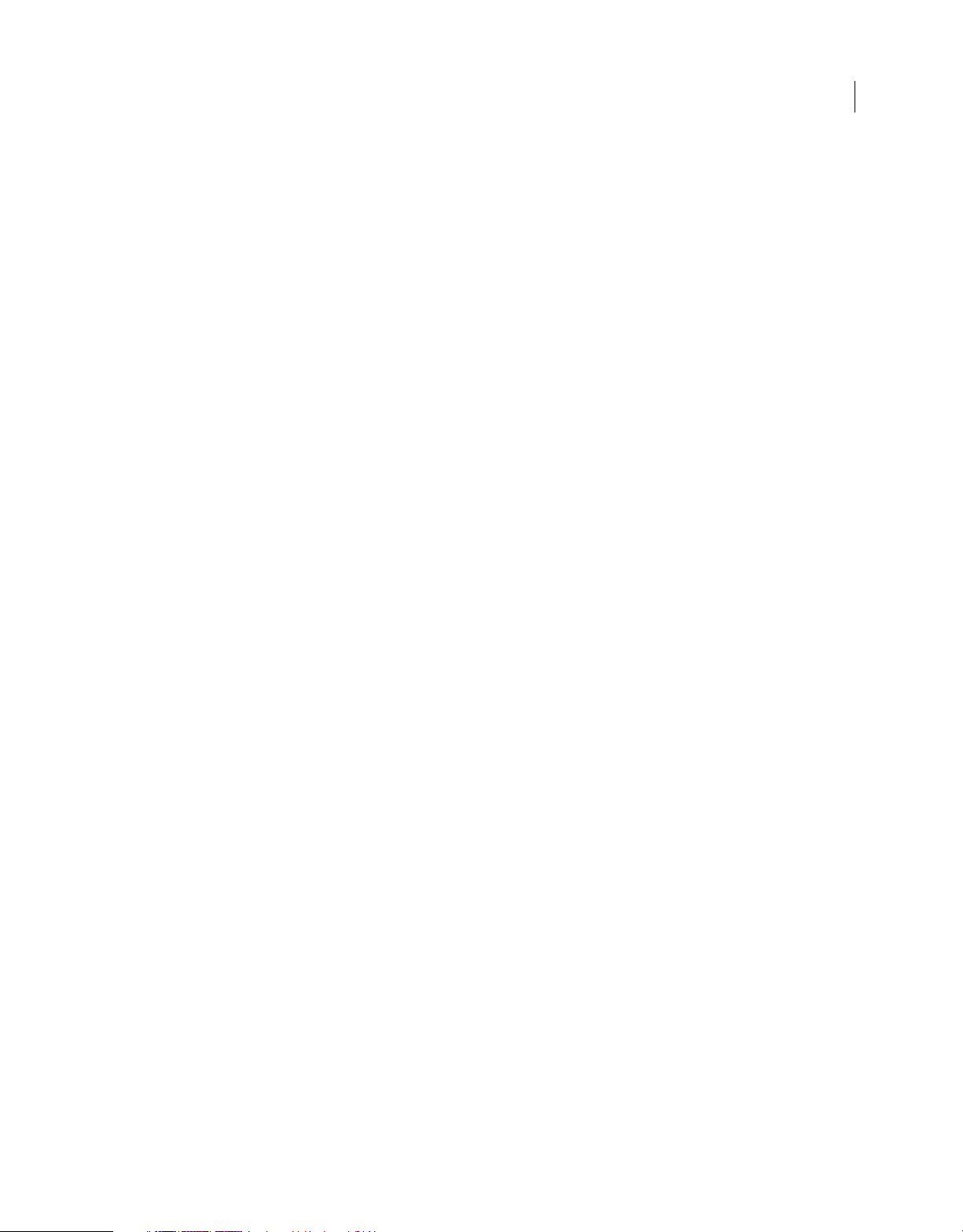
EXTENSION DE FLASH PROFESSIONAL
Sommaire
symbolInstance.colorMode . . . . . . . . . . . . . . . . . . . . . . . . . . . . . . . . . . . . . . . . . . . . . . . . . . . . . . . . . . . . . . . . . . . . . . . . . . . . . . . . . . . . . . . . . . 446
symbolInstance.colorRedAmount . . . . . . . . . . . . . . . . . . . . . . . . . . . . . . . . . . . . . . . . . . . . . . . . . . . . . . . . . . . . . . . . . . . . . . . . . . . . . . . . . . . . 446
symbolInstance.colorRedPercent . . . . . . . . . . . . . . . . . . . . . . . . . . . . . . . . . . . . . . . . . . . . . . . . . . . . . . . . . . . . . . . . . . . . . . . . . . . . . . . . . . . . 447
symbolInstance.description . . . . . . . . . . . . . . . . . . . . . . . . . . . . . . . . . . . . . . . . . . . . . . . . . . . . . . . . . . . . . . . . . . . . . . . . . . . . . . . . . . . . . . . . . . 447
symbolInstance.filters . . . . . . . . . . . . . . . . . . . . . . . . . . . . . . . . . . . . . . . . . . . . . . . . . . . . . . . . . . . . . . . . . . . . . . . . . . . . . . . . . . . . . . . . . . . . . . . 448
symbolInstance.firstFrame . . . . . . . . . . . . . . . . . . . . . . . . . . . . . . . . . . . . . . . . . . . . . . . . . . . . . . . . . . . . . . . . . . . . . . . . . . . . . . . . . . . . . . . . . . . 448
symbolInstance.forceSimple . . . . . . . . . . . . . . . . . . . . . . . . . . . . . . . . . . . . . . . . . . . . . . . . . . . . . . . . . . . . . . . . . . . . . . . . . . . . . . . . . . . . . . . . . 449
symbolInstance.is3D . . . . . . . . . . . . . . . . . . . . . . . . . . . . . . . . . . . . . . . . . . . . . . . . . . . . . . . . . . . . . . . . . . . . . . . . . . . . . . . . . . . . . . . . . . . . . . . . 449
symbolInstance.loop . . . . . . . . . . . . . . . . . . . . . . . . . . . . . . . . . . . . . . . . . . . . . . . . . . . . . . . . . . . . . . . . . . . . . . . . . . . . . . . . . . . . . . . . . . . . . . . . 450
symbolInstance.shortcut . . . . . . . . . . . . . . . . . . . . . . . . . . . . . . . . . . . . . . . . . . . . . . . . . . . . . . . . . . . . . . . . . . . . . . . . . . . . . . . . . . . . . . . . . . . . 450
symbolInstance.silent . . . . . . . . . . . . . . . . . . . . . . . . . . . . . . . . . . . . . . . . . . . . . . . . . . . . . . . . . . . . . . . . . . . . . . . . . . . . . . . . . . . . . . . . . . . . . . . 451
symbolInstance.symbolType . . . . . . . . . . . . . . . . . . . . . . . . . . . . . . . . . . . . . . . . . . . . . . . . . . . . . . . . . . . . . . . . . . . . . . . . . . . . . . . . . . . . . . . . . 451
symbolInstance.tabIndex . . . . . . . . . . . . . . . . . . . . . . . . . . . . . . . . . . . . . . . . . . . . . . . . . . . . . . . . . . . . . . . . . . . . . . . . . . . . . . . . . . . . . . . . . . . . 452
symbolInstance.usesBackgroundColor . . . . . . . . . . . . . . . . . . . . . . . . . . . . . . . . . . . . . . . . . . . . . . . . . . . . . . . . . . . . . . . . . . . . . . . . . . . . . . . 452
symbolInstance.visible . . . . . . . . . . . . . . . . . . . . . . . . . . . . . . . . . . . . . . . . . . . . . . . . . . . . . . . . . . . . . . . . . . . . . . . . . . . . . . . . . . . . . . . . . . . . . . 452
Chapitre 42 : Objet SymbolItem
symbolItem.convertToCompiledClip() . . . . . . . . . . . . . . . . . . . . . . . . . . . . . . . . . . . . . . . . . . . . . . . . . . . . . . . . . . . . . . . . . . . . . . . . . . . . . . . . 455
symbolItem.exportSWC() . . . . . . . . . . . . . . . . . . . . . . . . . . . . . . . . . . . . . . . . . . . . . . . . . . . . . . . . . . . . . . . . . . . . . . . . . . . . . . . . . . . . . . . . . . . . 455
symbolItem.exportSWF() . . . . . . . . . . . . . . . . . . . . . . . . . . . . . . . . . . . . . . . . . . . . . . . . . . . . . . . . . . . . . . . . . . . . . . . . . . . . . . . . . . . . . . . . . . . . 456
symbolItem.exportToLibrary() . . . . . . . . . . . . . . . . . . . . . . . . . . . . . . . . . . . . . . . . . . . . . . . . . . . . . . . . . . . . . . . . . . . . . . . . . . . . . . . . . . . . . . . 456
symbolItem.exportToPNGSequence() . . . . . . . . . . . . . . . . . . . . . . . . . . . . . . . . . . . . . . . . . . . . . . . . . . . . . . . . . . . . . . . . . . . . . . . . . . . . . . . . 457
symbolItem.lastModifiedDate . . . . . . . . . . . . . . . . . . . . . . . . . . . . . . . . . . . . . . . . . . . . . . . . . . . . . . . . . . . . . . . . . . . . . . . . . . . . . . . . . . . . . . . . 457
symbolItem.scalingGrid . . . . . . . . . . . . . . . . . . . . . . . . . . . . . . . . . . . . . . . . . . . . . . . . . . . . . . . . . . . . . . . . . . . . . . . . . . . . . . . . . . . . . . . . . . . . . 458
symbolItem.scalingGridRect . . . . . . . . . . . . . . . . . . . . . . . . . . . . . . . . . . . . . . . . . . . . . . . . . . . . . . . . . . . . . . . . . . . . . . . . . . . . . . . . . . . . . . . . . 458
symbolItem.sourceAutoUpdate . . . . . . . . . . . . . . . . . . . . . . . . . . . . . . . . . . . . . . . . . . . . . . . . . . . . . . . . . . . . . . . . . . . . . . . . . . . . . . . . . . . . . . 459
symbolItem.sourceFilePath . . . . . . . . . . . . . . . . . . . . . . . . . . . . . . . . . . . . . . . . . . . . . . . . . . . . . . . . . . . . . . . . . . . . . . . . . . . . . . . . . . . . . . . . . . 459
symbolItem.sourceLibraryName . . . . . . . . . . . . . . . . . . . . . . . . . . . . . . . . . . . . . . . . . . . . . . . . . . . . . . . . . . . . . . . . . . . . . . . . . . . . . . . . . . . . . 459
symbolItem.symbolType . . . . . . . . . . . . . . . . . . . . . . . . . . . . . . . . . . . . . . . . . . . . . . . . . . . . . . . . . . . . . . . . . . . . . . . . . . . . . . . . . . . . . . . . . . . . 460
symbolItem.timeline . . . . . . . . . . . . . . . . . . . . . . . . . . . . . . . . . . . . . . . . . . . . . . . . . . . . . . . . . . . . . . . . . . . . . . . . . . . . . . . . . . . . . . . . . . . . . . . . 460
xix
Chapitre 43 : Objet Text
text.accName . . . . . . . . . . . . . . . . . . . . . . . . . . . . . . . . . . . . . . . . . . . . . . . . . . . . . . . . . . . . . . . . . . . . . . . . . . . . . . . . . . . . . . . . . . . . . . . . . . . . . . . 462
text.antiAliasSharpness . . . . . . . . . . . . . . . . . . . . . . . . . . . . . . . . . . . . . . . . . . . . . . . . . . . . . . . . . . . . . . . . . . . . . . . . . . . . . . . . . . . . . . . . . . . . . . 463
text.antiAliasThickness . . . . . . . . . . . . . . . . . . . . . . . . . . . . . . . . . . . . . . . . . . . . . . . . . . . . . . . . . . . . . . . . . . . . . . . . . . . . . . . . . . . . . . . . . . . . . . 463
text.autoExpand . . . . . . . . . . . . . . . . . . . . . . . . . . . . . . . . . . . . . . . . . . . . . . . . . . . . . . . . . . . . . . . . . . . . . . . . . . . . . . . . . . . . . . . . . . . . . . . . . . . . . 464
text.border . . . . . . . . . . . . . . . . . . . . . . . . . . . . . . . . . . . . . . . . . . . . . . . . . . . . . . . . . . . . . . . . . . . . . . . . . . . . . . . . . . . . . . . . . . . . . . . . . . . . . . . . . . 464
text.description . . . . . . . . . . . . . . . . . . . . . . . . . . . . . . . . . . . . . . . . . . . . . . . . . . . . . . . . . . . . . . . . . . . . . . . . . . . . . . . . . . . . . . . . . . . . . . . . . . . . . 464
text.embeddedCharacters . . . . . . . . . . . . . . . . . . . . . . . . . . . . . . . . . . . . . . . . . . . . . . . . . . . . . . . . . . . . . . . . . . . . . . . . . . . . . . . . . . . . . . . . . . . 465
text.embedRanges . . . . . . . . . . . . . . . . . . . . . . . . . . . . . . . . . . . . . . . . . . . . . . . . . . . . . . . . . . . . . . . . . . . . . . . . . . . . . . . . . . . . . . . . . . . . . . . . . . 465
text.embedVariantGlyphs . . . . . . . . . . . . . . . . . . . . . . . . . . . . . . . . . . . . . . . . . . . . . . . . . . . . . . . . . . . . . . . . . . . . . . . . . . . . . . . . . . . . . . . . . . . . 466
text.filters . . . . . . . . . . . . . . . . . . . . . . . . . . . . . . . . . . . . . . . . . . . . . . . . . . . . . . . . . . . . . . . . . . . . . . . . . . . . . . . . . . . . . . . . . . . . . . . . . . . . . . . . . . . 467
text.fontRenderingMode . . . . . . . . . . . . . . . . . . . . . . . . . . . . . . . . . . . . . . . . . . . . . . . . . . . . . . . . . . . . . . . . . . . . . . . . . . . . . . . . . . . . . . . . . . . . 467
text.getTextAttr() . . . . . . . . . . . . . . . . . . . . . . . . . . . . . . . . . . . . . . . . . . . . . . . . . . . . . . . . . . . . . . . . . . . . . . . . . . . . . . . . . . . . . . . . . . . . . . . . . . . . 468
text.getTextString() . . . . . . . . . . . . . . . . . . . . . . . . . . . . . . . . . . . . . . . . . . . . . . . . . . . . . . . . . . . . . . . . . . . . . . . . . . . . . . . . . . . . . . . . . . . . . . . . . . 469
text.length . . . . . . . . . . . . . . . . . . . . . . . . . . . . . . . . . . . . . . . . . . . . . . . . . . . . . . . . . . . . . . . . . . . . . . . . . . . . . . . . . . . . . . . . . . . . . . . . . . . . . . . . . . 470
text.lineType . . . . . . . . . . . . . . . . . . . . . . . . . . . . . . . . . . . . . . . . . . . . . . . . . . . . . . . . . . . . . . . . . . . . . . . . . . . . . . . . . . . . . . . . . . . . . . . . . . . . . . . . 470
Dernière mise à jour le 25/7/2012
Page 20
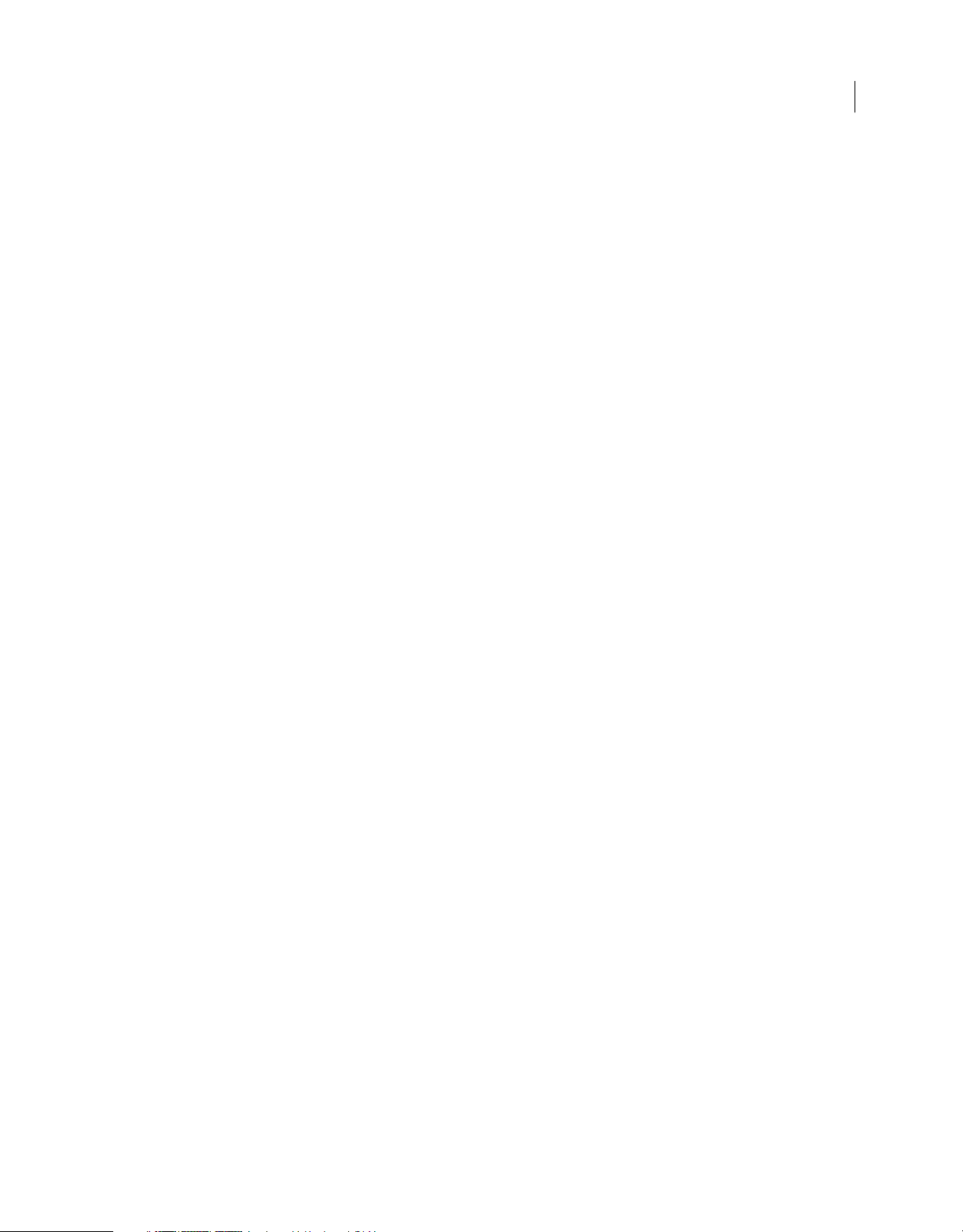
EXTENSION DE FLASH PROFESSIONAL
Sommaire
text.maxCharacters . . . . . . . . . . . . . . . . . . . . . . . . . . . . . . . . . . . . . . . . . . . . . . . . . . . . . . . . . . . . . . . . . . . . . . . . . . . . . . . . . . . . . . . . . . . . . . . . . . 470
text.orientation . . . . . . . . . . . . . . . . . . . . . . . . . . . . . . . . . . . . . . . . . . . . . . . . . . . . . . . . . . . . . . . . . . . . . . . . . . . . . . . . . . . . . . . . . . . . . . . . . . . . . 471
text.renderAsHTML . . . . . . . . . . . . . . . . . . . . . . . . . . . . . . . . . . . . . . . . . . . . . . . . . . . . . . . . . . . . . . . . . . . . . . . . . . . . . . . . . . . . . . . . . . . . . . . . . . 471
text.scrollable . . . . . . . . . . . . . . . . . . . . . . . . . . . . . . . . . . . . . . . . . . . . . . . . . . . . . . . . . . . . . . . . . . . . . . . . . . . . . . . . . . . . . . . . . . . . . . . . . . . . . . . 472
text.selectable . . . . . . . . . . . . . . . . . . . . . . . . . . . . . . . . . . . . . . . . . . . . . . . . . . . . . . . . . . . . . . . . . . . . . . . . . . . . . . . . . . . . . . . . . . . . . . . . . . . . . . . 472
text.selectionEnd . . . . . . . . . . . . . . . . . . . . . . . . . . . . . . . . . . . . . . . . . . . . . . . . . . . . . . . . . . . . . . . . . . . . . . . . . . . . . . . . . . . . . . . . . . . . . . . . . . . . 472
text.selectionStart . . . . . . . . . . . . . . . . . . . . . . . . . . . . . . . . . . . . . . . . . . . . . . . . . . . . . . . . . . . . . . . . . . . . . . . . . . . . . . . . . . . . . . . . . . . . . . . . . . . 473
text.setTextAttr() . . . . . . . . . . . . . . . . . . . . . . . . . . . . . . . . . . . . . . . . . . . . . . . . . . . . . . . . . . . . . . . . . . . . . . . . . . . . . . . . . . . . . . . . . . . . . . . . . . . . 473
text.setTextString() . . . . . . . . . . . . . . . . . . . . . . . . . . . . . . . . . . . . . . . . . . . . . . . . . . . . . . . . . . . . . . . . . . . . . . . . . . . . . . . . . . . . . . . . . . . . . . . . . . 474
text.shortcut . . . . . . . . . . . . . . . . . . . . . . . . . . . . . . . . . . . . . . . . . . . . . . . . . . . . . . . . . . . . . . . . . . . . . . . . . . . . . . . . . . . . . . . . . . . . . . . . . . . . . . . . 475
text.silent . . . . . . . . . . . . . . . . . . . . . . . . . . . . . . . . . . . . . . . . . . . . . . . . . . . . . . . . . . . . . . . . . . . . . . . . . . . . . . . . . . . . . . . . . . . . . . . . . . . . . . . . . . . 476
text.tabIndex . . . . . . . . . . . . . . . . . . . . . . . . . . . . . . . . . . . . . . . . . . . . . . . . . . . . . . . . . . . . . . . . . . . . . . . . . . . . . . . . . . . . . . . . . . . . . . . . . . . . . . . . 476
text.textRuns . . . . . . . . . . . . . . . . . . . . . . . . . . . . . . . . . . . . . . . . . . . . . . . . . . . . . . . . . . . . . . . . . . . . . . . . . . . . . . . . . . . . . . . . . . . . . . . . . . . . . . . . 476
text.textType . . . . . . . . . . . . . . . . . . . . . . . . . . . . . . . . . . . . . . . . . . . . . . . . . . . . . . . . . . . . . . . . . . . . . . . . . . . . . . . . . . . . . . . . . . . . . . . . . . . . . . . . 477
text.useDeviceFonts . . . . . . . . . . . . . . . . . . . . . . . . . . . . . . . . . . . . . . . . . . . . . . . . . . . . . . . . . . . . . . . . . . . . . . . . . . . . . . . . . . . . . . . . . . . . . . . . . 477
text.variableName . . . . . . . . . . . . . . . . . . . . . . . . . . . . . . . . . . . . . . . . . . . . . . . . . . . . . . . . . . . . . . . . . . . . . . . . . . . . . . . . . . . . . . . . . . . . . . . . . . . 478
Chapitre 44 : Objet TextAttrs
textAttrs.aliasText . . . . . . . . . . . . . . . . . . . . . . . . . . . . . . . . . . . . . . . . . . . . . . . . . . . . . . . . . . . . . . . . . . . . . . . . . . . . . . . . . . . . . . . . . . . . . . . . . . . 480
textAttrs.alignment . . . . . . . . . . . . . . . . . . . . . . . . . . . . . . . . . . . . . . . . . . . . . . . . . . . . . . . . . . . . . . . . . . . . . . . . . . . . . . . . . . . . . . . . . . . . . . . . . . 480
textAttrs.autoKern . . . . . . . . . . . . . . . . . . . . . . . . . . . . . . . . . . . . . . . . . . . . . . . . . . . . . . . . . . . . . . . . . . . . . . . . . . . . . . . . . . . . . . . . . . . . . . . . . . . 480
textAttrs.bold . . . . . . . . . . . . . . . . . . . . . . . . . . . . . . . . . . . . . . . . . . . . . . . . . . . . . . . . . . . . . . . . . . . . . . . . . . . . . . . . . . . . . . . . . . . . . . . . . . . . . . . 481
textAttrs.characterPosition . . . . . . . . . . . . . . . . . . . . . . . . . . . . . . . . . . . . . . . . . . . . . . . . . . . . . . . . . . . . . . . . . . . . . . . . . . . . . . . . . . . . . . . . . . 481
textAttrs.characterSpacing . . . . . . . . . . . . . . . . . . . . . . . . . . . . . . . . . . . . . . . . . . . . . . . . . . . . . . . . . . . . . . . . . . . . . . . . . . . . . . . . . . . . . . . . . . . 482
textAttrs.face . . . . . . . . . . . . . . . . . . . . . . . . . . . . . . . . . . . . . . . . . . . . . . . . . . . . . . . . . . . . . . . . . . . . . . . . . . . . . . . . . . . . . . . . . . . . . . . . . . . . . . . . 482
textAttrs.fillColor . . . . . . . . . . . . . . . . . . . . . . . . . . . . . . . . . . . . . . . . . . . . . . . . . . . . . . . . . . . . . . . . . . . . . . . . . . . . . . . . . . . . . . . . . . . . . . . . . . . . 482
textAttrs.indent . . . . . . . . . . . . . . . . . . . . . . . . . . . . . . . . . . . . . . . . . . . . . . . . . . . . . . . . . . . . . . . . . . . . . . . . . . . . . . . . . . . . . . . . . . . . . . . . . . . . . 483
textAttrs.italic . . . . . . . . . . . . . . . . . . . . . . . . . . . . . . . . . . . . . . . . . . . . . . . . . . . . . . . . . . . . . . . . . . . . . . . . . . . . . . . . . . . . . . . . . . . . . . . . . . . . . . . 483
textAttrs.leftMargin . . . . . . . . . . . . . . . . . . . . . . . . . . . . . . . . . . . . . . . . . . . . . . . . . . . . . . . . . . . . . . . . . . . . . . . . . . . . . . . . . . . . . . . . . . . . . . . . . 484
textAttrs.letterSpacing . . . . . . . . . . . . . . . . . . . . . . . . . . . . . . . . . . . . . . . . . . . . . . . . . . . . . . . . . . . . . . . . . . . . . . . . . . . . . . . . . . . . . . . . . . . . . . . 484
textAttrs.lineSpacing . . . . . . . . . . . . . . . . . . . . . . . . . . . . . . . . . . . . . . . . . . . . . . . . . . . . . . . . . . . . . . . . . . . . . . . . . . . . . . . . . . . . . . . . . . . . . . . . 484
textAttrs.rightMargin . . . . . . . . . . . . . . . . . . . . . . . . . . . . . . . . . . . . . . . . . . . . . . . . . . . . . . . . . . . . . . . . . . . . . . . . . . . . . . . . . . . . . . . . . . . . . . . . 485
textAttrs.rotation . . . . . . . . . . . . . . . . . . . . . . . . . . . . . . . . . . . . . . . . . . . . . . . . . . . . . . . . . . . . . . . . . . . . . . . . . . . . . . . . . . . . . . . . . . . . . . . . . . . . 485
textAttrs.size . . . . . . . . . . . . . . . . . . . . . . . . . . . . . . . . . . . . . . . . . . . . . . . . . . . . . . . . . . . . . . . . . . . . . . . . . . . . . . . . . . . . . . . . . . . . . . . . . . . . . . . . 486
textAttrs.target . . . . . . . . . . . . . . . . . . . . . . . . . . . . . . . . . . . . . . . . . . . . . . . . . . . . . . . . . . . . . . . . . . . . . . . . . . . . . . . . . . . . . . . . . . . . . . . . . . . . . . 486
textAttrs.url . . . . . . . . . . . . . . . . . . . . . . . . . . . . . . . . . . . . . . . . . . . . . . . . . . . . . . . . . . . . . . . . . . . . . . . . . . . . . . . . . . . . . . . . . . . . . . . . . . . . . . . . . 486
xx
Chapitre 45 : Objet TextRun
textRun.textAttrs . . . . . . . . . . . . . . . . . . . . . . . . . . . . . . . . . . . . . . . . . . . . . . . . . . . . . . . . . . . . . . . . . . . . . . . . . . . . . . . . . . . . . . . . . . . . . . . . . . . . 488
textRun.characters . . . . . . . . . . . . . . . . . . . . . . . . . . . . . . . . . . . . . . . . . . . . . . . . . . . . . . . . . . . . . . . . . . . . . . . . . . . . . . . . . . . . . . . . . . . . . . . . . . 488
Chapitre 46 : Objet Timeline
timeline.addMotionGuide() . . . . . . . . . . . . . . . . . . . . . . . . . . . . . . . . . . . . . . . . . . . . . . . . . . . . . . . . . . . . . . . . . . . . . . . . . . . . . . . . . . . . . . . . . . 492
timeline.addNewLayer() . . . . . . . . . . . . . . . . . . . . . . . . . . . . . . . . . . . . . . . . . . . . . . . . . . . . . . . . . . . . . . . . . . . . . . . . . . . . . . . . . . . . . . . . . . . . . 493
timeline.clearFrames() . . . . . . . . . . . . . . . . . . . . . . . . . . . . . . . . . . . . . . . . . . . . . . . . . . . . . . . . . . . . . . . . . . . . . . . . . . . . . . . . . . . . . . . . . . . . . . . 493
timeline.clearKeyframes() . . . . . . . . . . . . . . . . . . . . . . . . . . . . . . . . . . . . . . . . . . . . . . . . . . . . . . . . . . . . . . . . . . . . . . . . . . . . . . . . . . . . . . . . . . . . 494
timeline.convertToBlankKeyframes() . . . . . . . . . . . . . . . . . . . . . . . . . . . . . . . . . . . . . . . . . . . . . . . . . . . . . . . . . . . . . . . . . . . . . . . . . . . . . . . . . 495
Dernière mise à jour le 25/7/2012
Page 21
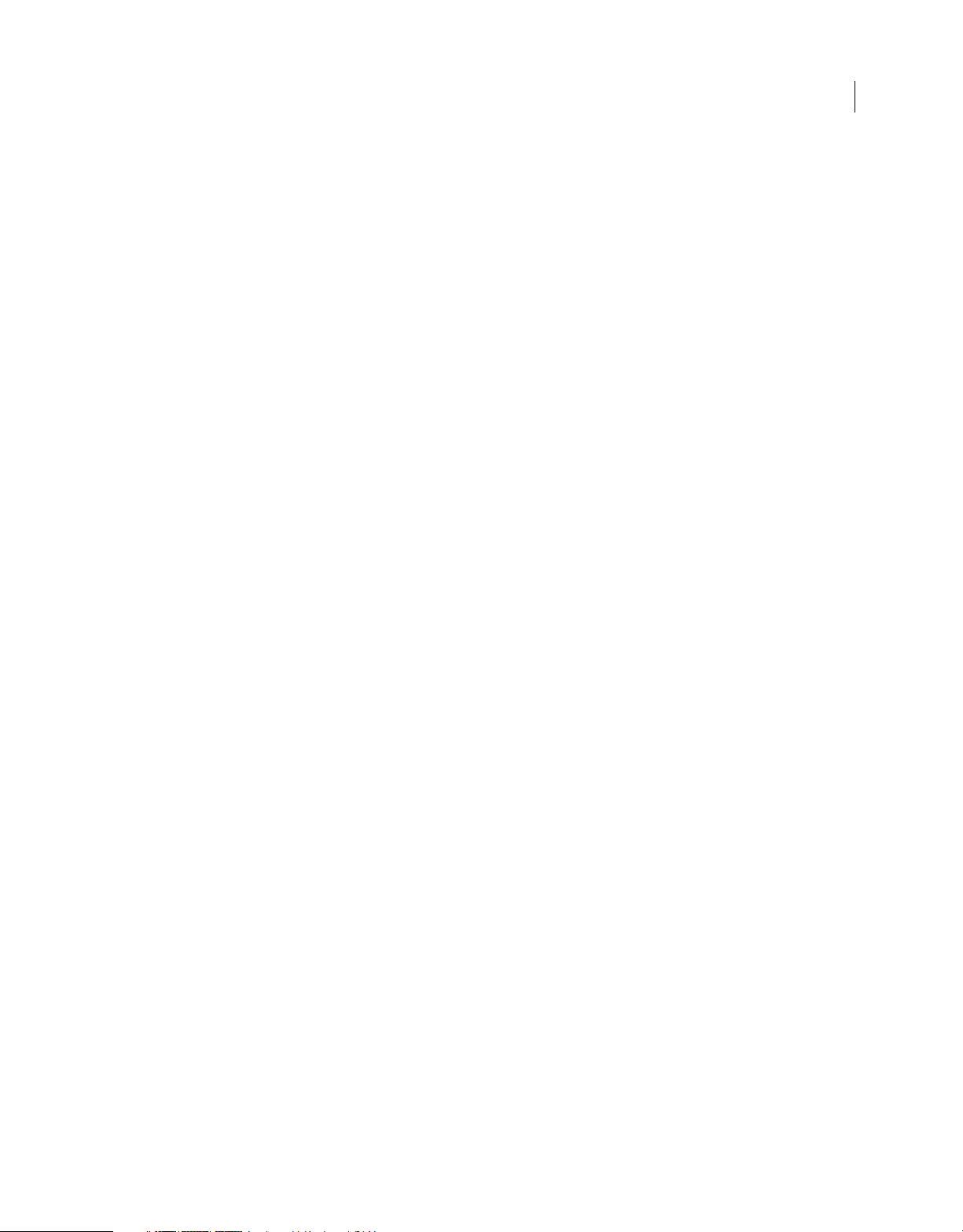
EXTENSION DE FLASH PROFESSIONAL
Sommaire
timeline.convertToKeyframes() . . . . . . . . . . . . . . . . . . . . . . . . . . . . . . . . . . . . . . . . . . . . . . . . . . . . . . . . . . . . . . . . . . . . . . . . . . . . . . . . . . . . . . 495
timeline.copyFrames() . . . . . . . . . . . . . . . . . . . . . . . . . . . . . . . . . . . . . . . . . . . . . . . . . . . . . . . . . . . . . . . . . . . . . . . . . . . . . . . . . . . . . . . . . . . . . . . 496
timeline.copyLayers() . . . . . . . . . . . . . . . . . . . . . . . . . . . . . . . . . . . . . . . . . . . . . . . . . . . . . . . . . . . . . . . . . . . . . . . . . . . . . . . . . . . . . . . . . . . . . . . . 497
timeline.copyMotion() . . . . . . . . . . . . . . . . . . . . . . . . . . . . . . . . . . . . . . . . . . . . . . . . . . . . . . . . . . . . . . . . . . . . . . . . . . . . . . . . . . . . . . . . . . . . . . . 497
timeline.copyMotionAsAS3() . . . . . . . . . . . . . . . . . . . . . . . . . . . . . . . . . . . . . . . . . . . . . . . . . . . . . . . . . . . . . . . . . . . . . . . . . . . . . . . . . . . . . . . . . 498
timeline.createMotionObject() . . . . . . . . . . . . . . . . . . . . . . . . . . . . . . . . . . . . . . . . . . . . . . . . . . . . . . . . . . . . . . . . . . . . . . . . . . . . . . . . . . . . . . . 499
timeline.createMotionTween() . . . . . . . . . . . . . . . . . . . . . . . . . . . . . . . . . . . . . . . . . . . . . . . . . . . . . . . . . . . . . . . . . . . . . . . . . . . . . . . . . . . . . . . 500
timeline.currentFrame . . . . . . . . . . . . . . . . . . . . . . . . . . . . . . . . . . . . . . . . . . . . . . . . . . . . . . . . . . . . . . . . . . . . . . . . . . . . . . . . . . . . . . . . . . . . . . . 500
timeline.currentLayer . . . . . . . . . . . . . . . . . . . . . . . . . . . . . . . . . . . . . . . . . . . . . . . . . . . . . . . . . . . . . . . . . . . . . . . . . . . . . . . . . . . . . . . . . . . . . . . . 501
timeline.cutFrames() . . . . . . . . . . . . . . . . . . . . . . . . . . . . . . . . . . . . . . . . . . . . . . . . . . . . . . . . . . . . . . . . . . . . . . . . . . . . . . . . . . . . . . . . . . . . . . . . . 501
timeline.cutLayers() . . . . . . . . . . . . . . . . . . . . . . . . . . . . . . . . . . . . . . . . . . . . . . . . . . . . . . . . . . . . . . . . . . . . . . . . . . . . . . . . . . . . . . . . . . . . . . . . . 502
timeline.deleteLayer() . . . . . . . . . . . . . . . . . . . . . . . . . . . . . . . . . . . . . . . . . . . . . . . . . . . . . . . . . . . . . . . . . . . . . . . . . . . . . . . . . . . . . . . . . . . . . . . 502
timeline.duplicateLayers() . . . . . . . . . . . . . . . . . . . . . . . . . . . . . . . . . . . . . . . . . . . . . . . . . . . . . . . . . . . . . . . . . . . . . . . . . . . . . . . . . . . . . . . . . . . 503
timeline.expandFolder() . . . . . . . . . . . . . . . . . . . . . . . . . . . . . . . . . . . . . . . . . . . . . . . . . . . . . . . . . . . . . . . . . . . . . . . . . . . . . . . . . . . . . . . . . . . . . 504
timeline.findLayerIndex() . . . . . . . . . . . . . . . . . . . . . . . . . . . . . . . . . . . . . . . . . . . . . . . . . . . . . . . . . . . . . . . . . . . . . . . . . . . . . . . . . . . . . . . . . . . . 505
timeline.frameCount . . . . . . . . . . . . . . . . . . . . . . . . . . . . . . . . . . . . . . . . . . . . . . . . . . . . . . . . . . . . . . . . . . . . . . . . . . . . . . . . . . . . . . . . . . . . . . . . 505
timeline.getFrameProperty() . . . . . . . . . . . . . . . . . . . . . . . . . . . . . . . . . . . . . . . . . . . . . . . . . . . . . . . . . . . . . . . . . . . . . . . . . . . . . . . . . . . . . . . . . 506
timeline.getGuidelines() . . . . . . . . . . . . . . . . . . . . . . . . . . . . . . . . . . . . . . . . . . . . . . . . . . . . . . . . . . . . . . . . . . . . . . . . . . . . . . . . . . . . . . . . . . . . . 506
timeline.getLayerProperty() . . . . . . . . . . . . . . . . . . . . . . . . . . . . . . . . . . . . . . . . . . . . . . . . . . . . . . . . . . . . . . . . . . . . . . . . . . . . . . . . . . . . . . . . . . 507
timeline.getSelectedFrames() . . . . . . . . . . . . . . . . . . . . . . . . . . . . . . . . . . . . . . . . . . . . . . . . . . . . . . . . . . . . . . . . . . . . . . . . . . . . . . . . . . . . . . . . 507
timeline.getSelectedLayers() . . . . . . . . . . . . . . . . . . . . . . . . . . . . . . . . . . . . . . . . . . . . . . . . . . . . . . . . . . . . . . . . . . . . . . . . . . . . . . . . . . . . . . . . . 508
timeline.insertBlankKeyframe() . . . . . . . . . . . . . . . . . . . . . . . . . . . . . . . . . . . . . . . . . . . . . . . . . . . . . . . . . . . . . . . . . . . . . . . . . . . . . . . . . . . . . . 509
timeline.insertFrames() . . . . . . . . . . . . . . . . . . . . . . . . . . . . . . . . . . . . . . . . . . . . . . . . . . . . . . . . . . . . . . . . . . . . . . . . . . . . . . . . . . . . . . . . . . . . . . 509
timeline.insertKeyframe() . . . . . . . . . . . . . . . . . . . . . . . . . . . . . . . . . . . . . . . . . . . . . . . . . . . . . . . . . . . . . . . . . . . . . . . . . . . . . . . . . . . . . . . . . . . . 511
timeline.layerCount . . . . . . . . . . . . . . . . . . . . . . . . . . . . . . . . . . . . . . . . . . . . . . . . . . . . . . . . . . . . . . . . . . . . . . . . . . . . . . . . . . . . . . . . . . . . . . . . . 512
timeline.layers . . . . . . . . . . . . . . . . . . . . . . . . . . . . . . . . . . . . . . . . . . . . . . . . . . . . . . . . . . . . . . . . . . . . . . . . . . . . . . . . . . . . . . . . . . . . . . . . . . . . . . . 512
timeline.libraryItem . . . . . . . . . . . . . . . . . . . . . . . . . . . . . . . . . . . . . . . . . . . . . . . . . . . . . . . . . . . . . . . . . . . . . . . . . . . . . . . . . . . . . . . . . . . . . . . . . 512
timeline.name . . . . . . . . . . . . . . . . . . . . . . . . . . . . . . . . . . . . . . . . . . . . . . . . . . . . . . . . . . . . . . . . . . . . . . . . . . . . . . . . . . . . . . . . . . . . . . . . . . . . . . . 513
timeline.pasteFrames() . . . . . . . . . . . . . . . . . . . . . . . . . . . . . . . . . . . . . . . . . . . . . . . . . . . . . . . . . . . . . . . . . . . . . . . . . . . . . . . . . . . . . . . . . . . . . . 513
timeline.pasteLayers() . . . . . . . . . . . . . . . . . . . . . . . . . . . . . . . . . . . . . . . . . . . . . . . . . . . . . . . . . . . . . . . . . . . . . . . . . . . . . . . . . . . . . . . . . . . . . . . 514
timeline.pasteMotion() . . . . . . . . . . . . . . . . . . . . . . . . . . . . . . . . . . . . . . . . . . . . . . . . . . . . . . . . . . . . . . . . . . . . . . . . . . . . . . . . . . . . . . . . . . . . . . 515
timeline.removeFrames() . . . . . . . . . . . . . . . . . . . . . . . . . . . . . . . . . . . . . . . . . . . . . . . . . . . . . . . . . . . . . . . . . . . . . . . . . . . . . . . . . . . . . . . . . . . . 515
timeline.removeMotionObject() . . . . . . . . . . . . . . . . . . . . . . . . . . . . . . . . . . . . . . . . . . . . . . . . . . . . . . . . . . . . . . . . . . . . . . . . . . . . . . . . . . . . . 516
timeline.reorderLayer() . . . . . . . . . . . . . . . . . . . . . . . . . . . . . . . . . . . . . . . . . . . . . . . . . . . . . . . . . . . . . . . . . . . . . . . . . . . . . . . . . . . . . . . . . . . . . . 517
timeline.reverseFrames() . . . . . . . . . . . . . . . . . . . . . . . . . . . . . . . . . . . . . . . . . . . . . . . . . . . . . . . . . . . . . . . . . . . . . . . . . . . . . . . . . . . . . . . . . . . . 518
timeline.selectAllFrames() . . . . . . . . . . . . . . . . . . . . . . . . . . . . . . . . . . . . . . . . . . . . . . . . . . . . . . . . . . . . . . . . . . . . . . . . . . . . . . . . . . . . . . . . . . . 518
timeline.setFrameProperty() . . . . . . . . . . . . . . . . . . . . . . . . . . . . . . . . . . . . . . . . . . . . . . . . . . . . . . . . . . . . . . . . . . . . . . . . . . . . . . . . . . . . . . . . . 519
timeline.setGuidelines() . . . . . . . . . . . . . . . . . . . . . . . . . . . . . . . . . . . . . . . . . . . . . . . . . . . . . . . . . . . . . . . . . . . . . . . . . . . . . . . . . . . . . . . . . . . . . 520
timeline.setLayerProperty() . . . . . . . . . . . . . . . . . . . . . . . . . . . . . . . . . . . . . . . . . . . . . . . . . . . . . . . . . . . . . . . . . . . . . . . . . . . . . . . . . . . . . . . . . . 520
timeline.setSelectedFrames() . . . . . . . . . . . . . . . . . . . . . . . . . . . . . . . . . . . . . . . . . . . . . . . . . . . . . . . . . . . . . . . . . . . . . . . . . . . . . . . . . . . . . . . . 521
timeline.setSelectedLayers() . . . . . . . . . . . . . . . . . . . . . . . . . . . . . . . . . . . . . . . . . . . . . . . . . . . . . . . . . . . . . . . . . . . . . . . . . . . . . . . . . . . . . . . . . 522
timeline.showLayerMasking() . . . . . . . . . . . . . . . . . . . . . . . . . . . . . . . . . . . . . . . . . . . . . . . . . . . . . . . . . . . . . . . . . . . . . . . . . . . . . . . . . . . . . . . . 522
timeline.startPlayback() . . . . . . . . . . . . . . . . . . . . . . . . . . . . . . . . . . . . . . . . . . . . . . . . . . . . . . . . . . . . . . . . . . . . . . . . . . . . . . . . . . . . . . . . . . . . . . 523
timeline.stopPlayback() . . . . . . . . . . . . . . . . . . . . . . . . . . . . . . . . . . . . . . . . . . . . . . . . . . . . . . . . . . . . . . . . . . . . . . . . . . . . . . . . . . . . . . . . . . . . . . 523
xxi
Dernière mise à jour le 25/7/2012
Page 22
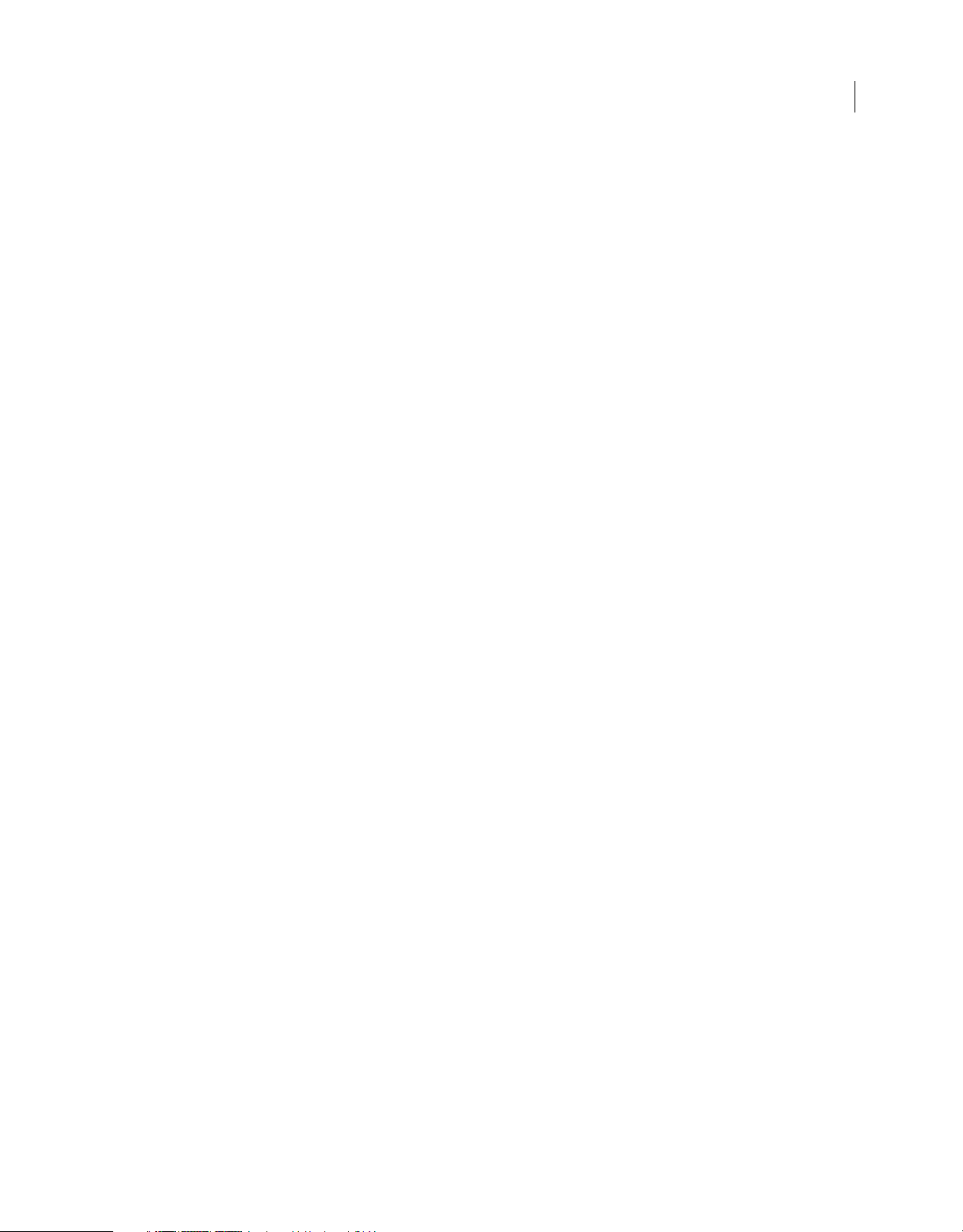
EXTENSION DE FLASH PROFESSIONAL
Sommaire
Chapitre 47 : Objet ToolObj
toolObj.depth . . . . . . . . . . . . . . . . . . . . . . . . . . . . . . . . . . . . . . . . . . . . . . . . . . . . . . . . . . . . . . . . . . . . . . . . . . . . . . . . . . . . . . . . . . . . . . . . . . . . . . . 526
toolObj.enablePIControl() . . . . . . . . . . . . . . . . . . . . . . . . . . . . . . . . . . . . . . . . . . . . . . . . . . . . . . . . . . . . . . . . . . . . . . . . . . . . . . . . . . . . . . . . . . . 526
toolObj.iconID . . . . . . . . . . . . . . . . . . . . . . . . . . . . . . . . . . . . . . . . . . . . . . . . . . . . . . . . . . . . . . . . . . . . . . . . . . . . . . . . . . . . . . . . . . . . . . . . . . . . . . 527
toolObj.position . . . . . . . . . . . . . . . . . . . . . . . . . . . . . . . . . . . . . . . . . . . . . . . . . . . . . . . . . . . . . . . . . . . . . . . . . . . . . . . . . . . . . . . . . . . . . . . . . . . . . 528
toolObj.setIcon() . . . . . . . . . . . . . . . . . . . . . . . . . . . . . . . . . . . . . . . . . . . . . . . . . . . . . . . . . . . . . . . . . . . . . . . . . . . . . . . . . . . . . . . . . . . . . . . . . . . . 528
toolObj.setMenuString() . . . . . . . . . . . . . . . . . . . . . . . . . . . . . . . . . . . . . . . . . . . . . . . . . . . . . . . . . . . . . . . . . . . . . . . . . . . . . . . . . . . . . . . . . . . . . 529
toolObj.setOptionsFile() . . . . . . . . . . . . . . . . . . . . . . . . . . . . . . . . . . . . . . . . . . . . . . . . . . . . . . . . . . . . . . . . . . . . . . . . . . . . . . . . . . . . . . . . . . . . . 529
toolObj.setPI() . . . . . . . . . . . . . . . . . . . . . . . . . . . . . . . . . . . . . . . . . . . . . . . . . . . . . . . . . . . . . . . . . . . . . . . . . . . . . . . . . . . . . . . . . . . . . . . . . . . . . . . 530
toolObj.setToolName() . . . . . . . . . . . . . . . . . . . . . . . . . . . . . . . . . . . . . . . . . . . . . . . . . . . . . . . . . . . . . . . . . . . . . . . . . . . . . . . . . . . . . . . . . . . . . . 531
toolObj.setToolTip() . . . . . . . . . . . . . . . . . . . . . . . . . . . . . . . . . . . . . . . . . . . . . . . . . . . . . . . . . . . . . . . . . . . . . . . . . . . . . . . . . . . . . . . . . . . . . . . . . 531
toolObj.showPIControl() . . . . . . . . . . . . . . . . . . . . . . . . . . . . . . . . . . . . . . . . . . . . . . . . . . . . . . . . . . . . . . . . . . . . . . . . . . . . . . . . . . . . . . . . . . . . . 532
toolObj.showTransformHandles() . . . . . . . . . . . . . . . . . . . . . . . . . . . . . . . . . . . . . . . . . . . . . . . . . . . . . . . . . . . . . . . . . . . . . . . . . . . . . . . . . . . . 533
Chapitre 48 : Objet Tools
tools.activeTool . . . . . . . . . . . . . . . . . . . . . . . . . . . . . . . . . . . . . . . . . . . . . . . . . . . . . . . . . . . . . . . . . . . . . . . . . . . . . . . . . . . . . . . . . . . . . . . . . . . . . 534
tools.altIsDown . . . . . . . . . . . . . . . . . . . . . . . . . . . . . . . . . . . . . . . . . . . . . . . . . . . . . . . . . . . . . . . . . . . . . . . . . . . . . . . . . . . . . . . . . . . . . . . . . . . . . . 535
tools.constrainPoint() . . . . . . . . . . . . . . . . . . . . . . . . . . . . . . . . . . . . . . . . . . . . . . . . . . . . . . . . . . . . . . . . . . . . . . . . . . . . . . . . . . . . . . . . . . . . . . . . 535
tools.ctlIsDown . . . . . . . . . . . . . . . . . . . . . . . . . . . . . . . . . . . . . . . . . . . . . . . . . . . . . . . . . . . . . . . . . . . . . . . . . . . . . . . . . . . . . . . . . . . . . . . . . . . . . . 536
tools.getKeyDown() . . . . . . . . . . . . . . . . . . . . . . . . . . . . . . . . . . . . . . . . . . . . . . . . . . . . . . . . . . . . . . . . . . . . . . . . . . . . . . . . . . . . . . . . . . . . . . . . . 536
tools.mouseIsDown . . . . . . . . . . . . . . . . . . . . . . . . . . . . . . . . . . . . . . . . . . . . . . . . . . . . . . . . . . . . . . . . . . . . . . . . . . . . . . . . . . . . . . . . . . . . . . . . . 537
tools.penDownLoc . . . . . . . . . . . . . . . . . . . . . . . . . . . . . . . . . . . . . . . . . . . . . . . . . . . . . . . . . . . . . . . . . . . . . . . . . . . . . . . . . . . . . . . . . . . . . . . . . . 537
tools.penLoc . . . . . . . . . . . . . . . . . . . . . . . . . . . . . . . . . . . . . . . . . . . . . . . . . . . . . . . . . . . . . . . . . . . . . . . . . . . . . . . . . . . . . . . . . . . . . . . . . . . . . . . . 538
tools.setCursor() . . . . . . . . . . . . . . . . . . . . . . . . . . . . . . . . . . . . . . . . . . . . . . . . . . . . . . . . . . . . . . . . . . . . . . . . . . . . . . . . . . . . . . . . . . . . . . . . . . . . . 538
tools.shiftIsDown . . . . . . . . . . . . . . . . . . . . . . . . . . . . . . . . . . . . . . . . . . . . . . . . . . . . . . . . . . . . . . . . . . . . . . . . . . . . . . . . . . . . . . . . . . . . . . . . . . . . 539
tools.snapPoint() . . . . . . . . . . . . . . . . . . . . . . . . . . . . . . . . . . . . . . . . . . . . . . . . . . . . . . . . . . . . . . . . . . . . . . . . . . . . . . . . . . . . . . . . . . . . . . . . . . . . 539
tools.toolObjs . . . . . . . . . . . . . . . . . . . . . . . . . . . . . . . . . . . . . . . . . . . . . . . . . . . . . . . . . . . . . . . . . . . . . . . . . . . . . . . . . . . . . . . . . . . . . . . . . . . . . . . 540
xxii
Chapitre 49 : Objet Vertex
vertex.getHalfEdge() . . . . . . . . . . . . . . . . . . . . . . . . . . . . . . . . . . . . . . . . . . . . . . . . . . . . . . . . . . . . . . . . . . . . . . . . . . . . . . . . . . . . . . . . . . . . . . . . . 541
vertex.setLocation() . . . . . . . . . . . . . . . . . . . . . . . . . . . . . . . . . . . . . . . . . . . . . . . . . . . . . . . . . . . . . . . . . . . . . . . . . . . . . . . . . . . . . . . . . . . . . . . . . 542
vertex.x . . . . . . . . . . . . . . . . . . . . . . . . . . . . . . . . . . . . . . . . . . . . . . . . . . . . . . . . . . . . . . . . . . . . . . . . . . . . . . . . . . . . . . . . . . . . . . . . . . . . . . . . . . . . . 542
vertex.y . . . . . . . . . . . . . . . . . . . . . . . . . . . . . . . . . . . . . . . . . . . . . . . . . . . . . . . . . . . . . . . . . . . . . . . . . . . . . . . . . . . . . . . . . . . . . . . . . . . . . . . . . . . . . 543
Chapitre 50 : Objet VideoItem
videoItem.exportToFLV() . . . . . . . . . . . . . . . . . . . . . . . . . . . . . . . . . . . . . . . . . . . . . . . . . . . . . . . . . . . . . . . . . . . . . . . . . . . . . . . . . . . . . . . . . . . . 544
videoItem.fileLastModifiedDate . . . . . . . . . . . . . . . . . . . . . . . . . . . . . . . . . . . . . . . . . . . . . . . . . . . . . . . . . . . . . . . . . . . . . . . . . . . . . . . . . . . . . . 545
videoItem.lastModifiedDate . . . . . . . . . . . . . . . . . . . . . . . . . . . . . . . . . . . . . . . . . . . . . . . . . . . . . . . . . . . . . . . . . . . . . . . . . . . . . . . . . . . . . . . . . 545
videoItem.sourceFileExists . . . . . . . . . . . . . . . . . . . . . . . . . . . . . . . . . . . . . . . . . . . . . . . . . . . . . . . . . . . . . . . . . . . . . . . . . . . . . . . . . . . . . . . . . . . 546
videoItem.sourceFileIsCurrent . . . . . . . . . . . . . . . . . . . . . . . . . . . . . . . . . . . . . . . . . . . . . . . . . . . . . . . . . . . . . . . . . . . . . . . . . . . . . . . . . . . . . . . 546
videoItem.sourceFilePath . . . . . . . . . . . . . . . . . . . . . . . . . . . . . . . . . . . . . . . . . . . . . . . . . . . . . . . . . . . . . . . . . . . . . . . . . . . . . . . . . . . . . . . . . . . . 547
videoItem.videoType . . . . . . . . . . . . . . . . . . . . . . . . . . . . . . . . . . . . . . . . . . . . . . . . . . . . . . . . . . . . . . . . . . . . . . . . . . . . . . . . . . . . . . . . . . . . . . . . 547
Chapitre 51 : Objet XMLUI
xmlui.accept() . . . . . . . . . . . . . . . . . . . . . . . . . . . . . . . . . . . . . . . . . . . . . . . . . . . . . . . . . . . . . . . . . . . . . . . . . . . . . . . . . . . . . . . . . . . . . . . . . . . . . . . 549
xmlui.cancel() . . . . . . . . . . . . . . . . . . . . . . . . . . . . . . . . . . . . . . . . . . . . . . . . . . . . . . . . . . . . . . . . . . . . . . . . . . . . . . . . . . . . . . . . . . . . . . . . . . . . . . . 550
xmlui.get() . . . . . . . . . . . . . . . . . . . . . . . . . . . . . . . . . . . . . . . . . . . . . . . . . . . . . . . . . . . . . . . . . . . . . . . . . . . . . . . . . . . . . . . . . . . . . . . . . . . . . . . . . . 550
xmlui.getControlItemElement() . . . . . . . . . . . . . . . . . . . . . . . . . . . . . . . . . . . . . . . . . . . . . . . . . . . . . . . . . . . . . . . . . . . . . . . . . . . . . . . . . . . . . . 551
Dernière mise à jour le 25/7/2012
Page 23
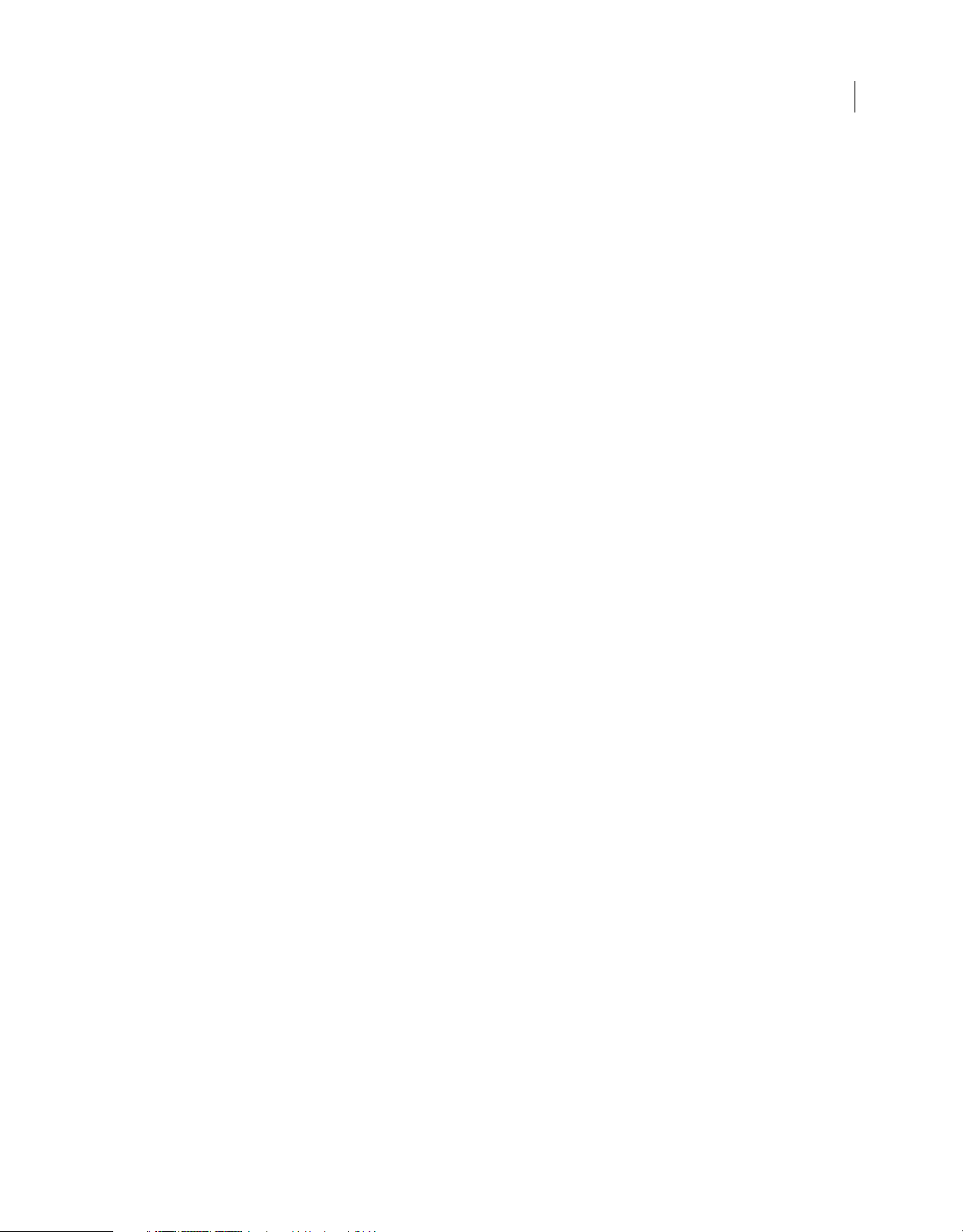
EXTENSION DE FLASH PROFESSIONAL
Sommaire
xmlui.getEnabled() . . . . . . . . . . . . . . . . . . . . . . . . . . . . . . . . . . . . . . . . . . . . . . . . . . . . . . . . . . . . . . . . . . . . . . . . . . . . . . . . . . . . . . . . . . . . . . . . . . 552
xmlui.getVisible() . . . . . . . . . . . . . . . . . . . . . . . . . . . . . . . . . . . . . . . . . . . . . . . . . . . . . . . . . . . . . . . . . . . . . . . . . . . . . . . . . . . . . . . . . . . . . . . . . . . . 552
xmlui.set() . . . . . . . . . . . . . . . . . . . . . . . . . . . . . . . . . . . . . . . . . . . . . . . . . . . . . . . . . . . . . . . . . . . . . . . . . . . . . . . . . . . . . . . . . . . . . . . . . . . . . . . . . . . 553
xmlui.setControlItemElement() . . . . . . . . . . . . . . . . . . . . . . . . . . . . . . . . . . . . . . . . . . . . . . . . . . . . . . . . . . . . . . . . . . . . . . . . . . . . . . . . . . . . . . 553
xmlui.setControlItemElements() . . . . . . . . . . . . . . . . . . . . . . . . . . . . . . . . . . . . . . . . . . . . . . . . . . . . . . . . . . . . . . . . . . . . . . . . . . . . . . . . . . . . . 554
xmlui.setEnabled() . . . . . . . . . . . . . . . . . . . . . . . . . . . . . . . . . . . . . . . . . . . . . . . . . . . . . . . . . . . . . . . . . . . . . . . . . . . . . . . . . . . . . . . . . . . . . . . . . . . 555
xmlui.setVisible() . . . . . . . . . . . . . . . . . . . . . . . . . . . . . . . . . . . . . . . . . . . . . . . . . . . . . . . . . . . . . . . . . . . . . . . . . . . . . . . . . . . . . . . . . . . . . . . . . . . . 555
Chapitre 52 : Extensibilité de niveau C
A propos de l’extensibilité . . . . . . . . . . . . . . . . . . . . . . . . . . . . . . . . . . . . . . . . . . . . . . . . . . . . . . . . . . . . . . . . . . . . . . . . . . . . . . . . . . . . . . . . . . . 557
Intégration de fonctions en C . . . . . . . . . . . . . . . . . . . . . . . . . . . . . . . . . . . . . . . . . . . . . . . . . . . . . . . . . . . . . . . . . . . . . . . . . . . . . . . . . . . . . . . . 557
Types de données . . . . . . . . . . . . . . . . . . . . . . . . . . . . . . . . . . . . . . . . . . . . . . . . . . . . . . . . . . . . . . . . . . . . . . . . . . . . . . . . . . . . . . . . . . . . . . . . . . . 563
API de niveau C . . . . . . . . . . . . . . . . . . . . . . . . . . . . . . . . . . . . . . . . . . . . . . . . . . . . . . . . . . . . . . . . . . . . . . . . . . . . . . . . . . . . . . . . . . . . . . . . . . . . . 563
xxiii
Dernière mise à jour le 25/7/2012
Page 24
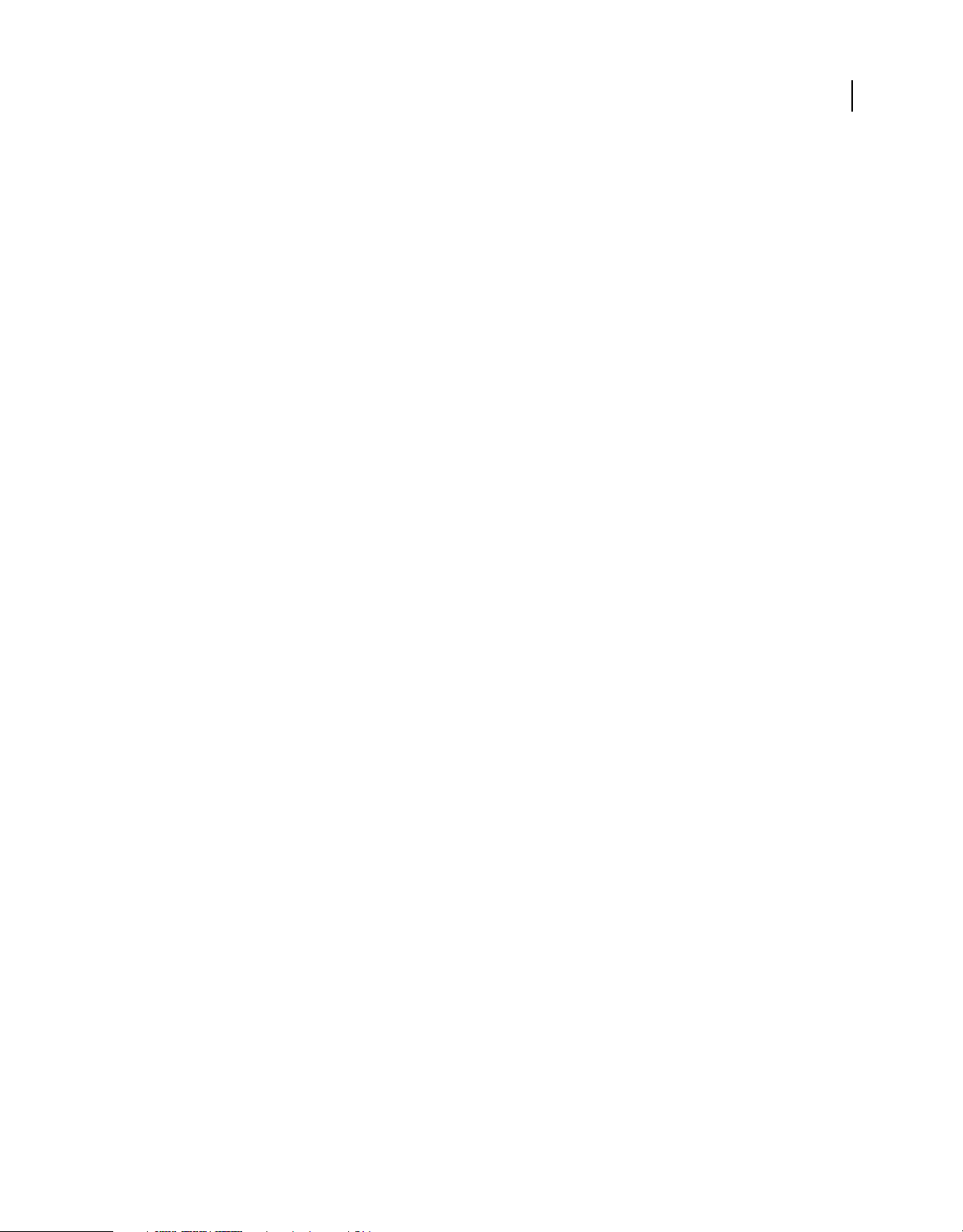
Chapitre 1 : Présentation
Comme vous utilisez Adobe® Flash® Professional CS6, vous connaissez peut-être le langage Adobe®ActionScript®, qui
permet de créer des scripts s’exécutant dans Adobe® Flash® Player au moment de son exécution. L’interface de
programmation d’applications JavaScript (ou API JavaScript) de Flash décrite dans ce document est un outil de
programmation complémentaire qui permet de créer des scripts exploitables dans l’environnement de création.
Ce document décrit les objets, méthodes et propriétés disponibles dans l’API JavaScript. Il suppose la maîtrise des
commandes de l’environnement de programmation. Pour toute question au sujet du rôle d’une commande spécifique,
consultez d’autres documents dans l’aide de Flash, comme Utilisation de Flash.
Ce document suppose également que vous connaissez la syntaxe JavaScript ou ActionScript et les concepts de base de
la programmation (fonctions, paramètres et types de données).
Utilisation de l’API JavaScript
L’API Flash JavaScript permet d’écrire des scripts destinés à effectuer plusieurs actions dans l’environnement de
développement Flash (pendant que l’utilisateur exécute le programme Flash). Cette fonctionnalité est différente du
langage ActionScript qui permet d’écrire des scripts destinés à effectuer des actions dans l’environnement Flash Player
(pendant la lecture d’un fichier SWF). Elle diffère également des commandes JavaScript utilisables sur les pages qui
s’affichent dans un navigateur Web.
1
Grâce à l’utilisation de l’API JavaScript, vous écrivez des scripts d’application Flash qui permettent de simplifier le
processus de programmation. Par exemple, vous pouvez écrire des scripts pour automatiser des tâches répétitives ou
ajouter des outils personnalisés au panneau Outils.
L’API JavaScript de Flash a été conçue sur le même modèle que les API JavaScript d’Adobe® Dreamweaver® et d’Adobe®
Fireworks® (elles-mêmes basées sur l’API JavaScript de Netscape). L’API JavaScript de Flash repose sur un modèle
d’objet document (DOM, Document Object Model) qui permet d’accéder aux documents Flash à l’aide d’objets créés
en JavaScript. Elle comporte tous les éléments de l’API JavaScript de Netscape, ainsi que le DOM de Flash. Les objets
qui sont ajoutés, ainsi que leurs méthodes et propriétés, sont décrits dans le présent document. Vous pouvez utiliser
tous les éléments du langage JavaScript natif dans un script Flash, mais seuls les éléments dont l’utilisation est logique
dans le contexte d’un document Flash prendront effet.
L’API JavaScript contient également un certain nombre de méthodes qui permettent d’implémenter des extensions par
une combinaison de code JavaScript et C personnalisé. Pour plus d’informations, voir la section « Extensibilité de
niveau C » à la page 557.
L’interpréteur JavaScript de Flash est la version 1.6 du moteur SpiderMonkey de Mozilla, disponible sur Internet à
l’adresse suivante : www.mozilla.org/js/spidermonkey/. SpiderMonkey, l’une des deux implémentations de référence
du langage JavaScript développé par Mozilla.org, est intégré au navigateur Mozilla.
SpiderMonkey implémente le langage JavaScript de base tel qu’il est défini par la spécification ECMAScript (ECMA-
262) édition 3 et est conforme à tous les niveaux à celle-ci. Seuls les objets hôte propres au navigateur (qui ne figurent
pas dans la spécification ECMA-262) ne sont pas pris en charge. De même, de nombreux guides de référence JavaScript
établissent une distinction entre le langage JavaScript de base et le langage JavaScript côté client (associé au
navigateur). Seul le langage JavaScript de base s’applique à l’interpréteur Flash JavaScript.
Dernière mise à jour le 25/7/2012
Page 25
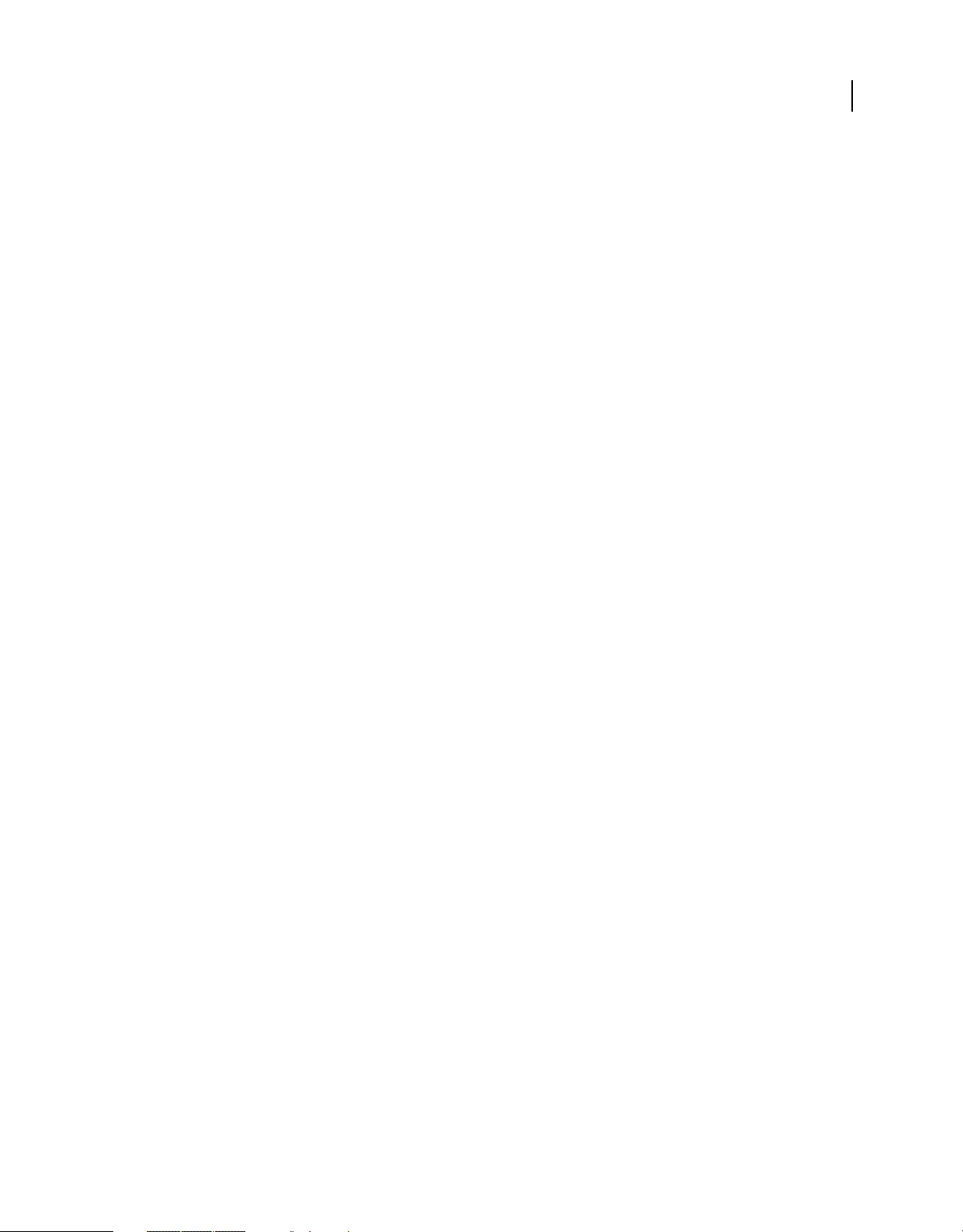
EXTENSION DE FLASH PROFESSIONAL
Présentation
Création de fichiers JSFL
Pour créer et modifier des fichiers JavaScript Flash, ou fichiers JSFL, utilisez Adobe Flash Professional ou l’éditeur de
texte de votre choix. Si vous utilisez Flash, ces fichiers auront par défaut l’extension .jsfl. Pour rédiger un script,
sélectionnez Fichier > Nouveau > Fichier Flash JavaScript.
Il est également possible de créer un fichier JSFL en sélectionnant des commandes dans le panneau Historique. Puis,
cliquez sur le bouton Enregistrer du panneau Historique ou choisissez Enregistrer comme commande dans le menu.
Le fichier de commandes est alors enregistré dans le dossier Commands avec l’extension JSFL (voir « Enregistrement
des fichiers JSFL » à la page 2). Vous pouvez ensuite l’ouvrir et le modifier comme tout autre fichier script.
Le panneau Historique fournit lui aussi d’autres options utiles. Vous pouvez copier les commandes sélectionnées dans
le Presse-papiers et visualiser les commandes JavaScript qui sont générées lors de l’utilisation de Flash.
Pour copier des commandes dans le Presse-papiers à partir du panneau Historique :
1 Sélectionnez une ou plusieurs commandes dans le panneau Historique.
2 Effectuez l’une des opérations suivantes :
• Cliquez sur le bouton Copier.
• Dans le menu du panneau, sélectionnez Copier ces étapes.
2
Pour visualiser les commandes JavaScript dans le panneau Historique :
• Dans le menu du panneau, choisissez Affichage > JavaScript dans le panneau.
Enregistrement des fichiers JSFL
Vous pouvez rendre les scripts JSFL disponibles dans l’environnement de programmation Flash en les stockant dans
un ou plusieurs sous-dossiers du dossier Configuration. Par défaut, le dossier Configuration se trouve à l’emplacement
suivant :
• Windows® 7™ :
lecteur d’amorçage\Utilisateurs\nom d’utilisateur\AppData\Local\Adobe\Flash CS6\langue\Configuration\
• Windows® Vista™ :
lecteur d’amorçage\Users\nom d’utilisateur\Local Settings\Application Data\Adobe\Flash
CS6\langue\Configuration\
• Windows XP :
lecteur d’amorçage\Documents and Settings\nom d’utilisateur\Local Settings\Application Data\Adobe\Flash
CS6\langue\Configuration\
• Mac OS® X :
Macintosh HD/Utilisateurs/nom d’utilisateur/Bibliothèque/Application Support/Adobe/Flash
CS6/langue/Configuration/
Pour déterminer l’emplacement du dossier Configuration, utilisez
dans l’exemple suivant :
fl.configDirectory ou fl.configURI, comme
// store directory to a variable
var configDir = fl.configDirectory;
// display directory in the Output panel
fl.trace(fl.configDirectory);
Dernière mise à jour le 25/7/2012
Page 26
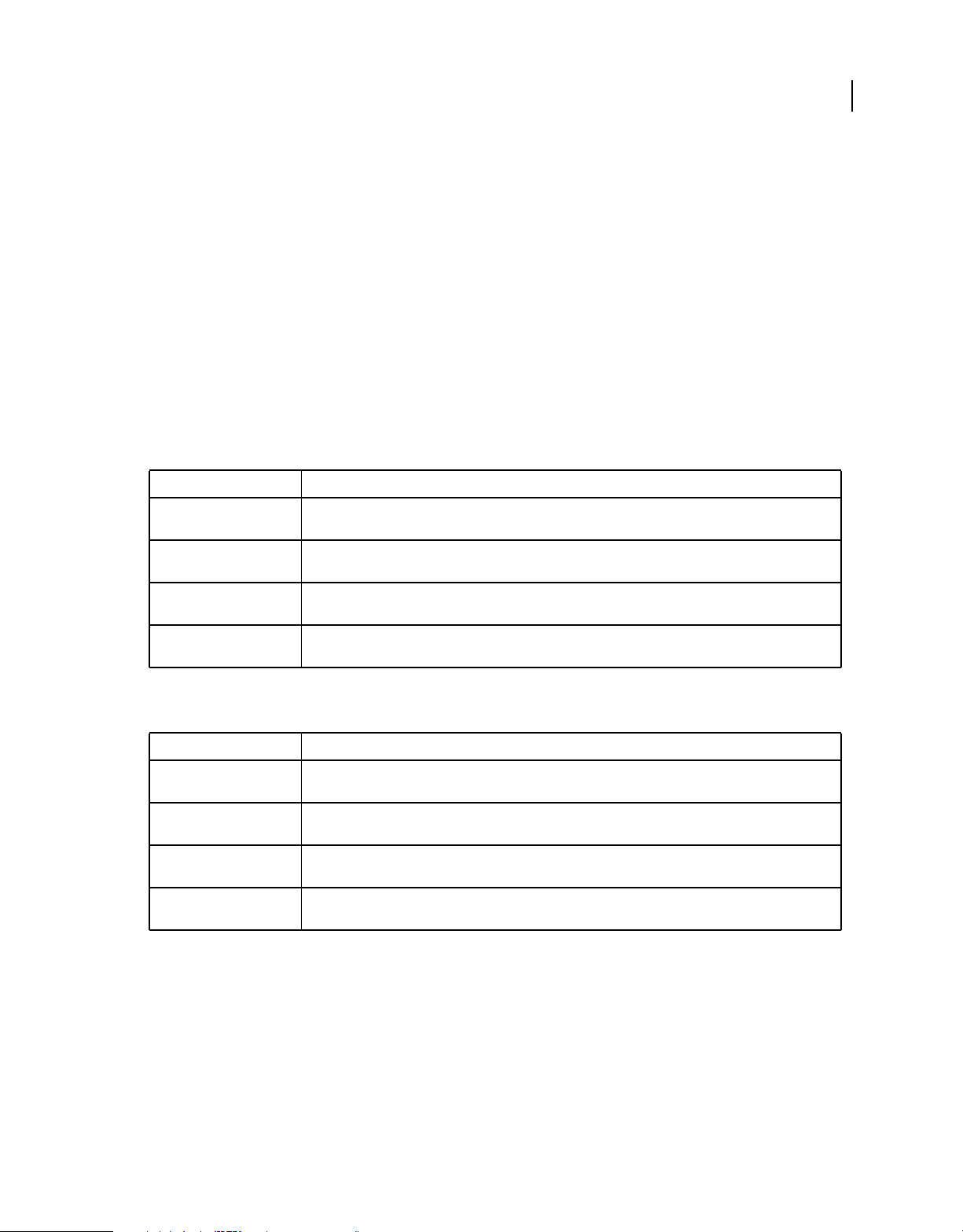
EXTENSION DE FLASH PROFESSIONAL
Présentation
Dans le dossier Configuration, les dossiers suivants peuvent contenir des scripts auxquels vous pouvez accéder dans
l’environnement de programmation : Behaviors (pour prendre en charge l’interface utilisateur des comportements),
Commands (pour les scripts qui figurent dans le menu Commandes), JavaScript (pour les scripts utilisés par l’Assistant
de script), Tools (pour les outils extensibles du panneau Outils) et WindowSWF (pour les panneaux qui s’affichent
dans le menu Fenêtres). Ce document aborde les scripts utilisés pour les commandes et les outils.
Si vous modifiez un script dans le dossier Commands, il est immédiatement disponible dans Flash. Si vous modifiez
un script pour un outil extensible, fermez et redémarrez Flash, ou utilisez la commande
fl.reloadTools().
Toutefois, si vous avez utilisé un script pour ajouter un outil extensible au panneau Outils puis que vous modifiez ce
script, supprimez l’outil du panneau Outils puis ajoutez-le de nouveau, ou fermez Flash et redémarrez-le, pour que
l’outil modifié soit disponible.
Pour être accessibles à partir de l’environnement de programmation, les fichiers de commandes et d’outils peuvent être
stockés en deux endroits différents.
• Pour les scripts qui prennent la forme d’éléments du menu Commandes, enregistrez les fichiers JSFL dans le dossier
Commands qui se trouve à l’emplacement suivant :
Système d’exploitation Emplacement
3
Windows 7 lecteur d’amorçage\Utilisateurs\nom d’utilisateur\AppData\Local\Adobe\Flash
Windows Vista lecteur d’amorçage\Utilisateurs\nom d’utilisateur\Local Settings\Application Data\Adobe\Flash
Windows XP lecteur d’amorçage\Documents and Settings\utilisateur\Local Settings\Application Data\Adobe\
Mac OS X Macintosh HD/Utilisateurs/utilisateur/Bibliothèque/Application
CS6\langue\Configuration\Commands
CS6\langue\Configuration\Commands
FlashCS6\langue\Configuration\Commands
Support/Adobe/FlashCS6/langue/Configuration/Commands
• Pour les scripts qui prennent la forme d’outils extensibles dans le panneau Outils, enregistrez les fichiers JSFL dans
le dossier Tools qui se trouve à l’emplacement suivant :
Système d’exploitation Emplacement
Windows 7 lecteur d’amorçage\Utilisateurs\nom d’utilisateur\AppData\Local\Adobe\Flash
Windows Vista lecteur d’amorçage\Utilisateurs\nom d’utilisateur\Local Settings\Application Data\Adobe\Flash
Windows XP lecteur d’amorçage\Documents and Settings\utilisateur\Local Settings\Application
Mac OS X Macintosh HD/Utilisateurs/utilisateur/Bibliothèque/Application
CS6\langue\Configuration\Tools
CS6\langue\Configuration\Tools
Data\Adobe\FlashCS6\langue\Configuration\Tools
Support/Adobe/FlashCS6/langue/Configuration/Tools
Si d’autres fichiers doivent accompagner un fichier JSFL, par exemple des fichiers XML, enregistrez-les dans le même
répertoire que ce fichier JSFL.
Exécution des scripts
Il existe plusieurs manières d’exécuter des scripts. Les plus courantes sont développées dans la section ci-dessous.
Pour exécuter un script affiché ou en cours de modification :
• Cliquez du bouton droit (touche Commande sous Macintosh) et choisissez Exécuter le script.
Dernière mise à jour le 25/7/2012
Page 27
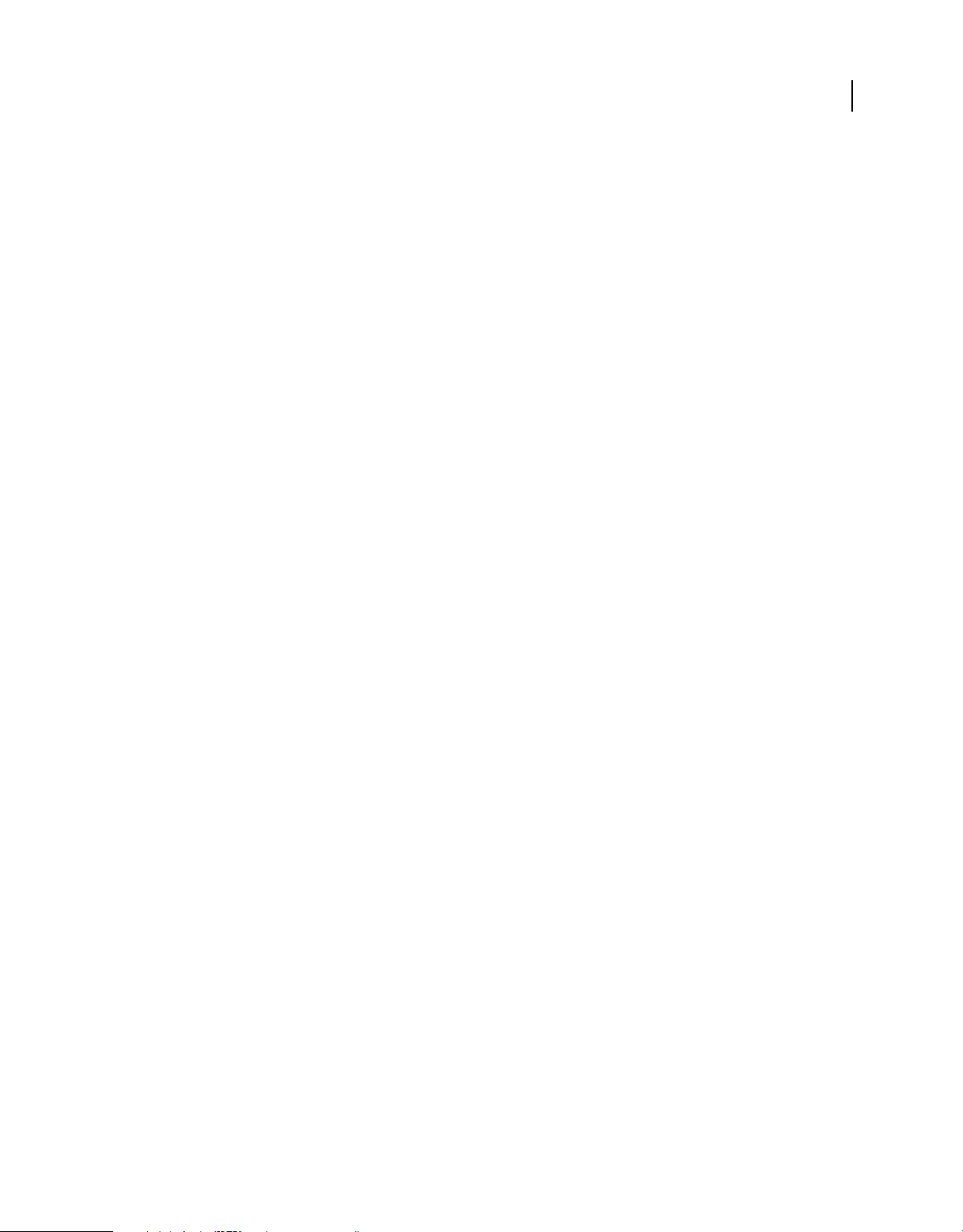
EXTENSION DE FLASH PROFESSIONAL
Présentation
• Cliquez sur l’icône Exécuter le script de la barre d’outils de la fenêtre du script.
Cette option vous permet d’exécuter un script avant de l’avoir enregistré. Elle vous permet également d’exécuter un
script même si aucun fichier FLA n’est ouvert.
Pour exécuter un script stocké dans le dossier Commands, effectuez l’une des actions suivantes :
• Dans l’environnement de programmation, choisissez Commandes > Nom du script.
• Utilisez un raccourci clavier que vous aurez attribué au script. Pour attribuer un raccourci clavier, utilisez Edition >
Raccourcis clavier, puis choisissez Commandes du menu dessin dans la liste déroulante Commandes. Développez
le noeud Commandes de l’arborescence afin d’afficher la liste des scripts disponibles.
Pour exécuter un script de commandes qui ne réside pas dans le dossier Commands, effectuez l’une des actions
suivantes :
• Dans l’environnement de programmation, choisissez Commandes > Exécuter une commande, puis sélectionnez le
script à exécuter.
• Depuis un script, utilisez la commande fl.runScript().
• Dans le système de fichiers, double-cliquez sur le fichier de script.
Pour ajouter dans le panneau Outils un élément implémenté dans un fichier JSFL :
1 Copiez le fichier JSFL de cet outil (ainsi que les éventuels autres fichiers associés) dans le dossier Tools (voir
« Enregistrement des fichiers JSFL » à la page 2).
2 Choisissez Edition > Personnaliser le panneau Outils (Windows) ou Flash > Personnaliser le panneau Outils
(Macintosh).
3 Ajoutez le nouvel outil à la liste des outils disponibles.
4 Cliquez sur OK.
4
Vous pouvez ajouter des commandes individuelles de l’API JavaScript dans un fichier ActionScript à l’aide de la
fonction
MMExecute() n’est exécutée que dans le contexte d’un élément d’interface utilisateur personnalisé, par exemple
MMExecute() décrite dans le Guide de référence du langage ActionScript 3.0. Toutefois, la fonction
comme composant de l’inspecteur Propriétés, ou dans un panneau SWF au sein de l’environnement de
programmation. Même si elles sont appelées par ActionScript, les commandes API JavaScript sont inopérantes dans
Flash Player ou hors de l’environnement de programmation.
Pour lancer une commande à partir d’un script ActionScript :
• Employez la syntaxe suivante (vous pouvez concaténer plusieurs commandes en une seule chaîne) :
MMExecute(Javascript command string);
Vous pouvez également exécuter un script à partir de la ligne de commande.
Pour exécuter un script à partir de la ligne de commande de Windows :
• Utilisez la syntaxe suivante (en ajoutant les informations requises concernant le chemin d’accès) :
"flash.exe" myTestFile.jsfl
Pour exécuter un script à partir de l’application « Terminal » sur Macintosh :
• Utilisez la syntaxe suivante (en ajoutant les informations requises concernant le chemin d’accès) :
Dernière mise à jour le 25/7/2012
Page 28
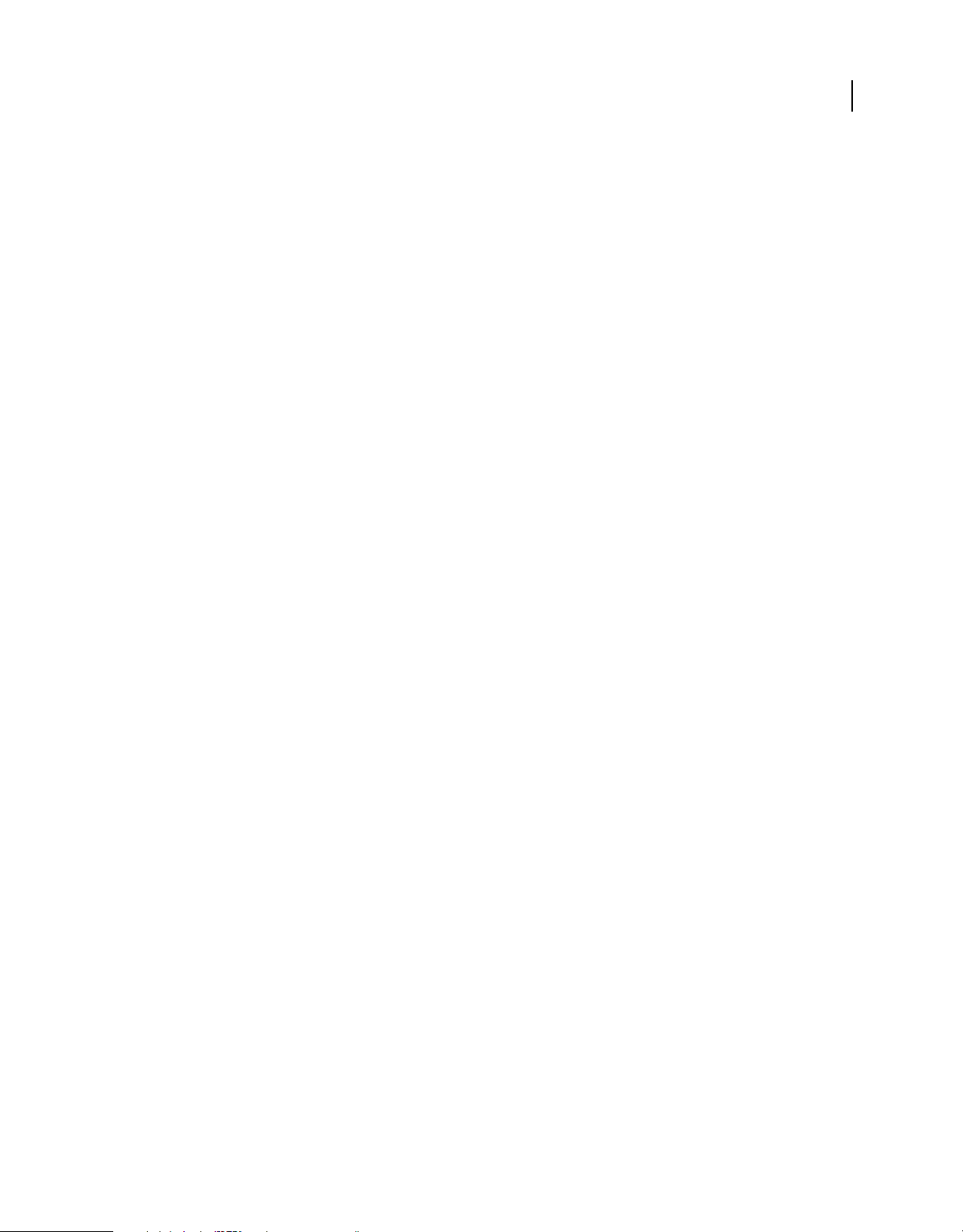
EXTENSION DE FLASH PROFESSIONAL
Présentation
osascript -e 'tell application "flash" to open alias "Mac OS X:Users:user:myTestFile.jsfl" '
La commande osascript peut elle aussi exécuter du code AppleScript dans un fichier. Par exemple, vous pouvez
placer le texte suivant dans un fichier nommé myScript :
tell application "flash"
open alias "Mac OS X:Users:user:myTestFile.jsfl"
end tell
Ensuite, pour exécuter le script, utilisez la commande suivante :
osascript myScript
Nouveautés de l’API JavaScript
La section suivante présente les nouveaux objets, méthodes et propriétés dans Flash CS6. Elle répertorie également les
modifications de Flash CS5 et CS5.5.
Si vous n’avez encore jamais utilisé l’API JavaScript, vous pouvez passer directement à la section « Objets de l’API
JavaScript » à la page 8.
5
Nouveaux objets dans Flash CS6
L'objet suivant est une nouveauté de Flash CS6 :
• SpriteSheetExporter object
Nouvelles méthodes et propriétés dans Flash CS6
Les méthodes et propriétés suivantes des objets existants constituent une nouveauté dans Flash Pro CS6 :
• Objet BitmapItem
• bitmapItem.exportToFile() paramètre quality
• bitmapItem.hasValidAlphaLayer
• bitmapItem.lastModifiedDate
• Objet Document
• document.exportInstanceToLibrary()
• document.exportInstanceToPNGSequence()
• document.getSWFPathFromProfile()
• document.saveAsCopy()
• document.swfJPEGQuality
• Objet flash (fl)
• fl.spriteSheetExporter
• Objet Layer
• layer.animationType
• Objet Math
• Math.transformPoint()
Dernière mise à jour le 25/7/2012
Page 29
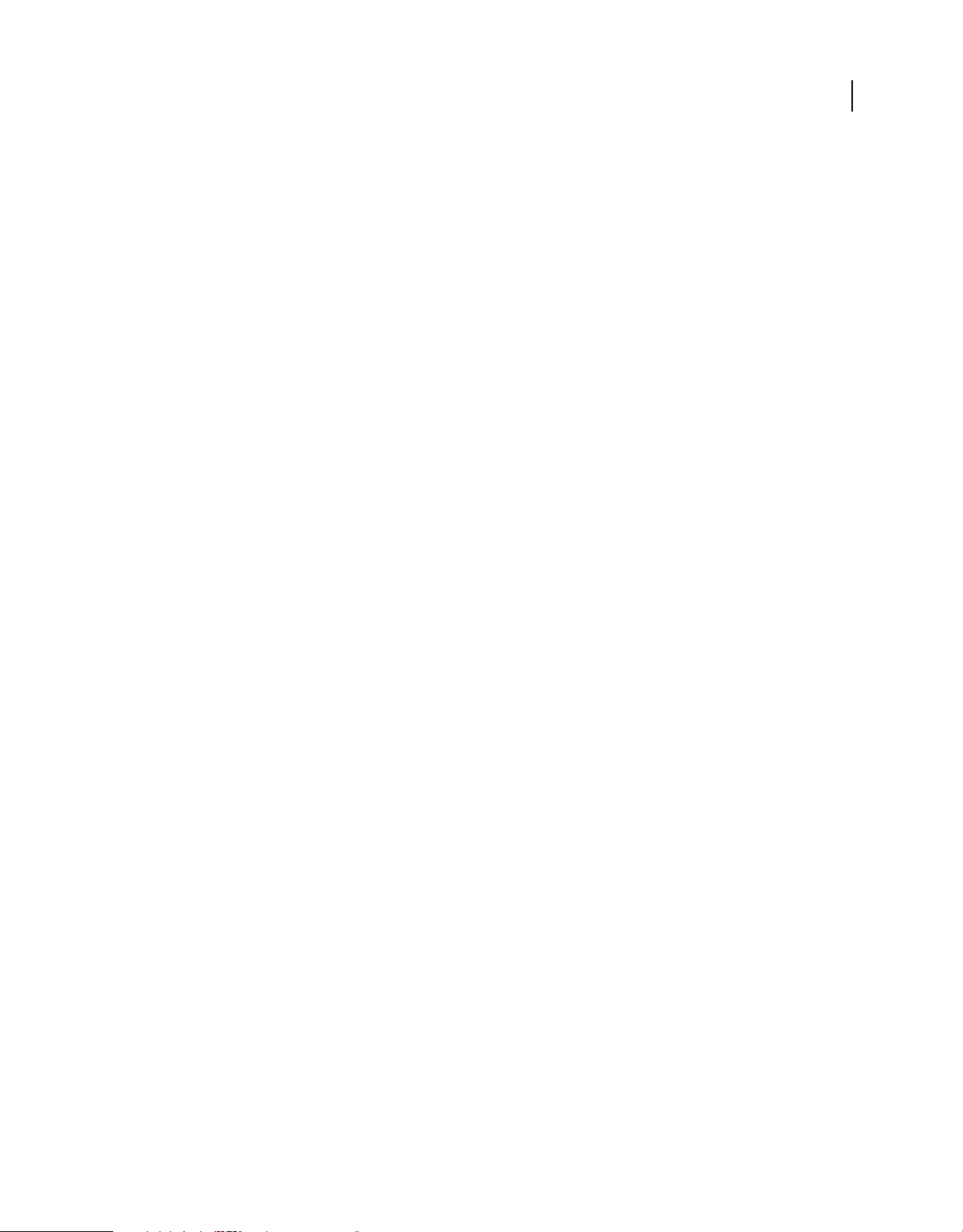
EXTENSION DE FLASH PROFESSIONAL
Présentation
• Objet Shape
• shape.isFloating
• Objet SoundItem
• soundItem.lastModifiedDate
• Objet SymbolInstance
• symbolInstance.is3D
• Objet SymbolItem
• symbolItem.exportToLibrary()
• symbolItem.exportToPNGSequence()
• symbolItem.lastModifiedDate
• Objet Text
• text.filters
• Objet VideoItem
• videoItem.lastModifiedDate
6
Nouvelles méthodes et propriétés dans Flash CS5 et CS5.5
Les méthodes et propriétés suivantes des objets existants constituent une nouveauté dans Flash Pro CS5 :
• Objet Document
• document.debugMovie()
• document.loadCuepointXML()
• Objet flash (fl)
• fl.languageCode
• fl.toggleBreakpoint
• Objet Frame
• frame.convertMotionObjectTo2D()
• frame.convertMotionObjectTo3D()
• frame.getMotionObjectXML()
• frame.hasMotionPath()
• frame.isMotionObject()
• frame.is3DMotionObject()
• frame.selectMotionPath()
• frame.setMotionObjectDuration()
• frame.setMotionObjectXML()
• frame.tweenInstanceName
• Objet Timeline
• timeline.createMotionObject()
• timeline.libraryItem
Dernière mise à jour le 25/7/2012
Page 30
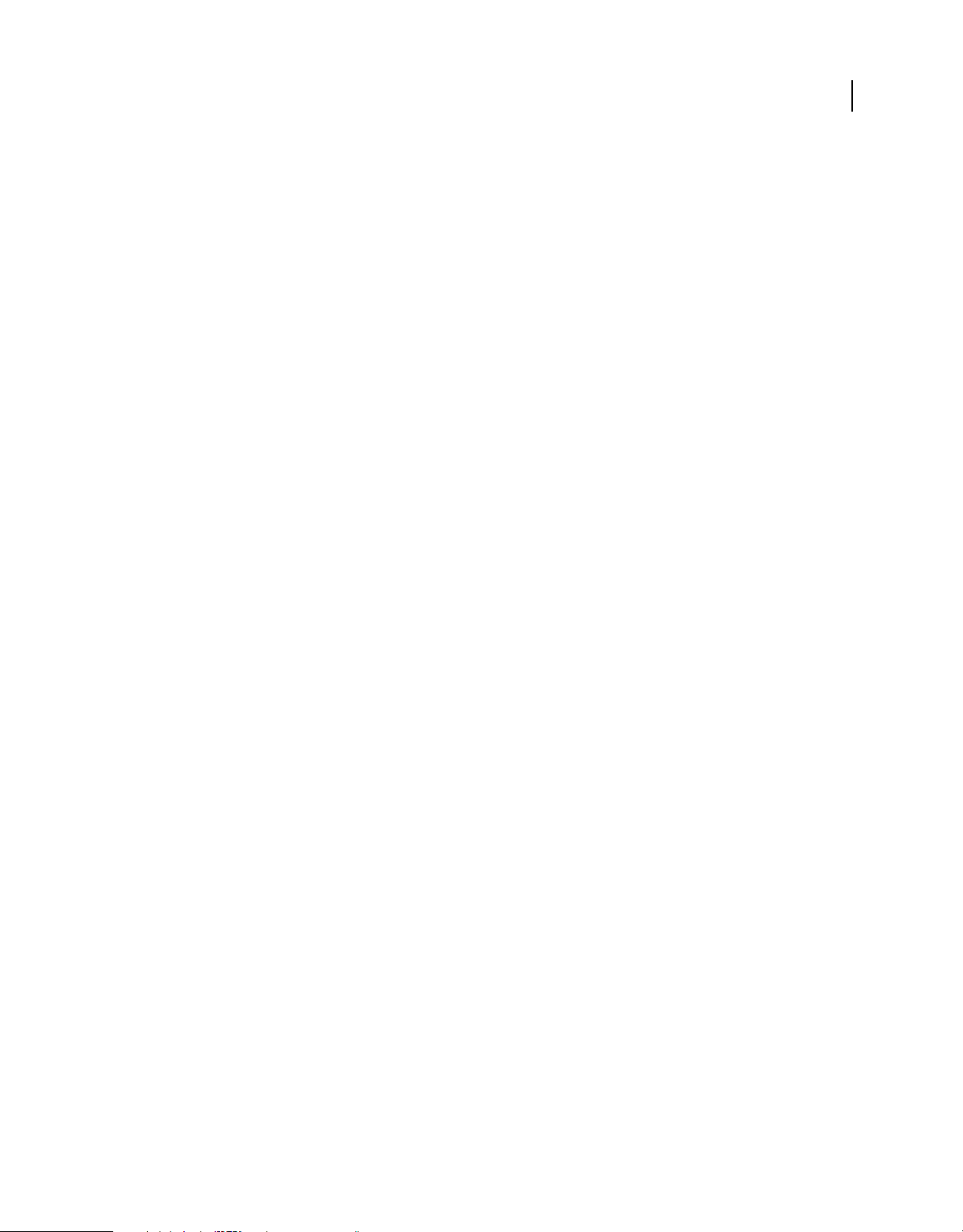
EXTENSION DE FLASH PROFESSIONAL
Présentation
• timeline.removeMotionObject()
• timeline.startPlayback
• timeline.stopPlayback
Les méthodes et propriétés suivantes des objets existants constituent une nouveauté dans Flash Pro CS5.5 :
• Objet SymbolInstance
• symbolInstance.bitmapRenderMode
• symbolInstance.backgroundColor
• symbolInstance.usesBackgroundColor
• symbolInstance.visible
• Objet Timeline
• timeline.copyLayers()
• timeline.cutLayers()
• timeline.duplicateLayers()
• timeline.pasteLayers()
• Objet flash (fl)
• fl.getSwfPanel()
• fl.installedPlayers()
• fl.publishCacheEnabled
• fl.publishCacheDiskSizeMax
• fl.publishCacheMemorySizeMax
• fl.publishCacheMemoryEntrySizeLimit
• fl.clearPublishCache()
• Objet swfPanel
• swfPanel.setFocus()
7
Autres modifications dans Flash CS5 et CS5.5
Les méthodes et propriétés suivantes sont mises à jour dans Flash CS5 :
• fl.openScript()
• fl.publishDocument()
• fontItem.embedRanges
• fontItem.embeddedCharacters
• fontItem.embedVariantGlyphs
Les objets et les méthodes suivants ne sont plus disponibles dans Flash CS5 :
• Objet Screen
• Objet ScreenOutline
• document.canSaveAVersion()
• document.revertToLastVersion()
Dernière mise à jour le 25/7/2012
Page 31

EXTENSION DE FLASH PROFESSIONAL
Présentation
• document.saveAVersion()
• document.synchronizeWithHeadVersion()
• fl.downloadLatestVersion()
• fl.revertDocumentToLastVersion()
• fl.saveAVersionOfDocument()
• fl.synchronizeDocumentWithHeadVersion()
Objets de l’API JavaScript
Cette section résume les objets disponibles dans l’API JavaScript de Flash et décrit leur utilisation. Toutes les
commandes JavaScript habituelles sont également disponibles avec l’API JavaScript.
Le tableau suivant décrit brièvement chacun des objets de l’API JavaScript. Les objets apparaissent par ordre
alphabétique.
Objet Description
Objet actionsPanel L’objet actionsPanel représente le panneau Actions actuellement affiché.
8
Objet BitmapInstance L’objet BitmapInstance est une sous-classe de l’objet Instance et représente un bitmap dans
Objet BitmapItem L’objet BitmapItem fait référence à une image bitmap dans la bibliothèque d’un document.
Objet CompiledClipInstance L’objet CompiledClipInstance est une sous-classe de l’objet Instance.
Objet compilerErrors L’objet compilerErrors représente le panneau Erreurs de compilation. Il s’agit d’une propriété
Objet ComponentInstance L’objet ComponentInstance est une sous-classe de l’objet SymbolInstance et représente un
Objet componentsPanel L’objet componentsPanel, qui représente le panneau Composants, est une propriété de l’objet
Objet Contour L’objet Contour représente un tracé fermé en tirets marquant les limites d’une forme.
Objet Document L’objet Document représente la scène.
Objet drawingLayer L’objet drawingLayer est accessible en JavaScript sous forme d’un enfant de l’objet flash.
Objet Edge L’objet Edge représente les limites d’une forme sur la scène.
Objet Element Tout ce qui apparaît sur la scène est du type Element.
Objet Fill L’objet Fill contient toutes les propriétés du paramètre de couleur de remplissage du panneau
Objet Filter L’objet Filter contient toutes les propriétés de tous les filtres.
Objet flash (fl) L’objet flash représente l’application Flash.
une image.
L’objet BitmapItem est une sous-classe de l’objet Item.
de l’objet flash (fl.compilerErrors).
composant dans une image.
flash (
fl.componentsPanel).
Outils ou de la forme sélectionnée.
Objet FLfile L’objet FLfile permet de créer des extensions Flash capables d’accéder aux dossiers et fichiers
Objet folderItem L’objet folderItem est une sous-classe de l’objet Item.
Objet fontItem L’objet fontItem est une sous-classe de l’objet Item.
locaux, de les modifier et de les supprimer.
Dernière mise à jour le 25/7/2012
Page 32
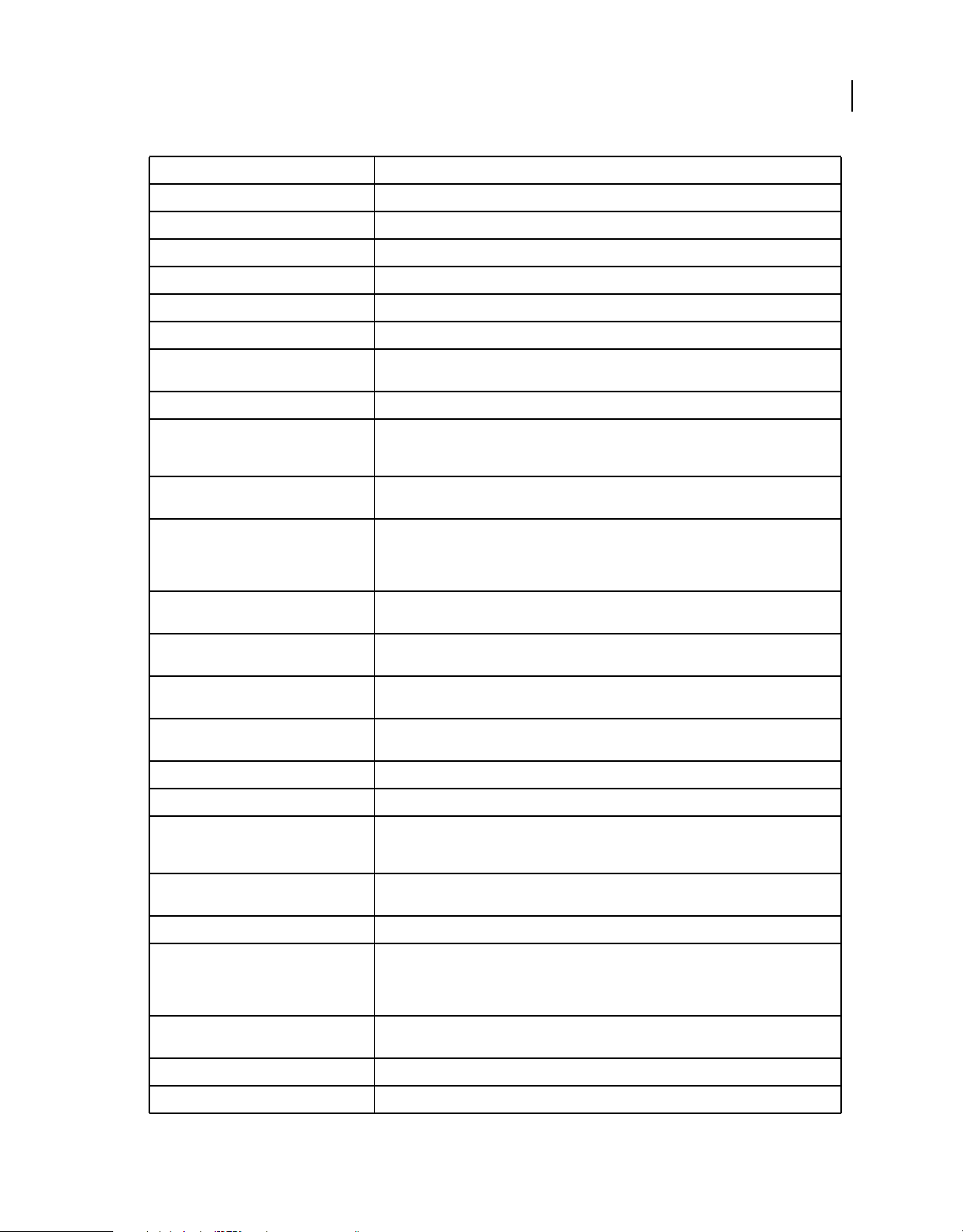
EXTENSION DE FLASH PROFESSIONAL
Présentation
Objet Description
Objet Frame L’objet Frame représente les images du calque.
Objet halfEdge Côté dirigé du bord d’un objet Shape.
Objet Instance L’objet Instance est une sous-classe de l’objet Element.
Objet Item L’objet Item est une classe de base abstraite.
Objet Layer L’objet Layer représente un calque dans le scénario.
Objet library L’objet library représente le panneau Bibliothèque.
9
Objet Math L’objet Math est disponible sous forme de propriété en lecture seule de l’objet flash
Objet Matrix L’objet Matrix représente une matrice de transformation.
Objet outputPanel L’objet outputPanel représente le panneau Sortie, qui affiche des informations facilitant le
Objet Oval L’objet Oval est une forme tracée à l’aide de l’outil Ovale. Pour savoir si un élément est un objet
Objet Parameter Le type d’objet Parameter figure dans le tableau
Objet Path L’objet Path définit une séquence de segments de ligne (droite, courbe ou les deux), qui est
Objet presetItem L’objet presetItem représente un élément (présélection ou dossier) du panneau Présélections
Objet presetPanel L’objet presetPanel représente le panneau Présélections de mouvement (Fenêtre >
Objet Rectangle L’objet Rectangle est une forme tracée à l’aide de l’outil Rectangle. Pour savoir si un élément
Objet Screen L’objet Screen représente un seul écran dans une diapositive ou un formulaire.
Objet ScreenOutline L’objet ScreenOutline représente le groupe d’écrans d’une diapositive ou d’un formulaire.
(
fl.Math).
débogage, par exemple les erreurs de syntaxe. Il s’agit d’une propriété de l’objet flash
(fl.outputPanel).
Oval, utilisez shape.isOvalObject.
fenêtre de l’inspecteur Propriétés dans l’environnement de programmation Flash) ou dans le
componentInstance.parameters (qui correspond au composant inspecteur
tableau
Propriétés dans l’environnement de programmation).
particulièrement destinée à la création d’outils extensibles.
de mouvement.
Présélections de mouvement). Il s’agit d’une propriété de l’objet flash (
est un objet Rectangle, utilisez shape.isRectangleObject.
screen.parameters (qui correspond à la
fl.presetPanel).
Objet Shape L’objet Shape est une sous-classe de l’objet Element. L’objet Shape autorise un contrôle plus
Objet SoundItem L’objet SoundItem est une sous-classe de l’objet Item. Il représente un élément de
Objet Stroke L’objet Stroke contient tous les paramètres d’un trait, y compris les paramètres personnalisés.
Objet swfPanel L’objet swfPanel représente un panneau Windows SWF. Les panneaux Windows SWF sont des
Objet SymbolInstance L’objet SymbolInstance est une sous-classe de l’objet Instance et représente un symbole dans
Objet SymbolItem L’objet SymbolItem est une sous-classe de l’objet Item.
Objet Text L’objet Text représente un élément de texte unique dans un document.
précis que les API de dessin pour la manipulation ou la création de formes géométriques sur la
scène.
bibliothèque qui est utilisé pour créer un son.
fichiers SWF qui implémentent des applications exécutables dans l’environnement de
programmation Flash. Le tableau d’objets swfPanel est une propriété de l’objet flash
(fl.swfPanels).
une image.
Dernière mise à jour le 25/7/2012
Page 33

EXTENSION DE FLASH PROFESSIONAL
Présentation
Objet Description
10
Objet TextAttrs L’objet TextAttrs contient toutes les propriétés de texte pouvant être appliquées à une sous-
Objet TextRun L’objet TextRun représente un flux de caractères dont les attributs correspondent à toutes les
Objet Timeline L’objet Timeline représente le scénario Flash, qui est accessible, pour le document actuel, à
Objet ToolObj L’objet toolObj représente un outil individuel dans le panneau Outils.
Objet Tools L’objet Tools est accessible à partir de l’objet flash (
Objet Vertex L’objet Vertex est la partie de la structure des données d’une forme qui contient les
Objet VideoItem L’objet VideoItem est une sous-classe de l’objet Item.
Objet XMLUI L’objet XMLUI permet de lire et définir les propriétés d’une boîte de dialogue XMLUI, et d’en
sélection. Cet objet est une sous-classe de l’objet Texte.
propriétés de l’objet TextAttrs.
fl.getDocumentDOM().getTimeline().
l’aide de
fl.tools).
coordonnées.
accepter ou d’en annuler une.
Modèle d’objet document (DOM) de Flash
Le DOM de l’API JavaScript de Flash se compose d’un ensemble de fonctions de niveau supérieur (voir « Fonctions et
méthodes de niveau supérieur » à la page 16) et de deux objets de haut niveau : FLfile et flash (fl). La disponibilité de
chaque objet dans les scripts est assurée, puisqu’il existe dès l’ouverture de l’environnement de programmation de
Flash. Pour plus d’informations, voir les sections Objet FLfile et Objet flash (fl).
La référence à l’objet flash peut être
utiliser l’une des instructions suivantes :
flash ou fl. Par exemple, pour fermer tous les fichiers FLA ouverts, vous pouvez
flash.closeAll();
fl.closeAll();
L’objet flash contient les objets enfant suivants :
Objet Accès
Objet actionsPanel Utilisez
Objet compilerErrors Utilisez fl.compilerErrors pour accéder à l’objet compilerErrors. Cet objet correspond au panneau
Objet componentsPanel Utilisez fl.componentsPanel pour accéder à l’objet componentsPanel. Cet objet correspond au
Objet Document Utilisez fl.documents pour récupérer dans un tableau la liste de tous les documents ouverts ; utilisez
Objet drawingLayer Utilisez
Objet Math Utilisez
Objet outputPanel Utilisez
Objet presetPanel Utilisez fl.presetPanel pour accéder à l’objet presetPanel. Cet objet correspond au panneau
fl.actionsPanel pour accéder à l’objet actionsPanel. Cet objet correspond au panneau
Actions de l’environnement de programmation Flash.
Erreurs de compilation dans l’environnement de programmation Flash.
panneau Composants de l’environnement de programmation Flash.
fl.documents[index] pour accéder à un document particulier ; et utilisez
fl.getDocumentDOM() pour accéder au document actif (celui qui a le focus).
fl.drawingLayer pour accéder à l’objet drawingLayer.
fl.Math pour accéder à l’objet Math.
fl.outputPanel pour accéder à l’objet outputPanel. Cet objet correspond au panneau Sortie
de l’environnement de programmation Flash.
Présélections de mouvement (Fenêtre > Présélections de mouvement).
Dernière mise à jour le 25/7/2012
Page 34

EXTENSION DE FLASH PROFESSIONAL
Présentation
Objet Accès
11
Objet swfPanel Utilisez fl.swfPanels pour accéder à un tableau d’objets swfPanel. Ces objets correspondent aux
Objet Tools Utilisez fl.tools pour accéder à un tableau d’objets Tools.
Objet XMLUI Utilisez
panneaux Window SWF.
fl.xmlui pour accéder à un objet de l’interface utilisateur XML (XMLUI). L’objet XMLUI permet
de lire et définir les propriétés d’une boîte de dialogue de XMLUI.
Objet Document
La propriété fl.documents est l’une des plus importantes de l’objet flash de niveau supérieur. Cette propriété contient
un tableau d’objets Document, représentant chacun l’un des fichiers FLA actuellement ouverts dans l’environnement
de programmation. Les propriétés de chaque objet Document représentent la plupart des éléments que peut contenir
un fichier FLA. Une grande partie du DOM est donc composée d’objets et de propriétés enfant de l’objet Document.
Pour plus d’informations, voir la section Objet Document.
Ainsi, pour vous référer au premier document ouvert, vous pouvez utiliser l’instruction
fl.documents[0]. Il s’agit du premier document Flash qui a été ouvert dans l’environnement de programmation au
cours de la session actuelle. Lors de la fermeture du premier document, les index des autres documents ouverts sont
décrémentés.
Pour connaître l’index d’un document particulier, utilisez
fl.findDocumentIndex(nomDuDocument). Voir fl.findDocumentIndex().
Pour accéder au document qui a le focus, utilisez l’instruction
fl.getDocumentDOM(). Cette dernière est la syntaxe utilisée dans la plupart des exemples de ce guide.
Voir
flash.findDocumentIndex(nomDuDocument) ou
flash.getDocumentDOM() ou fl.getDocumentDOM().
flash.documents[0] ou
Pour trouver un document particulier dans le tableau
document.name de chaque document. Voir fl.documents et document.name.
fl.documents, créez une boucle qui testera la propriété
Vous pouvez accéder à tous les objets du DOM qui ne figurent pas dans la liste ci-dessus (voir « Modèle d’objet
document (DOM) de Flash » à la page 10) à l’aide de l’objet Document. Par exemple, pour accéder à la bibliothèque
d’un document, utilisez la propriété
fl.getDocumentDOM().library
document.library, qui renvoie un objet library :
Pour accéder au tableau des éléments présents dans la bibliothèque, utilisez la propriété library.items ; chaque
élément de ce tableau est un objet Item :
fl.getDocumentDOM().library.items
Pour accéder à un élément spécifique de la bibliothèque, indiquez un membre du tableau library.items :
fl.getDocumentDOM().library.items[0]
Autrement dit, l’objet Item est un enfant de l’objet library, qui est lui-même un enfant de l’objet Document. Pour plus
d’informations, voir
document.library, Objet library, library.items et Objet Item.
Désignation de la cible d’une action
Sauf indication contraire, les méthodes affectent la sélection ou l’élément qui a le focus. Par exemple, le script cidessous double la taille de la sélection actuelle, car aucun objet précis n’est spécifié :
fl.getDocumentDOM().scaleSelection(2, 2);
Dernière mise à jour le 25/7/2012
Page 35

EXTENSION DE FLASH PROFESSIONAL
Présentation
Il peut être nécessaire de définir comme cible d’une action l’élément actuellement sélectionné dans le document Flash.
Pour ce faire, utilisez le tableau renvoyé par la propriété
document.selection (voir document.selection). Le
premier élément de ce tableau représente l’élément actuellement sélectionné, comme le montre l’exemple ci-dessous :
var accDescription = fl.getDocumentDOM().selection[0].description;
Le script ci-dessous double la taille du premier élément de la scène contenu dans le tableau d’éléments, et non pas
l’élément sélectionné :
var element = fl.getDocumentDOM().getTimeline().layers[0].frames[0].elements[0];
if (element) {
element.width = element.width*2;
element.height = element.height*2;
}
Il est également possible de parcourir en boucle la liste de tous les éléments de la scène pour augmenter leur largeur et
leur hauteur d’un pourcentage spécifique, comme dans l’exemple suivant :
var elementArray =
fl.getDocumentDOM().getTimeline().layers[0].frames[0].elements;
for (var i=0; i < elementArray.length; i++) {
var offset = 10;
elementArray[i].width += offset;
elementArray[i].height += offset;
}
12
Résumé de la structure du DOM
La liste suivante présente la structure arborescente du DOM. Les chiffres qui apparaissent au début de chaque ligne
représentent le niveau de chaque objet. Par exemple, un objet précédé de « 03 » est un enfant de l’objet de niveau « 02 »
qui le précède immédiatement, et celui-ci est lui-même un enfant de l’objet de niveau « 01 » qui le précède.
Dans certains cas, il est possible de référencer un objet en spécifiant une propriété de son objet parent. Par exemple, la
propriété
l’arborescence ci-dessous.
Certains objets sont des sous-classes (et non pas des enfants) d’autres objets. Un objet qui est une sous-classe d’un autre
possède ses propres méthodes et/ou propriétés, outre les méthodes et propriétés de l’objet parent dont il est dérivé
(superclasse). Dans la hiérarchie des objets, les sous-classes sont au même niveau que leur superclasse. Par exemple,
l’objet Item est une superclasse de l’objet BitmapItem. Ces relations sont indiquées dans l’arborescence ci-dessous :
document.timelines contient un tableau d’objets Timeline. Ces propriétés sont indiquées dans
Dernière mise à jour le 25/7/2012
Page 36

EXTENSION DE FLASH PROFESSIONAL
Présentation
01 Top-Level Functions and Methods
01 FLfile object
01 flash object (fl)
02 compilerErrors object
02 componentsPanel object
02 Document object (fl.documents array)
03 Filter object
03 Matrix object
03 Fill object
03 Stroke object
03 library object
04 Item object (library.items array)
04 BitmapItem object(subclass of Item object)
04 folderItem object (subclass of Item object)
04 fontItem object (subclass of Item object)
04 SoundItem object (subclass of Item object)
04 SymbolItem object (subclass of Item object)
04 VideoItem object (subclass of Item object)
03 Timeline object (document.timelines array)
04 Layer object (timeline.layers array)
05 Frame object (layer.frames array)
06 Element object (frame.elements array)
07 Matrix object (element.matrix)
06 Instance object (abstract class, subclass of Element object)
06 BitmapInstance object (subclass of Instance object)
06 CompiledClipInstance object (subclass of Instance object)
06 ComponentInstance object (subclass of SymbolInstance object)
07 Parameter object (componentInstance.parameters array)
06 SymbolInstance object (subclass of Instance object)
06 Text object (subclass of Element object)
07 TextRun object (text.textRuns array)
08 TextAttrs object (textRun.textAttrs array)
06 Shape object (subclass of Element object)
07 Oval object
07 Rectangle object
07 Contour object (shape.contours array)
08 HalfEdge object
09 Vertex object
09 Edge object
13
Dernière mise à jour le 25/7/2012
Page 37

EXTENSION DE FLASH PROFESSIONAL
Présentation
07 Edge object (shape.edges array)
08 HalfEdge object
09 Vertex object
09 Edge object
07 Vertex object(shape.vertices array)
08 HalfEdge object
09 Vertex object
09 Edge object
05 Parameter object (screen.parameters array)
02 drawingLayer object
03 Path object
04 Contour object
02 Math object
02 outputPanel object
02 presetPanel object
03 presetItem object(presetPanel.items array)
02 swfPanel object
02 Tools object (fl.tools array)
03 ToolObj object (tools.toolObjs array)
02 XMLUI object
14
Exemples d’implémentation
Plusieurs exemples d’implémentations JSFL sont disponibles pour Adobe Flash Professional CS5 et CS5.5. Vous
pouvez consulter et installer ces fichiers pour vous familiariser avec l’API JavaScript. Les exemples sont stockés dans
un dossier Samples/ExtendingFlash dans le fichier Samples.zip à l’adresse www.adobe.com/go/learn_fl_samples_fr.
Exemple de commande Shape
Un exemple de script d’API JavaScript appelé Shape.jsfl est disponible dans le dossier ExtendingFlash/Shape (voir
« Exemples d’implémentation » ci-dessus). Ce script affiche des informations sur les contours de la forme dans le
panneau Sortie.
Pour installer et exécuter le script Shape :
1 Copiez le fichier Shape.jsfl dans le dossier Configuration/Commands (voir « Enregistrement des fichiers JSFL » à
la page 2).
2 Dans un document Flash (fichier FLA), sélectionnez un objet shape.
3 Sélectionnez Commandes > Forme pour exécuter le script.
Exemple de commande de filtres get et set
Un exemple de script d’API JavaScript nommé filtersGetSet.jsfl est disponible dans le dossier
ExtendingFlash/filtersGetSet (voir " Exemples d’implémentation " ci-dessus). Ce script ajoute des filtres à un objet
sélectionné et affiche des informations sur les filtres en cours d’ajout dans le panneau Sortie.
Pour installer et exécuter le script filtersGetSet :
1 Copiez le fichier filtersGetSet.jsfl dans le dossier Configuration/Commands (voir « Enregistrement des fichiers
JSFL » à la page 2).
2 Dans un document Flash (fichier FLA), sélectionnez un objet de type texte, clip ou bouton.
Dernière mise à jour le 25/7/2012
Page 38

EXTENSION DE FLASH PROFESSIONAL
Présentation
3 Sélectionnez Commandes > filtersGetSet pour exécuter le script.
Exemple d’outil PolyStar
Un exemple de script d’API JavaScript nommé PolyStar.jsfl est disponible dans le dossier ExtendingFlash/PolyStar
(voir " Exemples d’implémentation " ci-dessus).
Le fichier PolyStar.jsfl duplique l’outil Polygone intégré au panneau Outils de Flash. Le script illustre la construction
de l’outil Polygone à l’aide de l’API JavaScript et comprend des commentaires détaillés sur l’action du code. La lecture
attentive de ce fichier permet de mieux comprendre le fonctionnement de l’API JavaScript. Consultez également le
fichier PolyStar.xml dans le répertoire Tools pour vous familiariser avec la compilation de vos propres outils.
Exemple du panneau de tracé de bitmap
Les fichiers nommés TraceBitmap.fla et TraceBitmap.swf se trouvent dans le dossier
ExtendingFlash/TraceBitmapPanel (voir « Exemples d’implémentation » ci-dessus). Ces fichiers illustrent la manière
de concevoir et créer un panneau pour contrôler les fonctions de Flash. Ils montrent également l’emploi de la fonction
MMExecute() pour appeler des commandes JavaScript depuis un script ActionScript.
Pour exécuter l’exemple TraceBitmap :
1 Si Flash est en cours d’exécution, fermez-le.
2 Copiez le fichier TraceBitmap.swf dans le dossier WindowSWF, un sous-dossier du dossier Configuration (voir
« Enregistrement des fichiers JSFL » à la page 2). Par exemple, sous Windows XP, le chemin du dossier est lecteur
d’amorçage\Documents and Settings\utilisateur\Local Settings\Application Data\Adobe\Flash
CS5\langue\Configuration\WindowSWF.
3 Démarrez Flash.
4 Créez ou ouvrez un document Flash (fichier FLA), puis importez-y un fichier bitmap ou une image JPEG.
15
Vous pouvez utiliser le fichier flower.jpg qui se trouve dans le dossier TraceBitmapPanel, ou toute autre image de
votre choix.
5 Lorsque l’image importée est sélectionnée, choisissez Fenêtre > Autres panneaux > TraceBitmap.
6 Cliquez sur Envoyer.
L’image est convertie en un groupe de formes.
Exemple de DLL
Un exemple de déploiement d’une DLL se trouve dans le dossier ExtendingFlash/dllSampleComputeSum (voir
« Exemples d’implémentation » ci-dessus). Pour plus d’informations sur le développement des DLL, voir la section
« Extensibilité de niveau C » à la page 557.
Dernière mise à jour le 25/7/2012
Page 39

Chapitre 2 : Fonctions et méthodes de niveau supérieur
A propos de cette section
Cette section décrit les fonctions et les méthodes de niveau supérieur disponibles lorsque vous utilisez l’API JavaScript
d’Adobe Flash. Pour plus d’informations sur l’emplacement de stockage des fichiers de l’API JavaScript, voir la section
« Enregistrement des fichiers JSFL » à la page 2.
Méthodes globales
Vous pouvez appeler les méthodes suivantes à partir de tout script de l’API JavaScript :
alert()
confirm()
prompt()
Outils extensibles
Les fonctions suivantes sont disponibles dans les scripts qui créent des outils extensibles :
16
activate()
configureTool()
deactivate()
keyDown()
keyUp()
mouseDoubleClick()
mouseDown()
mouseMove()
mouseUp()
notifySettingsChanged()
setCursor()
activate()
Disponibilité
Flash MX 2004.
Utilisation
function activate() {
// statements
}
Paramètres
Aucun.
Valeur renvoyée
Aucune.
Dernière mise à jour le 25/7/2012
Page 40

EXTENSION DE FLASH PROFESSIONAL
Fonctions et méthodes de niveau supérieur
Description
Fonction appelée lorsque l’outil extensible est activé (c’est-à-dire lorsqu’il est sélectionné dans le panneau Outils).
Cette fonction vous permet d’exécuter toute tâche d’initialisation requise par l’outil.
Exemple
L’exemple suivant définit la valeur de
tools.activeTool lorsque l’outil extensible est sélectionné dans le panneau
Outils :
function activate() {
var theTool = fl.tools.activeTool
}
Voir aussi
tools.activeTool
alert()
Disponibilité
Flash MX 2004.
17
Utilisation
alert ( alertText )
Paramètres
alertText Chaîne qui spécifie le message devant apparaître dans la boîte de dialogue d’alerte.
Valeur renvoyée
Aucune.
Description
Méthode qui affiche une chaîne et un bouton OK dans une boîte de dialogue modale.
Exemple
L’exemple suivant affiche le message Process Complete (Traitement terminé) dans une boîte de dialogue d’alerte.
alert("Process Complete");
Voir aussi
confirm(), prompt()
configureTool()
Disponibilité
Flash MX 2004.
Dernière mise à jour le 25/7/2012
Page 41

EXTENSION DE FLASH PROFESSIONAL
Fonctions et méthodes de niveau supérieur
Utilisation
function configureTool() {
// statements
}
Paramètres
Aucun.
Valeur renvoyée
Aucune.
Description
Fonction appelée à l’ouverture de Flash et lorsque l’outil extensible est chargé dans le panneau Outils. Elle permet de
définir toutes les informations dont Flash a besoin à propos de cet outil.
Exemple
Les exemples suivants montrent deux implémentations possibles de cette fonction :
function configureTool() {
theTool = fl.tools.activeTool;
theTool.setToolName("myTool");
theTool.setIcon("myTool.png");
theTool.setMenuString("My Tool's menu string");
theTool.setToolTip("my tool's tool tip");
theTool.setOptionsFile( "mtTool.xml" );
}
function configureTool() {
theTool = fl.tools.activeTool;
theTool.setToolName("ellipse");
theTool.setIcon("Ellipse.png");
theTool.setMenuString("Ellipse");
theTool.setToolTip("Ellipse");
theTool.showTransformHandles( true );
}
18
confirm()
Disponibilité
Flash 8.
Utilisation
confirm ( strAlert )
Paramètres
strAlert Chaîne qui spécifie le message devant apparaître dans la boîte de dialogue d’alerte.
Valeur renvoyée
Valeur booléenne :
true si l’utilisateur clique sur OK, false si l’utilisateur clique sur Annuler.
Dernière mise à jour le 25/7/2012
Page 42

EXTENSION DE FLASH PROFESSIONAL
Fonctions et méthodes de niveau supérieur
Description
Cette méthode affiche dans une boîte de dialogue modale une chaîne accompagnée des boutons OK et Annuler.
Remarque : si aucun document (fichier FLA) n’est ouvert, cette méthode échoue en produisant une condition d’erreur.
Exemple
L’exemple suivant affiche le message «Sort data?» (Trier les données ?) dans une boîte de dialogue d’alerte.
confirm("Sort data?");
Voir aussi
alert(), prompt()
deactivate()
Disponibilité
Flash MX 2004.
19
Utilisation
function deactivate() {
// statements
}
Paramètres
Aucun.
Valeur renvoyée
Aucune.
Description
Cette fonction est appelée lorsque l’outil extensible est désactivé (c’est-à-dire lorsque l’utilisateur sélectionne un autre
outil). Elle permet d’effectuer toute opération de nettoyage nécessaire avant la désactivation de cet outil.
Exemple
L’exemple suivant affiche un message dans le panneau Sortie lorsque l’outil devient inactif.
function deactivate() {
fl.trace( "Tool is no longer active" );
}
keyDown()
Disponibilité
Flash MX 2004.
Dernière mise à jour le 25/7/2012
Page 43

EXTENSION DE FLASH PROFESSIONAL
Fonctions et méthodes de niveau supérieur
Utilisation
function keyDown() {
// statements
}
Paramètres
Aucun.
Valeur renvoyée
Aucune.
Description
Cette fonction est appelée si l’outil extensible est actif lorsque l’utilisateur appuie sur une touche. Le script doit alors
appeler
tools.getKeyDown() pour identifier la touche en question.
Exemple
L’exemple suivant affiche des informations sur la touche pressée par l’utilisateur lorsque l’outil extensible est actif.
function keyDown() {
fl.trace("key " + fl.tools.getKeyDown() + " was pressed");
}
20
Voir aussi
keyUp(), tools.getKeyDown()
keyUp()
Disponibilité
Flash MX 2004.
Utilisation
function keyUp() {
// statements
}
Paramètres
Aucun.
Valeur renvoyée
Aucune.
Description
Cette fonction est appelée si l’outil extensible est actif lorsque l’utilisateur relâche une touche.
Exemple
L’exemple suivant affiche un message dans le panneau Sortie lorsque l’outil extensible est actif et que l’utilisateur
relâche une touche.
Dernière mise à jour le 25/7/2012
Page 44
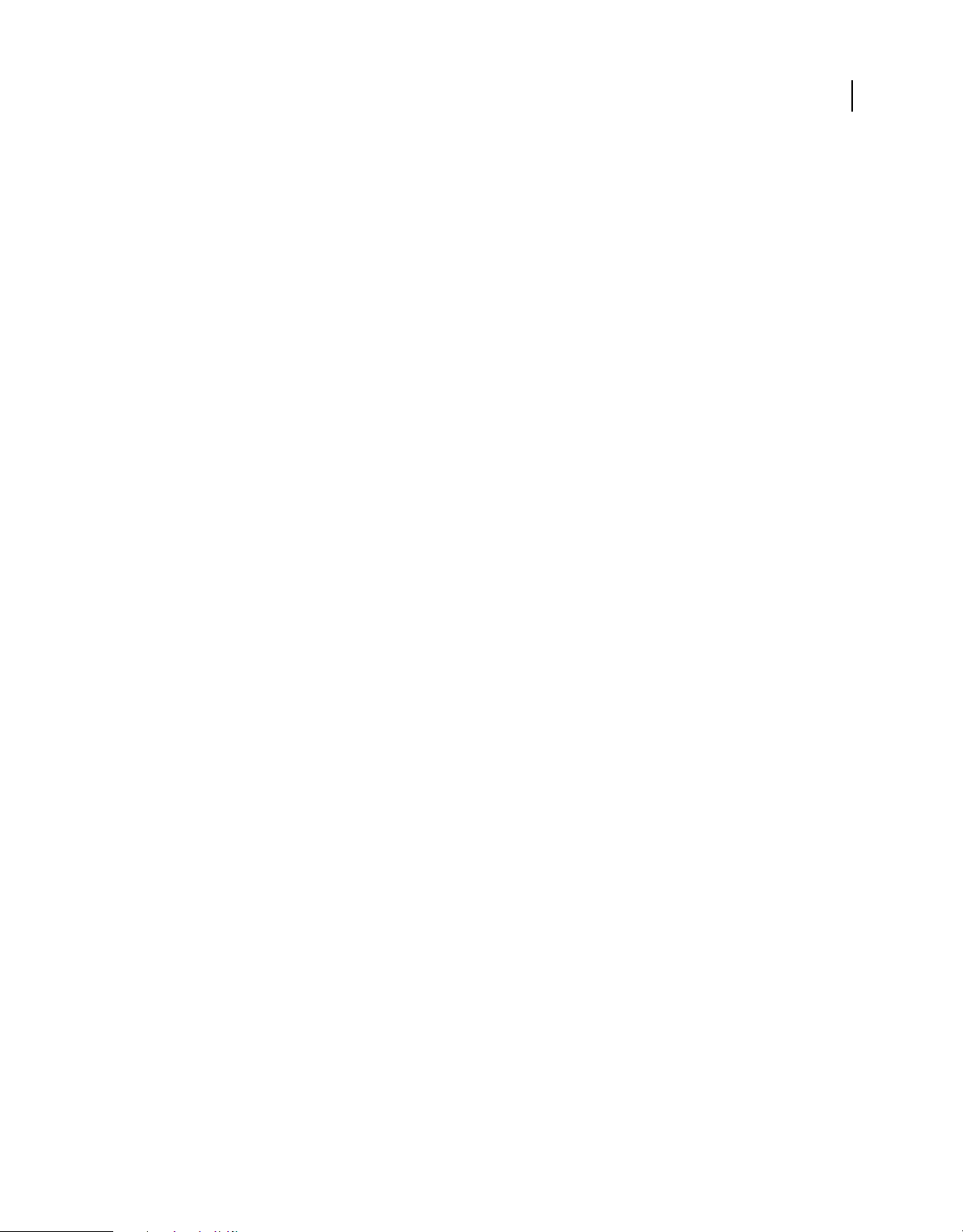
EXTENSION DE FLASH PROFESSIONAL
Fonctions et méthodes de niveau supérieur
function keyUp() {
fl.trace("Key is released");
}
Voir aussi
keyDown()
mouseDoubleClick()
Disponibilité
Flash MX 2004.
Utilisation
function mouseDoubleClick() {
// statements
}
Paramètres
Aucun.
21
Valeur renvoyée
Aucune.
Description
Fonction appelée lorsque l’outil extensible est actif et que l’utilisateur double-clique sur la scène.
Exemple
L’exemple suivant affiche un message dans le panneau Sortie lorsque l’outil extensible est actif et que l’utilisateur
double-clique sur le bouton de sa souris.
function mouseDoubleClick() {
fl.trace("Mouse was double-clicked");
}
mouseDown()
Disponibilité
Flash MX 2004.
Utilisation
function mouseDown( [ pt ] ) {
// statements
}
Dernière mise à jour le 25/7/2012
Page 45
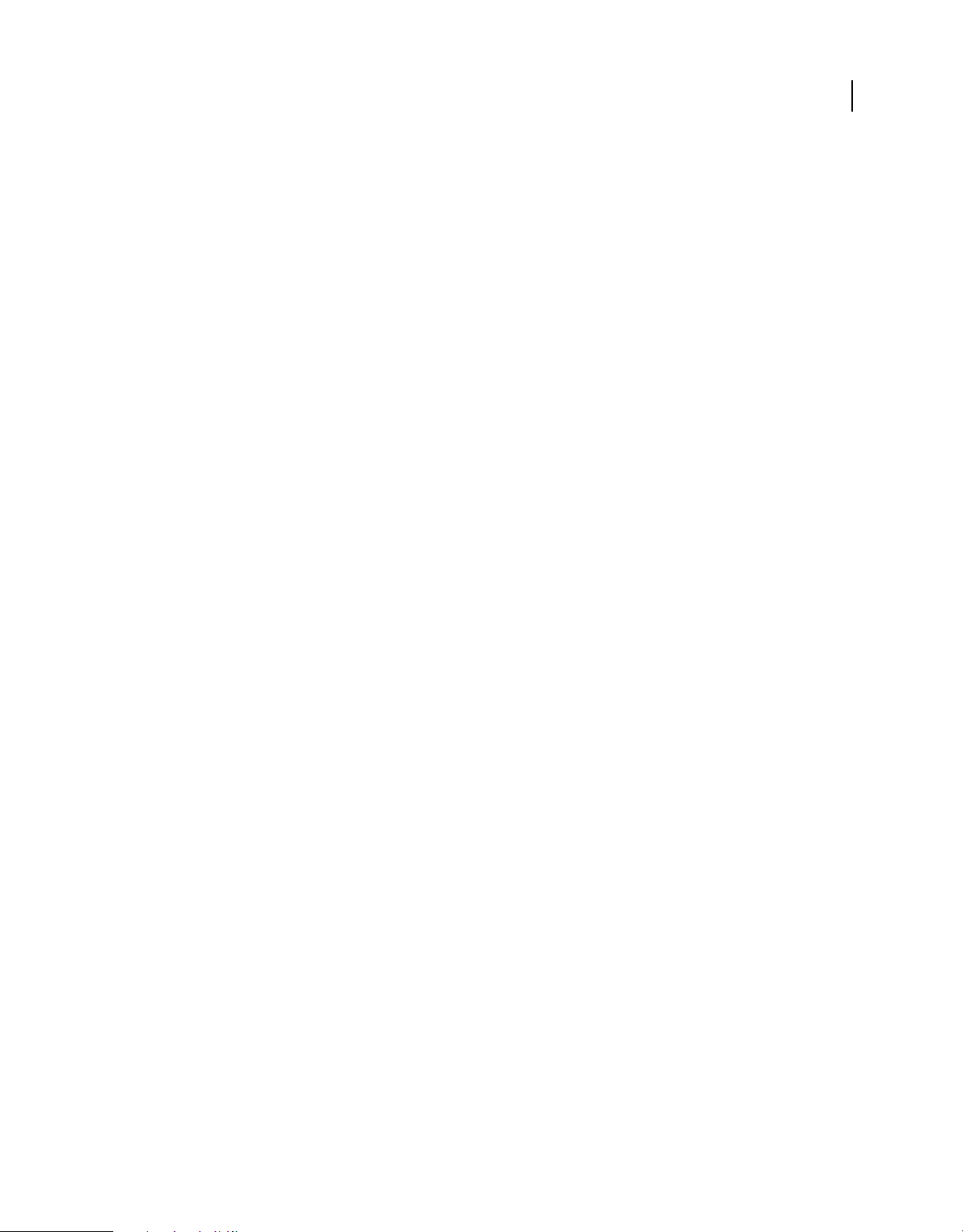
EXTENSION DE FLASH PROFESSIONAL
Fonctions et méthodes de niveau supérieur
Paramètres
pt Point indiquant l’emplacement de la souris lors du clic. Il est transmis à la fonction lors de l’appui sur le bouton de
la souris. Ce paramètre est facultatif.
Valeur renvoyée
Aucune.
Description
Cette fonction est appelée si l’outil extensible est actif lors d’un clic de souris alors que le pointeur se trouve sur la scène.
Exemple
Les exemples suivants illustrent l’utilisation de cette fonction lorsque l’outil extensible est actif. Le premier exemple
affiche un message dans le panneau Sortie pour signaler un clic de souris. Le second exemple affiche les coordonnées
x et y de la souris lors du clic.
function mouseDown() {
fl.trace("Mouse button has been pressed");
}
function mouseDown(pt) {
fl.trace("x = "+ pt.x+" :: y = "+pt.y);
}
22
mouseMove()
Disponibilité
Flash MX 2004.
Utilisation
function mouseMove( [ pt ] ) {
// statements
}
Paramètres
pt Point indiquant les coordonnées actuelles de la souris. Il est transmis à la fonction lors de tout mouvement de la
souris, ce qui permet de toujours connaître l’emplacement de celle-ci. Si la scène est en mode Modification ou
Modification sur place, les coordonnées du point sont relatives à l’objet en cours de modification. Sinon, les
coordonnées du point sont relatives à la scène. Ce paramètre est facultatif.
Valeur renvoyée
Aucune.
Description
Fonction appelée lorsque l’outil extensible est actif et que l’utilisateur survole un point précis de la scène avec sa souris.
Le ou les boutons de la souris peuvent être enfoncés ou non.
Dernière mise à jour le 25/7/2012
Page 46

EXTENSION DE FLASH PROFESSIONAL
Fonctions et méthodes de niveau supérieur
Exemple
Les exemples suivants illustrent les utilisations possibles de cette fonction. Le premier exemple affiche un message dans
le panneau Sortie pour signaler un déplacement de la souris. Le second exemple affiche les coordonnées x et y de la
souris lors de son déplacement.
function mouseMove() {
fl.trace("moving");
}
function mouseMove(pt) {
fl.trace("x = "+ pt.x + " :: y = " + pt.y);
}
mouseUp()
Disponibilité
Flash MX 2004.
Utilisation
function mouseUp() {
// statements
}
23
Paramètres
Aucun.
Valeur renvoyée
Aucune.
Description
Fonction appelée lorsque l’outil extensible est actif et que l’utilisateur relâche le bouton de sa souris après avoir cliqué
sur la scène.
Exemple
L’exemple suivant affiche un message dans le panneau Sortie lorsque l’outil extensible est actif et que l’utilisateur
relâche le bouton de sa souris.
function mouseUp() {
fl.trace("mouse is up");
}
notifySettingsChanged()
Disponibilité
Flash MX 2004.
Dernière mise à jour le 25/7/2012
Page 47

EXTENSION DE FLASH PROFESSIONAL
Fonctions et méthodes de niveau supérieur
Utilisation
function notifySettingsChanged() {
// statements
}
Paramètres
Aucun.
Valeur renvoyée
Aucune.
Description
Cette fonction est appelée lorsqu’un outil est actif et que l’utilisateur en modifie les options dans l’inspecteur
Propriétés. Vous pouvez utiliser la propriété
tools.activeTool).
tools.activeTool pour demander les valeurs actuelles des options (voir
Exemple
L’exemple suivant affiche un message dans le panneau Sortie lorsque l’outil extensible est actif et que l’utilisateur
modifie ses options dans l’inspecteur Propriétés.
24
function notifySettingsChanged() {
var theTool = fl.tools.activeTool;
var newValue = theTool.myProp;
}
prompt()
Disponibilité
Flash MX 2004.
Utilisation
prompt(promptMsg [,text])
Paramètres
promptMsg Chaîne à afficher dans la boîte de dialogue Invite (limitée à 256 caractères dans Mac OS X).
text Chaîne facultative à afficher comme valeur par défaut pour le champ de texte.
Valeur renvoyée
La chaîne saisie par l’utilisateur, si celui-ci a ensuite cliqué sur OK, ou
Description
Cette méthode affiche dans une boîte de dialogue modale une invite et un texte facultatif, accompagnés des boutons
OK et Annuler.
null s’il a cliqué sur Annuler.
Exemple
L’exemple suivant invite l’utilisateur à taper son nom d’utilisateur. Si l’utilisateur saisit un nom et clique sur OK, ce
nom s’affiche dans le panneau Sortie.
Dernière mise à jour le 25/7/2012
Page 48

EXTENSION DE FLASH PROFESSIONAL
Fonctions et méthodes de niveau supérieur
var userName = prompt("Enter user name", "Type user name here");
fl.trace(userName);
Voir aussi
alert(), confirm()
setCursor()
Disponibilité
Flash MX 2004.
Utilisation
function setCursor() {
// statements
}
Paramètres
Aucun.
25
Valeur renvoyée
Aucune.
Description
Cette fonction est appelée lorsque l’outil extensible est actif et que l’utilisateur déplace sa souris, ce qui permet au script
de définir des pointeurs personnalisés. Le script doit appeler
La liste des pointeurs et des valeurs entières correspondantes figure dans la section
tools.setCursor() pour désigner le pointeur à utiliser.
tools.setCursor().
Exemple
function setCursor() {
fl.tools.setCursor( 1 );
}
Dernière mise à jour le 25/7/2012
Page 49

Chapitre 3 : Objet actionsPanel
Disponibilité
Flash CS3 Professional.
Description
L’objet actionsPanel, qui représente le panneau Actions affiché actuellement, est une propriété de l’objet flash (voir
fl.actionsPanel).
Résumé des méthodes
Vous pouvez utiliser les méthodes suivantes avec l’objet actionsPanel :
Méthode Description
actionsPanel.getClassForObject() Renvoie la classe d’une variable spécifiée.
actionsPanel.getScriptAssistMode() Précise si le mode Assistant de script est activé ou non.
actionsPanel.getSelectedText() Renvoie le texte actuellement sélectionné dans le panneau Actions.
26
actionsPanel.getText() Renvoie le texte du panneau Actions.
actionsPanel.hasSelection() Indique si du texte est actuellement sélectionné dans le panneau
actionsPanel.replaceSelectedText() Remplace le texte actuellement sélectionné par celui qui est spécifié.
actionsPanel.setScriptAssistMode() Active ou désactive le mode Assistant de script.
actionsPanel.setSelection() Sélectionne un jeu de caractères particulier dans le panneau Actions.
actionsPanel.setText() Efface le texte affiché dans le panneau Actions pour ensuite y ajouter
Actions.
celui qui est spécifié.
actionsPanel.getClassForObject()
Disponibilité
Flash CS3 Professional.
Utilisation
actionsPanel.getClassForObject(ASvariableName)
Paramètres
ASvariableName Chaîne représentant le nom d’une variable ActionScript.
Valeur renvoyée
Chaîne représentant la classe dont ASvariableName est membre.
Dernière mise à jour le 25/7/2012
Page 50

EXTENSION DE FLASH PROFESSIONAL
Objet actionsPanel
Description
Méthode qui renvoie la classe de la variable spécifiée devant être définie dans le panneau Actions actuellement affiché.
En outre, le curseur ou le texte sélectionné dans le panneau Actions doit être positionné après la définition de la
variable.
Exemple
L’exemple suivant affiche la classe attribuée à la variable myVar si le curseur est placé après l’instruction
varmyVar:ActivityEvent; dans le panneau Actions.
// Place the following code in the Actions panel,
// and position the cursor somewhere after the end of the line
var myVar:ActivityEvent;
// Place the following code in the JSFL file
var theClass = fl.actionsPanel.getClassForObject("myVar");
fl.trace(theClass); // traces: "ActivityEvent"
actionsPanel.getScriptAssistMode()
Disponibilité
Flash CS3 Professional.
27
Utilisation
actionsPanel.getScriptAssistMode()
Paramètres
Aucun.
Valeur renvoyée
Valeur booléenne précisant si le mode Assistant de script est activé (
true) ou pas (false).
Description
Méthode qui précise si le mode Assistant de script est activé ou non.
Exemple
L’exemple suivant affiche un message si le mode Assistant de script n’est pas activé.
mAssist = fl.actionsPanel.getScriptAssistMode();
if (!mAssist) {
alert("For more guidance when writing ActionScript code, try Script Assist mode");
}
Voir aussi
actionsPanel.setScriptAssistMode()
Dernière mise à jour le 25/7/2012
Page 51

EXTENSION DE FLASH PROFESSIONAL
Objet actionsPanel
actionsPanel.getSelectedText()
Disponibilité
Flash CS3 Professional.
Utilisation
actionsPanel.getSelectedText()
Paramètres
Aucun.
Valeur renvoyée
Chaîne contenant le texte actuellement sélectionné dans le panneau Actions.
Description
Méthode qui renvoie le texte actuellement sélectionné dans le panneau Actions.
Exemple
L’exemple suivant affiche le texte actuellement sélectionné dans le panneau Actions.
28
var apText = fl.actionsPanel.getSelectedText();
fl.trace(apText);
Voir aussi
actionsPanel.getText(), actionsPanel.hasSelection(), actionsPanel.replaceSelectedText(),
actionsPanel.setSelection()
actionsPanel.getText()
Disponibilité
Flash CS3 Professional.
Utilisation
actionsPanel.getText()
Paramètres
Aucun.
Valeur renvoyée
Chaîne contenant tout le texte affiché dans le panneau Actions.
Description
Méthode qui renvoie le texte présent dans le panneau Actions.
Exemple
L’exemple suivant affiche le texte présent dans le panneau Actions.
Dernière mise à jour le 25/7/2012
Page 52

EXTENSION DE FLASH PROFESSIONAL
Objet actionsPanel
var apText = fl.actionsPanel.getText();
fl.trace(apText);
Voir aussi
actionsPanel.getSelectedText(), actionsPanel.setText()
actionsPanel.hasSelection()
Disponibilité
Flash CS3 Professional.
Utilisation
actionsPanel.hasSelection()
Paramètres
Aucun.
Valeur renvoyée
Valeur booléenne spécifiant si du texte est sélectionné (
true) ou non (false) dans le panneau Actions.
29
Description
Méthode qui indique si du texte est actuellement sélectionné dans le panneau Actions.
Exemple
L’exemple suivant affiche le texte actuellement sélectionné dans le panneau Actions. Si aucun texte n’est sélectionné,
l’intégralité du texte contenu dans le panneau Actions est affiché.
if (fl.actionsPanel.hasSelection()) {
var apText = fl.actionsPanel.getSelectedText();
}
else {
var apText = fl.actionsPanel.getText();
}
fl.trace(apText);
Voir aussi
actionsPanel.getSelectedText(), actionsPanel.getText(), actionsPanel.replaceSelectedText(),
actionsPanel.setSelection()
actionsPanel.replaceSelectedText()
Disponibilité
Flash CS3 Professional.
Utilisation
actionsPanel.replaceSelectedText(replacementText)
Dernière mise à jour le 25/7/2012
Page 53
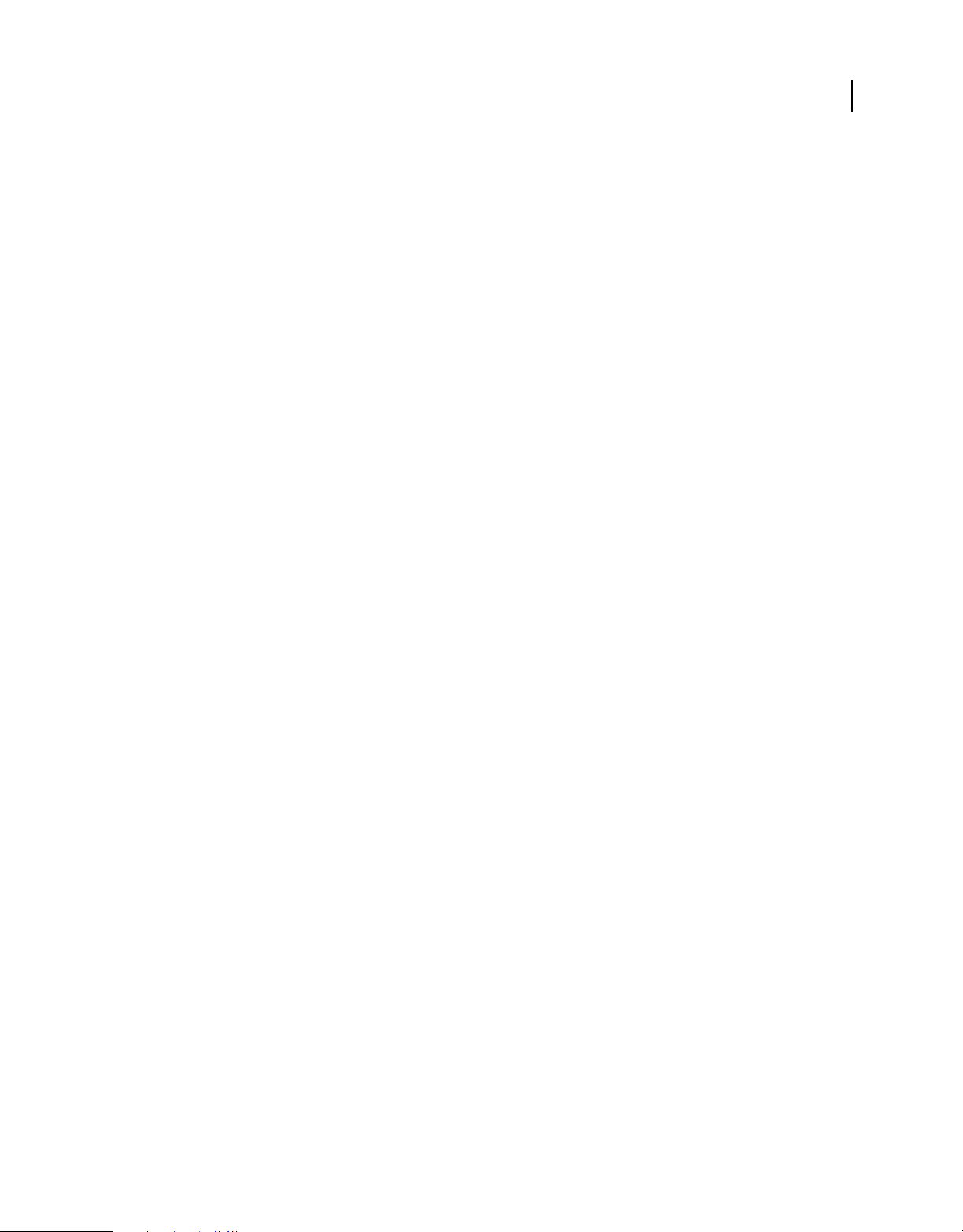
EXTENSION DE FLASH PROFESSIONAL
Objet actionsPanel
Paramètres
replacementText Chaîne représentant le texte qui doit remplacer le texte sélectionné dans le panneau Actions.
Valeur renvoyée
Valeur booléenne,
true si le panneau Actions est trouvé, false dans le cas contraire.
Description
Méthode qui remplace le texte actuellement sélectionné par celui qui est spécifié dans replacementText. Si
replacementText contient plus de caractères que le texte sélectionné, tout caractère situé après le texte sélectionné
suivra désormais replacementText et ne sera donc pas écrasé.
Exemple
L’exemple suivant remplace le texte actuellement sélectionné dans le panneau Actions.
if (fl.actionsPanel.hasSelection()) {
fl.actionsPanel.replaceSelectedText("// © 2006 Adobe Inc.");
}
Voir aussi
actionsPanel.getSelectedText(), actionsPanel.hasSelection(), actionsPanel.setSelection(),
actionsPanel.setText()
30
actionsPanel.setScriptAssistMode()
Disponibilité
Flash CS3 Professional.
Utilisation
actionsPanel.setScriptAssistMode(bScriptAssist)
Paramètres
bScriptAssist Valeur booléenne spécifiant si le mode Assistant de script doit être activé ou désactivé.
Valeur renvoyée
Valeur booléenne précisant si le mode Assistant de script a bien été activé ou désactivé.
Description
Méthode qui active ou désactive le mode Assistant de script.
Exemple
L’exemple suivant active/désactive le mode Assistant de script.
Dernière mise à jour le 25/7/2012
Page 54

EXTENSION DE FLASH PROFESSIONAL
Objet actionsPanel
fl.trace(fl.actionsPanel.getScriptAssistMode());
if (fl.actionsPanel.getScriptAssistMode()){
fl.actionsPanel.setScriptAssistMode(false);
}
else {
fl.actionsPanel.setScriptAssistMode(true);
}
fl.trace(fl.actionsPanel.getScriptAssistMode());
Voir aussi
actionsPanel.getScriptAssistMode()
actionsPanel.setSelection()
Disponibilité
Flash CS3 Professional.
Utilisation
actionsPanel.setSelection(startIndex, numberOfChars)
31
Paramètres
startIndex Nombre entier (commençant à zéro) qui indique le premier caractère à sélectionner.
numberOfChars Nombre entier spécifiant le nombre de caractères à sélectionner.
Valeur renvoyée
Valeur booléenne qui indique si les caractères demandés peuvent être sélectionnés (
true) ou non (false).
Description
Méthode qui sélectionne un jeu de caractères spécifié dans le panneau Actions.
Exemple
L’exemple suivant remplace les caractères « 2006 », affichés dans le panneau Actions, par le texte spécifié.
// Type the following as the first line in the Actions panel
// 2006 - Addresses user request 40196
// Type the following in the JSFL file
fl.actionsPanel.setSelection(3,4);
fl.actionsPanel.replaceSelectedText("// Last updated: 2007");
Voir aussi
actionsPanel.getSelectedText(), actionsPanel.hasSelection(),
actionsPanel.replaceSelectedText()
Dernière mise à jour le 25/7/2012
Page 55

EXTENSION DE FLASH PROFESSIONAL
Objet actionsPanel
actionsPanel.setText()
Disponibilité
Flash CS3 Professional.
Utilisation
actionsPanel.setText(replacementText)
Paramètres
replacementText Chaîne représentant le texte à introduire dans le panneau Actions.
Valeur renvoyée
Valeur booléenne,
Description
Méthode qui efface le texte affiché dans le panneau Actions pour ensuite y ajouter celui qui est spécifié dans
replacementText.
true si le texte spécifié a été placé dans le panneau Actions, false dans le cas contraire.
32
Exemple
L’exemple suivant remplace le texte actuellement affiché dans le panneau Actions par le texte spécifié.
fl.actionsPanel.setText("// Deleted this code - no longer needed");
Voir aussi
actionsPanel.getText(), actionsPanel.replaceSelectedText()
Dernière mise à jour le 25/7/2012
Page 56

Chapitre 4 : Objet BitmapInstance
Héritage Objet Element > Objet Instance > Objet BitmapInstance
Disponibilité
Flash MX 2004.
Description
L’objet BitmapInstance est une sous-classe de l’objet Instance et représente un bitmap dans une image (voir Objet
Instance).
Résumé des méthodes
Outre les méthodes de l’objet Objet Instance, l’objet BitmapInstance gère les méthodes suivantes :
Méthode Description
33
bitmapInstance.getBits() Permet de créer des effets de bitmap en extrayant les bits du bitmap, en
bitmapInstance.setBits() Définit les bits d’un élément bitmap existant.
les manipulant et en les renvoyant à Flash.
Résumé des propriétés
Outre les propriétés de l’objet Objet Instance, l’objet BitmapInstance gère les propriétés suivantes :
Propriété Description
bitmapInstance.hPixels En lecture seule ; nombre entier indiquant la largeur du bitmap, en pixels.
bitmapInstance.vPixels En lecture seule ; nombre entier indiquant la hauteur du bitmap, en
pixels.
bitmapInstance.getBits()
Disponibilité
Flash MX 2004.
Utilisation
bitmapInstance.getBits()
Paramètres
Aucun.
Valeur renvoyée
Objet qui contient les propriétés
L’élément
"#RRGGBB". La longueur du tableau est celle de la table de couleurs.
bits est un tableau d’octets. L’élément cTab est un tableau de valeurs colorimétriques sous la forme
width, height, depth, bits et, si le bitmap comporte une table de couleurs, cTab.
Dernière mise à jour le 25/7/2012
Page 57

EXTENSION DE FLASH PROFESSIONAL
Objet BitmapInstance
le tableau d’octets n’est pertinent que s’il est référencé par une DLL ou une bibliothèque partagée. En règle générale, il
est uniquement destiné à la création d’un outil extensible ou d’un effet. Pour plus d’informations sur la création de
DLL à utiliser avec Flash JavaScript, voir la section « Extensibilité de niveau C » à la page 557.
Description
Méthode permettant de créer des effets de bitmap en extrayant les bits du bitmap, en les manipulant et en les renvoyant
à Flash.
Exemple
Le code suivant crée une référence à l’objet sélectionné, teste s’il est de type bitmap, et lit la hauteur, la largeur et la
profondeur de couleurs du bitmap :
var isBitmap = fl.getDocumentDOM().selection[0].instanceType;
if(isBitmap == "bitmap"){
var bits = fl.getDocumentDOM().selection[0].getBits();
fl.trace("height = " + bits.height);
fl.trace("width = " + bits.width);
fl.trace("depth = " + bits.depth);
}
Voir aussi
bitmapInstance.setBits()
34
bitmapInstance.hPixels
Disponibilité
Flash MX 2004.
Utilisation
bitmapInstance.hPixels
Description
Propriété en lecture seule ; nombre entier indiquant la largeur du bitmap, c’est-à-dire le nombre de pixels dans sa
dimension horizontale.
Exemple
Le code suivant récupère la largeur du bitmap, en pixels :
// Get the number of pixels in the horizontal dimension.
var bmObj = fl.getDocumentDOM().selection[0];
var isBitmap = bmObj.instanceType;
if(isBitmap == "bitmap"){
var numHorizontalPixels = bmObj.hPixels;
}
Voir aussi
bitmapInstance.vPixels
Dernière mise à jour le 25/7/2012
Page 58

EXTENSION DE FLASH PROFESSIONAL
Objet BitmapInstance
bitmapInstance.setBits()
Disponibilité
Flash MX 2004.
Utilisation
bitmapInstance.setBits(bitmap)
Paramètres
bitmap Objet qui contient les propriétés height, width, depth, bits et cTab. Les propriétés height, width et depth
sont des entiers. La propriété
ayant une profondeur de couleurs égale ou inférieure à 8 bits. Il s’agit d’une chaîne qui représente une valeur
colorimétrique sous la forme
Remarque : le tableau d’octets n’est pertinent que s’il est référencé par une bibliothèque externe. En règle générale, il est
uniquement destiné à la création d’un outil extensible ou d’un effet.
Valeur renvoyée
Aucune.
bits est un tableau d’octets. La propriété cTab n’est nécessaire que pour les bitmaps
"#RRGGBB".
35
Description
Méthode qui définit les bits d’un élément bitmap existant. Elle permet de créer des effets de bitmap en extrayant les
bits du bitmap, en les manipulant et en renvoyant le bitmap à Flash.
Exemple
Le code suivant vérifie si la sélection est de type bitmap, puis définit la hauteur de ce bitmap sur 150 pixels :
var isBitmap = fl.getDocumentDOM().selection[0].instanceType;
if(isBitmap == "bitmap"){
var bits = fl.getDocumentDOM().selection[0].getBits();
bits.height = 150;
fl.getDocumentDOM().selection[0].setBits(bits);
}
Voir aussi
bitmapInstance.getBits()
bitmapInstance.vPixels
Disponibilité
Flash MX 2004.
Utilisation
bitmapInstance.vPixels
Dernière mise à jour le 25/7/2012
Page 59

EXTENSION DE FLASH PROFESSIONAL
Objet BitmapInstance
Description
Propriété en lecture seule ; nombre entier indiquant la hauteur du bitmap, c’est-à-dire le nombre de pixels dans sa
dimension verticale.
Exemple
Le code suivant récupère la hauteur du bitmap, en pixels :
// Get the number of pixels in the vertical dimension.
var bmObj = fl.getDocumentDOM().selection[0];
var isBitmap = bmObj.instanceType;
if(isBitmap == "bitmap"){
var numVerticalPixels = bmObj.vPixels;
}
Voir aussi
bitmapInstance.hPixels
36
Dernière mise à jour le 25/7/2012
Page 60
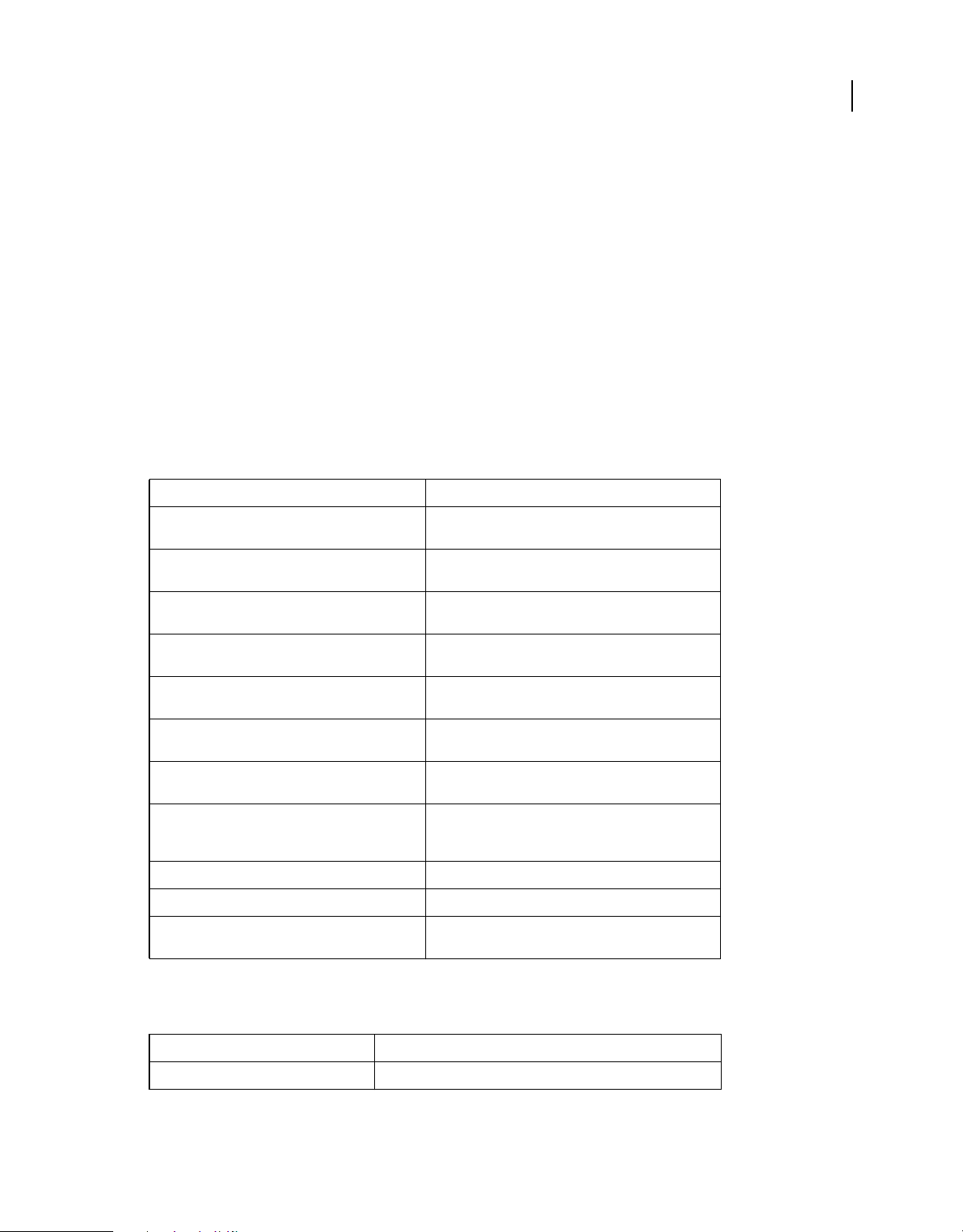
Chapitre 5 : Objet BitmapItem
Héritage Objet Item > Objet BitmapItem
Disponibilité
Flash MX 2004.
Description
L’objet BitmapItem fait référence à une image bitmap dans la bibliothèque d’un document. L’objet BitmapItem est une
sous-classe de l’objet Item (voir Objet Item).
Résumé des propriétés
Outre les propriétés de l’Objet Item, l’objet BitmapItem a les propriétés suivantes :
Propriété Description
37
bitmapItem.allowSmoothing Valeur booléenne qui spécifie si le lissage d’un bitmap est
bitmapItem.compressionType Chaîne qui détermine le type de la compression d’image
bitmapItem.fileLastModifiedDate Nombre de secondes écoulées entre le 1er janvier 1970 et
bitmapItem.hasValidAlphaLayer Valeur booléenne indiquant si le bitmap dispose d’un canal
bitmapItem.lastModifiedDate Date de modification de l’élément bitmap dans la
bitmapItem.originalCompressionType Spécifie si l’élément a été importé sous forme de fichier
bitmapItem.sourceFileExists Spécifie si le fichier importé dans la bibliothèque existe
bitmapItem.sourceFileIsCurrent Spécifie si la date de modification du fichier de l’élément de
bitmapItem.sourceFilePath Chemin et nom du fichier importé dans la bibliothèque.
bitmapItem.useDeblocking Spécifie si le dégroupage est activé.
bitmapItem.useImportedJPEGQuality Valeur booléenne qui spécifie si la qualité JPEG importée
autorisé ou non.
appliquée au bitmap.
la date de modification du fichier original.
alpha.
bibliothèque.
jpeg.
toujours à l’emplacement d’où il provient.
la bibliothèque correspond à celle trouvée sur le disque du
fichier importé.
par défaut doit être utilisée ou non.
Résumé des méthodes
Outre les propriétés de l’Objet Item, l’objet BitmapItem a les méthodes suivantes :
Méthode Description
bitmapItem.exportToFile() Exporte l’élément spécifié dans un fichier PNG ou JPG.
Dernière mise à jour le 25/7/2012
Page 61
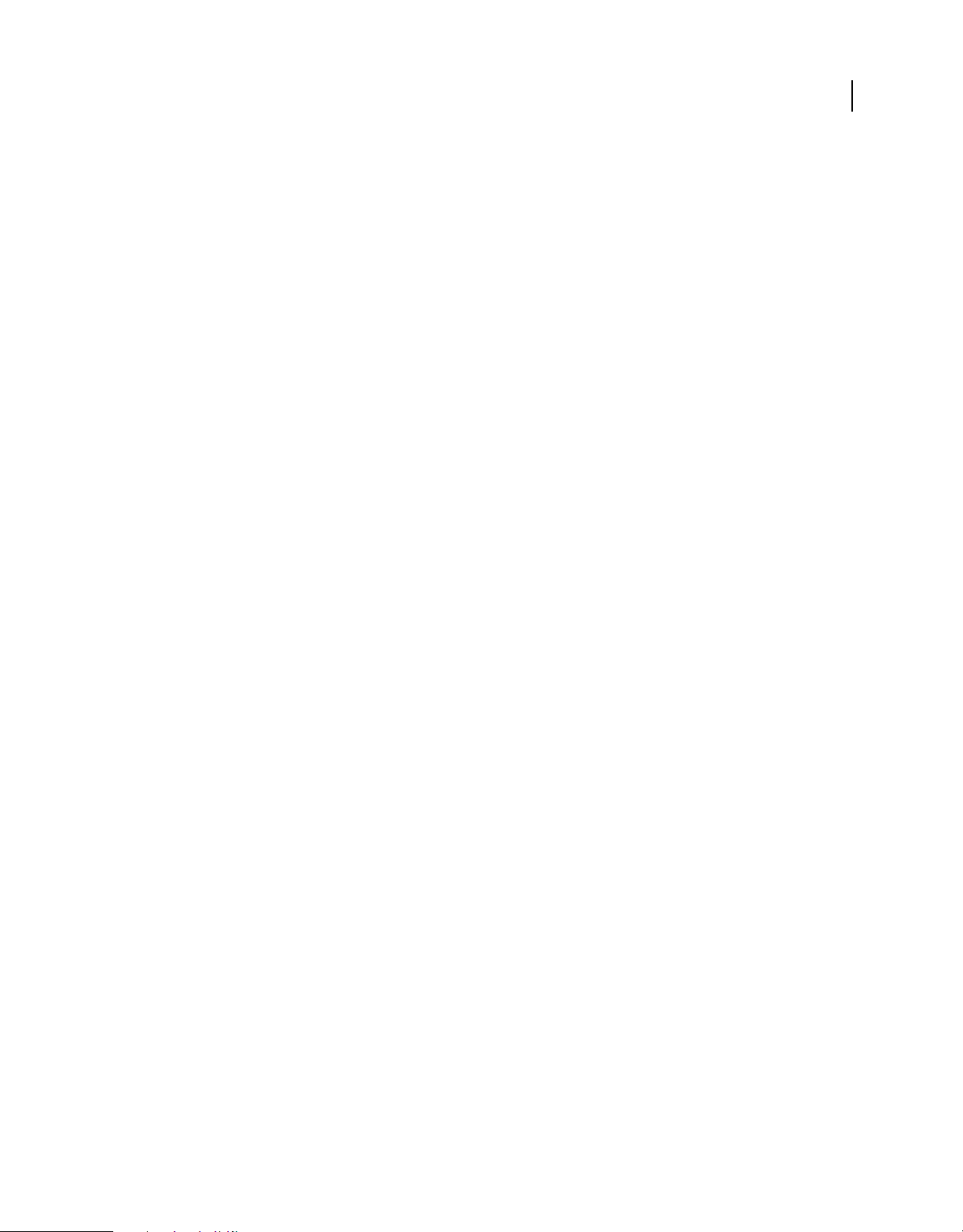
EXTENSION DE FLASH PROFESSIONAL
Objet BitmapItem
bitmapItem.allowSmoothing
Disponibilité
Flash MX 2004.
Utilisation
bitmapItem.allowSmoothing
Description
Propriété : valeur booléenne indiquant si le lissage d’un bitmap est autorisé (
Exemple
Le code suivant définit la propriété
true :
fl.getDocumentDOM().library.items[0].allowSmoothing = true;
alert(fl.getDocumentDOM().library.items[0].allowSmoothing);
allowSmoothing du premier élément de la bibliothèque du document actif sur
38
true) ou non (false).
bitmapItem.compressionType
Disponibilité
Flash MX 2004.
Utilisation
bitmapItem.compressionType
Description
Propriété : chaîne déterminant le type de la compression d’image appliquée au bitmap. Les valeurs acceptables sont
photo ou lossless. Si la valeur de bitmapItem.useImportedJPEGQuality est false, photo correspond à une
qualité JPEG comprise entre 0 et 100 ; si la valeur de
correspond à la qualité JPEG avec la valeur de qualité par défaut du document. La valeur
formats GIF et PNG (voir bitmapItem.useImportedJPEGQuality).
Exemple
Le code suivant définit la propriété
photo :
fl.getDocumentDOM().library.items[0].compressionType = "photo";
alert(fl.getDocumentDOM().library.items[0].compressionType);
compressionType du premier élément de la bibliothèque du document actuel sur
bitmapItem.useImportedJPEGQuality est true, photo
lossless correspond aux
bitmapItem.exportToFile()
Disponibilité
Flash CS4 Professional.
Dernière mise à jour le 25/7/2012
Page 62

EXTENSION DE FLASH PROFESSIONAL
Objet BitmapItem
Utilisation
bitmapItem.exportToFile(fileURI, quality)
Paramètres
fileURI Chaîne exprimée sous la forme « fichier:///URI » et spécifiant le chemin et le nom du fichier exporté.
quality Nombre compris entre 1 et 100 qui détermine la qualité du fichier image exporté. Plus ce nombre est élevé,
plus la qualité est élevée. La valeur par défaut est 80. Nouveauté dans Flash CS6 Professional.
Valeur renvoyée
Valeur booléenne
true si le fichier a bien été exporté, false dans le cas contraire.
Description
Méthode qui exporte l’élément spécifié dans un fichier PNG ou JPG.
Exemple
En supposant que le premier élément de la bibliothèque soit un élément bitmap, le code suivant l’exporte sous forme
de fichier JPG :
var imageFileURL = "file:///C|/exportTest/out.jpg";
var libItem = fl.getDocumentDOM().library.items[0];
libItem.exportToFile(imageFileURL);
39
bitmapItem.fileLastModifiedDate
Disponibilité
Flash CS4 Professional.
Utilisation
bitmapItem.fileLastModifiedDate
Description
Propriété en lecture seule ; chaîne contenant un nombre hexadécimal qui représente le nombre de secondes écoulées
entre le 1er janvier 1970 et la date de modification du fichier original au moment où il a été importé dans la
bibliothèque. Si le fichier n’existe plus, cette valeur est « 00000000 ».
Exemple
En supposant que le premier élément de la bibliothèque soit un élément bitmap, le code suivant affiche un nombre
hexadécimal tel que décrit ci-dessus :
var libItem = fl.getDocumentDOM().library.items[0];
fl.trace("Mod date when imported = " + libItem.fileLastModifiedDate);
Voir aussi
bitmapItem.sourceFileExists, bitmapItem.sourceFileIsCurrent, bitmapItem.sourceFilePath,
FLfile.getModificationDate()
Dernière mise à jour le 25/7/2012
Page 63

EXTENSION DE FLASH PROFESSIONAL
Objet BitmapItem
bitmapItem.hasValidAlphaLayer
Disponibilité
Flash CS6 Professional.
Utilisation
bitmapItem.hasValidAlphaLayer
Description
Propriété en lecture seule ; valeur booléenne indiquant si un bitmap dans la bibliothèque dispose d’un canal alpha
valide/utile. Cet indicateur vous aide à décider si vous devez exporter l’élément bitmap au format PNG plutôt qu’au
format JPEG à l’aide de la fonction
Exemple
Le code suivant exporte un élément de bibliothèque avec l’extension de nom de fichier adéquate, selon qu’il possède
un calque alpha valide.
var bitmapItem = fl.getDocumentDOM().library.items[0];
var uri = fl.browseForFileURI("open");
if (bitmapItem.hasValidAlphaLayer) uri += ".png";
else uri += ".jpg";
bitmapItem.exportToFile(uri);
bitmapItem.exportToFile().
40
Voir aussi
bitmapItem.sourceFileExists, bitmapItem.sourceFileIsCurrent, bitmapItem.sourceFilePath,
FLfile.getModificationDate()
bitmapItem.lastModifiedDate
Disponibilité
Flash Pro CS6.
Utilisation
bitmapItem.lastModifiedDate
Description
Propriété en lecture seule ; valeur hexadécimale indiquant la date et l’heure de modification de l’élément bitmap. Cette
valeur est incrémentée chaque fois que l’élément bitmap est importé. Par exemple, cliquer sur le bouton Mettre à jour
dans la boîte de dialogue Propriétés du bitmap lance une importation.
Exemple
En supposant que le premier élément de la bibliothèque soit un élément bitmap, le code suivant affiche un nombre
hexadécimal tel que décrit ci-dessus :
var libItem = fl.getDocumentDOM().library.items[0];
fl.trace("Mod date when imported = " + libItem.lastModifiedDate);
Dernière mise à jour le 25/7/2012
Page 64

EXTENSION DE FLASH PROFESSIONAL
Objet BitmapItem
Voir aussi
bitmapItem.sourceFileExists, bitmapItem.sourceFileIsCurrent, bitmapItem.sourceFilePath,
FLfile.getModificationDate()
bitmapItem.originalCompressionType
Disponibilité
Flash CS4 Professional.
Utilisation
bitmapItem.originalCompressionType
Description
Propriété en lecture seule ; chaîne indiquant si l’élément spécifié est importé sous forme de fichier jpeg. Les valeurs
possibles de cette propriété sont « photo » (pour les fichiers jpeg) et « lossless » (pour les types de fichiers non
compressés tels que GIF et PNG).
41
Exemple
En supposant que le premier élément de la bibliothèque soit un élément bitmap, le code suivant affiche « photo » si le
fichier a été importé dans la bibliothèque sous forme de fichier jpeg, ou « lossless » si ce n’est pas le cas :
var libItem = fl.getDocumentDOM().library.items[0];
fl.trace("Imported compression type = "+ libItem.originalCompressionType);
Voir aussi
bitmapItem.compressionType
bitmapItem.quality
Disponibilité
Flash MX 2004.
Utilisation
bitmapItem.quality
Description
Propriété ; entier définissant la qualité du bitmap. Pour utiliser la qualité par défaut du document, spécifiez -1 ; sinon,
spécifiez un entier entre 0 et 100. Uniquement disponible pour la compression JPEG.
Exemple
Le code suivant définit la propriété
fl.getDocumentDOM().library.items[0].quality = 65;
alert(fl.getDocumentDOM().library.items[0].quality);
quality du premier élément de la bibliothèque du document actuel sur 65 :
Dernière mise à jour le 25/7/2012
Page 65

EXTENSION DE FLASH PROFESSIONAL
Objet BitmapItem
bitmapItem.sourceFileExists
Disponibilité
Flash CS4 Professional.
Utilisation
bitmapItem.sourceFileExists
Description
Propriété en lecture seule ; valeur booléenne,
l’emplacement d’où il provient ;
false dans le cas contraire.
Exemple
En supposant que le premier élément de la bibliothèque soit un élément bitmap, le code suivant affiche « true » si le
fichier importé dans la bibliothèque existe toujours :
var libItem = fl.getDocumentDOM().library.items[0];
fl.trace("sourceFileExists = "+ libItem.sourceFileExists);
true si le fichier importé dans la bibliothèque existe toujours à
42
Voir aussi
bitmapItem.sourceFileIsCurrent,
bitmapItem.sourceFilePath
bitmapItem.sourceFileIsCurrent
Disponibilité
Flash CS4 Professional.
Utilisation
bitmapItem.sourceFileIsCurrent
Description
Propriété en lecture seule ; valeur booléenne,
correspond à la date de modification sur disque du fichier importé,
Exemple
En supposant que le premier élément de la bibliothèque soit un élément bitmap, le code suivant affiche « true » si le
fichier importé n’a pas été modifié sur le disque depuis son importation :
var libItem = fl.getDocumentDOM().library.items[0];
fl.trace("fileIsCurrent = "+ libItem.sourceFileIsCurrent);
true si la date de modification du fichier de l’élément de la bibliothèque
false dans le cas contraire.
Voir aussi
bitmapItem.fileLastModifiedDate, bitmapItem.sourceFilePath
Dernière mise à jour le 25/7/2012
Page 66

EXTENSION DE FLASH PROFESSIONAL
Objet BitmapItem
bitmapItem.sourceFilePath
Disponibilité
Flash CS4 Professional.
Utilisation
bitmapItem.sourceFilePath
Description
Propriété en lecture seule ; chaîne de type « fichier:///URI » qui représente le chemin et le nom du fichier importé dans
la bibliothèque.
Exemple
L’exemple suivant affiche le nom et le chemin du fichier source de tout élément de la bibliothèque de type
« bitmap » :
for (idx in fl.getDocumentDOM().library.items) {
if (fl.getDocumentDOM().library.items[idx].itemType == "bitmap") {
var myItem = fl.getDocumentDOM().library.items[idx];
fl.trace(myItem.name + " source is " + myItem.sourceFilePath);
}
}
43
Voir aussi
bitmapItem.sourceFileExists
bitmapItem.useDeblocking
Disponibilité
Flash CS4 Professional.
Utilisation
bitmapItem.useDeblocking
Description
Propriété ; valeur booléenne indiquant si le dégroupage est activé (
Exemple
En supposant que le premier élément de la bibliothèque soit un élément bitmap, le code suivant active le dégroupage
pour l’élément :
var libItem = fl.getDocumentDOM().library.items[0];
libItem.useDeblocking = true;
true) ou non (false).
Dernière mise à jour le 25/7/2012
Page 67

EXTENSION DE FLASH PROFESSIONAL
Objet BitmapItem
bitmapItem.useImportedJPEGQuality
Disponibilité
Flash MX 2004.
Utilisation
bitmapItem.useImportedJPEGQuality
Description
Propriété ; valeur booléenne indiquant si la qualité JPEG importée par défaut doit être utilisée (
Uniquement disponible pour la compression JPEG.
Exemple
Le code suivant définit la propriété
actuel sur
fl.getDocumentDOM().library.items[0].useImportedJPEGQuality = true;
alert(fl.getDocumentDOM().library.items[0].useImportedJPEGQuality);
true :
useImportedJPEGQuality du premier élément de la bibliothèque du document
44
true) ou non (false).
Dernière mise à jour le 25/7/2012
Page 68

Chapitre 6 : Objet CompiledClipInstance
Héritage Objet Element > Objet Instance > Objet CompiledClipInstance
Disponibilité
Flash MX 2004.
Description
L’objet CompiledClipInstance est une sous-classe de l’objet Instance. Il s’agit généralement d’une occurrence d’un clip
qui a été converti en élément de bibliothèque de clips compilé (voir Objet Instance).
Résumé des propriétés
Outre les propriétés de l’Objet Instance, l’objet CompiledClipInstance possède les propriétés suivantes :
Propriété Description
compiledClipInstance.accName Chaîne équivalente au champ Nom du panneau Accessibilité.
45
compiledClipInstance.actionScript Chaîne qui représente le code ActionScript de cette occurrence, équivalente
compiledClipInstance.description Chaîne équivalente au champ Description du panneau Accessibilité.
compiledClipInstance.forceSimple Valeur booléenne qui active et désactive l’accessibilité aux enfants de
compiledClipInstance.shortcut Chaîne équivalente au champ Raccourci du panneau Accessibilité.
compiledClipInstance.silent Valeur booléenne qui active et désactive l’accessibilité à l’objet ; équivalente
compiledClipInstance.tabIndex Nombre entier équivalent au champ Index de tabulation du panneau
symbolInstance.actionScript.
à
l’objet.
à l’inverse de la fonction Rendre l’objet accessible dans le panneau
Accessibilité.
Accessibilité.
compiledClipInstance.accName
Disponibilité
Flash MX 2004.
Utilisation
compiledClipInstance.accName
Description
Propriété ; chaîne équivalente au champ Nom du panneau Accessibilité. Les logiciels de lecture vocale identifient
l’objet en prononçant ce nom.
Exemple
L’exemple suivant récupère et définit le nom d’accessibilité du premier objet sélectionné :
Dernière mise à jour le 25/7/2012
Page 69

EXTENSION DE FLASH PROFESSIONAL
Objet CompiledClipInstance
// Get the name of the object.
var theName = fl.getDocumentDOM().selection[0].accName;
// Set the name of the object.
fl.getDocumentDOM().selection[0].accName = 'Home Button';
compiledClipInstance.actionScript
Disponibilité
Flash MX 2004.
Utilisation
compiledClipInstance.actionScript
Description
Propriété ; chaîne qui représente le code ActionScript de cette occurrence ; équivalent à
symbolInstance.actionScript.
Exemple
Le code suivant assigne du code ActionScript aux éléments spécifiés :
46
// Assign some ActionScript to a specified Button compiled clip instance.
fl.getDocumentDOM().getTimeline().layers[0].frames[0].elements[0]
.actionScript = "on(click) {trace('button is clicked');}";
// Assign some ActionScript to the currently selected Button compiled clip instance.
fl.getDocumentDOM().selection[0].actionScript =
"on(click) {trace('button is clicked');}";
compiledClipInstance.description
Disponibilité
Flash MX 2004.
Utilisation
compiledClipInstance.description
Description
Propriété ; chaîne équivalente au champ Description du panneau Accessibilité. Cette description est lue par les
logiciels de lecture vocale.
Exemple
L’exemple suivant montre comment récupérer et définir la propriété
// Get the description of the current selection.
var theDescription = fl.getDocumentDOM().selection[0].description;
// Set the description of the current selection.
fl.getDocumentDOM().selection[0].description =
"This is compiled clip number 1";
description :
Dernière mise à jour le 25/7/2012
Page 70

EXTENSION DE FLASH PROFESSIONAL
Objet CompiledClipInstance
compiledClipInstance.forceSimple
Disponibilité
Flash MX 2004.
Utilisation
compiledClipInstance.forceSimple
Description
Propriété ; valeur booléenne qui active et désactive l’accessibilité aux enfants de l’objet. Cette propriété est équivalente
à l’inverse du paramètre Rendre les objets enfant accessibles du panneau Accessibilité. Si
effet est similaire à la désactivation de l’option Rendre les objets enfant accessibles. Si
est similaire à l’activation de l’option Rendre les objets enfant accessibles.
Exemple
L’exemple suivant montre comment récupérer et définir la propriété
// Query if the children of the object are accessible.
var areChildrenAccessible = fl.getDocumentDOM().selection[0].forceSimple;
// Allow the children of the object to be accessible.
fl.getDocumentDOM().selection[0].forceSimple = false;
forceSimple :
forceSimple est true, son
forceSimple est false, son effet
47
compiledClipInstance.shortcut
Disponibilité
Flash MX 2004.
Utilisation
compiledClipInstance.shortcut
Description
Propriété ; chaîne équivalente au champ Raccourci du panneau Accessibilité. Ce raccourci est lu par les logiciels de
lecture vocale. Cette propriété n’est pas disponible pour les champs de texte dynamiques.
Exemple
L’exemple suivant montre comment récupérer et définir la propriété
// Get the shortcut key of the object.
var theShortcut = fl.getDocumentDOM().selection[0].shortcut;
// Set the shortcut key of the object.
fl.getDocumentDOM().selection[0].shortcut = "Ctrl+I";
shortcut :
compiledClipInstance.silent
Disponibilité
Flash MX 2004.
Dernière mise à jour le 25/7/2012
Page 71

EXTENSION DE FLASH PROFESSIONAL
Objet CompiledClipInstance
Utilisation
compiledClipInstance.silent
Description
Propriété ; valeur booléenne qui active et désactive l’accessibilité à l’objet ; équivalente à l’inverse de la fonction Rendre
l’objet accessible dans le panneau Accessibilité. Ainsi, si
désactivée. Si
silent est false, l’option Rendre l’objet accessible est activée.
silent est true, l’option Rendre l’objet accessible est
Exemple
L’exemple suivant montre comment récupérer et définir la propriété
// Query if the object is accessible.
var isSilent = fl.getDocumentDOM().selection[0].silent;
// Set the object to be accessible.
fl.getDocumentDOM().selection[0].silent = false;
silent :
compiledClipInstance.tabIndex
Disponibilité
Flash MX 2004.
48
Utilisation
compiledClipInstance.tabIndex
Description
Propriété ; nombre entier équivalent au champ Index de tabulation du panneau Accessibilité. Cette propriété crée
l’ordre de tabulation dans lequel les objets sont sélectionnés lorsque l’utilisateur appuie sur la touche de tabulation.
Exemple
L’exemple suivant montre comment récupérer et définir la propriété
// Get the tabIndex of the object.
var theTabIndex = fl.getDocumentDOM().selection[0].tabIndex;
// Set the tabIndex of the object.
fl.getDocumentDOM().selection[0].tabIndex = 1;
tabIndex :
Dernière mise à jour le 25/7/2012
Page 72
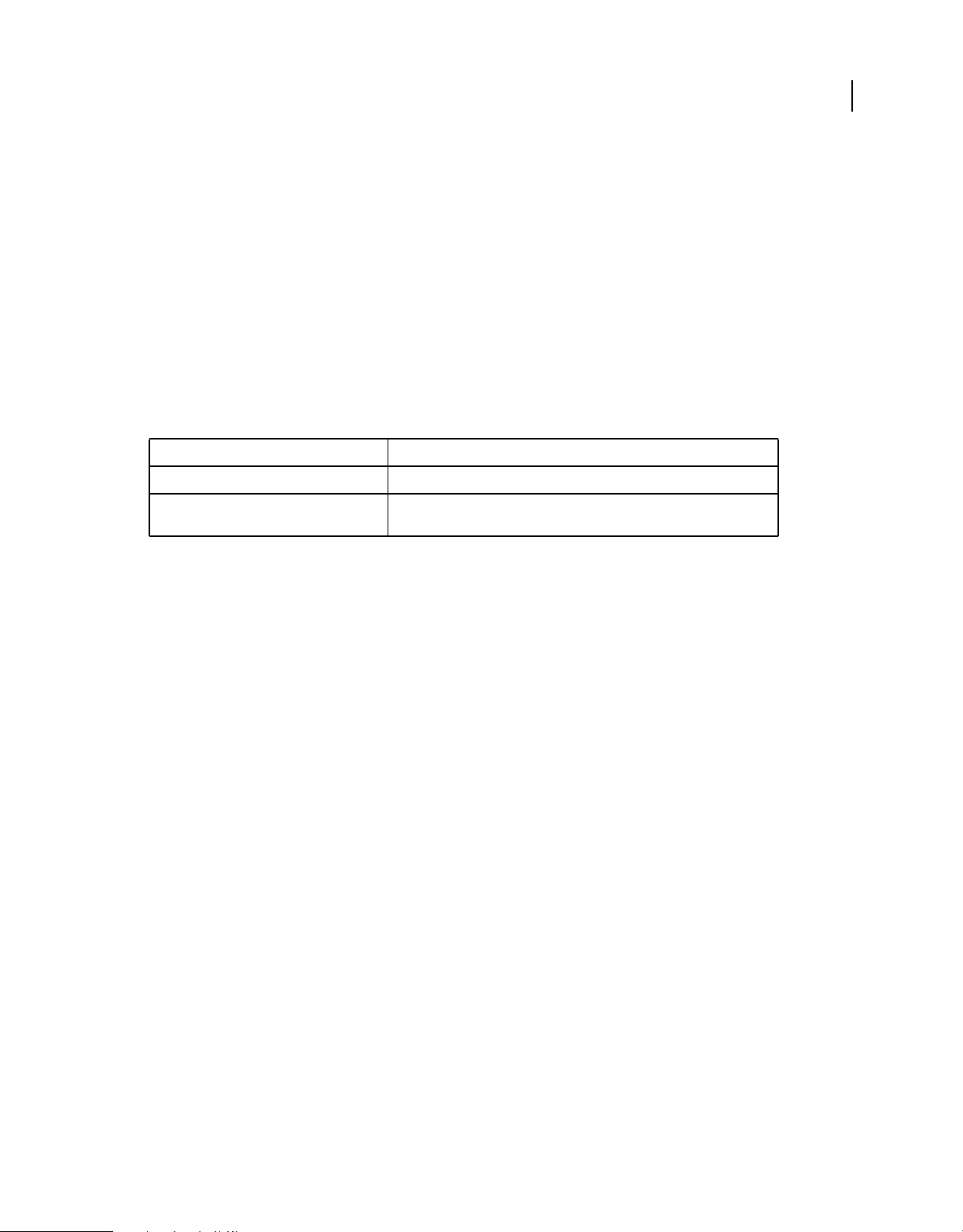
Chapitre 7 : Objet compilerErrors
Disponibilité
Flash CS3 Professional.
Description
L’objet compilerErrors, qui représente le panneau Erreurs de compilation, est une propriété de l’objet flash (fl) et est
accessible via
Résumé des méthodes
Vous pouvez utiliser les méthodes suivantes avec l’objet compilerErrors :
Méthode Description
compilerErrors.clear() Efface le contenu du panneau Erreurs de compilation.
fl.compilerErrors (voir Objet flash (fl)).
49
compilerErrors.save() Enregistre le contenu du panneau Erreurs de compilation dans un fichier texte
local.
compilerErrors.clear()
Disponibilité
Flash CS3 Professional.
Utilisation
compilerErrors.clear()
Paramètres
Aucun.
Valeur renvoyée
Aucune.
Description
Méthode qui efface le contenu du panneau Erreurs de compilation.
Exemple
L’exemple suivant efface le contenu du panneau Erreurs de compilation :
fl.compilerErrors.clear();
Voir aussi
compilerErrors.save()
Dernière mise à jour le 25/7/2012
Page 73

EXTENSION DE FLASH PROFESSIONAL
Objet compilerErrors
compilerErrors.save()
Disponibilité
Flash CS3 Professional.
Utilisation
compilerErrors.save(fileURI [, bAppendToFile [, bUseSystemEncoding]])
Paramètres
fileURI <Check Alignment of PHs>Chaîne exprimée sous la forme « fichier:///URI » et spécifiant le nom du fichier
enregistré. Si fileURI existe déjà alors que vous n’avez pas spécifié de valeur
remplacement de fileURI s’effectue sans message d’avertissement.
bAppendToFile Valeur booléenne facultative spécifiant si le contenu du panneau Erreurs de compilation doit être
ajouté à fileURI (
bUseSystemEncoding Valeur booléenne facultative spécifiant si le texte du panneau Erreur de compilation doit être
enregistré ou non en utilisant le codage système. Si cette valeur est
true) ou non (false). La valeur par défaut est false.
false (valeur par défaut), le texte du panneau
Erreurs de compilation est enregistré en codage UTF-8 et intègre des caractères marqueurs d’ordre d’octets au début
du texte. La valeur par défaut est
false.
true pour bAppendToFile, le
50
Valeur renvoyée
Aucune.
Description
Méthode qui enregistre le contenu du panneau Erreurs de compilation dans un fichier texte local.
Exemple
L’exemple suivant enregistre le contenu du panneau Erreurs de compilation dans le fichier nommé errors.log qui est
stocké dans le dossier C:\tests :
fl.compilerErrors.save("file:///c|/tests/errors.log");
Voir aussi
compilerErrors.clear()
Dernière mise à jour le 25/7/2012
Page 74

Chapitre 8 : Objet ComponentInstance
Héritage Objet Element > Objet Instance > Objet SymbolInstance > Objet ComponentInstance
Disponibilité
Flash MX 2004.
Description
L’objet ComponentInstance est une sous-classe de l’objet SymbolInstance et représente un composant dans une image
(voir Objet SymbolInstance)
Résumé des propriétés
Outre toutes les propriétés de l’Objet SymbolInstance, l’objet ComponentInstance possède les propriétés suivantes :
Propriété Description
51
componentInstance.parameters Lecture seule ; tableau contenant les propriétés ActionScript 2.0, accessibles
à l’aide de l’inspecteur des propriétés du composant.
componentInstance.parameters
Disponibilité
Flash MX 2004.
Utilisation
componentInstance.parameters
Description
Propriété en lecture seule ; tableau contenant les propriétés ActionScript 2.0 accessibles à l’aide de l’Inspecteur de
propriétés du composant. Voir l’Objet Parameter.
Exemple
L’exemple suivant montre comment récupérer et définir la propriété
var parms = fl.getDocumentDOM().selection[0].parameters;
parms[0].value = "some value";
Voir aussi
Objet Parameter
parameters :
Dernière mise à jour le 25/7/2012
Page 75

Chapitre 9 : Objet componentsPanel
Disponibilité
Flash MX 2004.
Description
L’objet componentsPanel, qui représente le panneau Composants, est une propriété de l’objet flash (fl) et est accessible
fl.componentsPanel (voir Objet flash (fl)).
via
Résumé des méthodes
Vous pouvez utiliser les méthodes suivantes avec l’objet componentsPanel :
Méthode Description
52
componentsPanel.addItemToDocument() Ajoute le composant spécifié au document à l’emplacement
componentsPanel.reload() Actualise la liste de composants affichée dans le panneau
indiqué.
Composants.
componentsPanel.addItemToDocument()
Disponibilité
Flash MX 2004.
Utilisation
componentsPanel.addItemToDocument(position, categoryName, componentName)
Paramètres
position Point (par exemple, {x:0,y:100}) indiquant l’emplacement où le composant doit être ajouté. Spécifiez le
paramètre position par rapport au point central du composant, et non par rapport à son point d’alignement (également
point d’origine ou point zéro).
categoryName Chaîne spécifiant le nom de la catégorie du composant (par exemple, "Data"). Les noms de catégories
valides sont énumérés dans le panneau Composants.
componentName Chaîne spécifiant le nom du composant dans la catégorie spécifiée (par exemple,
"WebServiceConnector"). Les noms de composants valides sont énumérés dans le panneau Composants.
Valeur renvoyée
Aucune.
Description
Ajoute le composant spécifié au document à l’emplacement indiqué.
Exemple
Les exemples ci-dessous illustrent diverses façons d’utiliser cette méthode :
Dernière mise à jour le 25/7/2012
Page 76
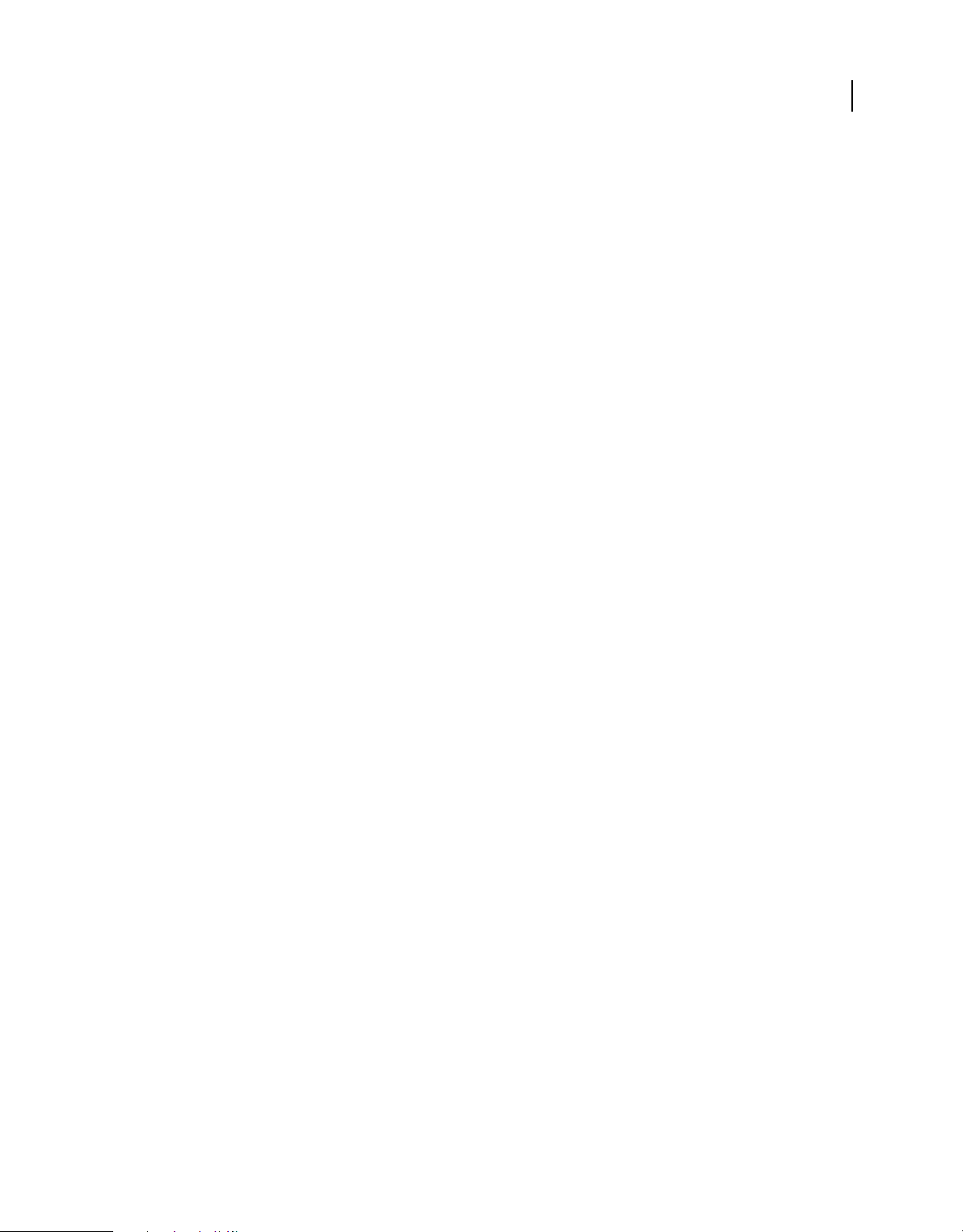
EXTENSION DE FLASH PROFESSIONAL
Objet componentsPanel
fl.componentsPanel.addItemToDocument({x:0, y:0}, "User Interface", "CheckBox");
fl.componentsPanel.addItemToDocument({x:0, y:100}, "Data", "WebServiceConnector");
fl.componentsPanel.addItemToDocument({x:0, y:200}, "User Interface", "Button");
componentsPanel.reload()
Disponibilité
Flash 8.
Utilisation
componentsPanel.reload()
Paramètres
Aucun.
Valeur renvoyée
Valeur booléenne
true si la liste du panneau Composants est actualisée, et false dans le cas contraire.
53
Description
Méthode qui actualise la liste de composants affichée dans le panneau Composants.
Exemple
L’exemple suivant actualise le panneau Composants :
fl.componentsPanel.reload();
Dernière mise à jour le 25/7/2012
Page 77

Chapitre 10 : Objet Contour
Disponibilité
Flash MX 2004.
Description
L’objet Contour représente un tracé fermé en tirets marquant les limites d’une forme.
Résumé des méthodes
Vous pouvez utiliser la méthode suivante avec l’objet Contour :
Méthode Description
contour.getHalfEdge() Renvoie un objet Objet halfEdge sur le contour de la sélection.
Résumé des propriétés
Vous pouvez utiliser les propriétés suivantes avec l’objet Contour :
54
Propriété Description
contour.fill Objet Objet Fill.
contour.interior Lecture seule ; sa valeur est true si le contour enferme une zone, false dans le cas contraire.
contour.orientation Lecture seule ; nombre entier indiquant l’orientation du contour.
contour.fill
Disponibilité
Flash CS4 Professional.
Utilisation
contour.fill
Description
Propriété ; Objet Fill.
Exemple
En supposant que vous avez un contour avec un remplissage sélectionné, l’exemple suivant affiche la couleur de
remplissage du contour dans le panneau Sortie :
var insideContour = fl.getDocumentDOM().selection[0].contours[1];
var insideFill = insideContour.fill;
fl.trace(insideFill.color);
Dernière mise à jour le 25/7/2012
Page 78

EXTENSION DE FLASH PROFESSIONAL
Objet Contour
contour.getHalfEdge()
Disponibilité
Flash MX 2004.
Utilisation
contour.getHalfEdge()
Paramètres
Aucun.
Valeur renvoyée
Objet Objet halfEdge.
Description
Méthode qui renvoie un objet Objet halfEdge sur le contour de la sélection.
Exemple
Cet exemple analyse tous les contours de la forme sélectionnée et affiche les coordonnées des sommets dans le panneau
Sortie :
55
// with a shape selected
var elt = fl.getDocumentDOM().selection[0];
elt.beginEdit();
var contourArray = elt.contours;
var contourCount = 0;
for (i=0;i<contourArray.length;i++)
{
var contour = contourArray[i];
contourCount++;
var he = contour.getHalfEdge();
var iStart = he.id;
var id = 0;
while (id != iStart)
{
// Get the next vertex.
var vrt = he.getVertex();
var x = vrt.x;
var y = vrt.y;
fl.trace("vrt: " + x + ", " + y);
he = he.getNext();
id = he.id;
}
}
elt.endEdit();
Dernière mise à jour le 25/7/2012
Page 79

EXTENSION DE FLASH PROFESSIONAL
Objet Contour
contour.interior
Disponibilité
Flash MX 2004.
Utilisation
contour.interior
Description
Propriété en lecture seule ; la valeur est
Exemple
Cet exemple analyse tous les contours de la forme sélectionnée et affiche la valeur de la propriété
chaque contour dans le panneau Sortie :
var elt = fl.getDocumentDOM().selection[0];
elt.beginEdit();
var contourArray = elt.contours;
var contourCount = 0;
for (i=0;i<contourArray.length;i++) {
var contour = contourArray[i];
fl.trace("Next Contour, interior:" + contour.interior );
contourCount++;
}
elt.endEdit();
true si le contour enferme une zone ou false dans le cas contraire.
56
interior pour
contour.orientation
Disponibilité
Flash MX 2004.
Utilisation
contour.orientation
Description
Propriété en lecture seule ; nombre entier indiquant l’orientation du contour. La valeur de l’entier est -1 si l’orientation
est anti-horaire, 1 si l’objet est orienté dans le sens horaire, et 0 si ce contour ne renferme pas de surface.
Exemple
Cet exemple analyse tous les contours de la forme sélectionnée et affiche la valeur de la propriété
chaque contour dans le panneau Sortie :
Dernière mise à jour le 25/7/2012
orientation pour
Page 80

EXTENSION DE FLASH PROFESSIONAL
Objet Contour
var elt = fl.getDocumentDOM().selection[0];
elt.beginEdit();
var contourArray = elt.contours;
var contourCount = 0;
for (i=0;i<contourArray.length;i++) {
var contour = contourArray[i];
fl.trace("Next Contour, orientation:" + contour.orientation);
contourCount++;
}
elt.endEdit();
57
Dernière mise à jour le 25/7/2012
Page 81

Chapitre 11 : Objet Document
Disponibilité
Flash MX 2004.
Description
L’objet Document représente la scène. En d’autres termes, seuls les fichiers FLA sont considérés comme des
documents. Pour renvoyer l’objet Document du document actif, utilisez
Résumé des méthodes
Vous pouvez utiliser les méthodes suivantes avec l’objet Document :
Méthode Description
document.addDataToDocument() Enregistre les données spécifiées avec un document.
document.addDataToSelection() Enregistre les données spécifiées avec les objets sélectionnés.
document.addFilter() Applique un filtre aux objets sélectionnés.
fl.getDocumentDOM().
58
document.addItem() Ajoute à l’objet Document spécifié un élément provenant d’un
document.addNewLine() Ajoute un nouveau tracé entre deux points.
document.addNewOval() Ajoute un nouvel objet Oval dans le rectangle de délimitation
document.addNewPrimitiveOval() Ajoute une nouvelle primitive ovale adaptée aux limites
document.addNewPrimitiveRectangle() Ajoute une nouvelle primitive rectangle adaptée aux limites
document.addNewPublishProfile() Ajoute un nouveau profil de publication et l’active.
document.addNewRectangle() Ajoute un nouveau rectangle ou rectangle arrondi dans la
document.addNewScene() Ajoute une nouvelle séquence (Objet Timeline) après la
document.addNewText() Insère un nouveau champ de texte vide.
document.align() Aligne la sélection.
document.allowScreens() Cette méthode doit être utilisée avant la propriété
document.arrange() Organise la sélection sur la scène.
document.breakApart() Effectue une opération de séparation sur la sélection en cours.
document ouvert ou d’une bibliothèque.
spécifié.
spécifiées.
spécifiées.
délimitation spécifiée.
séquence actuellement sélectionnée, puis fait de cette
nouvelle séquence la séquence sélectionnée.
document.screenOutline.
document.canEditSymbol() Indique si le menu Modifier les symboles et ses fonctionnalités
document.canRevert() Détermine s’il est possible d’utiliser la méthode
sont activés.
document.revert() ou fl.revertDocument().
Dernière mise à jour le 25/7/2012
Page 82

EXTENSION DE FLASH PROFESSIONAL
Objet Document
Méthode Description
59
document.canTestMovie() Détermine s’il est possible d’utiliser la méthode
document.canTestScene() Détermine s’il est possible d’utiliser la méthode
document.changeFilterOrder() Change l’index du filtre dans la liste Filtres.
document.clipCopy() Copie la sélection actuelle du document dans le Presse-
document.testMovie().
document.testScene().
papiers.
document.clipCut() Coupe la sélection actuelle du document et la place dans le
Presse-papiers.
document.clipPaste() Colle le contenu du Presse-papiers dans le document.
document.close() Ferme le document spécifié.
document.convertLinesToFills() Convertit des lignes en remplissages pour les objets
sélectionnés.
document.convertToSymbol() Convertit les éléments sélectionnés sur la scène en un nouveau
symbole.
document.crop() Sur la base de l’objet de dessin sélectionné qui se trouve au-
dessus, recadre tous les objets de dessin de niveau inférieur.
document.debugMovie() Démarre une session de débogage avec le document.
document.deleteEnvelope() Supprime l’enveloppe (cadre de sélection contenant un ou
plusieurs objets) de l’objet sélectionné.
document.deletePublishProfile() Supprime le profil actif, s’il existe plusieurs profils.
document.deleteScene() Supprime la séquence actuelle (Objet Timeline) et, si cette
séquence n’était pas la dernière, définit la prochaine comme
l’objet Timeline actif.
document.deleteSelection() Supprime la sélection actuelle sur la scène.
document.disableAllFilters() Désactive tous les filtres des objets sélectionnés.
document.disableFilter() Dans la liste Filtres, désactive le filtre spécifié.
document.disableOtherFilters() Dans la liste Filtres, désactive tous les filtres à l’exception de
celui qui se trouve à la position spécifiée.
document.distribute() Répartit la sélection.
document.distributeToLayers() Effectue sur la sélection actuelle une opération de répartition
vers les calques ; cette méthode est l’équivalent de l’option de
menu Répartir vers les calques.
document.documentHasData() Recherche dans le document des données persistantes
portant le nom spécifié.
document.duplicatePublishProfile() Duplique le profil actuellement actif et donne le focus à ce
duplicata.
document.duplicateScene() Crée une copie de la séquence actuellement sélectionnée, en
donnant à cette nouvelle séquence un nom unique et en en
faisant la séquence active.
document.duplicateSelection() Duplique la sélection sur la scène.
document.editScene() Sélectionne la séquence spécifiée pour modification.
Dernière mise à jour le 25/7/2012
Page 83

EXTENSION DE FLASH PROFESSIONAL
Objet Document
Méthode Description
60
document.enableAllFilters() Active tous les filtres de la liste Filtres pour les objets
sélectionnés.
document.enableFilter() Active le filtre spécifié pour les objets sélectionnés.
document.enterEditMode() Bascule l’environnement de programmation dans le mode de
modification spécifié par le paramètre.
document.exitEditMode() Quitte le mode Modification de symbole et renvoie le focus au
niveau supérieur suivant.
document.exportInstanceToLibrary() Exporte l’occurrence de clip, de graphique ou de bouton
sélectionnée sur la scène dans un nouveau bitmap de la
bibliothèque.
document.exportInstanceToPNGSequence(
)
Exporte l’occurrence de clip, de graphique ou de bouton
sélectionnée sur la scène dans une série de fichiers·PNG sur le
disque.
document.exportPNG() Exporte le document dans un ou plusieurs fichiers PNG.
document.exportPublishProfile() Exporte le profil actif dans un fichier XML.
document.exportPublishProfileString() Renvoie une chaîne représentant le profil spécifié, au format
XML.
document.exportSWF() Exporte le document au format Flash SWF.
document.getAlignToDocument() Récupère la valeur du bouton Sur la scène dans le panneau
Aligner.
document.getBlendMode() Renvoie une chaîne indiquant le mode de fondu pour les
objets sélectionnés.
document.getCustomFill() Récupère l’objet de remplissage (Fill) de la forme sélectionnée
ou, selon le paramètre, du panneau Outils et de l’inspecteur
Propriétés.
document.getCustomStroke() Renvoie l’objet trait (Stroke) de la forme sélectionnée ou, selon
le paramètre, du panneau Outils et de l’inspecteur Propriétés.
document.getDataFromDocument() Récupère la valeur des données spécifiées.
document.getElementProperty() Récupère la propriété Element spécifiée pour la sélection.
document.getElementTextAttr() Récupère la propriété TextAttrs spécifiée pour les objets
Text sélectionnés.
document.getFilters() Renvoie un tableau contenant la liste des filtres appliqués aux
objets actuellement sélectionnés.
document.getMetadata() Renvoie une chaîne contenant les métadonnées XML
associées au document.
document.getMobileSettings() Renvoie la chaîne transmise à
document.getPlayerVersion() Renvoie une chaîne représentant la version de Flash Player
document.setMobileSettings().
ciblée pour le document spécifié.
document.getSelectionRect() Récupère les coordonnées du rectangle de délimitation de la
sélection.
document.getSWFPathFromProfile() Récupère le chemin complet vers le fichier SWF défini dans le
profil de publication en cours.
Dernière mise à jour le 25/7/2012
Page 84

EXTENSION DE FLASH PROFESSIONAL
Objet Document
Méthode Description
document.getTextString() Récupère le texte sélectionné.
document.getTimeline() Récupère l’Objet Timeline dans le document.
61
document.getTransformationPoint() Récupère l’emplacement du point de transformation de la
sélection.
document.group() Convertit la sélection en un groupe.
document.importFile() Importe un fichier dans le document.
document.importPublishProfile() Importe un profil à partir d’un fichier.
document.importPublishProfileString() Importe une chaîne XML représentant un profil de publication
et la définit en tant que profil actuel.
document.importSWF() Importe un fichier SWF dans le document.
document.intersect() Crée un objet de dessin Intersection à partir de tous les objets
de dessin sélectionnés.
document.loadCuepointXML() Charge un fichier XML de points de repère.
document.match() Donne la même taille à tous les objets sélectionnés.
document.mouseClick() Effectue un clic de souris à partir de l’outil Sélection.
document.mouseDblClk() Effectue un double clic de souris à partir de l’outil Sélection.
document.moveSelectedBezierPointsBy() Si la sélection contient au moins un tracé comptant au moins
un point de courbe de Bézier, cette méthode déplace de la
valeur spécifiée tous les points de courbe de Bézier de tous les
tracés sélectionnés.
document.moveSelectionBy() Déplace les objets sélectionnés de la distance spécifiée.
document.optimizeCurves() Optimise le lissage de la sélection, le cas échéant en autorisant
plusieurs passages pour obtenir un lissage optimal équivalent
au choix de l’option Modifier > Forme > Optimiser.
document.publish() Publie le document en fonction des paramètres de publication
actuels (Fichier > Paramètres de publication) ; cette méthode
est l’équivalent de l’option Fichier > Publier.
document.punch() Sur la base de l’objet de dessin sélectionné le plus élevé,
poinçonne tous les objets de dessin de niveau inférieur
sélectionnés.
document.removeAllFilters() Supprime tous les filtres des objets sélectionnés.
document.removeDataFromDocument() Supprime les données persistantes associées au document et
correspondant au nom spécifié.
document.removeDataFromSelection() Supprime les données persistantes associées à la sélection et
correspondant au nom spécifié.
document.removeFilter() Supprime le filtre spécifié de la liste Filtres pour les objets
sélectionnés.
document.renamePublishProfile() Renomme le profil actuel.
document.renameScene() Renomme la séquence sélectionnée dans le panneau
Séquences.
document.reorderScene() Place la séquence spécifiée devant une autre séquence
spécifiée.
Dernière mise à jour le 25/7/2012
Page 85

EXTENSION DE FLASH PROFESSIONAL
Objet Document
Méthode Description
62
document.resetOvalObject() Dans l’inspecteur Propriétés, définit toutes les valeurs sur les
paramètres par défaut de l’objet Oval.
document.resetRectangleObject() Dans l’inspecteur Propriétés, définit toutes les valeurs sur les
paramètres par défaut de l’objet Rectangle.
document.resetTransformation() Réinitialise la matrice de transformation ; cette méthode est
l’équivalent de l’option de menu Modification > Transformer >
Supprimer la transformation.
document.revert() Restaure la dernière version enregistrée du document
spécifié ; cette méthode est l’équivalent de l’option de menu
Fichier > Rétablir.
document.rotate3DSelection() Applique une rotation 3D à la sélection.
document.rotateSelection() Fait pivoter la sélection du nombre de degrés spécifié.
document.save() Enregistre le document à son emplacement par défaut ; cette
méthode est l’équivalent de l’option de menu Fichier >
Enregistrer.
document.saveAsCopy() Enregistre une copie du document dans un emplacement
spécifié.
document.saveAndCompact() Enregistre et compresse le fichier ; cette méthode est
l’équivalent de l’option de menu Fichier > Enregistrer et
compresser.
document.scaleSelection() Effectue une mise à l’échelle de la sélection de la valeur
spécifiée ; cette méthode est l’équivalent de l’outil
Transformation libre utilisé pour modifier l’échelle de l’objet.
document.selectAll() Sélectionne tous les éléments figurant sur la scène ; cette
méthode est l’équivalent des raccourcis clavier Ctrl+A
(Windows) ou Commande+A (Macintosh), ou de l’option de
menu Edition > Sélectionner tout.
document.selectNone() Désélectionne les éléments sélectionnés.
document.setAlignToDocument() Définit les préférences afin d’activer document.align(),
document.distribute(), document.match() et
document.space() pour le document. Cette commande est
équivalente à l’activation de l’option Sur la scène du panneau
Aligner.
document.setBlendMode() Définit le mode de fusion pour les objets sélectionnés.
document.setCustomFill() Définit les paramètres de remplissage pour le panneau Outils,
l’inspecteur Propriétés et les formes sélectionnées, le cas
échéant.
document.setCustomStroke() Définit les paramètres de trait pour le panneau Outils,
l’inspecteur Propriétés et les formes sélectionnées, le cas
échéant.
document.setElementProperty() Définit la propriété Element spécifiée pour les objets
sélectionnés dans le document.
document.setElementTextAttr() Définit selon la valeur spécifiée la propriété TextAttrs
spécifiée pour les éléments de texte sélectionnés.
document.setFillColor() Modifie la couleur de remplissage de la sélection avec la
couleur spécifiée.
Dernière mise à jour le 25/7/2012
Page 86

EXTENSION DE FLASH PROFESSIONAL
Objet Document
Méthode Description
63
document.setFilterProperty() Définit la propriété de filtre spécifiée pour les objets
actuellement sélectionnés.
document.setFilters() Applique des filtres aux objets sélectionnés.
document.setInstanceAlpha() Définit l’opacité de l’occurrence.
document.setInstanceBrightness() Définit la luminosité de l’occurrence.
document.setInstanceTint() Définit la teinte de l’occurrence.
document.setMetadata() Définit les métadonnées XML du document spécifié, en
remplacement des métadonnées existantes.
document.setMobileSettings() Définit la valeur d’une chaîne de paramètres XML dans un
fichier FLA mobile.
document.setOvalObjectProperty() Spécifie la valeur d’une propriété spécifiée des objets Oval de
type primitif.
document.setPlayerVersion() Définit la version de Flash Player ciblée par le document
spécifié.
document.setRectangleObjectProperty() Spécifie la valeur d’une propriété spécifiée des objets
Rectangle de type primitif.
document.setSelectionBounds() Déplace et redimensionne la sélection en une seule opération.
document.setSelectionRect() Trace un cadre de sélection rectangulaire sur la scène, à partir
des coordonnées spécifiées.
document.setStageVanishingPoint() Spécifie le point de fuite pour l’affichage des objets 3D.
document.setStageViewAngle() Spécifie l’angle de perspective pour l’affichage des objets 3D.
document.setStroke() Définit la couleur, la largeur et le style des traits sélectionnés.
document.setStrokeColor() Modifie la couleur de trait de la sélection avec la couleur
spécifiée.
document.setStrokeSize() Modifie la taille de trait de la sélection avec la taille spécifiée.
document.setStrokeStyle() Modifie le style de trait de la sélection avec le style spécifié.
document.setTextRectangle() Modifie le rectangle de délimitation de l’élément de texte
sélectionné en lui donnant la taille spécifiée.
document.setTextSelection() Définit la sélection de texte du champ de texte sélectionné
avec les valeurs spécifiées dans
document.setTextString() Insère une chaîne de texte.
document.setTransformationPoint() Déplace le point de transformation de la sélection.
document.skewSelection() Incline la sélection de la valeur spécifiée.
document.smoothSelection() Lisse la courbe de chaque contour de remplissage ou segment
startIndex et endIndex.
incurvé sélectionné.
document.space() Espace régulièrement les objets sélectionnés.
document.straightenSelection() Redresse les traits sélectionnés ; cette méthode est l’équivalent
du bouton Redresser dans le panneau Outils.
document.swapElement() Intervertit la sélection actuelle avec la sélection spécifiée.
document.swapStrokeAndFill() Permute les couleurs de trait et de remplissage.
Dernière mise à jour le 25/7/2012
Page 87

EXTENSION DE FLASH PROFESSIONAL
Objet Document
Méthode Description
document.testMovie() Exécute une opération Tester l’animation sur le document.
64
document.testScene() Exécute une opération Tester la séquence sur la séquence
active dans le document.
document.traceBitmap() Convertit le bitmap sélectionné en graphique vectoriel ; cette
méthode est l’équivalent de l’option de menu Modification >
Bitmap > Tracer le bitmap.
document.transformSelection() Effectue une transformation générale de la sélection, en
appliquant la matrice transmise en arguments.
document.translate3DCenter() Définit la position XYZ autour de laquelle est effectuée la
translation ou la rotation de la sélection.
document.translate3DSelection() Applique une translation 3D à la sélection.
document.unGroup() Dissocie la sélection.
document.union() Combine toutes les formes sélectionnées sous forme d’un
objet de dessin.
document.unlockAllElements() Déverrouille tous les éléments verrouillés dans l’image
sélectionnée.
document.xmlPanel() Envoie une boîte de dialogue XMLUI.
Résumé des propriétés
Vous pouvez utiliser les propriétés suivantes avec l’objet Document :
Propriété Description
document.accName Chaîne équivalente au champ Nom du panneau Accessibilité.
document.as3AutoDeclare Valeur booléenne indiquant si les occurrences placées sur la scène sont
automatiquement ajoutées aux classes Timeline (scénario) définies par
l’utilisateur.
document.as3Dialect Chaîne décrivant le « dialecte » d’ActionScript 3.0 utilisé dans le document
spécifié.
document.as3ExportFrame Entier spécifiant dans quelle image exporter les classes ActionScript 3.0.
document.as3StrictMode Valeur booléenne spécifiant si le compilateur ActionScript 3.0 doit
compiler avec l’option du mode strict activée ou non.
document.as3WarningsMode Valeur booléenne spécifiant si le compilateur ActionScript 3.0 doit
compiler avec l’option Mode avertissements activée ou non.
document.asVersion Entier indiquant la version ActionScript utilisée dans le fichier spécifié.
document.autoLabel Valeur booléenne équivalente à la case à cocher Etiquetage auto du
panneau Accessibilité.
document.backgroundColor Chaîne, valeur hexadécimale ou entier représentant la couleur d’arrière-
plan.
document.currentPublishProfile Chaîne spécifiant le nom du profil de publication actif pour le document
spécifié.
document.currentTimeline Nombre entier spécifiant l’index du scénario actif.
document.description Chaîne équivalente au champ Description du panneau Accessibilité.
Dernière mise à jour le 25/7/2012
Page 88

EXTENSION DE FLASH PROFESSIONAL
Objet Document
Propriété Description
65
document.docClass Spécifie la classe ActionScript 3.0 de niveau supérieur qui est associée au
document.
document.externalLibraryPath Chaîne qui contient la liste des éléments du chemin de bibliothèque
externe ActionScript 3.0 du document, spécifiant l’emplacement des
fichiers SWC utilisés en tant que bibliothèques partagées par le moteur
d’exécution.
document.forceSimple Valeur booléenne indiquant si les enfants de l’objet spécifié sont
accessibles.
document.frameRate Nombre en virgule flottante indiquant le nombre d’images affichées par
seconde pendant la lecture du fichier SWF ; cette valeur est 12 par défaut.
document.height Nombre entier indiquant la hauteur en pixels du document (scène).
document.id Nombre entier unique (attribué automatiquement) qui identifie un
document pendant une session Flash.
document.library Lecture seule ; Objet library d’un document.
document.libraryPath Chaîne qui contient la liste des éléments de chemin de la bibliothèque
ActionScript 3.0 du document, spécifiant l’emplacement des fichiers SWC
ou des dossiers les contenant.
document.livePreview Valeur booléenne indiquant si la fonction Aperçu en direct est activée.
document.name Lecture seule ; chaîne représentant le nom d’un document (fichier FLA).
document.path Lecture seule ; chaîne représentant le chemin d’accès du document dans
un format spécifique à la plate-forme.
document.pathURI Lecture seule ; chaîne représentant le chemin d’accès du document,
exprimée sous la forme « fichier:/// URI ».
document.publishProfiles Lecture seule ; tableau des noms des profils de publication du document.
document.screenOutline Lecture seule ; objet ScreenOutline actuel du document. A partir de Flash
Professional CS5, l’objet ScreenOutline est déconseillé.
document.selection Tableau des objets sélectionnés dans le document.
document.silent Valeur booléenne indiquant si l’objet est accessible.
document.sourcePath Propriété ; chaîne qui contient la liste des éléments du chemin source
ActionScript 3.0 du document, spécifiant l’emplacement des fichiers de
classe ActionScript.
document.swfJPEGQuality Entier qui renvoie le paramètre Qualité JPEG à partir du profil de
publication actuel dans le document.
document.timelines Lecture seule ; tableau des objets Timeline (voir Objet Timeline).
document.viewMatrix Lecture seule ; Objet Matrix.
document.width Nombre entier indiquant la largeur en pixels du document (scène).
document.zoomFactor Spécifie le pourcentage de zoom de la scène lors de la programmation.
Dernière mise à jour le 25/7/2012
Page 89

EXTENSION DE FLASH PROFESSIONAL
Objet Document
document.accName
Disponibilité
Flash MX 2004.
Utilisation
document.accName
Description
Propriété ; chaîne équivalente au champ Nom du panneau Accessibilité. Les logiciels de lecture vocale identifient
l’objet en prononçant ce nom.
Exemple
L’exemple suivant définit le nom d’accessibilité du document sur
fl.getDocumentDOM().accName = "Main Movie";
L’exemple suivant récupère le nom d’accessibilité du document :
fl.trace(fl.getDocumentDOM().accName);
"Main Movie" :
66
document.addDataToDocument()
Disponibilité
Flash MX 2004.
Utilisation
document.addDataToDocument(name, type, data)
Paramètres
name Chaîne spécifiant le nom des données à ajouter.
type Chaîne définissant le type de données à ajouter. Les valeurs possibles sont "integer", "integerArray",
"double", "doubleArray", "string" et "byteArray".
data Valeur à ajouter. Les types valides dépendent du paramètre type.
Valeur renvoyée
Aucune.
Description
Méthode qui enregistre les données spécifiées avec un document. Les données sont écrites dans le fichier FLA et sont
accessibles en JavaScript à la réouverture du fichier.
Exemple
L’exemple suivant ajoute un entier ayant la valeur 12 au document actif :
fl.getDocumentDOM().addDataToDocument("myData", "integer", 12);
L’exemple suivant renvoie la valeur des données nommées "myData" et affiche le résultat dans le panneau Sortie :
Dernière mise à jour le 25/7/2012
Page 90

EXTENSION DE FLASH PROFESSIONAL
Objet Document
fl.trace(fl.getDocumentDOM().getDataFromDocument("myData"));
Voir aussi
document.getDataFromDocument(), document.removeDataFromDocument()
document.addDataToSelection()
Disponibilité
Flash MX 2004.
Utilisation
document.addDataToSelection(name, type, data)
Paramètres
name Chaîne spécifiant le nom des données persistantes.
type Définit le type de données. Les valeurs possibles sont "integer", "integerArray", "double",
"doubleArray", "string" et "byteArray".
67
data Valeur à ajouter. Les types valides dépendent du paramètre type.
Valeur renvoyée
Aucune.
Description
Méthode qui enregistre les données spécifiées avec les objets sélectionnés. Les données sont écrites dans le fichier FLA
et sont accessibles en JavaScript à la réouverture du fichier. Seuls les symboles et les bitmaps acceptent des données
persistantes.
Exemple
L’exemple suivant ajoute un entier ayant la valeur 12 à l’objet sélectionné :
fl.getDocumentDOM().addDataToSelection("myData", "integer", 12);
Voir aussi
document.removeDataFromSelection()
document.addFilter()
Disponibilité
Flash 8.
Utilisation
document.addFilter(filterName)
Dernière mise à jour le 25/7/2012
Page 91

EXTENSION DE FLASH PROFESSIONAL
Objet Document
Paramètres
filterName Chaîne indiquant le filtre à ajouter à la liste Filtres et à activer pour les objets sélectionnés. Les valeurs
possibles sont
"gradientBevelFilter" et "gradientGlowFilter".
"adjustColorFilter", "bevelFilter", "blurFilter", "dropShadowFilter", "glowFilter",
Valeur renvoyée
Aucune.
Description
Méthode qui applique un filtre aux objets sélectionnés et le place à la fin de la liste Filtres.
Exemple
L’exemple suivant applique un effet néon aux objets sélectionnés :
fl.getDocumentDOM().addFilter("glowFilter");
Voir aussi
document.changeFilterOrder(), document.disableFilter(), document.enableFilter(),
document.getFilters(), document.removeFilter(), document.setBlendMode(),
document.setFilterProperty()
68
document.addItem()
Disponibilité
Flash MX 2004.
Utilisation
document.addItem(position, item)
Paramètres
position Point indiquant les coordonnées x et y de l’emplacement auquel le composant doit être ajouté. Ce point est
le centre pour un symbole ou le coin supérieur gauche pour une image bitmap ou une vidéo.
item Objet Item spécifiant l’élément à ajouter et la bibliothèque dont il est extrait (voir Objet Item).
Valeur renvoyée
Valeur booléenne :
Description
Méthode qui ajoute à l’objet Document spécifié un élément provenant d’un document ouvert ou d’une bibliothèque.
Exemple
L’exemple suivant ajoute le premier élément de la bibliothèque au premier document, à l’emplacement indiqué pour
le symbole, le bitmap ou la vidéo sélectionné(e) :
true en cas de réussite, false dans le cas contraire.
var item = fl.documents[0].library.items[0];
fl.documents[0].addItem({x:0,y:0}, item);
L’exemple suivant ajoute le symbole myMovieClip au document actif à partir de sa propre bibliothèque :
Dernière mise à jour le 25/7/2012
Page 92
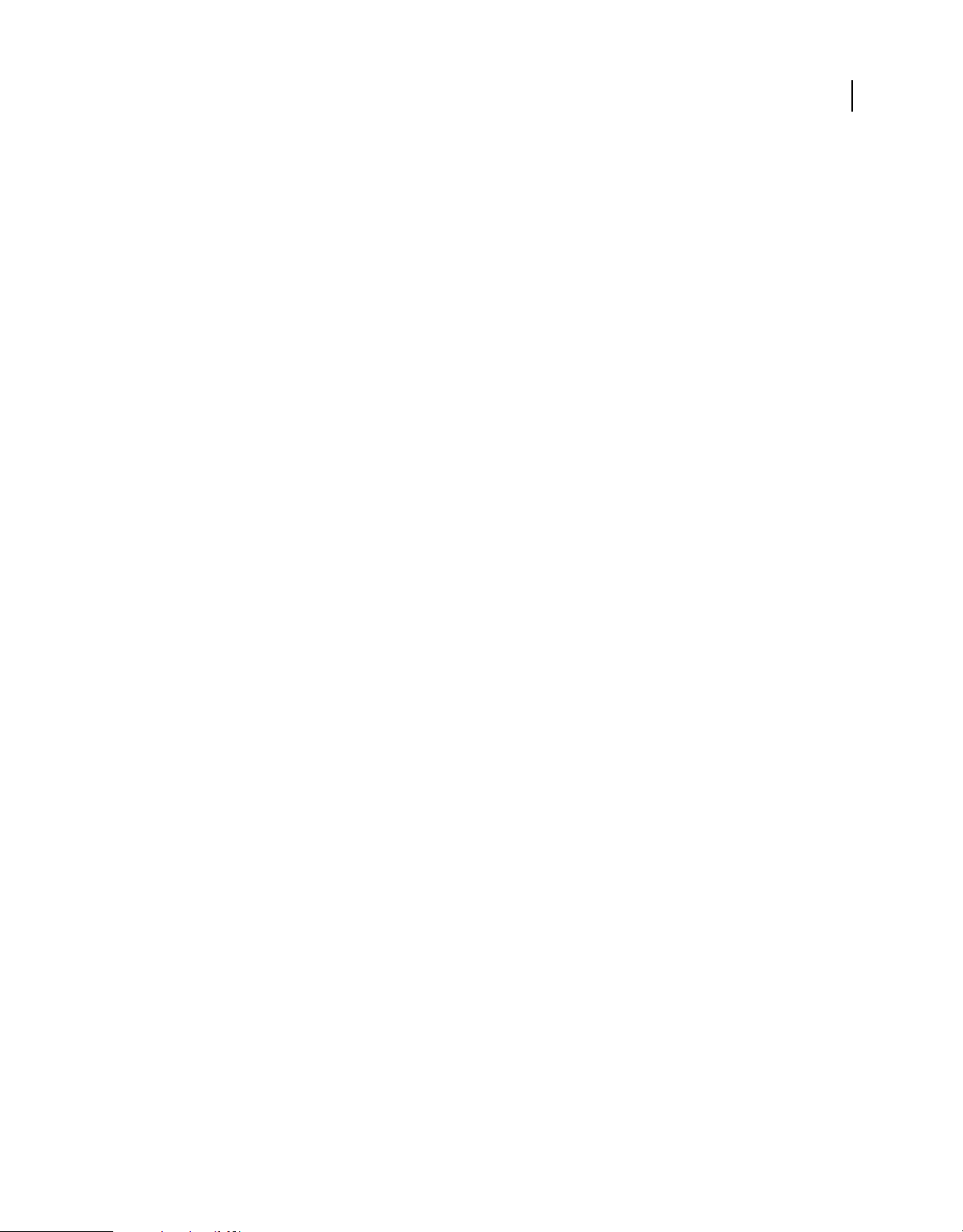
EXTENSION DE FLASH PROFESSIONAL
Objet Document
var itemIndex = fl.getDocumentDOM().library.findItemIndex("myMovieClip");
var theItem = fl.getDocumentDOM().library.items[itemIndex];
fl.getDocumentDOM().addItem({x:0,y:0}, theItem);
L’exemple suivant ajoute le symbole myMovieClip du deuxième document du tableau des documents au troisième
document de ce tableau :
var itemIndex = fl.documents[1].library.findItemIndex("myMovieClip");
var theItem = fl.documents[1].library.items[itemIndex];
fl.documents[2].addItem({x:0,y:0}, theItem);
document.addNewLine()
Disponibilité
Flash MX 2004.
Utilisation
document.addNewLine(startPoint, endpoint)
69
Paramètres
startpoint Paire de nombres en virgule flottante indiquant les coordonnées x et y de départ de la ligne.
endpoint Paire de nombres en virgule flottante indiquant les coordonnées x et y de fin de la ligne.
Valeur renvoyée
Aucune.
Description
Méthode qui ajoute un nouveau trajet entre deux points. La méthode utilise les attributs de trait actuels du document
et ajoute le trajet dans l’image et le calque actifs. Cette méthode est l’équivalent d’un clic sur l’outil Ligne et du traçage
d’une ligne.
Exemple
L’exemple suivant ajoute une ligne entre le point de début et le point de fin spécifiés :
fl.getDocumentDOM().addNewLine({x:216.7, y:122.3}, {x:366.8, y:165.8});
document.addNewOval()
Disponibilité
Flash MX 2004.
Utilisation
document.addNewOval(boundingRectangle [, bSuppressFill [, bSuppressStroke ]])
Paramètres
boundingRectangle Rectangle délimitant l’ovale à ajouter. Pour plus d’informations sur le format de
boundingRectangle, voir la méthode
document.addNewRectangle().
Dernière mise à jour le 25/7/2012
Page 93

EXTENSION DE FLASH PROFESSIONAL
Objet Document
bSuppressFill Valeur booléenne. Si elle est définie sur true, la méthode crée la forme sans remplissage. La valeur
par défaut est
bSuppressStroke Valeur booléenne. Si elle est true, la méthode crée la forme sans trait. La valeur par défaut est
false. Ce paramètre est facultatif.
false. Ce paramètre est facultatif.
Valeur renvoyée
Aucune.
Description
Méthode qui ajoute un nouvel objet Oval dans le rectangle de délimitation spécifié. Cette méthode effectue la même
opération que l’outil Ovale. La méthode utilise les attributs de trait et de remplissage par défaut actuels du document
et ajoute l’ovale dans l’image et le calque actifs. Si les valeurs de bSuppressFill et bSuppressStroke sont toutes deux
définies sur
true, la méthode est sans effet.
Exemple
L’exemple suivant ajoute un ovale de 164 pixels de large sur 178 pixels de haut dans la zone définie par les coordonnées
spécifiées :
fl.getDocumentDOM().addNewOval({left:72,top:50,right:236,bottom:228});
70
L’exemple suivant trace l’ovale sans remplissage :
fl.getDocumentDOM().addNewOval({left:72,top:50,right:236,bottom:228}, true);
L’exemple suivant trace l’ovale sans trait :
fl.getDocumentDOM().addNewOval({left:72,top:50,right:236,bottom:228}, false, true);
Voir aussi
document.addNewPrimitiveOval()
document.addNewPrimitiveOval()
Disponibilité
Flash CS4 Professional.
Utilisation
document.addNewPrimitiveOval( boundingRectangle [, bSpupressFill [, bSuppressStroke ]] ))
Paramètres
boundingRectangle Rectangle qui délimite la zone de création dans laquelle la nouvelle primitive ovale est ajoutée.
Pour plus d’informations sur le format de boundingRectangle, voir document.addNewRectangle().
bSuppressFill Valeur booléenne qui, lorsqu’elle est définie sur true, oblige la méthode à créer l’ovale sans
remplissage. La valeur par défaut est
false. Ce paramètre est facultatif.
bSuppressStroke Valeur booléenne qui, lorsqu’elle est définie sur true, oblige la méthode à créer l’ovale sans trait.
La valeur par défaut est
false. Ce paramètre est facultatif.
Dernière mise à jour le 25/7/2012
Page 94

EXTENSION DE FLASH PROFESSIONAL
Objet Document
Valeur renvoyée
Aucune.
Description
Méthode qui ajoute une nouvelle primitive ovale adaptée aux limites spécifiées. Cette méthode effectue la même
opération que l’outil Primitive ovale. La primitive ovale utilise les attributs de trait et de remplissage par défaut du
document et est ajoutée dans l’image et le calque actifs. Si les valeurs de bSuppressFill et bSuppressStroke sont toutes
deux définies sur
true, la méthode est sans effet.
Exemple
L’exemple suivant ajoute des primitives ovales aux coordonnées spécifiées, avec ou sans remplissage et trait :
// Add an oval primitive with fill and stroke
fl.getDocumentDOM().addNewPrimitiveOval({left:0,top:0,right:100,bottom:100});
// Add an oval primitive without a fill
fl.getDocumentDOM().addNewPrimitiveOval({left:100,top:100,right:200,bottom:200}, true);
// Add an oval primitive without a stroke
fl.getDocumentDOM().addNewPrimitiveOval({left:200,top:200,right:300,bottom:300},false,true);
Voir aussi
document.addNewOval()
71
document.addNewPrimitiveRectangle()
Disponibilité
Flash CS4 Professional.
Utilisation
document.addNewPrimitiveRectangle( boundingRectangle, roundness, [, bSuppressFill [,
bSuppressStroke ]] ))
Paramètres
rect Rectangle qui délimite la zone de création du nouveau rectangle. Pour plus d’informations sur le format de
boundingRectangle, voir document.addNewRectangle().
roundness Nombre entier compris entre 0 et 999 représentant le nombre de points utilisés pour spécifier l’arrondi
des angles.
bSuppressFill Valeur booléenne qui, lorsqu’elle est définie sur true, oblige la méthode à créer le rectangle sans
remplissage. La valeur par défaut est
bSuppressStroke Valeur booléenne. Si elle est true, la méthode crée le rectangle sans trait. La valeur par défaut est
false. Ce paramètre est facultatif.
Valeur renvoyée
Aucune.
false. Ce paramètre est facultatif.
Dernière mise à jour le 25/7/2012
Page 95

EXTENSION DE FLASH PROFESSIONAL
Objet Document
Description
Méthode qui ajoute une nouvelle primitive rectangle adaptée aux limites spécifiées. Cette méthode effectue la même
opération que l’outil Primitive rectangle. La primitive rectangle utilise les attributs de trait et de remplissage par défaut
du document et est ajoutée dans l’image et le calque actifs. Si les valeurs de bSuppressFill et bSuppressStroke sont toutes
deux définies sur
true, la méthode est sans effet.
Exemple
L’exemple suivant ajoute des primitives rectangle aux coordonnées spécifiées, avec et sans remplissage et trait, et avec
des niveaux d’arrondis différents :
// Add a rectangle primitive with fill and stroke
fl.getDocumentDOM().addNewPrimitiveRectangle({left:0,top:0,right:100,bottom:100}, 0);
// Add a rectangle primitive without a fill
fl.getDocumentDOM().addNewPrimitiveRectangle({left:100,top:100,right:200,bottom:200}, 20,
true);
// Add a rectangle primitive without a stroke
fl.getDocumentDOM().addNewPrimitiveRectangle({left:200,top:200,right:300,bottom:300},
50,false,true);
Voir aussi
document.addNewRectangle()
72
document.addNewPublishProfile()
Disponibilité
Flash MX 2004.
Utilisation
document.addNewPublishProfile([profileName])
Paramètres
profileName Nom unique du nouveau profil. Si vous ne spécifiez pas de nom, un nom par défaut est utilisé. Ce
paramètre est facultatif.
Valeur renvoyée
Nombre entier correspondant à l’index du nouveau profil dans la liste des profils. Renvoie -1 s’il est impossible de créer
un nouveau profil.
Description
Méthode qui ajoute un nouveau profil de publication et l’active.
Exemple
L’exemple suivant ajoute un nouveau profil de publication avec un nom par défaut, puis affiche le nom du profil dans
le panneau Sortie :
fl.getDocumentDOM().addNewPublishProfile();
fl.outputPanel.trace(fl.getDocumentDOM().currentPublishProfile);
L’exemple suivant ajoute un nouveau profil de publication avec le nom "my profile" :
Dernière mise à jour le 25/7/2012
Page 96

EXTENSION DE FLASH PROFESSIONAL
Objet Document
fl.getDocumentDOM().addNewPublishProfile("my profile");
Voir aussi
document.deletePublishProfile()
document.addNewRectangle()
Disponibilité
Flash MX 2004.
Utilisation
document.addNewRectangle(boundingRectangle, roundness
[, bSuppressFill [, bSuppressStroke]])
Paramètres
boundingRectangle Rectangle qui délimite la zone de création du nouveau rectangle, exprimé au format
{left:value1,top:value2,right:value3,bottom:value4}. Les valeurs left et top spécifient l’emplacement du
coin supérieur gauche (exemple :
bottom indiquent l’emplacement du coin inférieur droit. De ce fait, la largeur du rectangle correspond à l’écart entre
et
left et right, et sa hauteur à l’écart entre top et bottom.
left:0,top:0 représente le coin supérieur gauche de la scène), et les valeurs right
73
En d’autres termes, les limites du rectangle ne correspondent pas toutes aux valeurs indiquées dans l’inspecteur
Propriétés. Les valeurs
Toutefois, les valeurs
left et top correspondent respectivement aux valeurs X et Y de l’inspecteur Propriétés.
right et bottom ne correspondent pas aux valeurs L et H de l’inspecteur Propriétés. Par exemple,
supposons un rectangle possédant les limites suivantes :
{left:10,top:10,right:50,bottom:100}
Ce rectangle posséderait les valeurs suivantes dans l’inspecteur Propriétés :
X = 10, Y = 10, W = 40, H = 90
roundness
Valeur entière comprise entre 0 et 999 qui représente le niveau d’arrondi des angles. La valeur est
exprimée sous la forme d’un nombre de points. Plus elle est élevée, plus l’arrondi est important.
bSuppressFill Valeur booléenne. Si elle est définie sur true, la méthode crée la forme sans remplissage. La valeur
par défaut est
bSuppressStroke Valeur booléenne. Si elle est true, la méthode crée le rectangle sans trait. La valeur par défaut est
false. Ce paramètre est facultatif.
false. Ce paramètre est facultatif.
Valeur renvoyée
Aucune.
Description
Méthode qui ajoute un nouveau rectangle ou un rectangle arrondi dans la délimitation spécifiée. Cette méthode
effectue la même opération que l’outil Rectangle. La méthode utilise les attributs de trait et de remplissage par défaut
actuels du document et ajoute le rectangle dans l’image et le calque actifs. Si les valeurs de bSuppressFill et
bSuppressStroke sont toutes deux définies sur
true, la méthode est sans effet.
Dernière mise à jour le 25/7/2012
Page 97

EXTENSION DE FLASH PROFESSIONAL
Objet Document
Exemple
L’exemple suivant ajoute un rectangle sans angles arrondis aux coordonnées indiquées, de 100 pixels de large sur 100
pixels de haut :
fl.getDocumentDOM().addNewRectangle({left:0,top:0,right:100,bottom:100},0);
L’exemple suivant ajoute un rectangle, sans angles arrondis ni remplissage, de 100 pixels de large sur 200 pixels de
haut :
fl.getDocumentDOM().addNewRectangle({left:10,top:10,right:110,bottom:210},0, true);
L’exemple suivant ajoute un rectangle, sans angles arrondis ni contour, de 200 pixels de large sur 100 pixels de haut :
fl.getDocumentDOM().addNewRectangle({left:20,top:20,right:220,bottom:120},0, false, true);
Voir aussi
document.addNewPrimitiveRectangle()
document.addNewScene()
Disponibilité
Flash MX 2004.
74
Utilisation
document.addNewScene([name])
Paramètres
name Spécifie le nom de la séquence. Si vous ne spécifiez pas de nom, un nouveau nom de séquence par défaut est créé.
Valeur renvoyée
Valeur booléenne,
true si la séquence a bien été ajoutée, false dans le cas contraire.
Description
Méthode qui ajoute une nouvelle séquence (
Objet Timeline) après la séquence actuellement sélectionnée, puis fait
de cette nouvelle séquence la séquence sélectionnée. Si le nom de séquence indiqué existe déjà, la séquence n’est pas
ajoutée et la méthode renvoie une erreur.
Exemple
L’exemple suivant ajoute une nouvelle séquence nommée
La variable
var success = fl.getDocumentDOM().addNewScene("myScene");
success est définie sur true après la création de la séquence, sur false dans le cas contraire.
myScene après la séquence actuelle dans le document actif.
L’exemple suivant ajoute une nouvelle séquence en utilisant la convention de nom par défaut. S’il n’existe encore
qu’une seule séquence, la nouvelle séquence sera nommée
fl.getDocumentDOM().addNewScene();
"Scene 2".
Dernière mise à jour le 25/7/2012
Page 98

EXTENSION DE FLASH PROFESSIONAL
Objet Document
document.addNewText()
Disponibilité
Flash MX 2004 ; paramètre text facultatif ajouté dans Flash CS3 Professional.
Utilisation
document.addNewText(boundingRectangle [, text ])
Paramètres
boundingRectangle Spécifie la taille et l’emplacement du champ de texte. Pour plus d’informations sur le format de
boundingRectangle, voir la méthode
text Chaîne facultative qui spécifie le texte à placer dans le champ. Si vous omettez ce paramètre, la sélection dans le
panneau Outils bascule sur l’outil Texte. Par conséquent, si vous ne voulez pas changer d’outil, transmettez une valeur
pour text.
Valeur renvoyée
Aucune.
document.addNewRectangle().
75
Description
Méthode qui insère un nouveau champ de texte et, le cas échéant, y place du texte. Si vous omettez le paramètre text,
vous pouvez appeler
document.setTextString() pour remplir le champ de texte.
Exemple
L’exemple suivant crée un nouveau champ de texte dans le coin supérieur gauche de la scène et y insère la chaîne de
"Hello World" :
texte
fl.getDocumentDOM().addNewText({left:0, top:0, right:100, bottom:100} , "Hello World!" );
fl.getDocumentDOM().setTextString('Hello World!');
Voir aussi
document.setTextString()
document.align()
Disponibilité
Flash MX 2004.
Utilisation
document.align(alignmode [, bUseDocumentBounds])
Paramètres
alignmode Chaîne indiquant comment aligner la sélection. Les valeurs possibles sont "left", "right", "top",
"bottom", "vertical center" et "horizontal center".
bUseDocumentBounds Valeur booléenne. Si elle est true, la méthode aligne les objets sélectionnés sur les limites du
document. Sinon, la méthode utilise les limites des objets sélectionnés. La valeur par défaut est
false. Ce paramètre
est facultatif.
Dernière mise à jour le 25/7/2012
Page 99

EXTENSION DE FLASH PROFESSIONAL
Objet Document
Valeur renvoyée
Aucune.
Description
Méthode qui aligne la sélection.
Exemple
L’exemple suivant aligne les objets à gauche et sur les limites de la scène. Cette commande est équivalente à l’activation
de l’option Sur la scène du panneau Aligner, puis à un clic sur le bouton Aligner à gauche :
fl.getDocumentDOM().align("left", true);
Voir aussi
document.distribute(), document.getAlignToDocument(), document.setAlignToDocument()
document.allowScreens()
Disponibilité
Flash MX 2004.
76
Utilisation
document.allowScreens()
Paramètres
Aucun.
Valeur renvoyée
Valeur booléenne,
true si document.screenOutline peut être utilisé en toute sécurité, false dans le cas contraire.
Description
Méthode, utilisée avant la propriété
d’accéder sans risque à la propriété
document.screenOutline est appelée dans un document ne comportant pas d’écrans.
document.screenOutline. Si la méthode renvoie la valeur true, il est possible
document.screenOutline. Flash affiche une erreur si la propriété
Exemple
L’exemple suivant détermine s’il est possible d’utiliser les méthodes
if(fl.getDocumentDOM().allowScreens()) {
fl.trace("screen outline is available.");
}
else {
fl.trace("whoops, no screens.");
}
screens dans le document actif :
Voir aussi
document.screenOutline
Dernière mise à jour le 25/7/2012
Page 100

EXTENSION DE FLASH PROFESSIONAL
Objet Document
document.arrange()
Disponibilité
Flash MX 2004.
Utilisation
document.arrange(arrangeMode)
Paramètres
arrangeMode Spécifie la direction dans laquelle la sélection doit être déplacée. Les valeurs gérées sont "back",
"backward", "forward" et "front". Offre les mêmes possibilités que les options équivalentes du menu
Modification > Disposer.
Valeur renvoyée
Aucune.
Description
Méthode qui organise la sélection sur la scène. Cette méthode s’applique uniquement aux objets qui ne sont pas des
formes.
77
Exemple
L’exemple suivant place la sélection au premier plan :
fl.getDocumentDOM().arrange("front");
document.as3AutoDeclare
Disponibilité
Flash CS3 Professional.
Utilisation
document.as3AutoDeclare
Description
Propriété ; valeur booléenne indiquant si les occurrences placées sur la scène sont automatiquement ajoutées aux
classes Timeline (scénario) définies par l’utilisateur. La valeur par défaut est
Exemple
L’exemple suivant précise que les occurrences placées sur la scène dans le document actif doivent être ajoutées
manuellement aux classes Timeline (scénario) définies par l’utilisateur.
fl.getDocumentDOM().as3AutoDeclare=false;
true.
Dernière mise à jour le 25/7/2012
